Lenovo T450 Ug Fi (Finnish) User Guide ThinkPad Laptop (ThinkPad) Type 20BU T450_ug_fi Manual Think Pad (Think Pad)
2016-02-19
User Manual: Lenovo T450 Ug Fi (Finnish) User Guide - ThinkPad T450 T450 Laptop (ThinkPad) - Type 20BU ThinkPad T450 (20BU)
Open the PDF directly: View PDF ![]() .
.
Page Count: 185 [warning: Documents this large are best viewed by clicking the View PDF Link!]
- Lue tämä ensin
- Luku 1. Tuotteen yleiskuvaus
- Luku 2. Tietokoneen käyttö
- Luku 3. Tietokoneen toimintojen laajennus
- Luku 4. Tietokone ja käyttäjä
- Luku 5. Suojaus
- Luku 6. Kokoonpanon lisäasetukset
- Luku 7. Häiriöiden ennaltaehkäisy
- Luku 8. Yleiskuvaus elvytyksestä
- Luku 9. Laitteiden vaihto
- Luku 10. Tietokoneeseen liittyvien ongelmien vianmääritys
- Häiriöiden syyn selvitys
- Vianmääritys
- Tietokone ei vastaa
- Näppäimistön kastuminen
- Virhesanomat
- Äänimerkkivirheet
- Muistimoduulien häiriöt
- Verkkoyhteyshäiriöt
- Näppäimistön ja muiden paikannuslaitteiden häiriöt
- Näytön ja multimedialaitteiden häiriöt
- Sormenjälkitunnistimen häiriöt
- Akun ja virransyötön häiriöt
- Asemien ja muiden tallennuslaitteiden häiriöt
- Ohjelmiston häiriö
- Porttien ja liitäntöjen häiriöt
- Luku 11. Tukipalvelut
- Liite A. Tietoja määräyksistä
- Langattomissa yhteyksissä käytettäviä laitteita koskevia lisätietoja
- Laitehyväksyntään liittyvät tiedot
- Vientiluokitusta koskeva huomautus
- Tietoja sähkömagneettisesta säteilystä
- Ilmoitus FCC (Federal Communications Commission) -säännösten mukaisuudesta
- Ilmoitus kanadalaisen laitehyväksynnän (Industry Canada) luokan B mukaisuudesta
- Euroopan Unioni – Sähkömagneettista yhteensopivuutta (EMC) koskeva direktiivi tai radiolaitedirektiivi
- Ilmoitus Saksan luokan B mukaisuudesta
- Ilmoitus Korean luokan B mukaisuudesta
- Ilmoitus Japanin VCCI:n luokan B mukaisuudesta
- Japania koskeva ilmoitus tuotteista, jotka liitetään virtalähteisiin, joissa on enintään 20 A:n sähkövirta vaihetta kohti
- Verkkojohtoa koskeva huomautus (Japani)
- Lenovo-tuotteiden huolto Taiwanissa
- Euraasialainen vaatimustenmukaisuusmerkki
- Äänilaitteita koskeva huomautus (Brasilia)
- Liite B. WEEE-merkintä ja kierrätys
- Tärkeitä tietoja sähkö- ja elektroniikkalaiteromun kierrättämisestä
- Kierrätykseen liittyviä tietoja Kiinassa
- Kierrätykseen liittyviä tietoja Japanissa
- Kierrätykseen liittyviä tietoja Brasiliassa
- Akkujen kierrätykseen liittyviä tietoja Taiwanissa
- Akkujen kierrätykseen liittyviä tietoja Euroopan unionissa
- Akkujen kierrätykseen liittyviä tietoja Yhdysvalloissa ja Kanadassa
- Liite C. Vaarallisten aineiden rajoittamista koskeva direktiivi (RoHS)
- Liite D. ENERGY STAR -merkin käyttöön oikeutetut tietokoneen mallit
- Liite E. Huomioon otettavaa

Käyttöopas
ThinkPadT450

Huomautus:Ennentämänjulkaisunjasiinäkuvattujentuotteidenkäyttöäluehuolellisestiseuraavattiedot:
•Turvaohjeet,takuutiedotjaasennusopas
•RegulatoryNotice
•”Tärkeätturvaohjeet”sivullavi
•LiiteE”Huomioonotettavaa”sivulla165
Tuoreimmatturvaohjeet,takuutiedotjaasennusopassekäRegulatoryNotice-asiakirja(tietojamääräyksistä)
ovatsaatavanaLenovontukisivustostaosoitteessa:
http://www.lenovo.com/UserManuals
Viidespainos(kesäkuu2016)
©CopyrightLenovo2015,2016.
RAJOITETTUJAOIKEUKSIAKOSKEVAHUOMAUTUS:JostiedottaiohjelmistotoimitetaanGeneralServices
Administration(GSA)-sopimuksenehtojenmukaisesti,niidenkäyttöä,jäljentämistäjaluovuttamistakoskevat
sopimuksenGS-35F-05925rajoitukset.

Sisältö
Luetämäensin.............v
Tärkeätturvaohjeet..............vi
Välittömiätoimiaedellyttävättapahtumattai
tilat.................vii
Turvaohjeet..............vii
Luku1.Tuotteenyleiskuvaus......1
Tietokoneenliitäntöjen,säädintenjamerkkivalojen
sijainti...................1
Laiteedestä...............1
Laiteoikealta..............3
Laitevasemmalta.............5
Laitealta................6
Merkkivalot...............8
Tärkeidentuotteentunnistetietojensijainti.....9
Koneentyypinjamallintiedot........9
FCC-jaIC-laitehyväksyntä.........9
Windows-käyttöjärjestelmientarrat.....10
Ominaisuudet...............11
Teknisettiedot...............12
Käyttöympäristö..............13
Lenovo-ohjelmat..............13
Lenovo-ohjelmienkäyttö.........14
Lenovo-ohjelmienesittely........14
Luku2.Tietokoneenkäyttö......17
Tietokoneenrekisteröinti...........17
Useinesitettyjäkysymyksiä.........17
Windows-käyttöjärjestelmänohjeidensaanti...19
Monikosketusnäytönkäyttö.........19
Erikoisnäppäimet..............23
Toimintonäppäimetjanäppäinyhdistelmät..23
Windows-näppäin...........25
ThinkPad-paikannuslaite...........25
TrackPoint-paikannuslaite........26
Trackpad...............26
Kosketuslevynkosketusliikkeet......27
ThinkPad-paikannuslaitteenmukautus...29
Paikannustapinpäänvaihto........29
Virranhallinta...............29
Verkkolaitteenkäyttö..........29
Akuntilatietojentarkastelu........30
Akkujenlataus.............30
Akunkäyttöajanpidennys........31
Akunvarauksenhallinta.........31
Virransäästötilat............31
Akunkäsittely.............32
Verkkoyhteydenmuodostus.........33
Ethernet-yhteydet............34
Langattomatyhteydet..........34
Erillisennäytönkäyttäminen.........37
Erillisennäytönliittäminen........37
Näyttötilanvalinta............38
Näytönasetustenmuutto.........38
Äänitoimintojenkäyttö............39
Kamerankäyttö..............39
FlashMedia-taitoimikortinkäyttö.......40
Luku3.Tietokoneentoimintojen
laajennus...............43
ThinkPad-lisävarusteidenhankinta.......43
ThinkPad-telakointiasemat..........43
JoissakinThinkPad-telakointiasemissaolevien
kytkimienjaliitäntöjenpaikannus.....43
ThinkPad-telakointiasemanliittäminen...49
Tietokoneenirrotus
ThinkPad-telakointiasemasta.......50
Useidenerillistennäyttöjenliittäminen
telakointiasemaan...........50
Suojausominaisuudet..........52
Luku4.Tietokonejakäyttäjä.....53
Helppokäyttötoiminnotjakäyttömukavuus....53
Ergonomiaanliittyviätietoja........53
Mukavuus...............54
Tietojahelppokäyttötoiminnoista......54
Tietokoneenkäyttömatkoilla.........57
Vihjeitämatkakäyttöävarten.......57
Matkallemukaan............57
Luku5.Suojaus............59
Salasanojenkäyttö.............59
Salasanojenkirjoittaminen........59
Käynnistyssalasana...........59
Pääkäyttäjänsalasana..........60
Kiintolevysalasanat...........62
Kiintolevynsuojaus.............64
Turvapiirinasetus.............65
Sormenjälkitunnistimenkäyttö........65
Kiintolevy-taiSSD-asemantietojenpoistoa
koskevahuomautus............68
Palomuurienkäyttö.............69
Tietojensuojaaminenviruksilta........69
©CopyrightLenovo2015,2016i

Luku6.Kokoonpanon
lisäasetukset.............71
Uudenkäyttöjärjestelmänasennus.......71
Windows7-käyttöjärjestelmänasennus...71
Windows8.1-taiWindows10
-käyttöjärjestelmänasennus.......72
Laiteajurienasennus............73
ThinkPadSetup-ohjelmankäyttö.......73
Main-valikko..............74
Config-valikko.............74
Date/Time-valikko...........82
Security-valikko............82
Startup-valikko.............87
Restart-valikko.............88
UEFIBIOSinpäivitys..........89
Järjestelmänhallinnanominaisuuksienkäyttö...89
Hallintaominaisuuksienasetus.......90
Luku7.Häiriöidenennaltaehkäisy..93
Yleisiävihjeitähäiriöidenennaltaehkäisyyn....93
Laiteajureidenajantasaisuudentarkistus....94
Tietokoneenhoito.............95
Tietokoneenulkokuorenpuhdistus.....96
Luku8.Yleiskuvauselvytyksestä...99
YleiskuvauselvytyksestäWindows7
-käyttöjärjestelmässä............99
Elvytystietovälineidenluontijakäyttö....99
Varmuuskopiointijaelvytys........100
RescueandRecovery-työtilankäyttö....101
Pelastamistietovälineenluontijakäyttö...102
Esiasennettujenohjelmienjalaiteajurien
uudelleenasennus...........103
Elvytykseenliittyvienongelmienratkaisu...103
YleiskuvauselvytyksestäWindows8.1
-käyttöjärjestelmässä............104
Tietokoneensiivoaminen.........104
Tietokoneenpalauttaminen
tehdasasetuksiin............104
Käynnistyksenlisäasetustenkäyttö.....105
Käyttöjärjestelmänelvytystilanteessa,jossa
Windows8.1eikäynnisty.........105
Elvytystietovälineidenluontijakäyttö....105
YleiskuvauselvytyksestäWindows10
-käyttöjärjestelmässä............106
Tietokoneenasetustenpalauttaminen....107
Käynnistyksenlisäasetustenkäyttö.....107
Käyttöjärjestelmänelvytystilanteessa,jossa
Windows10eikäynnisty.........107
USB-palautusasemanluontijakäyttö....107
Luku9.Laitteidenvaihto......109
Staattiseltasähköltäsuojautuminen......109
Sisäisenakunpoistaminenkäytöstä......109
Akunvaihto................110
Mikro-SIM-kortinasennustaivaihto......111
Tietokoneenpohjakannenvaihto.......113
Sisäisentallennusasemanvaihto.......114
Muistimoduulinvaihto............117
LangattomanM.2WAN-kortinvaihto......118
Näppäimistönvaihto............121
Nappiparistonvaihtaminen..........127
Luku10.Tietokoneeseenliittyvien
ongelmienvianmääritys......131
Häiriöidensyynselvitys...........131
Vianmääritys...............131
Tietokoneeivastaa...........131
Näppäimistönkastuminen........132
Virhesanomat.............132
Äänimerkkivirheet............134
Muistimoduulienhäiriöt.........134
Verkkoyhteyshäiriöt...........134
Näppäimistönjamuidenpaikannuslaitteiden
häiriöt................136
Näytönjamultimedialaitteidenhäiriöt....137
Sormenjälkitunnistimenhäiriöt.......142
Akunjavirransyötönhäiriöt........142
Asemienjamuidentallennuslaitteiden
häiriöt................145
Ohjelmistonhäiriö...........145
Porttienjaliitäntöjenhäiriöt........146
Luku11.Tukipalvelut........147
EnnenyhteydenottoaLenovontukeen.....147
Tuki-jahuoltopalvelut............147
Vianmääritysohjelmienkäyttö.......148
Lenovontukisivusto...........148
YhteydenottoLenovontukeen.......148
Lisäpalvelujenhankinta...........149
LiiteA.Tietojamääräyksistä....151
Langattomissayhteyksissäkäytettäviälaitteita
koskevialisätietoja.............151
Tiedotlangattomanyhteyden
vaatimustenmukaisuudesta........152
LangattomienyhteyksienUltraConnect™
-antenniensijainti............152
Langattomiaverkkojakoskevienmääräysten
paikantaminen.............153
Laitehyväksyntäänliittyvättiedot.......153
Vientiluokitustakoskevahuomautus......153
Tietojasähkömagneettisestasäteilystä.....154
iiKäyttöopas

IlmoitusFCC(FederalCommunications
Commission)-säännöstenmukaisuudesta..154
Ilmoituskanadalaisenlaitehyväksynnän
(IndustryCanada)luokanBmukaisuudesta..154
EuroopanUnioni–Sähkömagneettista
yhteensopivuutta(EMC)koskevadirektiivitai
radiolaitedirektiivi............154
IlmoitusSaksanluokanBmukaisuudesta..155
IlmoitusKoreanluokanBmukaisuudesta..155
IlmoitusJapaninVCCI:nluokanB
mukaisuudesta.............156
Japaniakoskevailmoitustuotteista,jotka
liitetäänvirtalähteisiin,joissaonenintään20
A:nsähkövirtavaihettakohti.......156
Verkkojohtoakoskevahuomautus(Japani)..156
Lenovo-tuotteidenhuoltoTaiwanissa....156
Euraasialainenvaatimustenmukaisuusmerkki...156
Äänilaitteitakoskevahuomautus(Brasilia)....156
LiiteB.WEEE-merkintäja
kierrätys...............157
Tärkeitätietojasähkö-jaelektroniikkalaiteromun
kierrättämisestä..............157
KierrätykseenliittyviätietojaKiinassa......157
KierrätykseenliittyviätietojaJapanissa.....158
KierrätykseenliittyviätietojaBrasiliassa.....158
AkkujenkierrätykseenliittyviätietojaTaiwanissa..159
AkkujenkierrätykseenliittyviätietojaEuroopan
unionissa.................159
AkkujenkierrätykseenliittyviätietojaYhdysvalloissa
jaKanadassa...............159
LiiteC.Vaarallistenaineiden
rajoittamistakoskevadirektiivi
(RoHS)...............161
EuroopanunioninRoHS...........161
TurkinRoHS...............161
UkrainanRoHS..............161
IntianRoHS................161
KiinanRoHS...............162
LiiteD.ENERGYSTAR-merkin
käyttöönoikeutetuttietokoneen
mallit.................163
LiiteE.Huomioonotettavaa.....165
Tavaramerkit...............166
©CopyrightLenovo2015,2016iii

ivKäyttöopas

Luetämäensin
Tässäannettujatärkeitäohjeitanoudattamallavoitkäyttäätietokonettamahdollisimmantehokkaastija
turvallisesti.Ohjeidennoudattamattajättäminensaattaaaiheuttaavaivojatailoukkaantumisiataitietokoneesi
saattaavioittua.
Suojaudutietokoneentuottamaltalämmöltä.
Kuntietokoneeseenkytketäänvirtataikunakkualadataan,tietokoneenpohja,
kämmentukijajotkinmuutosatsaattavatkuumentua.Lämpötilavaihtelee
järjestelmäntoimintatasonjaakunvaraustasonmukaan.
Pitkäaikainenaltistuminenlämmöllesaattaaaiheuttaaepämukavuuttatailievän
palovamman.
•Äläpidäkannettavaatietokonettasylissäsipitkääntaiannasenkuuman
osankoskettaakäsiäsitaimuitakehosiosiapitkään.
•Pidäkirjoittaessasisäännöllisestitaukojanostamallakätesiirti
kämmentuesta.
Suojauduverkkolaitteentuottamaltalämmöltä.
Kunverkkolaiteonkytkettysähköpistorasiaanjatietokoneeseen,setuottaa
lämpöä.
Pitkäaikainenkosketussaattaaaiheuttaapalovammanjopavaatteidenläpi.
•Äläkoskemilläänruumiinosallasiverkkolaitteeseensilloin,kunseon
toiminnassa.
•Äläkoskaankäytäsitäkehosilämmittämiseen.
Suojaatietokoneesikastumiselta.
Äläsijoitanesteitätietokoneenlähelle,jottatietokoneeikastujaaiheuta
sähköiskua.
Suojaajohdotjakaapelitvaurioilta.
Liiallinenvoimankäyttövoivahingoittaakaapeleitatairikkoane.
Sijoitaverkkolaitteen,hiiren,näppäimistön,tulostimenjamuidenelektronisten
laitteidenjohdottaitietoliikennekaapelitsiten,ettäneeivätjoudupuristuksiin
tietokoneentaimuidenlaitteidenväliin,etteiniidenpäälleastuta,etteiniihinvoi
kompastuataietteiniihinkohdistumuutariskiä,jokavoihäiritätietokoneen
toimintaa.
©CopyrightLenovo2015,2016v

Suojaatietokonejatiedottietokoneensiirronajaksi.
Ennenkuinsiirrättietokonetta,jossaonkiintolevyasema,teejokinseuraavista
toimistajavarmista,ettävirtakytkimenmerkkivaloeipalataiettäsevilkkuu:
•Katkaisetietokoneestavirta.
•Asetatietokonelepotilaan.
•Asetatietokonehorrostilaan.
Muutointietokonesaattaavaurioituajatietojavoikadota.
Käsitteletietokonettavarovaisesti.
Äläkäsitteletietokonetta,näyttöätaierillisiälaitteitakovakouraisesti(äläpudota,
kolhi,naarmuta,väännä,tärisytätaipuserraniitätaiasetaniidenpäällepainavia
esineitä).
Kuljetatietokonettavarovaisesti.
•Käytäkuljetukseenlaukkua,jonkapehmustussuojaatietokonettavaurioilta.
•Äläkuljetatietokonettatäyteenpakatussalaukussa.
•Ennenkuinpanettietokoneenkuljetuslaukkuun,varmista,ettätietokoneestaon
katkaistuvirtataiettäseonlepotilassataihorrostilassa.Äläasetatietokonetta
kuljetuslaukkuun,jossiinäonvirtakytkettynä.
Tärkeätturvaohjeet
Huomautus:Luetärkeätturvaohjeetensin.
Näidentietojenavullavoitkäyttäähankkimaasikannettavaatietokonettaturvallisesti.Säilytäkaikki
tietokoneenmukanatoimitetutjulkaisutjaoppaatjanoudataniissäoleviaohjeita.Tämänjulkaisunsisältämät
tiedoteivätmuutahankintasopimuksentaiLenovon®rajoitetuntakuunehtoja.Lisätietojaontietokoneen
mukanatoimitetunTurvaohjeet,takuutiedotjaasennusopas-julkaisunkohdassa”Takuutiedot”.
Asiakkaidenturvallisuusonmeilletärkeää.Tuotteetonsuunniteltuturvallisiksijatehokkaiksi.Tietokoneet
ovatkuitenkinsähkölaitteita,javerkkojohdot,verkkolaitteetsekämuutlaitteetsaattavataiheuttaa
vaaratilanteita,joistavoiaiheutuaruumiinvammojataiomaisuusvahinkoja,etenkinjoslaitteitakäytetään
väärin.Voitvälttäänäitävaaratilanteitanoudattamallatuotteenmukanatoimitettujaohjeitajakaikkia
tuotteessajakäyttöohjeissaoleviavaroituksiasekälukemallatässäjulkaisussaolevatiedothuolellisesti
läpi.Noudattamallatämänjulkaisunsisältämiäohjeitajatuotteenmukanatoimitettujaohjeitaestät
vaaratilanteidensyntymisenjahuolehdittyöskentely-ympäristösiturvallisuudesta.
Huomautus:Nämäohjeetsisältävätviittauksiaverkkolaitteisiinjaakkuihin.Toimitammekannettavien
tietokoneidenlisäksimyösjoitakinmuitatuotteita(esimerkiksikaiuttimiajanäyttöjä),jotkakäyttävät
erillisiäverkkolaitteita.Josolethankkinuttällaisentuotteen,nämätiedotkoskevatmyöskyseistätuotetta.
Hankitussatietokoneessaonlisäksinappiparisto,jostatietokoneenkellosaavirtaatietokoneenollessa
irrotettunaverkkovirrasta,jotenparistoakoskevatturvaohjeetkoskevatkaikkiatietokoneita.
viKäyttöopas

Välittömiätoimiaedellyttävättapahtumattaitilat
Tuotteetvoivatvahingoittuaväärinkäytöntailaiminlyöntienvuoksi.Jotkinvauriotovatniinvakavia,
etteituotteenkäyttöäsaajatkaa,ennenkuinvaltuutettuhuoltoedustajaontarkastanuttuotteenja
tarvittaessakorjannutsen.
Kunlaitteessaonvirtakytkettynä,valvosentoimintaaaivansamoinkuinmuidenkinsähkölaitteiden
toimintaa.Erittäinharvinaisissatilanteissatuotteestasaattaalähteäoutohaju,savuataikipinöitä
taisiitäsaattaakuuluapoksahtelua,rätinäätaisihinää.Tämäsaattaamerkitämyössitä,ettäjokin
laitteensisäinenelektroninenosaonvioittunut,muttatilanneonhallinnassaeikäaiheutamitään
vaaraa.Toisaaltatämäsaattaamyösmerkitäsitä,ettäkyseessäonvaaratilanne.Äläkuitenkaanota
mitäänriskejätaiyritäselvittäätapahtumansyytäitse.Otayhteysasiakastukeenjapyydälisätietoja.
Huolto-jatukipalvelujenpuhelinnumeroidenluetteloonseuraavassaverkkosivustossa:
http://www.lenovo.com/support/phone
Tarkistatietokonejasenosatsäännöllisinväliajoinvaurioidentaikulumisentaimuidenvaaratekijöiden
varalta.Josepäiletjonkinosantoimintakuntoa,äläkäytätuotetta.Otayhteysasiakastukikeskukseen
taituotteenvalmistajaanjapyydäohjeettuotteentarkistustavartensekäkorjautatuotetarvittaessa.
Jossinullaontuotteenturvallisuuteenliittyviäkysymyksiätaihavaitsetjonkinseuraavassakuvatuista
tapahtumista,lopetatuotteenkäyttöjairrotatuotteenverkkojohtopistorasiastasekämuutkaapelit
tietoliikenneverkoista,kunnesoletsaanutlisäohjeitaasiakastukikeskuksesta.
•Verkkojohdot,pistokkeet,verkkolaitteet,jatkojohdot,ylijännitesuojattaivirtalähteetovatrikki,tainiissäon
näkyviävaurioita.
•Laitevaikuttaaylikuumenevan:siitälähteesavuataikipinöitä,taisesyttyytuleen.
•Akkuonvaurioitunut(siinäonhalkeamia,lommojataikolhuja),sevuotaa,taisenpintaanonkertynyt
vieraitaaineita.
•Tuotteestakuuluurätinää,sihinäätaipoksahteluataisiitälähteevoimakashaju.
•Tietokoneessa,verkkojohdossataiverkkolaitteessaonjälkiäsiitä,ettäsenpäälleonroiskunutjotakin
nestettätaisenpäälleonpudotettujokinesine.
•Tietokone,verkkojohtotaiverkkolaiteonkastunut.
•Tuoteonpudotettutaiseonvahingoittunutjollakintavalla.
•Tuoteeitoiminormaalistikäyttöohjeitanoudatettaessa.
Huomautus:Joshavaitset,ettäjonkinmuunvalmistajankuinLenovonvalmistamalletaivalmistuttamalle
tuotteelle(esimerkiksijatkojohdolle)ontapahtunutjotakinedelläkuvatunkaltaista,lopetakyseisentuotteen
käyttö,kunnesoletsaanutlisäohjeitatuotteenvalmistajaltataikunnesoletsaanutuudenkorvaavantuotteen.
Turvaohjeet
Noudataainaseuraaviaturvaohjeitahenkilö-jaomaisuusvahinkojenvälttämiseksi.
Huoltojapäivitykset
Äläyritähuoltaatuotettaitse,elleiasiakastukikeskuksenedustajataiohjeaineistotähänkehota.Käytävain
valtuutettuahuoltopalvelua,jollaonoikeusantaahuoltoakyseiselletuotteelle.
Huomautus:Asiakasvoiitsepäivittäätaivaihtaajoitakintietokoneenosia.Päivitysosiakutsutaan
lisävarusteiksi.Vaihto-osia,joitavoiasentaaitse,nimitetäänasiakkaanvaihdettavissaoleviksiosiksi(CRU,
CustomerReplaceableUnit).Lenovontoimittamissaohjeissakerrotaan,voikolisävarusteentaiosanvaihtaa
itse.Kaikkialisävarusteentaivaihto-osanmukanatoimitettujaohjeitaonehdottomastinoudatettava.
Tietokoneensisälläsaattaaollaosia,joissaonjännite,vaikkavirranmerkkivaloeipala.Jostuotteessaon
verkkojohto,varmistaaina,ettävirtaonkatkaistujaettätuotteenverkkojohtoonirrotettuvirtalähteestä,
©CopyrightLenovo2015,2016vii

ennenkuinirrotattuotteenkansia.Jossinullaonaiheeseenliittyviäkysymyksiätaihuolenaiheita,otayhteys
asiakastukikeskukseen.
Vaikkatietokoneenosateivätliikusenjälkeen,kunverkkojohtoonirrotettu,otaseuraavavaroitushuomioon.
VAROITUS:
Vaarallisialiikkuviaosia.Varo,etteivätsormettaimuutruumiinosatkosketaosiin.
VAROITUS:
Ennenkuinavaattietokoneenkannen,katkaisetietokoneestavirtajaannatietokoneenjäähtyä
muutamaminuutti.
Verkkojohdotjaverkkolaitteet
VAARA
Käytävaintuotteenvalmistajantoimittamiaverkkojohtojajaverkkolaitteita.
Verkkojohtojentuleeollaturvallisiksihyväksyttyjä.Saksassatuleekäyttäätyyppimerkinnällä
H05VV-F,3G,0,75mm2varustettuaverkkojohtoataisitälaadukkaampaaverkkojohtoa.Muissa
maissatuleekäyttääkyseisessämaassahyväksyttyäverkkojohtoa.
Äläkiedoverkkojohtoaverkkolaitteentaimuunesineenympärille.Sesaattaaaiheuttaajohdon
lohkeilemisen,murtumisentaikiertymisen.Tästävoisyntyävaaratilanteita.
Sijoitaverkkojohdotainaniin,ettäniidenpäälleeiastuta,niihineikompastutataietteivätnejää
puristuksiin.
Suojaajohdotjaverkkolaitteetnesteiltä.Äläjätäverkkojohtoatai-laitettapesualtaidentai
ammeidenlähelletaikylpyhuoneisiintailattioille,joitapestäänvedelläjapesuaineilla.Kastuminen
saattaaaiheuttaaoikosulun,etenkinjosverkkojohtotaiverkkolaiteonkulunutväärinkäytöntakia.
Kastuminenvoimyösvähitellensyövyttääverkkojohdonjaverkkolaitteenliittimiä,jostavoiajan
mittaanaiheutuaylikuumenemista.
Kytkeainaverkkojohdotjaliitäntäkaapelitoikeassajärjestyksessäjavarmista,ettäkaikki
verkkojohdotovattiukastipaikoillaan.
Äläkäytäverkkolaitetta,jossaonmerkkejäsyöpymisestätaikulumisestapistokkeenliittimissätai
merkkejäylikuumenemisesta(kutensulaneitakohtiamuoviosassa)pistokkeessataiverkkolaitteen
muissaosissa.
viiiKäyttöopas

Äläkäytäverkkojohtoja,joidenjommankummanpäänliittimissäonmerkkejäkulumisestatai
ylikuumenemisestataijotkanäyttävätjollakintavallavaurioituneilta.
Kunverkkolaiteonkytkettypistorasiaan,äläpeitäverkkolaitettavaatteillataimuillaesineillä,
jottaseeiylikuumene.
Jatkojohdotjaniihinliittyvätlaitteet
Varmista,ettäkäytössäolevatjatkojohdot,ylijännitesuojat,UPS-laitteetjajatkopistorasiatpystyvät
käsittelemääntuotteenedellyttämiäjännitteitä.Äläkoskaanylikuormitanäitälaitteita.Joskäytät
jatkopistorasioita,kuormituseisaaylittääjatkopistorasiansyöttötehoa.Jossinullaonkuormitukseen,
jännitevaatimuksiintaisyöttötehoonliittyviäkysymyksiä,pyydälisätietojasähköasentajalta.
Pistokkeetjapistorasiat
VAARA
Jospistorasia,johonaiotkytkeätietokoneentaisiihenliittyvätlaitteet,näyttäävahingoittuneeltatai
kuluneelta,äläkäytäpistorasiaavaanannavaltuutetunsähköasentajanvaihtaasentilalleuusirasia.
Äläväännäpistokettataiteesiihenmuutoksia.Jospistokevahingoittuu,otayhteysvalmistajaan
japyydäuusipistoketilalle.
Äläliitätietokonettasamaanpistorasiaanpaljonvirtaakuluttavanlaitteenkanssa.Muutoin
mahdollisetjännitevaihtelutvoivatvioittaatietokonetta,sentietojataisiihenliitettyjälaitteita.
Joidenkintuotteidenmukanatoimitetaankolmiliittiminenpistoke.Tämäpistokesopiivain
maadoitettuunpistorasiaan.Tämäontarkoituksellinensuojaavaominaisuus.Äläyritäkiertää
suojaustapakottamallapistokettajohonkinmuuhunkuinmaadoitettuunpistorasiaan.Josetpysty
asettamaanpistokettapistorasiaan,otayhteyssähköasentajaanjapyydähäneltähyväksytty
muuntosovitinpistokkeelletaipyydähäntävaihtamaanpistorasiamaadoitettuunpistorasiaan.Älä
koskaanylikuormitapistorasioita.Järjestelmänkokonaiskuormitussaaollaenintään80prosenttia
haaroituskytkennännimellistehosta.Jossinullaonkuormitukseentaihaaroituskytkennän
nimellistehoonliittyviäkysymyksiä,pyydälisätietojasähköasentajalta.
Varmista,ettäkäytettäväpistorasiaonkaapeloituoikeinjaettäsesijaitseelähellälaitteitapaikassa,
jossasiihenpääseehelpostikäsiksi.Älävedäverkkojohtojakokonaansuoriksitavalla,joka
rasittaajohtoja.
Varmista,ettäpistorasianjännitejavirtavastaavatasennettavanlaitteenvaatimuksia.
Kytkelaitteidenpistokkeetpistorasiaanjairrotanepistorasiastavarovasti.
©CopyrightLenovo2015,2016ix

Virtalähteeseenliittyvätturvaohjeet
VAARA
Äläirrotavirtalähteensuojakuortataimuitaosia,joissaonseuraavatarra.
Osissa,joissaontämätarra,onvaarallinenjännite.Näissäosissaeiolehuollettaviksitarkoitettuja
komponentteja.Josepäiletnäidenosienolevanviallisia,otayhteyshuoltoteknikkoon.
Ulkoisetlaitteet
VAROITUS:
ÄläkytketaiirrotamitäänulkoistenlaitteidenkaapeleitaUSB-kaapeleitalukuunottamattasilloin,
kuntietokoneessaonvirtakytkettynä.Muutointietokonesaattaavaurioitua.Odotavähintäänviisi
sekuntiatietokoneenvirrankatkaisunjälkeen,ennenkuinirrotatulkoisenlaitteen.
Akkuihinliittyväyleinenturvaohje
VAARA
Lenovontuotteenmukanatoimittamatakutontestattuyhteensopivuudenvarmistamiseksi,jane
saavaihtaavainhyväksyttyihinosiin.TakuueikoskemuutakuinLenovonnimeämääakkuaeikä
osiinpurettuataimuutettuaakkua.
Väärinkäyttösaattaaaiheuttaaakunylikuumenemisentairäjähtämisentaiakkunesteenvuotamisen.
Voitvähentääonnettomuusriskiäseuraavasti:
•Äläavaa,purataihuollaakkua.
•Älälitistäakkuataiteesiihenreikiä.
•Äläaiheutaakkuunoikosulkuataiannasenjoutuakosketuksiinvedentaimuidennesteiden
kanssa.
•Säilytäakkualastenulottumattomissa.
•Älävieakkuatulenlähelle.
Lopetaakunkäyttö,josakkuonvaurioitunuttaijoshuomaatsenvuotavantaikkajosakunliittimiin
kertyyvieraitaaineita.
Säilytäakkujataituotteita,joissaonsisäinenakku,huoneenlämmössä.Akunvarauksentuleeolla
noin30–50prosenttiaakunkapasiteetista.Onsuositeltavaaladataakutnoinkerranvuodessa,jotta
eitapahduylipurkautumista.
Äläjätäakkuajäteastiaan,jokatyhjennetäänkaatopaikalle.Hävitäakkuongelmajätteistä
säädettyjenlakienjaviranomaismääräystenmukaisesti.
xKäyttöopas

Irrotettavaaakkuakoskevahuomautus
VAARA
Lataaakkuvaintuotteenkäyttöohjeissasuositetullatavalla.
Akkuvoiräjähtää,josseasennetaanväärin.Akkusisältääpienenmääränvaarallistaainetta.
Sisäistäladattavaaakkuakoskevahuomautus
VAARA
Äläyritävaihtaakiinteääladattavaaakkua.AkunsaavaihtaavainLenovonhyväksymähuoltoliike
taihuoltohenkilö.
Lataaakkuvaintuotteenkäyttöohjeissasuositetullatavalla.
LenovonhyväksymäthuoltoliikkeettaihuoltohenkilötkierrättävätLenovo-akutpaikallistenlakien
jasäännöstenmukaisesti.
Nappiparistoakoskevahuomautus
VAARA
Nappiparistovoiräjähtää,josseasennetaanväärin.Akkusisältääpienenmääränvaarallistaainetta.
Äläkuumennaakkuayli100°C:nlämpötilaan.
SeuraavailmoituskoskeetietokoneenkäyttäjiäKaliforniassaYhdysvalloissa.
Kalifornianosavaltionedellyttämäperkloraatti-ilmoitus:
Litium-mangaanidioksidiakkujasisältävättuotteetsaattavatsisältääperkloraattia.
Laitesaattaaedellyttääperkloraattimateriaaleillesoveltuvaaerikoiskäsittelyä.Lisätietojaon
osoitteessawww.dtsc.ca.gov/hazardouswaste/perchlorate
Lämpöjatietokoneenosientuuletus
VAARA
Tietokoneet,verkkolaitteetjamonetlisävarusteettuottavatlämpöä,kunniihinonkytkettyvirta
jakunakkujaladataan.Kannettavattietokoneetvoivattuottaaerityisenpaljonlämpöäpienen
kokonsavuoksi.Noudataainanäitäturvaohjeita:
•Kuntietokoneeseenkytketäänvirtataikunakkualadataan,tietokoneenpohja,kämmentukija
jotkinmuutosatsaattavatkuumentua.Äläpidäkannettavaatietokonettasylissäsipitkääntai
annasenkuumanosankoskettaakäsiäsitaimuitakehosiosiapitkään.Kunkäytätnäppäimistöä,
äläpidäkämmeniäsipitkäänkämmentuenvarassa.Tietokonetuottaanormaalinkäytönaikana
jonkinverranlämpöä.Mitäkorkeampiajärjestelmäntoimintatasojaakunvarausovat,sitä
voimakkaammintietokonekuumenee.Pitkäaikainenaltistuminenlämmöllesaattaaaiheuttaa
epämukavuuttatailievänpalovamman.Pidäkirjoittaessasisäännöllisestitaukojanostamalla
kätesiirtikämmentuesta.Äläkäytänäppäimistöäkeskeytyksettäpitkään.
©CopyrightLenovo2015,2016xi

•Äläkäytätietokonettatailataaakkuatulenarkojenaineidenlähellätaiympäristöissä,joissaon
räjähdysvaara.
•Tuotteessaolevientuuletusaukkojen,tuulettimienjajäähdytyslevyjentarkoitusonvarmistaa
tuotteenturvallisuusjatoimintavarmuus.Ilmavirrankulkutietokoneensisäosiintaituulettimien
jajäähdytyslevyjentoimintasaattaaestyä,jostuoteasetetaansängylle,sohvalle,matolletai
jollekinmuullejoustavallepinnalle.Älätukitaipeitätuuletusaukkojataiestätuulettimientai
jäähdytyslevyjentoimintaa.
•Kunverkkolaiteonkytkettysähköpistorasiaanjatietokoneeseen,setuottaalämpöä.Äläkoske
milläänruumiinosallasiverkkolaitteeseensilloin,kunseontoiminnassa.Äläkoskaankäytä
verkkolaitettakehosilämmittämiseen.Pitkäaikainenkosketussaattaaaiheuttaapalovamman
jopavaatteidenläpi.
Noudataainaseuraaviaperusohjeitaomanturvallisuutesivuoksi:
•Pidätietokoneenkansisuljettunaaina,kuntietokoneenverkkojohtoonkytkettynäpistorasiaan.
•Tarkistatietokoneenulkopintasäännöllisestipölynkerääntymisenvaralta.
•Poistapeitelevyntuuletusaukkoihinkerääntynytpöly.Pölyisissäjavilkasliikenteisissäpaikoissa
oleviatietokoneitapitäämahdollisestipuhdistaauseammin.
•Älärajoitataipeitätuuletusaukkoja.
•Äläkäytätietokonettakalustukseenupotettuna,koskatämäsaattaalisätäylikuumenemisen
vaaraa.
•Tietokoneeseenohjautuvanilmavirranlämpötilasaaollaenintään35°C.
Sähköturvaohjeet
VAARA
Sähkö-,puhelin-jatietoliikennekaapeleissavoiesiintyävaarallisiajännitteitä.
Noudataseuraaviaohjeitasähköiskunvälttämiseksi:
•Äläkäytätietokonettaukonilmanaikana.
•Äläliitäkaapeleitatietokoneeseentaiirrotaniitääläkäteeasennus-taihuoltotoimiatai
kokoonpanonmuutoksiaukonilmanaikana.
•Kytkekaikkiverkkojohdotoikeinasennettuihinjamaadoitettuihinpistorasioihin.
•Kytkekaikkitähäntuotteeseenliitettävätlaitteetsäännöstenmukaisiinpistorasioihin.
•Mikälimahdollista,käytävaintoistakättäliitäntäkaapelienkytkentääntaiirrotukseen.
•Äläkytkevirtaamihinkäänlaitteeseen,josepäilettaihavaitsetkosteus-,palo-tai
rakennevaurioita.
•Äläkäytätietokonetta,ennenkuinkaikkiensisäistenosienkuoretonkiinnitettypaikoilleen.Älä
koskaankäytätietokonetta,jonkasisäisetosatjapiiritovatnäkyvissä.
xiiKäyttöopas

VAARA
Kytkejairrotakaapelitseuraavissaohjeissakuvatullatavalla,kunasennat,siirrättaiavaattämän
tuotteentaisiihenliitettyjenlaitteidenkansia.
Kytkenäin:
1.Katkaisevirtakaikistalaitteista.
2.Kytkekaikkikaapelitlaitteisiin.
3.Kytkeliitäntäkaapelitliitäntöihin.
4.Kytkeverkkojohdotpistorasioihin.
5.Kytkevirtalaitteisiin.
Irrotanäin:
1.Katkaisevirtakaikistalaitteista.
2.Irrotaensinverkkojohdotpistorasioista.
3.Irrotaliitäntäkaapelitliitännöistä.
4.Irrotakaapelitkaikistalaitteista.
Verkkojohtoonirrotettavapistorasiastatailiitännästäennentietokoneenkaikkienmuiden
sähköjohtojenja-kaapeleidenkytkemistä.
Verkkojohdonsaakytkeäpistorasiaantailiitäntäänvasta,kunkaikkimuutsähköjohdotja-kaapelit
onkytkettytietokoneeseen.
VAARA
Äläsuoritamitäänvaihtojaäläkäliitäpuhelinkaapeliapuhelinpistorasiaantaiirrotasitäsiitä
ukonilmanaikana.
Nestekidenäyttöä(LCD)koskevaturvaohje
VAROITUS:
Nestekidenäyttö(LCD)onvalmistettulasista.Joskäsittelettietokonettavaromattomastitaipudotat
sen,näyttövoisärkyä.Josnäyttösärkyy,varo,etteisensisältämäänestettäpääseiholletaisilmiin.
Josnäinkuitenkinkäy,huuhtelekosketuskohtaahetijuoksevassavedessävähintään15minuuttia.
Joshuuhtelunjälkeenilmeneeoireita,käännylääkärinpuoleen.
Huomautus:Nestekidenäytön(LCD)loistelampputuotteissa,joissaonkäytettyelohopeaasisältäviä
loistelamppuja(esim.muitakuinLED-valaisimia),sisältääelohopeaa.Hävitäsepaikallistenmääräysten
mukaisesti.
Kuulokkeidenkäyttö
VAROITUS:
Kuulokkeidenliiansuuriäänenpainevoiaiheuttaakuulonaleneman.Äänenvoimakkuudensäätö
enimmäistehoonsuurentaakuulokkeidenantojännitettäjaäänenpainetta.Suojaakuuloasisäätämällä
taajuuskorjainsopivalletasolle.
Kuulokkeidenpitkäaikainenyhtäjaksoinenkäyttösuurellaäänenvoimakkuudellavoiollavaarallista,
joskuulokkeetjakuulokeliitäntäeivätolestandardinEN50332-2määritystenmukaisia.Tietokoneen
kuulokeliitäntätäyttäästandardinEN50332-2kohdanSubclause7vaatimukset.Tämänmäärityksen
mukaantietokoneentodellinenlaajakaistainenRMS-antojänniteonenintään150mV.Voitestää
kuulonalenemansyntymisenvarmistamalla,ettäkuulokkeettäyttävätstandardinEN50332-2kohdassa
Clause7limitsesitetynvaatimuksen,jonkamukaanlaajakaistaistenkuulokkeidenominaisjänniteon75
mV.StandardinEN50332-2määritystenvastaistenkuulokkeidenkäyttövoiollavaarallista,sillätällaisissa
kuulokkeissaäänenpainevoiollaliiansuuri.
JosLenovo-tietokoneenmukanaontoimitettukuulokkeet(tietokonejakuulokkeetontoimitettuyhtenä
pakettina),kyseinentietokoneenjakuulokkeidenyhdistelmäonstandardinEN50332-1määritysten
©CopyrightLenovo2015,2016xiii

mukainen.Joskäytätmuitakuulokkeita,varmista,ettäneovatstandardinEN50332-1kohdanClause6.5,
LimitationValuesmääritystenmukaiset.StandardinEN50332-1määritystenvastaistenkuulokkeidenkäyttö
voiollavaarallista,sillätällaisissakuulokkeissaäänenpainevoiollaliiansuuri.
Muitaturvaohjeita
Muovipussejakoskevaturvaohje
VAARA
Muovipusseistavoiaiheutuatukehtumisvaara.Pidämuovipussitpoissapientenlastenulottuvilta.
Lasiosiakoskevaturvaohje
VAROITUS:
Tuotteenjotkinosatonsaatettuvalmistaalasista.Lasisaattaahajota,jostuoteputoaakovalle
pinnalletaisiihenkohdistuukovaisku.Joslasihajoaa,äläkoskesiihentaiyritäpoistaasitä.Äläkäytä
tuotetta,ennenkuinkoulutettuhuoltohenkilöstöonvaihtanutlasin.
Säilytänämäohjeet.
xivKäyttöopas

Luku1.Tuotteenyleiskuvaus
Tässäluvussaontietojatietokoneenliitäntöjensijainnista,tärkeidentuotetunnisteidensijainnista,tietokoneen
ominaisuuksista,teknisistätiedoista,käyttöympäristöstäjaesiasennetuistaohjelmista.
•”Tietokoneenliitäntöjen,säädintenjamerkkivalojensijainti”sivulla1
•”Tärkeidentuotteentunnistetietojensijainti”sivulla9
•”Ominaisuudet”sivulla11
•”Teknisettiedot”sivulla12
•”Käyttöympäristö”sivulla13
•”Lenovo-ohjelmat”sivulla13
Tietokoneenliitäntöjen,säädintenjamerkkivalojensijainti
Tässäjaksossaesitellääntietokoneenperuslaitteet.Jaksosisältäämyöstiedot,joidenavullavoitaloittaa
tietokoneenkäytön.
Laiteedestä
1Kamera(saatavanajoissakinmalleissa)2Mikrofonit
3Virtapainike4Sormenjälkitunnistin(saatavanajoissakinmalleissa)
5TrackPoint®-paikannustappi6ThinkPad®-kosketuslevy
7TrackPoint-painikkeet8Näyttö(monikosketusnäyttösaatavanajoissakin
malleissa)
1Kamera(saatavanajoissakinmalleissa)
Kameranavullavoitottaavalokuviataijärjestäävideoneuvottelun.Lisätietojaonseuraavassajaksossa:
”Kamerankäyttö”sivulla39.
2Mikrofonit
Mikrofonitäänittävätäänisovelluksiinpuhettajamuitaääniä.
©CopyrightLenovo2015,20161

3Virtapainike
Painamallavirtapainikettavoitkytkeätietokoneeseenvirrantaiasettaatietokoneenlepotilaan.Ohjeetvirran
katkaisemiseentietokoneestaovatohjeaiheessa”Useinesitettyjäkysymyksiä”sivulla17.
Jostietokoneeireagoimihinkään,voitkatkaistatietokoneestavirranpainamallavirtapainikettajapitämällä
sitäalhaallavähintäänneljänsekunninajan.Jostietokonettaeivoisammuttaa,katsolisätietojaohjeaiheesta
”Tietokoneeivastaa”sivulla131.
Voitmyösmäärittää,mitävirtapainikettapainettaessatapahtuu.Voitvirtapainikettapainamallaesimerkiksi
sammuttaatietokoneentaisiirtääsenlepo-taihorrostilaan.Voitmuuttaavirtapainikkeentoimintaa
seuraavasti:
1.AvaaOhjauspaneelijavaihdaOhjauspaneelinnäyttötapaLuokka-asetuksestaSuuretkuvakkeet-tai
Pienetkuvakkeet-asetukseksi.
2.ValitseVirranhallinta-asetukset➙Valitsevirtapainikkeidentoiminnot.
3.Noudatanäyttööntuleviaohjeita.
Huomautus:KäytävirranhallinnanlisäasetuksiavartenLenovo-ohjelmia.
•Windows®7:käytäPowerManager-ohjelmaa.
•Windows8.1andWindows10:KäytäLenovoSettings-ohjelmaa.
Lisätietojaonseuraavassajaksossa:”Lenovo-ohjelmat”sivulla13.
4Sormenjälkitunnistin(saatavanajoissakinmalleissa)
Sormenjälkitodennuksenavullavoityhdistääsormenjälkesisalasanoihin.Tämämahdollistaatietokoneen
vaivattomanjasuojatunkäytön.Lisätietojaonseuraavassajaksossa:”Sormenjälkitunnistimenkäyttö”
sivulla65.
ThinkPad-paikannuslaite
5TrackPoint-paikannustappi
6ThinkPad-kosketuslevy
7TrackPoint-painikkeet
TietokoneessaonLenovonainutlaatuisetThinkPad-paikannuslaitteet.Senavullavoitosoittaa,valitajavetää
kohteitasiirtämättäsormianäppäimistöltä.Lisätietojaonseuraavassajaksossa:”ThinkPad-paikannuslaite”
sivulla25.
8Näyttö(monikosketusnäyttösaatavanajoissakinmalleissa)
Lisätietojaonseuraavassajaksossa:”Monikosketusnäytönkäyttö”sivulla19.
2Käyttöopas

Laiteoikealta
1Ääniliitäntä2Mikro-SIM-korttipaikka(saatavanajoissakinmalleissa)
3Muistikortinlukulaitteenpaikka4USB3.0-liitäntä
5Ethernet-liitäntä6VGA(VideoGraphicsArray)-liitäntä
7Turvalukonpaikka
1Ääniliitäntä
Voitkuunnellatietokoneestatulevaaääntäkytkemälläääniliitäntäänkuulokkeet,joissaonnelinapainen
3,5mm:npistoke.
Huomautuksia:
•Joskäytössäontoimintokytkimellävarustetutkuulokkeet,esimerkiksidigitaaliseniPhone-mobiililaitteen
kuulokkeet,äläpainakytkintäkuulokkeidenkäytönaikana.Jospainatkytkintäkuulokemikrofoninkäytön
aikana,järjestelmäpoistaakuulokkeenmikrofoninkäytöstäjaottaatietokoneensisäisenmikrofonin
käyttöönsenasemasta.
•Ääniliitäntäeituetavallistamikrofonia.Lisätietojaonseuraavassajaksossa:”Äänitoimintojenkäyttö”
sivulla39.
2Mikro-SIM-korttipaikka(saatavanajoissakinmalleissa)
Jostietokoneessaonlangattomansuuralueverkkoyhteyden(WideAreaNetwork,WAN)mahdollistava
ominaisuus,langattomiensuuralueverkkoyhteyksienmuodostaminensaattaaedellyttäämikro-SIM-kortin
käyttöä.ToimitusmaastariippuenSIM-korttivoiollajoasennettunaSIM-korttipaikkaan.Lisätietojaon
seuraavassajaksossa:”Mikro-SIM-kortinasennustaivaihto”sivulla111.
Huomautus:Varmista,ettäkäytätmikro-SIM-korttia.ÄläkäytävakiokokoistaSIM-korttia.Vakiokokoinen
SIM-korttieioleyhteensopiva.Mikro-SIM-kortinasennus-javaihto-ohjeetovatkohdassa”Mikro-SIM-kortin
asennustaivaihto”sivulla111.
3Muistikortinlukulaitteenpaikka
Tietokoneessaonmuistikortinlukulaitteenkorttipaikka.TähänpaikkaanvoiasettaaFlashMedia
-muistikortin,jolloinkortintiedotvoidaanlukea.Lisätietojatuetuistakorteistaonkohdassa”FlashMedia-tai
toimikortinkäyttö”sivulla40.
Luku1.Tuotteenyleiskuvaus3

4USB3.0-liitäntä
USB(UniversalSerialBus)3.0-liitäntäänvoiliittääUSB-yhteensopivialaitteita,kutenUSB-kirjoittimentai
digitaalikameran.
Huomio:KunliitätUSB-kaapelinUSB3.0-liitäntään,varmista,ettäUSB-merkkionylöspäin.Muutoin
liitäntäsaattaavaurioitua.
5Ethernet-liitäntä
Ethernet-liitännänavullavoitliittäätietokoneenlähiverkkoon.
VAARA
SähköiskunriskinvälttämiseksiäläkytkepuhelinkaapeliaEthernet-liitäntään.Voitliittäätähän
liitäntäänvainEthernet-kaapelin.
Ethernet-liitännänvieressäolevatkaksimerkkivaloailmaisevatverkkoyhteydentilan.Kunvihreämerkkivalo
palaa,tietokoneonyhdistettynälähiverkkoon.Kunkeltainenmerkkivalovilkkuu,tiedonsiirtoonmeneillään.
Huomautus:Jostietokoneonliitettytelakointiasemaan,käytälähiverkkoyhteydenmuodostamiseen
telakointiasemassaolevaaEthernet-liitäntäätietokoneessaolevanliitännänsijasta.
6VGA(VideoGraphicsArray)-liitäntä
VGA-liitäntäänvoiliittääVGA-yhteensopivannäyttölaitteen,esimerkiksiVGA-näytön.
Huomautus:Josliitättietokoneentelakointiasemaan,käytätelakointiasemassaolevaaVGA-liitäntää
tietokoneessaolevanliitännänsijasta.
Lisätietojaonseuraavassajaksossa:”Erillisennäytönkäyttäminen”sivulla37.
7Turvalukonpaikka
Voitsuojatatietokoneenvarkaudeltahankkimallatähänturvalukonaukkoonsopivanvaijerilukon,jonkavoit
kiinnittääjohonkinkiinteäänesineeseen.
Huomautus:Lukkolaitteenjaturvatoiminnonarviointi,hankintajatoteutusonkäyttäjänomallavastuulla.
Lenovoeikommentoi,arvioieikätakaalukkolaitteidenjaturvatoimienlaatuataitoimivuutta.
4Käyttöopas

Laitevasemmalta
1Virtalähteenliitäntä2USB3.0-liitäntä
3Tuuletusaukot4MiniDisplayPort®-liitäntä
5AlwaysOnUSB-liitäntä6Toimikortinlukulaitteenpaikka(saatavanajoissakin
malleissa)
1Virtalähteenliitäntä
Kytkeverkkolaitevirtalähteenliitäntään.Tietokonesaasenkauttavirtaa,jasenavullaladataanmyös
tietokoneenakku.
2USB3.0-liitäntä
USB3.0-liitäntäänvoiliittääUSB-yhteensopivialaitteita,kutenUSB-kirjoittimentaidigitaalikameran.
Huomio:KunliitätUSB-kaapelinUSB3.0-liitäntään,varmista,ettäUSB-merkkionylöspäin.Muutoin
liitäntäsaattaavaurioitua.
3Tuuletusaukot
Tietokoneentuuletusaukkojenjatuulettimenansiostailmakiertääkoneensisälläjajäähdyttäätietokonettaja
etenkinsuoritinta.
Huomautus:Äläpeitätuuletusaukkoja,jottailmankiertoeiheikkenisi.
4MiniDisplayPort®-liitäntä
Tietokoneenvoiliittääyhteensopivaanprojektoriin,ulkoiseennäyttööntaiHD-televisioonMiniDisplayPort
-liitännällä.Tämäpienikokoinenliitäntämahdollistaalaitteidenkytkejakäytä-asennuksenjatukeesovittimia,
jotkavoidaankytkeäDVI-,VGA-taiHDMI™-liitäntöihin.TietokoneenMiniDisplayPort-liitäntätukeeääni-
jakuvavirtojenkäyttöä.
Lisätietojaonseuraavassajaksossa:”Erillisennäytönkäyttäminen”sivulla37.
5AlwaysOnUSB-liitäntä
OletusarvonmukaanAlwaysOnUSB-liitännänavullavoiladatakannettaviadigitaalisialaitteitaja
älypuhelimia,kun
•tietokoneonkäytössätailepotilassa
Luku1.Tuotteenyleiskuvaus5

•tietokoneonhorrostilassataikunsiitäonkatkaistuvirta,muttaseonkytkettyverkkovirtaan
Joshaluatladatamainittujalaitteita,kuntietokoneonhorrostilassataikunsiitäonkatkaistuvirtaeikä
tietokoneolekytkettynäverkkovirtaan,toimiseuraavasti:
•Windows7:KäynnistäPowerManager-ohjelma,valitseYleisetvirrankäyttöasetukset-välilehtija
noudatasittennäytönohjeita.
•Windows8.1jaWindows10:KäynnistäLenovoSettings-ohjelma,valitseVIRTAjanoudatasitten
näytönohjeita.
Lisätietojaohjelmienkäynnistyksestäonohjeaiheessa”Lenovo-ohjelmienkäyttö”sivulla14.
Huomio:KunliitätUSB-kaapelinliitäntään,varmista,ettäUSB-merkkionylöspäin.Muutoinliitäntäsaattaa
vaurioitua.
6Toimikortinlukulaitteenpaikka(saatavanajoissakinmalleissa)
Tietokoneenmallinmukaansiinävoiollasisäinentoimikortinlukulaite.
Laitealta
Huomautus:Tietokoneesisaattaapoiketahiemantässäkohdassaesitetystäkuvasta.
1Irrotettavaakku2Telakointiasemanliitäntä(saatavanajoissakin
malleissa)
3Kaiuttimet4Näppäimistönvalutusaukot
5Varapalautuspainikkeenreikä
1Irrotettavaakku
Tietokonettavoidaankäyttääakkuvirralla,josverkkovirtaaeiolesaatavilla.
VoitsäätäävirrankäyttöasetuksiahaluamallasitavallaPowerManager-ohjelmanavulla.LisätietojaonPower
Manager-ohjelmanohjetoiminnossa.
2Telakointiasemanliitäntä(saatavanajoissakinmalleissa)
Tietokoneenmallinmukaansiinävoiollatelakointiasemanliitäntä.Tämänliitännänavullavoitliittää
tietokoneentuettuuntelakointiasemaanjalaajentaasitentietokoneenominaisuuksiatoimistossataikotona.
Lisätietojatuetuistatelakointiasemistaonkohdassa”ThinkPad-telakointiasemat”sivulla43.
3Kaiuttimet
Tietokoneessaonstereokaiutinpari.
6Käyttöopas

4Näppäimistönvalutusaukot
Valutusaukothelpottavattietokoneenkuivattamista,josnäppäimistönpäällekaatuuvahingossanestettä.
5Varapalautuspainikkeenreikä
Jostietokoneeivastaaeikävirtakatkeavirtapainikkeesta,irrotaverkkolaitejakäynnistätietokoneuudelleen
työntämälläsuoristetunpaperiliittimenpäävarapalautuspainikkeenreikään.
Luku1.Tuotteenyleiskuvaus7
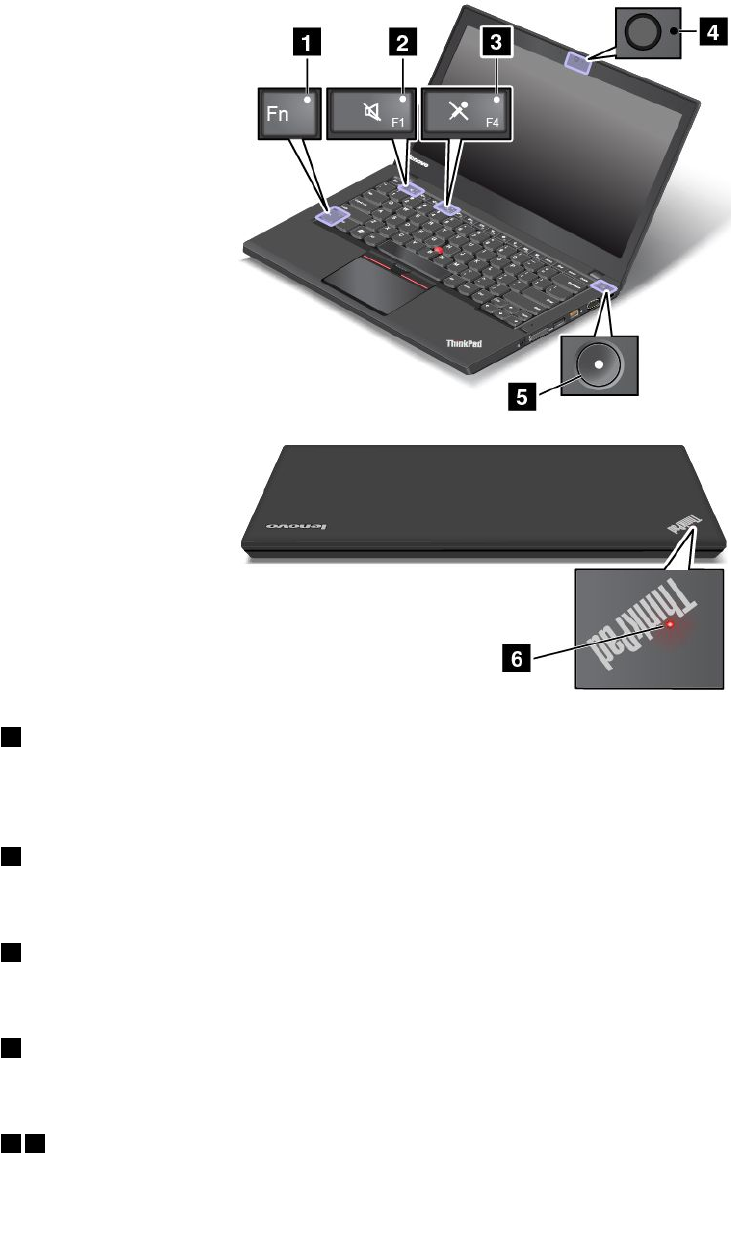
Merkkivalot
Järjestelmäntilakäyilmimerkkivaloista.
Huomautus:Tietokoneesisaattaapoiketahiemantässäkohdassaesitetystäkuvasta.
1Fn-lukonmerkkivalo
Fn-näppäinlukonmerkkivaloilmaiseeFn-näppäinlukontilan.Lisätietojaonseuraavassajaksossa:
”Erikoisnäppäimet”sivulla23.
2Kaiuttimienmykistyksenmerkkivalo
Kunmerkkivalopalaa,kaiuttimetonmykistetty.
3Mikrofoninmykistyksenmerkkivalo
Kunmerkkivalopalaa,mikrofonitonmykistetty.
4Kamerantilanmerkkivalo
Kunkameranmerkkivalopalaa,kameraonkäytössä.
56Järjestelmäntilanmerkkivalot
8Käyttöopas

ThinkPad-logojavirtapainikkeenkeskiosatoimivatjärjestelmäntilanmerkkivalona.
•Kolmenopeaavilkahdusta:Tietokoneonliitettyvirtalähteeseen.
•Palaa:Tietokoneenvirtaonkytkettynä(tietokoneonnormaalissatoimintatilassa).
•Nopeastivilkkuva:Tietokoneonsiirtymässälepo-taihorrostilaan.
•Hitaastivilkkuva:Tietokoneonlepotilassa.
•Eipala:Tietokoneenvirtaonkatkaistu,taitietokoneonhorrostilassa.
Tärkeidentuotteentunnistetietojensijainti
Tämänosantietojenavullavoitpaikantaakoneentyypinjamallitarran,FCC-tunnisteen,
IC-laitehyväksyntämerkinnän,WindowsCertificateofAuthenticity-aitoustodistustarranjaaidon
Microsoft®-tuotteentarran.
Koneentyypinjamallintiedot
Koneentyypinjamallintarrahelpottaatietokoneentunnistusta.KunotatyhteyttäLenovontukipalveluun,
tukihenkilöttunnistavattietokoneesikoneentyyppi-jamallitietojenperusteella.Tämänansiostahevoivat
tarjotasinullenopeampaapalvelua.
Seuraavassakuvassanäkyytietokoneentyyppi-jamallimerkinnänsijainti.
Huomautus:Tietokoneesisaattaapoiketahiemantässäkohdassaesitetystäkuvasta.
FCC-jaIC-laitehyväksyntä
FCC-jaIC-laitehyväksyntätiedotnäkyvättietokoneenpohjakannessaolevassatarrassaseuraavankuvan
mukaisesti.
Huomautus:Tietokoneesisaattaahiemanpoiketatässäjaksossaesitetyistäkuvista.
Luku1.Tuotteenyleiskuvaus9

Tarransisältövaihteleetietokoneenmukanatoimitettavanlangattomanmoduulinmukaan:
•Jostietokoneessaonesiasennettunalangatonmoduuli,tarrassanäkyyLenovonasentamanlangattoman
moduulinvarsinainenFCC-jaIC-laitehyväksyntämerkintä.
Huomautus:Äläpoistataivaihdaesiasennettualangatontamoduuliaitse.Joshaluatvaihtaamoduulin,
otaensinyhteyttäLenovo-huoltoon.Lenovoeivastaaluvattomastavaihdostaaiheutuvistavaurioista.
•Jostietokoneessaonkäyttäjänvaihdettavissaolevalangatonsuuralueverkkomoduuli,tarrassailmoitetaan,
ettävarsinainenFCC-jaIC-laitehyväksyntämerkintälöytyytästäkäyttöoppaasta.
KäyttäjänvaihdettavissaolevanlangattomansuuralueverkkomoduulinFCC-ja
IC-laitehyväksyntämerkinnäntarraonkiinnitettytietokoneeseenasennettuunlangattomaanmoduuliin1
(saatavanajoissakinmalleissa).
Huomautus:Jostietokoneessaonkäyttäjänvaihdettavissaolevalangatonmoduuli,muistakäyttää
tietokoneessavainLenovonhyväksymiälangattomiamoduuleja.Muutoinnäkyviintuleevirhesanomaja
tietokoneestakuuluumerkkiääni,kuntietokonekäynnistetään.
Windows-käyttöjärjestelmientarrat
Windows7CertificateofAuthenticity-aitoustodistus:Windows7-käyttöjärjestelmänsisältävissä
tietokonemalleissaontietokoneenkanteentaiakkulokeronsisäänkiinnitettyCertificateofAuthenticity
-aitoustodistustarra.Aitoustodistusosoittaa,ettätietokonesisältääWindows7-tuotteenkäyttöoikeuden
jaettätietokoneeseenonesiasennettuaitoWindows7-versio.Joissakintapauksissatietokoneeseenon
saatettuesiasentaaWindowsinaiempiversioWindows7Professional-käyttöoikeussopimuksenedellisen
versionoikeuksienmukaan.CertificateofAuthenticity-aitoustodistustarraanonmerkittyWindows7:nversio,
10Käyttöopas

jonkakäyttöoikeudentietokonesisältää,jatuotetunnus.Tuotetunnusontärkeätilanteissa,joissaWindows7
-käyttöjärjestelmäonasennettavauudelleenjostakinmuustalähteestäkuinLenovonelvytystietolevyltä.
AidonWindows8.1-jaWindows10-tuotteentarra:Tietokoneenkannessasaattaaollaaidon
Microsoft-tuotteentarrakäyttäjänmaantieteellisensijainnin,tietokoneenvalmistuspäivämääränja
tietokoneeseenesiasennetunWindows8.1:ntaiWindows10:nversionmukaan.Tutustuerilaisiinaidon
Microsoft-tuotteentarroihinosoitteessahttp://www.microsoft.com/en-us/howtotell/Hardware.aspx.
•KiinankansantasavallassaaidonMicrosoft-tuotteentarraonpakollinenkaikissatietokonemalleissa,joihin
onesiasennettumikätahansaWindows8.1:ntaiWindows10:nversio.
•MuissamaissajamuillaalueillaaidonMicrosoft-tuotteentarraonpakollinenvaintietokonemalleissa,jotka
sisältävätWindows8.1ProntaiWindows10Pronkäyttöoikeuden.
AidonMicrosoft-tuotteentarranpuuttumineneitarkoitasitä,etteiköesiasennettuWindowsinversio
olisiaito.LisätietojaaidonWindows-tuotteentunnistamisestaonMicrosoft-sivustossaosoitteessa
http://www.microsoft.com/en-us/howtotell/default.aspx.
ToisinkuinWindows7-tuotteissa,tietokoneessaeioleulkoisianäkyviämerkkejätuotetunnuksestatai
tietokoneeseensisältyvästäWindowsinversionkäyttöoikeudesta.Tuotetunnussijaitseetietokoneen
laitteisto-ohjelmistossa.AinakuntietokoneeseenasennetaanWindows8.1-taiWindows10-tuote,
asennusohjelmatarkistaakelvollisenvastaavantuotetunnuksentietokoneenlaitteisto-ohjelmistosta
aktivoinninviimeistelemiseksi.
JoissakintapauksissatietokoneeseenonsaatettuesiasentaaWindowsinaiempiversioWindows8.1Pro-tai
Windows10Pro-käyttöoikeussopimuksenedellisenversionoikeuksienmukaan.
Ominaisuudet
Tässäjaksossaontietojatietokoneenominaisuuksista.
Suoritin
•Voittarkastellasuorittimentietojaseuraavasti:
–Windows7:AvaaKäynnistä-valikko,napsautahiirenkakkospainikkeellaTietokone-vaihtoehtoaja
valitsesittenOminaisuudet.
–Windows8.1:Siirrytyöpöytänäyttöönjatuooikopolutnäkyviinviemälläosoitintyöpöydänoikeaanylä-
taialakulmaan.NapsautasittenAsetukset➙Tietokoneentiedot.
–Windows10:Teejompikumpiseuraavistatoimista:
–AvaaaloitusvalikkojavalitsesittenAsetukset.JosAsetukset-vaihtoehtoaeinäy,tuokaikkiohjelmat
näkyviinvalitsemallaensinKaikkisovelluksetjasittenAsetukset➙Järjestelmä➙Tietoja.
–NapsautahiirenkakkospainikkeellaAloita-painiketta.ValitsesittenJärjestelmä.
Muisti
•Doubledatarate3lowvoltagesynchronousdynamicrandomaccessmemory(DDR3LVSDRAM)-muisti
Tallennuslaite
Mallinmukaan:
•2,5tuuman(korkeus7tai9,5mm)kiintolevyasema
•2,5tuuman(korkeus7mm)SolidStateDrive-asema
•2,5tuuman(korkeus7mm)yhdistelmäasema
Luku1.Tuotteenyleiskuvaus11

•M.2SSD-asemavainvälimuistiintallennustavarten(saatavanajoissakinmalleissa)
Näyttö
•TFT(ThinFilmTransistor)-värinäyttö
•Näytönkoko:355,6mm
•Näytönerotuskyky:1600x900
•Kirkkaudensäätö
•Sisäinenkamera(saatavanajoissakinmalleissa)
•Sisäisetmikrofonit
•Monikosketustekniikka(saatavanajoissakinmalleissa)
Näppäimistö
•6-rivinennäppäimistö(taustavalaistujoissakinmalleissa)
•Toimintonäppäimet
•TrackPoint-paikannuslaitejakosketuslevy
Liitännät
•Digitaalinen4-in-1MediaCardReader-lukulaite
•Yhdistelmä-ääniliitäntä
•Telakointiasemanliitäntä(saatavanajoissakinmalleissa)
•Erillistennäyttöjenliitännät(VGAjaMiniDisplayPort)
•AlwaysOnUSB3.0-liitäntä
•USB3.0-liitäntä
•RJ45-Ethernet-liitäntä
•Toimikortinlukulaite(saatavanajoissakinmalleissa)
Langattomatverkko-ominaisuudet
•GNSS(GlobalNavigationSatelliteSystem)-vastaanotin(saatavanajoissakinmalleissa)
•SisäinenBluetooth
•Langattomanlähiverkkoyhteydentuki
•Langatonsuuralueverkko(WWAN,saatavanajoissakinmalleissa)
Suojausominaisuudet
•Sormenjälkitunnistin(saatavanajoissakinmalleissa)
Teknisettiedot
Koko
•Leveys:339mm
•Syvyys:232,5mm
•Korkeus:
–Kosketusmallit:23mm
–Muutkuinkosketusmallit:21mm
12Käyttöopas
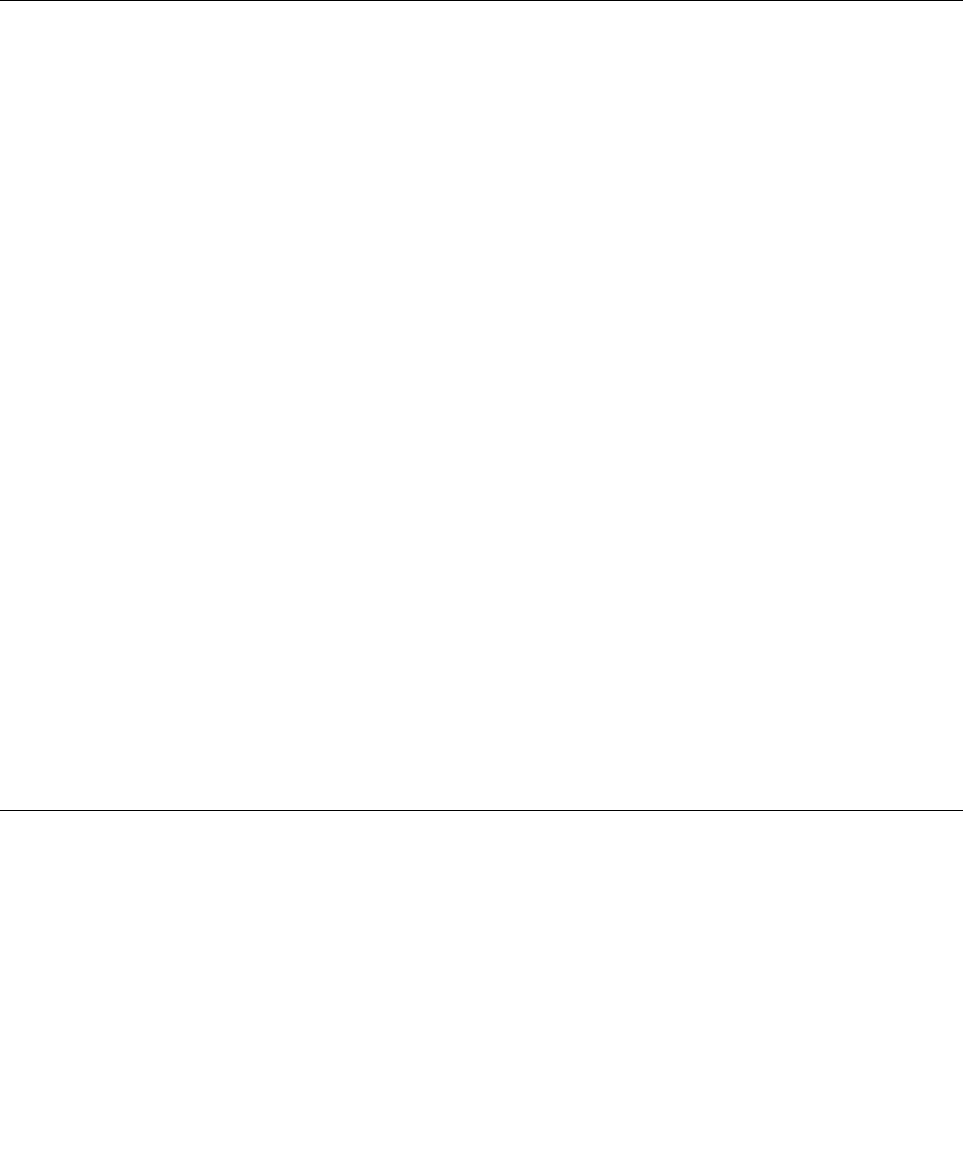
Lämmöntuotto
•Enintään45W
•Enintään65W
Virtalähde(verkkolaite)
•Siniaaltomuotoinentulo,50–60Hz
•Verkkolaitteensyöttöjännite:100–240VAC,50–60Hz
Käyttöympäristö
Tässäosiossaontietojatietokoneenkäyttöympäristöstä.
Ympäristö
•Enimmäiskorkeusmerenpinnasta3048mpaineistamattomassatilassa
•Lämpötila
–Enintään2438mkorkeudessa
–Käytössä:5,0–35,0°C
–Säilytys:5,0–43,0°C
–Yli2438mkorkeudessa
Enimmäislämpötilapaineistamattomassatilassa:31,3°C
Huomautus:Akunlämpötilanonoltavalatauksenaikanavähintään10°C.
•Suhteellinenkosteus:
–Käytössä:8–95%kostealämpötilassa23℃
–Säilytys:5–95%kostealämpötilassa27℃
Asetatietokonekuivaanpaikkaan,jossaonhyväilmanvaihtojajokaeiolealttiinasuoralleauringonpaisteelle.
Huomio:Äläpidämuitasähkölaitteita,kutentuuletinta,radiota,tehokkaitakaiuttimia,ilmastointilaitettatai
mikroaaltouunia,liianlähellätietokonetta.Sähkölaitteidensynnyttämätmagneettikentätsaattavatvaurioittaa
kiintolevyasemantaiSSD-asemanmoottoriajatietoja.
Äläasetamitäänjuomiatietokoneentaisiihenliitettyjenlaitteidenpäälletailähelle.Tietokoneentaisiihen
liitetynlaitteenpäällekaatuvanestevoiaiheuttaaoikosuluntaimuitavaurioita.
Äläsyötaitupakoitietokoneennäppäimistönääressä.Näppäimistöönputoavatmurusettaituhkavoivat
aiheuttaavaurioita.
Lenovo-ohjelmat
TietokoneeseenonesiasennettuLenovo-ohjelmia,joidenavullatyöskentelysujuuhelpostijaturvallisesti.
Huomautus:Käytettävissäoleviaohjelmiavoidaanmuuttaailmanerillistäilmoitusta.
SaatlisätietojaohjelmistajamuistaLenovontarjoamistaratkaisuistasiirtymälläosoitteeseen:
http://www.lenovo.com/support
Luku1.Tuotteenyleiskuvaus13

Lenovo-ohjelmienkäyttö
VoitkäyttääLenovo-ohjelmiatietokoneessaseuraavasti:
•Windows7jaWindows10:
1.AvaaKäynnistä-taialoitusvalikkonapsauttamallaKäynnistä-taiAloita-painiketta.Etsiohjelma
nimenperusteella.
2.JosohjelmaeinäyKäynnistä-taialoitusvalikossa,tuokaikkiohjelmatnäkyviinnapsauttamallaKaikki
ohjelmattaiKaikkisovellukset.
3.Josohjelmaeinäyohjelmaluettelossa,haeohjelmaahakukentässä.
•Windows8.1:
1.AvaaaloitusnäyttöpainamallaWindows-näppäintä.Etsiohjelmanimenperusteella.
2.Josohjelmaeinäyaloitusnäytössä,avaasovellusnäyttönapsauttamallanuolikuvaketta.
3.Josohjelmaeinäysovellusnäytössä,haeohjelmaahakukentässä.
JotkinLenovo-ohjelmatovatvalmiinaasennettaviksi.Näitäohjelmiaeilöydyedellämainittujenmenetelmien
avulla,elletoleensinasentanutohjelmia.VoitasentaanämäLenovo-ohjelmatvalitsemallaLenovoPC
Experience➙LenovoToolsjanoudattamallasittennäytönohjeita.
Lenovo-ohjelmienesittely
TämäaihesisältäälyhyenkuvauksenLenovo-ohjelmista.Jotkinohjelmateivätvälttämättäolekäytettävissä
kaikissatietokonemalleissa.
AccessConnections™
(Windows7)
AccessConnectionsonyhteyksienmuodostuksessakäytettäväapuohjelma,
jollavoidaanluodajahallitasijaintiprofiileja.Kussakinsijaintiprofiilissaon
tallennettunakaikkiverkko-jaInternet-kokoonpanoasetukset,joitatarvitaan
muodostettaessaverkkoyhteysjostakintietystäsijainnista,esimerkiksikotoatai
työpaikalta.
Siirtäessäsitietokonettapaikastatoiseenvoitmuodostaaverkkoyhteyden
nopeastijahelpostivaihtamallasijaintiprofiilia.Tällöinsinuneitarvitsemäärittää
asetuksiauudelleenmanuaalisestijakäynnistäätietokonettauudelleenjoka
kerta.
ActiveProtectionSystem™
(Windows7,Windows8.1ja
Windows10)
ActiveProtectionSystem-ohjelmasuojaasisäistätallennusasemaa(kuten
kiintolevyasemaa),kuntietokoneensisäineniskuntunnistinhavaitsee
kiintolevyasemaamahdollisestivahingoittavantilanteen,esimerkiksitietokoneen
kallistumisentaivoimakkaaniskuntaitärähdyksen.
Sisäinentallennusasemaeivahingoituyhtähelpostiollessaanpoissakäytöstä.
Tämäjohtuusiitä,ettäkunsisäinentallennusasemaonpoissakäytöstä,
järjestelmäkeskeyttääkiintolevynpyörimisenjasiirtäätarvittaessaasemanluku-
jakirjoituspäätsellaisellekiintolevynosalle,johoneioletallennettutietoja.
Kuniskuntunnistinhavaitsee,ettätilanneonvakaa(tietokoneenkallistuskulma
vaihteleevainvähän,tärähtelyonvähäistä,eikätietokoneeseenkohdistuiskuja),
sepalauttaasisäisentallennusasemantoimintaan.
AutoScrollUtility
(Windows7jaWindows8.1)
Tämäohjelmaparantaaikkunantoimintaa.Edustasovelluksenikkunansijaintia
muutetaanautomaattisesti.Myöskäyttöliittymänvierityspalkinpaikkamuuttuu
automaattisesti.
CommunicationsUtility
(Windows7)
VoitkäyttääCommunicationsUtility-ohjelmaasisäisenkameranjaäänilaitteiden
asetustenmäärittämiseen.
14Käyttöopas

FingerprintManagerPro,
LenovoFingerprintManagertai
TouchFingerprintManager
(Windows7jaWindows8.1)
Jostietokoneessaonsormenjälkitunnistin,voitrekisteröidäsormenjälkesija
liittääsensalasanoihisiFingerprintManagerPro-,LenovoFingerprintManager-
taiTouchFingerprintManager-ohjelmanavulla.Sormenjälkitodennustavoi
käyttääsalasanojenasemesta,jasemahdollistaatietokoneenvaivattomanja
suojatunkäytön.
HotkeyFeaturesIntegration
(Windows7,Windows8.1ja
Windows10)
HotkeyFeaturesIntegration-apuohjelmapaketinavullavoitvalitaja
asentaatietokoneeseenerikoisnäppäintenja-painikkeidenapuohjelmia.
Erikoisnäppäimetja-painikkeetonsuunniteltuhelppokäyttötoimintojaja
käytettävyydenparantamistavarten.Asentamallaasianmukaisetapuohjelmat
voitkäyttääerikoisnäppäintenja-painikkeidenkaikkiatoimintoja.
LenovoCompanion
(Windows8.1jaWindows10)
Tietokoneesiparhaidentoimintojenjaominaisuuksientuleeollahelppokäyttöisiä
ja-tajuisia.LenovoCompanion-sovelluksenansiostaneovat.
LenovoCompanion-ohjelmanavullavoittehdäseuraavattoimet:
•Optimoitietokoneesisuorituskyky,valvotietokoneesikuntoajahallitse
päivityksiä.
•Käytäkäyttöopasta,tarkistatakuuntilajanäytätietokonettasivarten
mukautetutlisävarusteet.
•Lueohjeartikkeleja,tutustuLenovo-foorumeihinjapysyajantasalla
tekniikkauutisistalukemallaartikkeleitajablogejaluotetuistalähteistä.
LenovoCompanionsisältääyksinomaistaLenovo-sisältöä,jonkaavullasaat
tietojasiitä,mitätietokoneellavoidaantehdä.
LenovoPCExperience
(Windows7,Windows8.1ja
Windows10)
LenovoPCExperience-ohjelmahelpottaatyöskentelyäjalisääturvallisuutta
mahdollistamallahelponpääsynerilaisiinohjelmiin,kutenActiveProtection
System-jaLenovoSolutionCenter-ohjelmaan.
LenovoSettings
(Windows8.1jaWindows10)
LenovoSettings-ohjelmanavullavoitlaajentaatietokoneenkäyttöä.Voitmuun
muassamuuttaatietokoneenkannettavaksiliityntäpisteeksi,muokatakamera-
jaääniasetuksia,optimoidavirrankäyttösuunnitelmanasetuksetsekäluodaja
hallitauseitaverkkoprofiileita.
LenovoSolutionCenter
(Windows7,Windows8.1ja
Windows10)
LenovoSolutionCenter-ohjelmanavullavoittehdätietokoneongelmien
vianmäärityksiäsekäratkaistaongelmia.Seyhdistäävianmääritystestit,
järjestelmätietojenkeräämisen,suojaustilansekätukitiedotjavinkitjärjestelmän
optimaalisensuorituskyvynkäyttöön.
MobileBroadbandConnect
(Windows7jaWindows10)
MobileBroadbandConnect-ohjelmanavullatietokonevoimuodostaayhteyden
mobiililaajakaistaverkkoontuetunlangattomansuuralueverkkokortinkautta.
MessageCenterPlus
(Windows7)
MessageCenterPlus-ohjelmanäyttääautomaattisestitärkeitäilmoituksia
Lenovolta,kutenilmoituksiajärjestelmäpäivityksistäjavaroituksiatilanteista,
jotkavaativatkäyttäjänhuomiota.
PasswordManager
(Windows7jaWindows8.1)
PasswordManager-ohjelmakerääjatäyttääautomaattisestiverkkosivustojenja
Windows-ohjelmientodennustiedot.
PowerManager
(Windows7)
PowerManager-ohjelmamahdollistaatietokoneenhelpon,joustavanja
kattavanvirranhallinnan.Ohjelmanavullavoithelpostimäärittäätietokoneen
virranhallinnanasetuksetniin,ettäsuorituskykyonmahdollisimmanhyväja
virtaakuluumahdollisimmanvähän.
RecoveryMedia
(Windows7jaWindows10)
RecoveryMedia-ohjelmanavullakiintolevynsisältövoidaanpalauttaa
tehdasasetustenmukaiseksi.
Luku1.Tuotteenyleiskuvaus15

RescueandRecovery®
(Windows7)
RescueandRecovery-ohjelmaonhelppokäyttöinenelvytys-japelastusratkaisu.
Sensisältämienelvytystyökalujenavullavoidaanselvittäätietokoneongelmia,
saadaapuajaelvyttääjärjestelmänormaaliintoimintakuntoonsilloinkin,kun
Windows-käyttöjärjestelmäeikäynnisty.
SystemUpdate
(Windows7jaWindows8.1)
SystemUpdate-ohjelmanavullavoitpitäätietokoneenohjelmiston
ajantasaisena.Ohjelmanoutaajaasentaatietokoneeseenohjelmistojen
päivityspaketteja,kutenlaiteajureitasekäUEFIBIOS-päivityksiäjamuita
kolmansienosapuolienohjelmia.
WRITEit
(Windows8.1jaWindows10)
WRITEit-sovelluksenavullavoitkirjoittaanopeastikäsinkirjoitustaaina
niinhalutessasi.Voitkirjoittaasuoraanmissätahansasovelluksessaja
tekstikentässä,muokatatekstiäreaaliajassa,tarkastellakokonäyttöäjamuuntaa
käsinkirjoituksendigitaaliseksitekstiksi.
16Käyttöopas

Luku2.Tietokoneenkäyttö
Tässäluvussaontietojatietokoneenjoidenkinosienkäyttämisestä.
•”Tietokoneenrekisteröinti”sivulla17
•”Useinesitettyjäkysymyksiä”sivulla17
•”Monikosketusnäytönkäyttö”sivulla19
•”Erikoisnäppäimet”sivulla23
•”ThinkPad-paikannuslaite”sivulla25
•”Virranhallinta”sivulla29
•”Verkkoyhteydenmuodostus”sivulla33
•”Erillisennäytönkäyttäminen”sivulla37
•”Äänitoimintojenkäyttö”sivulla39
•”Kamerankäyttö”sivulla39
•”FlashMedia-taitoimikortinkäyttö”sivulla40
Tietokoneenrekisteröinti
Kunrekisteröittietokoneen,antamasitiedottallennetaantietokantaan,jonkaavullaLenovovoiottaasinuun
yhteydenongelmatilanteissa.Tämänlisäksijoissakinmaissarekisteröidytkäyttäjätsaavatkäyttöönsä
lisäetujaja-palveluja.
RekisteröimälläLenovo-tietokoneesisaatmyösseuraavatedut:
•Lenovonpuhelintukipalveleesinuaentistänopeammin
•Saatautomaattisestiilmoituksensaatavanaolevistamaksuttomistaohjelmistajatuotetarjouksista
VoitrekisteröidäLenovo-tietokoneesisiirtymälläosoitteeseenhttp://www.lenovo.com/registerja
noudattamallanäytönohjeita.
JoskäytössäonWindows7-käyttöjärjestelmä,voitrekisteröidätietokoneenmyösesiasennetunLenovo
ProductRegistration-ohjelmanavulla.Ohjelmakäynnistyyautomaattisesti,kuntietokonettaonkäytetty
jonkinaikaa.Rekisteröitietokonenoudattamallakuvaruutuuntuleviaohjeita.
Useinesitettyjäkysymyksiä
TässäjaksossaonkannettavienThinkPad-tietokoneidenkäytönoptimointiinliittyviävihjeitä.
Voitvarmistaatietokoneenparhaanmahdollisensuorituskyvynetsimällähyödyllisiälisätietoja,kuten
vianmääritysohjeitajavastauksiauseinkysyttyihinkysymyksiin,seuraavastaverkko-osoitteesta:
http://www.lenovo.com/support/faq
Voinkosaadakäyttöoppaanjollakintoisellakielellä?
•Voitladatamuunkielisenkäyttöoppaansiirtymälläosoitteeseenhttp://www.lenovo.com/support.Noudata
sittennäyttööntuleviaohjeita.
Tietokoneenvirrankatkaiseminen?
©CopyrightLenovo2015,201617

•Windows7,avaaKäynnistä-valikkojavalitsesittenSammuta.
•Windows8.1:teejokinseuraavistatoimista:
–SiirryaloitusnäyttöönpainamallaWindows-näppäintä,napsauttamallavirtakuvakettaja
valitsemallasittenSammuta.
–Siirräosoitinnäytönoikeaanylä-taialakulmaan,jottaoikopoluttulevatnäkyviin.Valitsesitten
Asetukset➙Virta➙Sammuta.
Huomautus:VoitavataAsetukset-oikopolunmyöspainamallaasetusnäppäintä.
•Windows10,avaaaloitusvalikko,napsautaVirtajavalitsesittenSammuta.
Tietokoneenvoisammuttaamonillatavoilla.
Ohjauspaneelinavaus?
•Windows7:AvaaaloitusvalikkojavalitsesittenOhjauspaneeli.
•Windows8.1:AvaaaloitusnäyttöpainamallaWindows-näppäintä,avaasovellusnäyttönapsauttamalla
nuolikuvakettajavalitsesittenOhjauspaneeli.
•Windows10:NapsautahiirenkakkospainikkeellaAloita-painikettajavalitseOhjauspaneeli.
Mitenkäytänakkuamahdollisimmantehokkaastiesimerkiksimatkoilla?
•Kunhaluatsäästääakkuataikeskeyttäätyöskentelynsulkemattaohjelmiajatallentamattatiedostoja,
tutustukohtaan”Virransäästötilat”sivulla31.
•Kunhaluat,ettäsuorituskykyonmahdollisimmanhyväjavirtaakuluumahdollisimmanvähän,muuta
virrankäyttösuunnitelmanasetuksia.Katsokohta”Akunvarauksenhallinta”sivulla31.
•Joskatkaisettietokoneenvirranpitkäksiajaksi,poistatietokoneenakkutietokoneestajapoistaakku
käytöstäkohdassa”Sisäisenakunpoistaminenkäytöstä”sivulla109olevienohjeidenavulla.Näinvoit
estääakkuvirranehtymisen.
MitenpoistanturvallisestitietokoneenkiintolevyasemaantaiSSD-asemaantallennettujatietoja?
•TutustuosioonLuku5”Suojaus”sivulla59,jokasisältääohjeitatietokoneensuojaamisestavarkaudeltaja
luvattomaltakäytöltä.
•SuojaatietokoneeseentallennetuttiedotPasswordManager-ohjelmalla.Lisätietojaonohjelman
ohjetoiminnossa.
•Ennenkuinpoistattietojatietokoneenkiintolevy-taiSolidStateDrive-asemasta,luekohta”Kiintolevy-
taiSSD-asemantietojenpoistoakoskevahuomautus”sivulla68.
Mitenvoinpitääesityksiätailiittäätietokoneeseenerillisennäytön?
•Varmista,ettänoudatatkohdassa”Erillisennäytönkäyttäminen”sivulla37annettujaohjeita.
•Työpöydänlaajennustoiminnonavullanäyttökuvasaadaannäkyviinsekätietokoneennäytössäettä
erillisessänäytössä.Katsokohta”Erillisennäytönkäyttäminen”sivulla37.
Tietokoneonollutkäytössäjojonkinaikaa,jasetuntuumuuttuvanhitaammaksi.Mitäpitäisitehdä?
•Tutustukohtaan”Yleisiävihjeitähäiriöidenennaltaehkäisyyn”sivulla93.
•Voititseselvittääongelmiaesiasennetunvianmääritysohjelmanavulla.Katsokohta”Häiriöidensyyn
selvitys”sivulla131.
•TietokoneenkiintolevyasemaantaiSSD-asemaansisältyyelvytystyökalu.Lisätietojaonseuraavassa
jaksossa:Luku8”Yleiskuvauselvytyksestä”sivulla99.
18Käyttöopas

VoikoWindows8.1-käyttöjärjestelmässävalita,avautuukooletuksenatyöpöytävaialoitusnäyttö?
•Windows8.1-käyttöjärjestelmänvoimäärittääavautumaanoletuksenajokotyöpöydälletai
aloitusnäyttöön.Voitmäärittääoletusnäytönseuraavasti:
1.Siirrätyöpöydälläosoitinnäytönalareunassaolevantehtäväpalkinkohdallejanapsautatehtäväpalkkia
kakkospainikkeella.
2.ValitseOminaisuudet.KuvaruutuuntuleeTehtäväpalkkijasiirtyminen-ikkuna.
3.PaikannaSiirtyminen-välilehdenAloitusnäyttö-kohtajateejokinseuraavista:
–Joshaluatmäärittäätyöpöydänoletusnäytöksi,valitseKunkirjaudunsisääntaisuljenjonkin
näytönkaikkisovellukset,siirrytyöpöytäänaloitusnäytönsijaan-valintaruutu.
–Joshaluatmäärittääaloitusnäytönoletusnäytöksi,poistaKunkirjaudunsisääntaisuljenjonkin
näytönkaikkisovellukset,siirrytyöpöytäänaloitusnäytönsijaan-vaihtoehdonvalintamerkki.
4.TallennauudetasetuksetnapsauttamallaOK-painiketta.
Tulostaseuraavienkohtiensisältämätohjeetjapidänetietokoneenmukanatulevaatarvettavarten,
josetjostakinsyystäpääsekäyttämääntätäohjetta.
•”Uudenkäyttöjärjestelmänasennus”sivulla71
•”Tietokoneeivastaa”sivulla131
•”Virtahäiriöt”sivulla143
Windows-käyttöjärjestelmänohjeidensaanti
WindowsinohjejärjestelmässäontietojaWindows-käyttöjärjestelmänkäytöstäjasenominaisuuksien
hyödyntämisestä.VoitkäynnistääWindowsinohjejärjestelmäntekemälläjonkinseuraavistatoimista:
•Windows7:AvaaKäynnistä-valikkojavalitsesittenOhjejatuki.
•Windows8.1:Tuooikopolutnäkyviinviemälläosoitinnäytönoikeaanylä-taialakulmaan.Valitsesitten
Asetukset➙Ohje.LisäksiWindows8.1-käyttöjärjestelmässäonOhje+vinkit-sovellus,jonkavoi
avataaloitusnäytöstätaiSovellukset-näytöstä.
•Windows10:AvaaaloitusvalikkojavalitsesittenAloitusopas.Voitlisäksietsiäesimerkiksiohjeita,
sovelluksia,tiedostojajaasetuksiahakemallatehtäväpalkista.
Monikosketusnäytönkäyttö
Tämäaihesisältääjoissakinmalleissaolevanmonikosketusnäytönkäyttöohjeet.
Huomautus:Tietokoneennäyttösaattaapoiketaseuraavastakuvasta.
Seuraavassataulukossaesitelläänjoitakinuseinkäytettyjäliikkeitä.
Luku2.Tietokoneenkäyttö19

Kosketusliike(vain
kosketusnäytöllisetmallit)
Kuvaus
Kosketus:napautus.
Hiirentoiminto:napsautus.
Toiminto:avaasovellustaisuoritaavoimessasovelluksessasiihensoveltuva
toiminto,kutenKopioi,TallennajaPoista.
Kosketus:napautusjapito.
Hiirentoiminto:napsautuskakkospainikkeella.
Toiminto:useitavaihtoehtojasisältävänvalikonavaus.
Kosketus:liu'utus.
Hiirentoiminto:käytähiirenrullaa,liikutavierityspalkkiatainapsautavieritysnuolta.
Toiminto:kohteiden(kutenluetteloiden,sivujenjakuvien)vieritys.
Kosketus:vedäkohdehaluamaasipaikkaan.
Hiirentoiminto:napsauta,pidähiirenpainikettapainettunajavedä.
Toiminto:kohteensiirtäminen.
Kosketus:liikutakahtasormeatoisiaankohti.
Hiirentoiminto:pidäCtrl-näppäintäpainettunajapyöritähiirenrullaataaksepäin.
Toiminto:loitontaminen.
Kosketus:liikutakahtasormeatoisistaanpoispäin.
Hiirentoiminto:pidäCtrl-näppäintäpainettunajapyöritähiirenrullaaeteenpäin.
Toiminto:lähentäminen.
Kosketus:asetavähintäänkaksisormeakohteenpäällejakierräsormiamyötä-
taivastapäivään.
Hiirentoiminto:jossovellustukeekiertoa,napsautavastaavaakuvaketta.
Toiminto:kohteenkierto.
SeuraavassataulukossaesitelläänWindows8.1-käyttöjärjestelmässäkäytettävissäoleviakosketusliikkeitä.
20Käyttöopas

Kosketusliike(vain
kosketusnäytöllisetmallit)
Kuvaus
Kosketus:sipaiseoikeastareunastavasemmalle.
Hiirentoiminto:siirräkohdistinnäytönoikeaanylä-taialakulmaan.
Toiminto:oikopolkujen,kutenAloitus,Asetukset,Hae,JaajaLaitteet,
avaaminen.
Kosketus:sipaisevasemmastareunastaoikealle.
Hiirentoiminto:siirrähiirenosoitinnäytönvasempaanylä-taialakulmaanja
napsauta.Voitselatakaikkiaavoimiasovelluksiajatkamallanapsauttelua.
Toiminto:selaaavoimiasovelluksiajavaihdatoiseensovellukseen.
Kosketus:sipaisevasemmastareunastaoikeallejasittentakaisin.
Hiirentoiminto:siirräosoitinnäytönvasempaanyläkulmaanjasiirräsittenosoitinta
alaspäinvasentareunaapitkin.Voitvalitahaluamasisovelluksennapsauttamalla
sitä.
Toiminto:tarkasteleäskettäinkäytettyjäsovelluksiataivalitseaktiivinensovellus
luettelosta.
Kosketus:sipaisenäytönyläreunaan.
Hiirentoiminto:napsautalähelläaloitusnäytönvasentaalakulmaaolevaaalanuolta
.
Toiminto:tarkastelekaikkiasovelluksiaaloitusnäytössä.
Kosketus:sipaisealoitusnäytönylä-taialareunastakohtikeskustaa,napauta
Mukautajanapautasittenhaluamaasikuvaketta.
Hiirentoiminto:napsautahiirenkakkospainikkeellaaloitusnäytöntyhjääkohtaa,
napsautaMukautajanapsautasittenhaluamaasikuvaketta.
Toiminto:mukautaaloitusnäytönruutujataipoistasovelluksenasennus.
Kosketus:sipaisealoitusnäytöntaiavoimensovelluksenylä-taialareunasta
kohtikeskustaa.
Hiirentoiminto:napsautahiirenkakkospainikkeellamitätahansaavoimen
sovelluksenkohtaa.
Toiminto:tuonäkyviinavoinnaolevansovelluksenkomennot,kutenKopioi,
TallennajaPoista(komennotvaihtelevatsovelluksenmukaan).
Kosketus:sipaisealoitusnäytöntaiavoimensovelluksenyläreunastaalareunaan.
Hiirentoiminto:napsautanäytönyläreunaa,pidähiirenpainikettapainettunaja
siirräosoitinnäytönalareunaan.Vapautapainike.
Toiminto:suljenykyinensovellus.
Luku2.Tietokoneenkäyttö21

SeuraavassataulukossaesitelläänjoitakinWindows10-käyttöjärjestelmässäkäytettävissäolevia
kosketusliikkeitä.
Kosketusliike(vain
kosketusnäytöllisetmallit)
Kuvaus
Kosketus:sipaiseoikeastareunastavasemmalle.
Hiirentoiminto:NapsautatoimintokeskuskuvakettaWindowsin
ilmaisinalueella.
Toiminto:avaatoimintokeskus,jottavoittarkastellailmoituksiajapikatoimintoja.
Kosketus:sipaisevasemmastareunastaoikealle.
Hiirentoiminto:napsautatehtäväpalkintehtävänäkymäkuvaketta.
Toiminto:näytäkaikkitehtävänäkymässäavoinnaolevatikkunat.
Kosketus:sipaisealareunastakokonäytössänäkyvänsovelluksenyläreunaan.
Hiirentoiminto:siirräkohdistinnäytönalareunassaolevalleWindowsin
ilmoitusalueelle.
Toiminto:näytätehtäväpalkki.
Huomautus:Kokonäytönominaisuusonkäytettävissävainjoissakinsovelluksissa.
Voitavatasovelluksenkokonäytössänapsauttamallaotsikkorivinnuolikuvaketta
.
•Kokonäytössänäkyvänsovelluksenlyhytkohdistustaikuntietokoneon
tauluasennossa
Kosketus:sipaiselyhyestialaspäinyläreunasta.
Hiirentoiminto:siirräosoitinnäytönyläreunaan.
Toiminto:näytäpiilotettuotsikkorivi.
•Pitkäsipaisu,kuntietokoneontauluasennossa
Kosketus:sipaiseyläreunastaalareunaan.
Hiirentoiminto:napsautanäytönyläreunaa,pidähiirenpainikettapainettuna,
siirräosoitinnäytönalareunaanjavapautasittenpainike.
Toiminto:suljenykyinensovellus.
Monikosketusnäytönkäyttövihjeitä
•Monikosketusnäyttöonmuovikalvollapäällystettylasilevy.Äläpainanäyttöätailaitanäytöllekynäätai
metalliesinettä.Kosketusnäyttösaattaavaurioituataitoimiaväärin.
•Äläkäytäkosketusnäyttöäsormenkynsillä,käsineessäolevillasormillataiesineillä.
•Tämänvälttämiseksimonikosketusnäyttökannattaakalibroidasäännöllisesti.
Monikosketusnäytönpuhdistusvihjeitä
•Katkaisetietokoneestavirtaennenmonikosketusnäytönpuhdistamista.
•Poistasormenjäljettaipölymonikosketusnäytöstäkuivalla,pehmeälläjanukkaamattomallaliinallatai
pumpulilla.Äläkäytäliuotinaineita.
•Pyyhinäyttökevyestiylhäältäalassuuntautuvillaliikkeillä.Äläpainanäyttöä.
22Käyttöopas
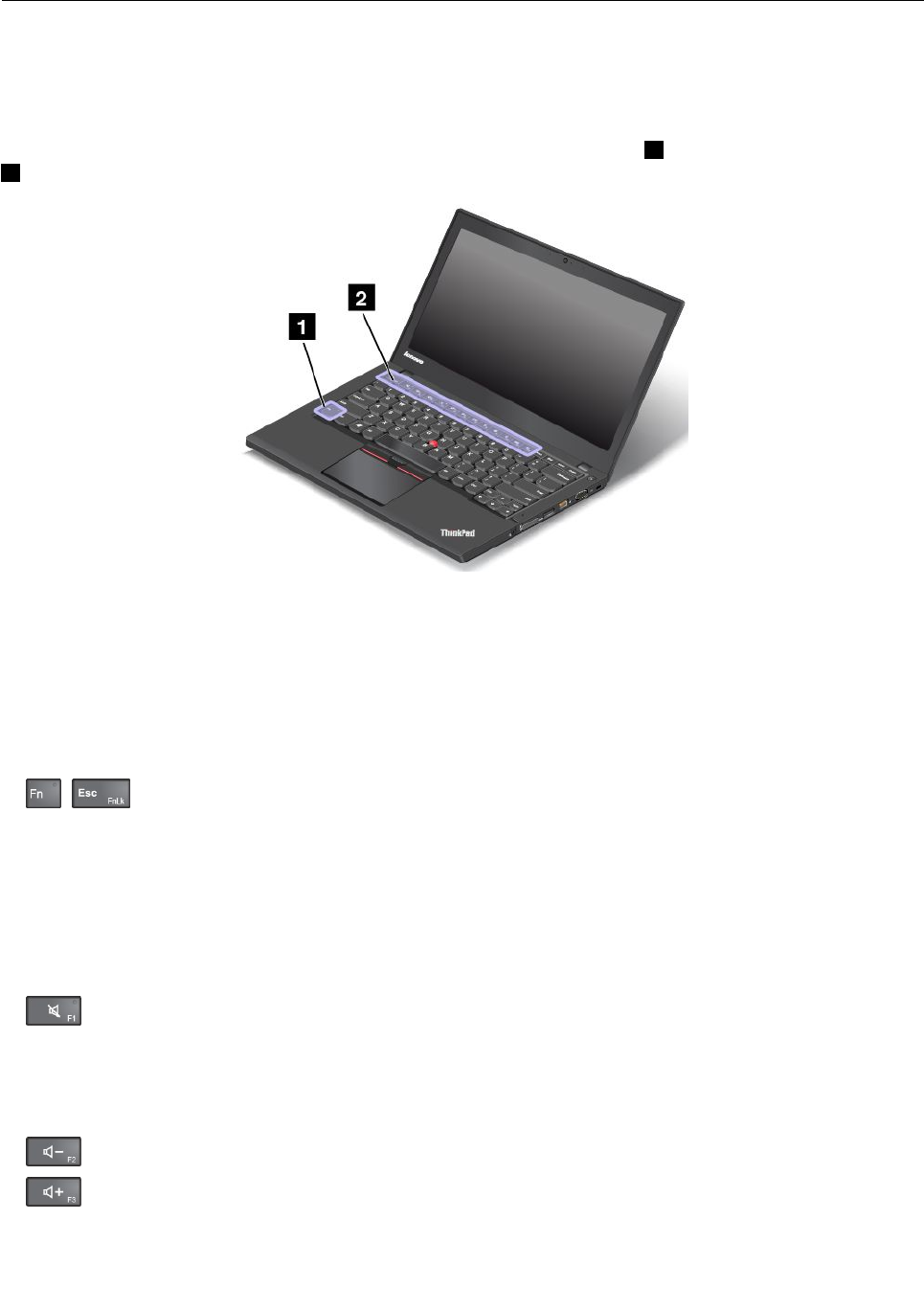
Erikoisnäppäimet
Tietokoneessaonuseitaerikoisnäppäimiä,joidenavullatyöskentelysujuuhelpostijatehokkaasti.
Toimintonäppäimetjanäppäinyhdistelmät
Näppäimistössäonuseitatoimintonäppäimiä,jotkatoimivatFn-näppäimen1jamuidentoimintonäppäinten
2yhdistelminä.
VoitmäärittääFn-näppäimenjatoimintonäppäimetnäppäimistönasetusikkunassaseuraavasti:
1.AvaaOhjauspaneelijavaihdaOhjauspaneelinnäyttötapaLuokka-asetuksestaSuuretkuvakkeet-tai
Pienetkuvakkeet-asetukseksi.
2.NapsautaNäppäimistö-kuvaketta.ValitsenäppäimistönasetusikkunassaFn-jatoimintonäppäimet-
taiThinkPad-näppäimetF1–F12-välilehti.
3.Valitsehaluamasivaihtoehdot.
•+Fn-näppäinlukonkäyttöönottotaikäytöstäpoisto.
Fn-näppäinlukkoonkäytössä:Fn-näppäinlukonmerkkivalopalaa.Voitkäyttäätoimintonäppäimiä(F1
-F12)painamallahaluamaasitoimintonäppäintä.Joshaluatkäyttäätoimintonäppäimiinkuvakkeina
merkittyjäerikoistoimintoja,painasamanaikaisestiFn-näppäintäjahaluttuatoimintonäppäintä.
Fn-näppäinlukkoonpoiskäytössä:Fn-näppäinlukonmerkkivaloeipala.Joshaluatkäyttää
toimintonäppäimiinkuvakkeinamerkittyjäerikoistoimintoja,painavaintoimintonäppäintä.Joshaluat
käyttääF1-F12-näppäintennormaalejatoimintoja,painasamanaikaisestiFn-näppäintäjahaluttua
toimintonäppäintä.
•Kaiuttimienmykistystaimykistyksenpoisto.Kunkaiuttimetonmykistetty,F1-näppäimen
merkkivalopalaa.
Joskatkaisettietokoneestavirran,kunäänentoistoonvaimennettuna,äänentoistoonedelleen
vaimennettuna,kunkäynnistättietokoneenuudelleen.OtaäänetkäyttöönpainamallaF1,F2-tai
F3-näppäintä.
•Kaiuttimenäänenvoimakkuudenvähennys.
•Kaiuttimenäänenvoimakkuudenlisäys.
Luku2.Tietokoneenkäyttö23

•Mikrofonienmykistystaimykistyksenpoisto.Kunmikrofonitonmykistetty,F4-näppäimen
merkkivalopalaa.
•Näytönkirkkaudenvähentäminen.
•Näytönkirkkaudenlisäys.
•Aktiivisennäyttölaitteenvaihtotietokoneennäytönjaerillisennäytönvälillä.
•Langattomienominaisuuksienottaminenkäyttööntaipoistaminenkäytöstä.
•
–Windows7:AvaaOhjauspaneelin.
–Windows8.1:AvaaAsetukset-oikopolun.
–Windows10:AvaaAsetukset-ikkunan.
•
–Windows7:AvaaWindowsinhaun.
–Windows8.1:AvaaHae-oikopolun.
–Windows10:AvaaCortana®-hakuruudun.
•Kaikkienavattujenohjelmientarkastelu.
•
–Windows7:AvaaTietokone-ikkunan.
–Windows8.1jaWindows10:Näyttääkaikkiohjelmat.
•Fn+välilyönti:Ohjaanäppäimistöntaustavaloa.
Näppäimistöntaustavalossaonkolmetilaa:eipala,himmeäjakirkas.Voitvaihtaataustavalontilaa
näppäinyhdistelmälläFn+välilyönti.
•Fn+B:ToteuttaasamantoiminnonkuintavallisennäppäimistönBreak-näppäin.
•Fn+K:ToteuttaasamantoiminnonkuintavallisennäppäimistönScrLk-näppäin.
•Fn+P:ToteuttaasamantoiminnonkuintavallisennäppäimistönPause-näppäin.
•Fn+S:ToteuttaasamantoiminnonkuintavallisennäppäimistönSysRq-näppäin.
•Fn+4:Siirtäätietokoneenlepotilaan.Voitpalauttaatietokoneennormaaliintoimintaanpainamalla
pelkkääFn-näppäintä.
24Käyttöopas

Windows-näppäin
Windows7jaWindows10:Windows-näppäimen1painallusavaaaloitusvalikon.
Windows8.1:Windows-näppäimen1painallusvaihtaakäyttöönnykyisentyötilantaialoitusnäytön.
Windows-näppäintävoimyöskäyttääyhdessätoisennäppäimenkanssamuidentoimintojensuorittamiseksi.
SaatlisätietojaWindows-käyttöjärjestelmänohjeesta.
ThinkPad-paikannuslaite
ThinkPad-paikannuslaitteenavullavoitsuorittaakaikkiperinteisenhiirentoiminnot,kutenosoittamisen,
napsauttamisensekävierityksen.ThinkPad-paikannuslaitteenavullavoitmyössuorittaamonenlaisia
kosketusliikkeitä,kutenkiertäminen,lähentäminenjaloitontaminen.
ThinkPad-paikannuslaitekoostuuseuraavistakahdestalaitteesta:
1TrackPoint-paikannulaite
2Kosketuslevy
OletusarvonmukaansekäTrackPoint-paikannuslaiteettäkosketuslevyjasenkosketusliikkeetovatkäytössä.
Tietojanäidenasetustenmuuttamisestaonkohdassa”ThinkPad-paikannuslaitteenmukautus”sivulla29.
Luku2.Tietokoneenkäyttö25

TrackPoint-paikannuslaite
TrackPoint-paikannuslaitteenavullavoitsuorittaakaikkiperinteisenhiirentoiminnot,kutenosoittamisen,
napsauttamisensekävierityksen.
TrackPoint-paikannuslaitekoostuuseuraavastaneljästäosasta:
1Paikannustappi
2Ykköspainike(ensisijainennapsautuspainike)
3Kakkospainike(toissijainennapsautuspainike)
4Vierityspalkki
VoitkäyttääTrackPoint-paikannuslaitettaseuraavasti:
Huomautus:Asetakädetkirjoitusasentoonjapainapaikannustapinkarhennettuapäätäetu-tai
keskisormella.Painaykkös-taikakkospainikettapeukalolla.
•Osoittaminen
Paikannustapilla1voitsiirtääosoitintanäytössä.Voitkäyttääpaikannustappiapainamallatapin
karhennettuapäätähaluamaasisuuntaan.Osoitinsiirtyypainalluksenmukaisesti,muttapaikannustappi
eikuitenkaanitseliiku.Osoitinliikkuupaineensuuntaannopeudella,jokavastaatappiinkohdistuvaa
painetta.
•Ykköspainikkeennapsautus
Painamallaykköspainiketta2voitvalitataiavatakohteen.
•Kakkospainikkeennapsautus
Painamallakakkospainiketta3voitavatapikavalikon.
•Vieritys
Pidäpisteellistävierityspalkkia4painettunajapainasamallapaikannustappiapysty-taivaakasuuntaan.
Näinvoitvierittääasiakirjaa,sivustoataisovelluksia.
Trackpad
Kokokosketuslevytunnistaasormenkosketuksetjaliikkeet.Kosketuslevynavullavoitsuorittaakaikki
osoitus-,napsautus-javieritystoiminnotkuintavallisellahiirellä.
26Käyttöopas

Kosketuslevyvoidaanjakaakahteenalueeseen:
1Ykköspainikkeennapsautusalue(ensisijainennapsautusalue)
2Kakkospainikkeennapsautusalue(toissijainennapsautusalue)
Voitkäyttääkosketuslevyäseuraavasti:
•Osoittaminen
Liu'uttamallayhtäsormeakosketuslevynpinnallavoitsiirtääosoitinta.
•Hiirenykköspainikkeennapsautus
Valitsetaiavaakohdepainamallaykköspainikkeenaluetta1.
Voittehdäykköspainikkeellasuoritettavantoiminnonmyösnapauttamallakosketuslevynmitätahansa
kohtaayhdelläsormella.
•Hiirenkakkospainikkeennapsautus
Näytäpikavalikkopainamallakakkospainikkeenaluetta2.
Voittehdäkakkospainikkeellasuoritettavantoiminnonmyösnapauttamallakosketuslevynmitätahansa
kohtaakahdellasormella.
•Vieritys
Asetakaksisormeakosketuslevyllejaliikutaniitäpysty-taivaakasuunnassa.Tällätoiminnollavoitvierittää
asiakirjaa,sivustoataisovelluksia.Pidäkahtasormeahiemanerillääntoisistaan.
Kosketuslevynavullavoitmyöstehdäerilaisiakosketusliikkeitä.Lisätietojakosketusliikkeidenkäytöstäon
kohdassa”Kosketuslevynkosketusliikkeet”sivulla27.
Kosketuslevynkosketusliikkeet
Kokokosketuslevynpintatunnistaasormenliikkeetjakosketukset.Kosketuslevynavullavoitsuorittaasamat
osoitus-janapsautustoiminnotkuintavallisellahiirellä.Voitsuorittaakosketuslevynavullamyöserilaisia
kosketusliikkeitä.
Tässäohjeaiheessaesitelläänuseinkäytetytkosketusliikkeet,kutennapauttaminen,vetäminen,vieritysja
kierto.TietojamuistaliikkeistäonThinkPad-paikannuslaitteenohjetoiminnossa.
Huomautuksia:
•Kunkäytätkahtataiuseampaasormea,pidäsormiahiemanerillääntoisistaan.
•Jotkinliikkeeteivätolekäytettävissä,josviimeisintoimintoontehtyTrackPoint-paikannuslaitteella.
•Jotkinliikkeetovatkäytettävissävaintietyissäsovelluksissa.
Luku2.Tietokoneenkäyttö27

Napautus
Napauttamallamitätahansa
kosketuslevynkohtaayhdellä
sormellavoitvalitataiavata
kohteen.
Napautuskahdellasormella
Napauttamallamitätahansa
kosketuslevynkohtaakahdella
sormellasaatnäkyviinpikavalikon.
Vierityskahdellasormella
Asetakaksisormea
kosketuslevyllejaliikutaniitä
pysty-taivaakasuunnassa.
Tällätoiminnollavoitvierittää
asiakirjaa,sivustoatai
sovelluksia.
Loitonnuskahdellasormella
Voitloitontaaasettamallakaksi
sormeakosketuslevylleja
liu'uttamallaniitälähemmäs
toisiaan.
Lähennyskahdellasormella
Voitlähentääasettamallakaksi
sormeakosketuslevylleja
liu'uttamallaniitäkauemmas
toisistaan.
SeuraavassaosassaesitelläänjoitakinWindows8.1-käyttöjärjestelmässäkäytettävissäolevia
kosketusliikkeitä.
Sipaisuyläreunastakeskelle
Aloitusnäytössätai
sovelluksessavoitnäyttää
komentovalikonsipaisemalla
kosketusnäytönyläreunasta
alaspäinyhdelläsormella.
Sipaisuyläreunastaalareunaan
Sipaisemallakosketuslevyn
yläreunastaalareunaanyhdellä
sormellavoitsulkeanykyisen
sovelluksen.Tämänliikkeen
suorittaminentyöpöydälläsulkee
työpöydänjanäyttääaloitusnäytön.
Sipaisuoikeastareunasta
sisäänpäin
Sipaisemallakosketuslevyn
oikeastareunastasisäänpäin
yhdelläsormellasaatnäkyviin
oikopolut.
Sipaisuvasemmastareunasta
sisäänpäin
Sipaisemallakosketuslevyn
vasemmastareunastasisäänpäin
yhdelläsormellasaatnäkyviin
viimeksikäytetynsovelluksen.
Sipaisuoikeastareunasta
sisään-jaulospäin
Sipaisemallakosketuslevyn
oikeastareunastasisään-ja
ulospäinyhdelläsormellavoit
piilottaaoikopolut.
Sipaisuvasemmastareunasta
sisään-jaulospäin
Sipaisemallakosketuslevyn
vasemmastareunastasisään-
jaulospäinyhdelläsormellavoit
näyttääkaikkioikopolut.
SeuraavassaosassaesitelläänjoitakinWindows10-käyttöjärjestelmässäkäytettävissäolevia
kosketusliikkeitä.
Sipaisukolmellasormella
ylöspäin
Asettamallakolmesormea
kosketuslevyllejaliikuttamalla
niitäylöspäinvoitavata
tehtävänäkymänjatarkastella
kaikkiaavoinnaoleviaikkunoita.
Sipaisukolmellasormella
alaspäin
Asettamallakolmesormea
kosketuslevyllejaliikuttamallaniitä
alaspäinvoitnäyttäätyöpöydän.
28Käyttöopas

ThinkPad-paikannuslaitteenmukautus
VoitmukauttaaThinkPad-paikannuslaitteenniin,ettävoitkäyttääsitäitsellesimukavammallaja
tehokkaammallatavalla.VoitesimerkiksiottaakäyttöönTrackPoint-paikannuslaitteen,kosketuslevyntai
molemmat.Voitmyösottaakosketusliikkeetkäyttööntaipoistaanekäytöstä.
VoitmukauttaaThinkPad-paikannuslaitteenasetuksiaseuraavasti:
1.SiirryOhjauspaneeliin.
2.ValitseLaitteistojaäänet➙Hiiri.Näkyviintuleehiirenominaisuusikkuna.
3.Suoritamukautusvalmiiksihiirenominaisuusikkunassanoudattamallaohjeita.
Paikannustapinpäänvaihto
Paikannustapinpään1voitarvittaessavaihtaa.Jostapinpääonkulunut,voitvaihtaasenuuteen.Saat
uudenpäänottamallayhteyttäLenovonasiakastukikeskukseen.Katsokohta”YhteydenottoLenovon
tukeen”sivulla148.
Huomautus:Varmista,ettäpaikannustapinpäässäonuurteitaakutenseuraavassakuvassa.
Virranhallinta
Kunhaluatkäyttäätietokonettaverkkovirranulottumattomissa,tietokoneentoimintaedellyttääakkuvirtaa.
Tietokoneeneriosienvirrankulutusvaihtelee.Suuritehoistenosienrunsaskäyttökuluttaaakkuvirtaanopeasti.
KäyttämälläThinkPad-akkujakäytättietokonettaakkuvirrallaentistäpidempään.Langatontietojenkäsittely
onmullistanutliiketoiminnanmahdollistamallatöidenottamisenmukaanminnetahansa.ThinkPad-akkujen
avullavoittyöskennelläentistäpidempään,etkäoleenääsidoksissapistorasioihin.
Verkkolaitteenkäyttö
Tietokonesaavirtaajokoakustataiverkkovirrasta.Verkkovirtaakäytettäessäakutlatautuvatautomaattisesti.
Tietokoneenmukanatoimitetaanverkkolaitejaverkkojohto.
•Verkkolaite:muuntaaverkkovirrankannettavantietokoneenkäyttöönsopivaksi.
•Verkkojohto:kytkeeverkkolaitteenpistorasiaan.
Kytkeminenverkkovirtaan
Voitkytkeätietokoneenverkkovirtaanseuraavasti:
Luku2.Tietokoneenkäyttö29

Huomio:Vääränverkkojohdonkäyttösaattaavahingoittaatietokonetta.
Huomautus:Varmista,ettäteettoimetluetellussajärjestyksessä.
1.Liitäverkkojohtoverkkolaitteeseen.
2.Liitäverkkolaitetietokoneessaolevaanvirtalähteenliitäntään.
3.Kytkeverkkojohtopistorasiaan.
Verkkolaitteenkäyttövihjeitä
•Kunverkkolaiteeiolekäytössä,irrotasepistorasiasta.
•Äläsidoverkkojohtoatiukastimuuntajanympärille,kunjohtoonkiinniverkkolaitteenmuuntajassa.
•Ennenkuinaloitatakkujenlatauksen,varmista,ettälämpötilaonvähintään10°C.
•Akutvoiladata,kuntietokoneeseenonkytkettyverkkolaite.Akutonladattavaseuraavissatilanteissa:
–Windowsinilmoitusalueellanäkyväakkukuvakenäyttääakunvarauksenolevanvähissä.
–Akuteivätoleolleetkäytössäpitkäänaikaan.
Akuntilatietojentarkastelu
VoittarkistaaakuntilansiirtämälläosoittimenWindowsinilmoitusalueenakuntilakuvakkeeseen.Akun
tilakuvakenäyttääakunjäljelläolevanvarauksenprosentteinajamitenkauanvoitkäyttäätietokonetta,ennen
kuinjoudutlataamaanakun.
Tietokoneenakunlatausvälimääräytyyvirrankulutusnopeudenmukaan.Koskajokainenkäyttäjäkäyttää
tietokonettaeritavalla,onvaikeaaantaatarkkaaarvioitasiitä,kuinkapitkäksiaikaaakunvarausriittää.Akun
varaukseenvaikuttaakaksipäätekijää:
•Akunvarausaste,kuntietokoneenkäyttöaloitetaan.
•Tietokoneenkäyttötavat.Esimerkiksi:
–Kuinkauseinkiintolevy-taiSolidStateDrive-asemaakäytetään.
–Kuinkakirkkaaksinäyttösäädetään.
–Kuinkauseinlangattomiaominaisuuksiakäytetään.
VähäisenvarauksenhälytyksenkäyttöönottoWindows7-käyttöjärjestelmässä
Windows7-käyttöjärjestelmässävoitmäärittäätietokoneenasetuksetniin,ettäakunvaraustasonalittaessa
määritetynrajankuuluuäänimerkki,kuvaruutuuntuleesanomajanäytönvirtakatkeaa.
Voitottaavähäisenvarauksenhälytyksenkäyttöönseuraavasti:
1.AloitaPowerManager-ohjelma.
2.ValitseYleisetvirrankäyttöasetukset-välilehti.
3.Määritäakunvarauksenraja-arvosekätoteutettavatoimiHälytysakunvarauksenollessavähissä-ja
Hälytysakunvarauksenollessaloppumassa-kenttiin.
Huomautus:Jostietokonesiirtyylepo-taihorrostilaanakunvarauksenvähyydenvuoksi,ennenkuin
varoitussanomaennättäätullakuvaruutuun,sanomatuleenäkyviintietokoneenpalatessanormaaliin
toimintaan.VoitpalauttaatietokoneennormaaliintoimintaannapsauttamallasanomaikkunassaOK.
Akkujenlataus
Josakunlatausonvähissä,akkukannattaaladatataivaihtaaladattuunakkuun.Esimerkiksi:
•kunhuomaat,ettäjäljelläolevanvarauksenprosenttiosuusonpieni
30Käyttöopas

•kunakunäänimerkkiilmoittaavähäisestävarauksesta
Joskäytettävissäonpistorasia,liitäverkkolaitepistorasiaanjaverkkolaitetietokoneeseen.Akunlataaminen
täyteenkestäänoin3–6tuntia.Latausaikavaihteleeakunkoonjaolosuhteidenmukaan.Akuntilan
merkkivaloilmaisee,ettäakkualadataan.Merkkivaloilmaiseemyös,kunakkuonvarattutäyteen.
Huomautus:Akunkäyttöiänpidentämiseksitietokoneeialoitaakunlataamistauudelleen,josakussa
jäljelläolevavarausonyli95prosentinsuuruinen.
Akunkäyttöajanpidennys
Voitpidentääakunkäyttöikääseuraavasti:
•Käytäakkua,kunnessenvarausonkokonaanpurkautunut,elikunnesakuntilanmerkkivalovilkkuu
oranssina.
•Lataaakkutäyteen,ennenkuinkäytätsitä.Akkuontäynnä,kunverkkolaiteonliitettytietokoneeseenja
akunmerkkivalopalaavihreänä.
•Käytäainavirransyötönhallintatoimintoja,kutenvirransäästötiloja.
Akunvarauksenhallinta
Kunhaluat,ettäsuorituskykyonmahdollisimmanhyväjavirtaakuluumahdollisimmanvähän,säädä
virrankäyttösuunnitelmanasetuksia.
Pääsetvirrankäyttösuunnitelmanasetuksiinseuraavasti:
1.AvaaOhjauspaneelijavaihdaOhjauspaneelinnäyttötapaLuokka-asetuksestaSuuretkuvakkeet-tai
Pienetkuvakkeet-asetukseksi.
2.ValitseVirranhallinta-asetukset.
3.Noudatanäyttööntuleviaohjeita.
LisätietojaPowerManager-ohjelmastaonohjelmanohjetoiminnossa.
Virransäästötilat
Virransäästötilojaonuseita,janiitävoikäyttäämillointahansavirransäästämiseksi.Tässäjaksossaesitellään
kukintilajaannetaanvihjeitäakkuvirrantehokkaaseenkäyttöön.
•Näytönvirrankatkaisu(vainWindows7)
Tietokoneennäyttökuluttaahuomattavastiakkuvirtaa.Voitkatkaistanäytönvirranjasiirtää
tietokoneennäytönvirrankatkaisutilaannapsauttamallaWindowsinilmaisinalueenakkumittariahiiren
kakkospainikkeellajavalitsemallaNäytönvirrankatkaisu.
•Lepotila
LepotilassatyötallentuumuistiinjaSSD-aseman,kiintolevyasemantaiyhdistelmäasemansekä
tietokoneennäytönvirtakatkaistaan.Kuntietokonekäynnistyy,työsipalautetaanmuutamassa
sekunnissa.
TietokonesiirretäänlepotilaanpainamallanäppäinyhdistelmääFn+4.
Voitsiirtäätietokoneenlepotilaanmyösseuraavasti:
–Windows7:AvaaaloitusvalikkojanapsautasittenSammuta-painikkeenvieressäolevaanuolta.
ValitsenäyttööntulevassavalikossaLepotila.
–Windows8.1:SiirryaloitusnäyttöönpainamallaWindows-näppäintä,napsautavirtakuvaketta
javalitsesittenLepotila
–Windows10:Avaaaloitusvalikko,napsautaVirtajavalitsesittenLepotila.
Luku2.Tietokoneenkäyttö31

•Horrostila
Tätätilaakäyttämällätietokonevoidaansammuttaakokonaantiedostojatallentamattajaohjelmia
lopettamatta.Tietokoneensiirtyessähorrostilaankaikkiavoinnaolevatohjelmat,kansiotjatiedostot
tallentuvatkiintolevyasemaantaiSSD-asemaan,minkäjälkeentietokoneestakatkeaavirta.
Voitsiirtäätietokoneenhorrostilaanseuraavasti:
–Windows7:AvaaaloitusvalikkojanapsautasittenSammuta-painikkeenvieressäolevaanuolta.
ValitsenäyttööntulevassavalikossaHorrostila.
–Windows8.1jaWindows10:Määritäensin,mitävirtapainikkeenpainalluksellatapahtuu,jasiirrä
sittentietokonehorrostilaanpainamallavirtapainiketta.
Jostietokonesiirretäänhorrostilaaneikäherätystoimintoolekäytössä,tietokoneeikulutalainkaan
virtaa.Oletusarvonmukaanherätystoimintoonpoissakäytössä.Jostietokonesiirretäänhorrostilaanja
herätystoimintoonkäytössä,tietokonekuluttaavähäisenmääränvirtaa.
Voitottaaherätystoiminnonkäyttöönseuraavasti:
1.SiirryOhjauspaneeliinjavalitseJärjestelmäjasuojaus.
2.ValitseValvontatyökalut-vaihtoehto.
3.ValitseTehtävienajoitus-vaihtoehto.Josjärjestelmäpyytääpääkäyttäjänsalasanaataivahvistusta,
kirjoitasalasanataivahvistavalinnat.
4.ValitsevasemmastaruudustaTehtävät-kansio,jollehaluatmäärittääherätystoiminnon.Kuvaruutuun
tulevatajoitetuttehtävät.
5.NapsautaajoitettuatehtävääjasittenEhdot-välilehteä.
6.ValitseVirta-kohdastaAktivoitietokonesuorittamaantämätehtävä-valintaruutu.
•Langattomatominaisuudetpoiskäytöstä
Kunetkäytälangattomiaominaisuuksia,esimerkiksiBluetooth-yhteyttätailangatontalähiverkkoyhteyttä,
poistanekäytöstä.Näinvoitsäästäävirtaa.Voitpoistaalangattomatominaisuudetkäytöstäpainamalla
F8-näppäintä.
Akunkäsittely
Tämäjärjestelmätukeevainakkuja,jotkaonerityisestisuunniteltutähänjärjestelmäänjajotkaovat
Lenovontaivaltuutetunvalmistajanvalmistamia.Tämäjärjestelmäeituevaltuuttamattomiaakkujaeikä
muihinjärjestelmiinsuunniteltujaakkuja.Josjärjestelmäänasennetaanvaltuuttamatonakkutaimuuhun
järjestelmäänsuunniteltuakku,järjestelmäeilataudu.
Huomio:Lenovoeiolevastuussaluvattomienakkujensuorituskyvystäeikäturvallisuudesta,eikävastaa
luvattomienakkujenkäytöstäjohtuvistavahingoistataivioista.
VAARA
Äläyritäpurkaaakkuaosiintaimuuttaasitä.
Muutoinakkuvoiräjähtäätaisiitävoivuotaanestettä.
TakuueikoskemuutakuinLenovonnimeämääakkuaeikäosiinpurettuataimuutettuaakkua.
32Käyttöopas

VAARA
Akkuvoiräjähtää,josseasennetaanväärin.Akkusisältääpieniämääriävaarallisiaaineita.Voit
vähentääonnettomuusriskiänoudattamallaseuraaviaohjeita:
•AkunsaavaihtaavainLenovonsuosittelemaanakkuun.
•Älävieakkuatulenlähelle.
•Estäakkuajoutumastakosketuksiinliiallisenlämmönkanssa.
•Estäakkuajoutumastakosketuksiinvedenkanssa.
•Äläaiheutaakkuunoikosulkua.
•Säilytäakkuaviileässäjakuivassapaikassa.
•Pidäakkupoissalastenulottuvilta.
Akkuonkulutustavara.Josakunvarausalkaapurkautualiiannopeasti,vaihdatietokoneeseenuusiLenovon
suosittelemaakku.Saatlisätietojasisäisenakunvaihtamisestaottamallayhteyttäasiakastukikeskukseen.
VAARA
Äläpudotatailitistäakkua,teesiihenreikiätaialtistasitäsuurillevoimille.Akunväärinkäyttö
saattaaaiheuttaaakunylikuumenemisen,jolloinakustasaattaa” ”
”purkautua” ”
”kaasujatailiekkejä.
Josakkuonvaurioitunuttaijoshuomaatsenvuotavantaikkajosakunliittimiinkertyyvieraita
aineita,lopetaakunkäyttöjahankiuusiakkuakkujenvalmistajalta.
VAARA
Lataaakkuvaintuotteenkäyttöohjeissasuositetullatavalla.
VAARA
Äläjätäakkuajäteastiaan,jokatyhjennetäänkaatopaikalle.Hävitäakkuongelmajätteistä
säädettyjenlakienjaviranomaistenmääräystensekäyrityksesiturvallisuusstandardienmukaisesti.
VAARA
Nappiparistovoiräjähtää,josseasennetaanväärin.Varmistusparistosisältäälitiumiaja
voiräjähtää,josparistoaeikäytetätaihävitetäoikein.Varmistusparistonsaavaihtaavain
samantyyppiseenparistoon.Voitvähentääonnettomuusriskiäseuraavasti:(1)Estäparistoa
joutumastakosketukseenvedenkanssa.(2)Äläkuumennaparistoayli100°C:nlämpötilaan.(3)Älä
yritäkorjataparistoataipurkaasitäosiin.Hävitäparistoongelmajätteistäsäädettyjenlakiensekä
viranomaistenmääräystenjayrityksesiturvallisuusstandardienmukaisesti.
Verkkoyhteydenmuodostus
Tietokoneessaonvähintäänyksiverkkokortti,jonkaavullavoidaanmuodostaayhteysInternetiintaimuihin
verkkoihin.
Luku2.Tietokoneenkäyttö33

Ethernet-yhteydet
TietokoneensisäisenEthernet-ominaisuudenavullavoitmuodostaalähiverkko-tailaajakaistayhteyden.
VAARA
TietokoneessaonEthernet-liitäntä.Sähköiskunriskinvälttämiseksiäläkytkepuhelinkaapelia
Ethernet-liitäntään.
Langattomatyhteydet
Langattomassayhteydessätietojasiirretäänvainradioaaltojenavullailmankaapeleita.
Kaikkilangattomatominaisuudetpoistetaankäytöstälentokonetilassa.Voitpoistaalentotilankäytöstä
seuraavasti:
•Windows8.1:Tuooikopolutnäkyviinsipaisemallanäytönoikeastareunastavasemmalle,valitse
Asetukset➙Muutatietokoneenasetuksia➙Verkkojasiirräsittenlentotilanliukusäädinvasemmalle.
•Windows10:AvaaaloitusvalikkojavalitsesittenAsetukset.JosAsetukset-vaihtoehtoaeinäy,tuo
kaikkiohjelmatnäkyviinvalitsemallaKaikkisovelluksetjanapsautasittenAsetukset➙Verkkoja
Internet➙Lentotila.SiirräLentotila-kohdanliukusäädinvasemmalle.
Tietokoneeseenasennettujenlangattomienlaitteidenmukaankäytettävissävoivatollaseuraavatlangattomat
verkot:
•Langatonlähiverkkoyhteys
•Langatonsuuralueverkkoyhteys
•Bluetooth-yhteys
Langattomanlähiverkkoyhteydenkäyttö
Langatonlähiverkko(LAN)kattaamaantieteellisestisuhteellisenpienenalueen,kutentoimistorakennuksen
taitalon.802.11-standardienmukaisetlaitteetvoivatmuodostaayhteydentällaiseenverkkoon.
Tietokoneessaonsisäinenlangattomiaverkkoyhteyksiätukevakorttijakokoonpanoapuohjelma.Niiden
avullavoitmuodostaalangattomiayhteyksiäjavalvoayhteydentilaa.Näidenavullavoitkäyttää
verkkoyhteyttätoimistossa,kokoushuoneessataikotonalangattomasti(ilmankaapeliliitäntääverkkoon)
tietokoneenlangattomiayhteyksiätukevanverkkokortinjakokoonpanoapuohjelmanavulla.
Voitmuodostaalangattomanlähiverkkoyhteydenseuraavasti:
1.NapsautalangattomanverkkoyhteydentilankuvakettaWindowsinilmoitusalueella.Näyttööntulee
käytettävissäolevienlangattomienverkkojenluettelo.
2.Muodostayhteysverkkoonkaksoisnapsauttamallasitä.Annapyydettävättiedottarvittaessa.
Tietokonemuodostaayhteydenkäytettävissäolevaanlangattomaanverkkoonautomaattisesti,kunsijainti
vaihtuu.AvaaVerkko-jajakamiskeskus,jottavoithallitauseitaverkkoprofiileja.SaatlisätietojaWindowsin
ohjejärjestelmästä.
Vihjeitälangattomanlähiverkkoyhteydenkäyttäjille
Parhaanyhteydensaamiseksinoudataseuraaviaohjeita:
•Sijoitatietokonesiten,ettäsenjalangattomanverkonliityntäpisteenvälissäonmahdollisimmanvähän
esteitä.
•Avaatietokoneenkansihiemanyli90asteenkulmaan.
34Käyttöopas

•Joskäytättietokoneenlangattomanyhteydenmuodostavaaominaisuutta(802.11-standardi)samaan
aikaanBluetooth-lisälaitteenkanssa,tiedonsiirtosaattaahidastuajalangattomanyhteydenmuodostavan
ominaisuudentehoheikentyä.
LangattomanLAN-yhteydentilantarkistus
VoittarkistaalangattomanLAN-yhteydentilanWindowsinilmoitusalueellanäkyvänlangattoman
verkkoyhteydentilakuvakkeenavulla.Mitäenemmänpalkkejasiinänäkyy,sitävoimakkaampisignaalion.
Windows7-käyttöjärjestelmässävoittarkistaamyösWindowsinilmoitusalueellanäkyvänAccess
Connections-ohjelmanmittarin,tilakuvakkeentailangattomanverkkoyhteydentilakuvakkeen.
AccessConnections-ohjelmanmittari:
•Langattomanyhteydenradiolaitteenvirtaonkatkaistunataisignaaliaeiole.
•Langattomanyhteydenradiolaitteenvirtaonkytkettynä.Langattomanyhteydensignaalin
voimakkuusonheikko.Voitlisätäsignaalinvoimakkuuttasiirtämällätietokoneenlähemmäslangattoman
verkonliityntäpistettä.
•Langattomanyhteydenradiolaitteenvirtaonkytkettynä.Langattomanyhteyden
signaalinvoimakkuusonmelkoheikko.
•Langattomanyhteydenradiolaitteenvirtaonkytkettynä.Langattomanyhteyden
signaalinvoimakkuusonerittäinhyvä.
AccessConnections-tilakuvake:
•Mikäänsijaintiprofiilieiolekäytössä,taisijaintiprofiilejaeiole.
•Nykyinensijaintiprofiilionkatkaissutyhteyden.
•Nykyinensijaintiprofiilionmuodostanutyhteyden.
Langattomanyhteydentilakuvake
•Langattomanyhteydenradiolaitteenvirtaonkatkaistuna.
•Langattomanyhteydenradiolaitteenvirtaonkytkettynä.Yhteyttäeiole.
•Langattomanyhteydenradiolaitteenvirtaonkytkettynä.Signaaliaeiole.
•Langattomanyhteydenradiolaitteenvirtaonkytkettynä.Langattomanyhteydensignaalinvoimakkuus
onerittäinhyvä.
•Langattomanyhteydenradiolaitteenvirtaonkytkettynä.Langattomanyhteydensignaalinvoimakkuus
onmelkoheikko.
•Langattomanyhteydenradiolaitteenvirtaonkytkettynä.Langattomanyhteydensignaalinvoimakkuus
onheikko.Voitlisätäsignaalinvoimakkuuttasiirtämällätietokoneenlähemmäslangattomanverkon
liityntäpistettä.
Langattomansuuralueverkkoyhteydenkäyttö
Langatonsuuralueverkko(WirelessWideAreaNetwork,WWAN)käyttäätiedonsiirtoonmatkapuhelinverkkoja.
LangattomanWAN-yhteydenavullavoitmuodostaalangattomiayhteyksiäjulkisiintaiyksityisiin
verkkoihin.Tällaisiayhteyksiätarjoavatlangattomiayhteyksiätuottavatpalveluntarjoajat,joidenylläpitämä
tukiasemaverkkotaisatelliittijärjestelmävoikattaalaajanalueen,kutenkaupungintaikokonaisenvaltion.
JoidenkinkannettavienThinkPad-tietokoneidenmukanatuleesisäinensuuralueverkkokortti,jokatukee
joitakinlangattomienyhteyksienWAN-tekniikoita(esimerkiksi1xEV-DO,HSPA,3G,GPRStaiLTE).
Luku2.Tietokoneenkäyttö35

Tietokoneenmukanatoimitetunsisäisensuuralueverkkokortinjakokoonpanoapuohjelmanavullavoit
muodostaalangattomiasuuralueverkkoyhteyksiäjavalvoayhteydentilaa.
Huomautus:Langattomiasuuralueverkkoyhteyksiätarjoavatvaltuutetutpalveluntarjoajatjoissakinmaissa.
Vihjeitälangattomansuurverkkoyhteydenkäyttäjille
Parhaanyhteydensaamiseksinoudataseuraaviaohjeita:
•Äläpidätietokonettakosketuksissakehosikanssa.
•Asetatietokonetasaisellealustallejaavaatietokoneenkansihiemanyli90asteenkulmaan.
•Betoni-jatiiliseinätsaattavatvaimentaaverkkosignaalia.
•Verkkosignaalionyleensävoimakkainikkunoidenlähelläsekäpaikoissa,joissamatkapuhelimensignaali
onvoimakas.
LangattomanWAN-yhteydentilantarkistus
VoittarkistaalangattomanWAN-yhteydentilanWindowsinilmoitusalueellanäkyvänlangattoman
verkkoyhteydentilakuvakkeenavulla.Mitäenemmänpalkkejasiinänäkyy,sitävoimakkaampisignaalion.
Windows7-käyttöjärjestelmässävoittarkistaamyösWindowsinilmoitusalueellanäkyvänAccess
Connections-ohjelmanmittarin,tilakuvakkeentailangattomanverkkoyhteydentilakuvakkeen.
AccessConnections-ohjelmanmittari:
•Eisignaalia
•Heikkosignaali
•Keskivahvasignaali
•Vahvasignaali
AccessConnections-tilakuvake:
•Mikäänsijaintiprofiilieiolekäytössä,taisijaintiprofiilejaeiole.
•Nykyinensijaintiprofiilionkatkaissutyhteyden.
•Nykyinensijaintiprofiilionmuodostanutyhteyden.
Langattomanyhteydentilakuvake:
•Suuralueverkkoyhteydenradiolaitteenvirtaonkatkaistuna
•Yhteyttäeiole
•Eisignaalia
•Heikkosignaali
•Keskivahvasignaali
•Vahvasignaali
Bluetooth-yhteydenkäyttö
Bluetooth-yhteydenavullavoiyhdistäätoisiaanlähelläolevialaitteita,jasenavullayhdistetäänusein
oheislaitteitatietokoneeseen,siirretääntietojakäsissäpidettävienlaitteidenjatietokoneenvälillätai
kauko-ohjataanlaitteita,kutenmatkapuhelimia,sekäsiirretääntietojaniidenvälillä.
36Käyttöopas

TietokoneenmallinmukaansevoitukeaBluetooth-ominaisuutta.VoitsiirtäätietojaBluetooth-ominaisuuden
avullaseuraavasti:
Huomautus:Joskäytättietokoneenlangattomanyhteydenmuodostavaaominaisuutta(802.11-standardi)
samaanaikaanBluetooth-lisälaitteenkanssa,tiedonsiirtosaattaahidastuajalangattomanyhteyden
muodostavanominaisuudentehoheikentyä.
1.Varmista,ettäBluetooth-ominaisuusonotettukäyttöön.
•Windows7:Painalangattomanyhteydenradiolaitteidenhallintanäppäintäjaota
Bluetooth-ominaisuuskäyttöön.
•Windows8.1:
a.Siirräosoitinnäytönoikeaanylä-taialakulmaan,jottaoikopoluttulevatnäkyviin.
b.ValitseAsetukset➙Muutatietokoneenasetuksia➙Tietokonejalaitteet➙Bluetooth.
c.OtaBluetooth-ominaisuuskäyttöön.
•Windows10:Teejokinseuraavistatoimista:
–AvaaaloitusvalikkojavalitsesittenAsetukset.JosAsetukset-vaihtoehtoaeinäy,tuokaikki
ohjelmatnäkyviinvalitsemallaensinKaikkisovelluksetjasittenAsetukset➙Laitteet➙
Bluetooth.OtaBluetooth-ominaisuuskäyttöön.
–AvaaaloitusvalikkojavalitsesittenAsetukset.JosAsetukset-vaihtoehtoaeinäy,tuokaikki
ohjelmatnäkyviinvalitsemallaKaikkisovelluksetjanapsautasittenAsetukset➙Verkkoja
Internet➙Lentotila.OtaBluetooth-ominaisuuskäyttöön.
2.Napsautalähettäviätietojahiirenkakkospainikkeella.
3.ValitseLähetä➙Bluetooth-laitteet.
4.ValitseBluetooth-laitejanoudatanäyttööntuleviaohjeita.
LisätietojaonWindows-käyttöjärjestelmänjaBluetooth-ominaisuudenohjeissa.
Erillisennäytönkäyttäminen
Voitnäyttääesityksiätailaajentaatyötilaakäyttämälläerillistäprojektoriatainäyttöä.Tässäohjeaiheessa
kerrotaan,mitenerillinennäyttöliitetään,näyttötilojavaihdetaanjanäyttöasetuksiamuutetaan.
Tietokonetukeeseuraavaanäytöntarkkuutta,mikälierillinennäyttötukeesamaatarkkuutta.
•Enintään1920x1200,kunerillinennäyttöonliitettyVGA-liitäntään.
•Enintään2560x1600,kunerillinennäyttöonliitettyMiniDisplayPort-liitäntään
Lisätietojaerillisestänäytöstäonsenmukanatoimitetuissaohjeissa.
Erillisennäytönliittäminen
Voitkäyttääjokolangallistatailangatontanäyttöä.LangallisennäytönvoikytkeäkaapelillaHDMI-,VGA-tai
MiniDisplayPort-liitäntään.LangattomannäytönvoilisätäWi-Di-taiMiracast-toiminnonavulla.
•Langallisennäytönliittäminen
Huomautus:Josliitättietokoneeseenerillisennäytön,näytönliitäntäkaapelissaonoltavaferriittisuoja.
1.Kytkeerillinennäyttöasianmukaiseentietokoneenvideoliitäntään,kutenVGA-,MiniDisplayPort-tai
HDMI-liitäntään.
2.Kytkeerillinennäyttöpistorasiaan.
3.Kytkevirtaerilliseennäyttöön.
Luku2.Tietokoneenkäyttö37

Jostietokoneeitunnistaerillistänäyttöä,toimiseuraavasti:
–Windows7jaWindows8.1:NapsautatyöpöytäähiirenkakkospainikkeellajavalitsesittenNäytön
tarkkuus➙Havaitse.
–Windows10:napsautatyöpöytäähiirenkakkospainikkeella,valitsesittenNäyttöasetukset➙
Havaitse.
•Langattomannäytönliittäminen
Huomautus:Joshaluatkäyttäälangatontanäyttöä,varmista,ettäsekätietokoneettäerillinennäyttö
tukevatWi-Di-taiMiracast-toimintoa.
–Windows7
AvaaKäynnistä-valikkojavalitseLaitteetjatulostimet➙Lisäälaite
–Windows8.1
1.Siirräosoitinnäytönoikeaanylä-taialakulmaan,jottaoikopoluttulevatnäkyviin.
2.ValitseLaitteet➙Projektori➙Lisäälangatonnäyttö.
3.Valitsehaluamasilangatonnäyttöjanoudatanäyttööntuleviaohjeita.
–Windows10
Teejokinseuraavistatoimista:
–AvaaaloitusvalikkojavalitsesittenAsetukset.JosAsetukset-vaihtoehtoaeinäy,tuokaikki
ohjelmatnäkyviinvalitsemallaensinKaikkisovelluksetjasittenAsetukset➙Laitteet➙Yhdistetyt
laitteet➙Lisäälaite.
–NapsautatoimintokeskuskuvakettaWindowsinilmaisinalueella.NapsautaYhdistä.Valitse
haluamasilangatonnäyttöjanoudatanäyttööntuleviaohjeita.
LisätietojaonLenovoQuickDisplay-ohjelmanjaWindows8.1-käyttöjärjestelmänohjejärjestelmissä.
Näyttötilanvalinta
Voitnäyttäätyöpöydänjasovelluksentietokoneennäytössä,erillisessänäytössätaimolemmissa.Voitvalita
lähtevänkuvannäyttötavanpainamallanäyttötilanvaihtonäppäintäjavalitsemallasittenhaluamasi
näyttötilan.
Näyttötilojaonneljä:
•Katkaiseyhteys:näyttäälähtevänkuvanvaintietokoneennäytössä.
Huomautus:TilanteenmukaantämävoiollaKatkaiseyhteys,Vaintietokoneennäyttö,Vaintietokone
taiKatkaiseyhteysprojektoriin.
•Monista:näyttääsamanlähtevänkuvansekätietokoneennäytössäettäerillisessänäytössä.
•Laajenna:laajentaalähtevänkuvantietokoneennäytöstäerilliseennäyttöön.Voitvetääjasiirtääkohteita
kahdennäytönvälillä.
•Vainprojektori:näyttäälähtevänkuvanvainerillisessänäytössä.
Huomautus:TilanteenmukaantämävoiollaVainprojektoritaiVaintoinennäyttö.
Huomautus:JosnäytätDOSintaiohjelmiaDirectDraw-taiDirect3D®-toiminnonavullakokonäytöntilassa,
lähteväkuvanäkyyvainpäänäytössä.
Näytönasetustenmuutto
Voitmuuttaasekätietokoneennäytönettäerillisennäytönasetuksia.Voitesimerkiksimäärittää,kumpion
ensisijainenjakumpitoissijainennäyttö.Voitmyösmäärittäänäytöntarkkuudenjakierron.
38Käyttöopas

Voitmuuttaanäytönasetuksiaseuraavasti:
1.NapsautatyöpöytäähiirenkakkospainikkeellajavalitseNäytöntarkkuustaiNäyttöasetukset.
2.Valitsemääritettävänäyttö.
3.Muutanäytönasetuksethaluamiksesi.
Huomautus:Jostietokoneennäytössäkäytetäänsuurempaatarkkuuttakuinerillisessänäytössä,vainosa
näytönkuvastavoidaannäyttääerillisessänäytössä.
Äänitoimintojenkäyttö
Tietokoneessaonseuraavatäänentoistoatukevatlaitteet:
•Sisäisetmikrofonit
•Sisäisetkaiuttimet
•Yhdistelmä-ääniliitäntä,jonkaläpimittaon3,5mm
Tietokoneessaonmyösäänipiiri,jonkaansiostavoitkäyttääesimerkiksiseuraaviamultimediaäänitoimintoja:
•MIDI-jaMP3-tiedostojentoisto
•PCM-jaWAV-tiedostojenäänitysjatoisto
•Äänityseriäänilähteistä,kutenerillisestäkuulokemikrofonista
Seuraavastataulukossanäkyy,mitkätietokoneentaitelakointiasemanliitäntöihinkytkettyjenäänilaitteiden
toiminnotovattuettuja.
Taulukko1.Äänitoimintojenluettelo
LiitäntäKuulokkeet,joissaon
3,5mm:nnelinapainen
pistoke
TavallisetkuulokkeetTavallinenmikrofoni
Yhdistelmä-ääniliitäntäKuuloke-ja
mikrofonitoiminnottuettuja
KuuloketoimintotuettuEituettu
VoitoptimoidamikrofoninäänitystävartenRealtekHDAudioManager-ohjelmanavulla.Käynnistäohjelma
siirtymälläOhjauspaneeliinjavalitsemallavaihtoehdotLaitteistojaäänet➙RealtekHDAudioManager.
Kamerankäyttö
Jostietokoneessaonkamera,voitkameranavullaesikatsellavideokuvaajatehdätilannevedoksen
nykyisestäkuvasta.
Käynnistäkameraseuraavasti:
•Windows7:KäynnistäCommunicationsUtility-ohjelma.Katsokohta”Lenovo-ohjelmienkäyttö”
sivulla14.
•Windows8.1:NapsautaaloitusnäytössäKamera.
•Windows10:AvaaaloitusvalikkojavalitsesittensovellusluettelostaKamera.
Kunkameraonkäynnistynyt,kamerankäyttötilanvihreämerkkivalosyttyy.
Voitkäyttääsisäistäkameraamyösmuidenohjelmienkanssa,jotkatarjoavatominaisuuksia,kuten
valokuvausta,videokuvaustajavideoneuvotteluja.Joshaluatkäyttääsisäistäkameraamyös
muidenohjelmienkanssa,avaahaluamasiohjelmajakäynnistävalokuvaus-,videokuvaus-ja
Luku2.Tietokoneenkäyttö39

videoneuvottelutoiminto.Kamerakäynnistyytämänjälkeenautomaattisestijakamerankäyttötilanvihreä
merkkivalosyttyy.Lisätietojakamerankäyttämisestäohjelmankanssaonohjelmanohjeissa.
Kameranasetustenmääritys
Voitmäärittääkameranasetuksethenkilökohtaistentarpeittesimukaanmm.muuttamallakuvanlaadun
asetuksia.
Voitmäärittääkameranasetuksetseuraavasti:
•Windows7:KäynnistäCommunicationsUtility-ohjelmajamääritäkameranasetuksethaluamiksesi.
•Windows8.1:Teejokinseuraavistatoimista:
–Määritäkameranasetuksetsuoraankameraakäyttävästäohjelmasta.Lisätietojaonohjelman
ohjetoiminnossa.
–NapsautaaloitusnäytössäLenovoSettings.NapsautasittenKamera.Määritäkameranasetukset
näyttööntulevienohjeidenmukaisesti.
•Windows10:Teejokinseuraavistatoimista:
–AvaaKamera-sovellusjanapsautaoikeassayläkulmassaolevaaasetustenkuvaketta.Määritä
kameranasetuksetnäyttööntulevienohjeidenmukaisesti.
–NapsautaaloitusvalikossaLenovoSettings.NapsautasittenKamera.Määritäkameranasetukset
näyttööntulevienohjeidenmukaisesti.
FlashMedia-taitoimikortinkäyttö
Tietokoneessavoiollamuistikortinlukulaitteentaitoimikortinlukulaitteenkorttipaikka.
Jostietokoneessaonmuistikortinlukulaitteenkorttipaikka,korttipaikkatukeeseuraaviakortteja:
•MultiMediaCard(MMC)
•SecureDigitaleXtended-Capacity(SDXC)‑kortti
•SecureDigital(SD)‑kortti
•SecureDigitalHigh-Capacity(SDHC)‑kortti
Huomautus:TietokoneesieitueSD-kortinCPRM-ominaisuutta.
Tietokoneentoimikortinlukulaitetukeeseuraavankokoisiatoimikortteja:
•Pituus:85,60mm
•Leveys:53,98mm
•Paksuus:0,76mm
Äläkäytätietokoneessatoimikortteja,joissaonaukkoja.Muutointoimikortinlukulaitesaattaavaurioitua.
40Käyttöopas

Huomio:KunsiirrättietojaFlashMedia-taitoimikorttiintaisiitäpois,äläsiirrätietokonettalepo-tai
horrostilaan,ennenkuintietojensiirtoonvalmis.Muutointiedotvoivatvahingoittua.
FlashMediaCard-taitoimikortinasentaminen
Huomio:Ennenkuinaloitatkortinasennuksen,kosketametallipöytäätaimaadoitettuametalliesinettä.Näin
voitpoistaastaattisensähkönkehostasi.Staattinensähkövoivahingoittaakorttia.
Voitasentaakortinseuraavasti:
1.Varmista,ettäkorttionoikeassaasennossa.
2.Asetakorttilujasti4-in-1-muistikortintaitoimikortinlukulaitteeseen.
Elleikytkejakäytä-toimintoolekäytössäFlashMedia-kortinasentamistavarten,otatoimintokäyttöön
seuraavasti:
1.SiirryOhjauspaneeliin.
2.ValitseLaitteistojaäänet.
3.ValitseLaitehallinta.Josjärjestelmäpyytääpääkäyttäjänsalasanaataivahvistusta,kirjoitasalasanatai
vahvistavalinnat.
4.ValitseToiminto-valikostaLisäävanhalaite.Ohjattulaitteenlisääminen-toimintoalkaa.
5.Noudatanäyttööntuleviaohjeita.
FlashMediaCard-taitoimikortinpoistaminen
Huomio:
•Kortinkäyttötäytyylopettaa,ennenkuinkortinvoipoistaa.Muutoinkortissaolevattiedotsaattavat
vioittuataikadota.
•Äläpoistakorttiakorttipaikastatietokoneenollessalepotilassataihorrostilassa.Muutointietokoneei
ehkätoimi,kunyritätjatkaasenkäyttöä.
Voitpoistaakortinseuraavasti:
1.TuopiilotetutkuvakkeetnäkyviinnapsauttamallaWindowsinilmaisinalueenkolmiokuvaketta.Napsauta
sittenPoistalaiteturvallisestijapoistatietoväline-kuvakettahiirenkakkospainikkeella.
2.Pysäytäkortintoimintavalitsemallapoistettavakohde.
3.Poistakorttitietokoneestapainamallakorttia.
4.Poistakorttijasäilytäsitäturvallisessapaikassamyöhempääkäyttöävarten.
Huomautus:Josetpoistakorttiatietokoneestasenjälkeen,kunoletpoistanutkortin
Windows-käyttöjärjestelmästä,korttiaeivoienääkäyttää.Jottavoitkäyttääkorttia,sinunonensin
poistettavasejaasetettavaseuudelleenpaikalleen.
Luku2.Tietokoneenkäyttö41

42Käyttöopas

Luku3.Tietokoneentoimintojenlaajennus
Tämälukusisältäätietokoneenominaisuuksialaajentavienlaitteidenkäyttöohjeet.Lukusisältääseuraavat
aiheet:
•”ThinkPad-lisävarusteidenhankinta”sivulla43
•”ThinkPad-telakointiasemat”sivulla43
ThinkPad-lisävarusteidenhankinta
Lenovoltaonsaatavanajoukkolisälaitteitajapäivitysosia,joidenavullatietokoneenominaisuuksiavoi
laajentaajamukauttaatarpeitavastaaviksi.Tällaisialisävarusteitaovatmuunmuassamuistimoduulit,
tallennuslaitteet,verkkokortit,telakointiasemat,akut,verkkolaitteet,tulostimet,skannerit,näppäimistötja
hiiret.
Lenovonverkkosivuillavoittehdäostoksiavuorokaudenympäriviikonjokaisenpäivänä.Tarvitsetvain
internet-yhteydenjaluottokortin.
VoithankkiaLenovo-tuotteitaosoitteesta
http://www.lenovo.com/essentials
ThinkPad-telakointiasemat
Voitlaajentaatietokoneenkäyttömahdollisuuksialiittämällätietokoneentuettuuntelakointiasemaan.
Tietokonetukeejotakinseuraavistatelakointiasemista(eikoskekaikkiamalleja):
•ThinkPadBasicDock
•ThinkPadProDock
•ThinkPadUltraDock
•ThinkPadUSB3.0Dock
•ThinkPadBasicUSB3.0Dock
VAROITUS:
Kuntietokoneonliitettynätelakointiasemaan,äläkoskaannostalaiteyhdistelmääpitäenkiinni
pelkästääntietokoneesta,vaanpidäkiinnikokoyhdistelmästä.
JoissakinThinkPad-telakointiasemissaolevienkytkimienjaliitäntöjen
paikannus
TässäosassakuvataanseuraavissaThinkPad-telakointiasemissaolevatkytkimetjaliitännät.
•ThinkPadBasicDock
•ThinkPadProDock
•ThinkPadUltraDock
LisätietojaThinkPadUSB3.0Dock-jaThinkPadBasicUSB3.0Dock-telakointiasemistaonniidenmukana
toimitetuissaohjeissa.
©CopyrightLenovo2015,201643

ThinkPadBasicDock
Laiteedestä
1Virtapainike:Painamallavirtapainikettavoitkäynnistäätietokoneentaikatkaistasiitävirran.
2Irrotuspainike:Painamallairrotuspainikettavoitirrottaatietokoneentelakointiasemasta.
3Säätölevy:Säätölevytoimiitietokoneentelakointiohjaimena,kuntietokonettaliitetääntelakointiasemaan.
4Telakointiasemanliitäntä:Liitäntä,johontietokoneliitetään.
Laitetakaa
1AlwaysOnUSB-liitäntä:TähänliitäntäänvoiliittääUSB2.0-yhteensopivialaitteita.Senavullavoi
myösladatajoitakinkannettaviadigitaalisialaitteitajaälypuhelimia,vaikkatietokoneolisilepotilassa
taihorrostilassa.
2USB2.0-liitännät:NäihinliitäntöihinvoiliittääUSB2.0-yhteensopivialaitteita.
3USB3.0-liitäntä:TähänliitäntäänvoiliittääUSB3.0-yhteensopivialaitteita.
44Käyttöopas

4Ethernet-liitäntä:TälläliitännällävoiliittäätelakointiasemanEthernet-lähiverkkoon.
Huomautus:JosliitättietokoneentelakointiasemaanjatarvitsetEthernet-liitäntäätaierillisennäytön
liitäntää,käytätelakointiasemanliitäntöjätietokoneessaolevienliitäntöjensijasta.
5Verkkovirranliitäntä:Tähänliitäntäänliitetäänverkkolaite.
6VGA-liitäntä:TähänliitäntäänvoiliittääVGA-yhteensopivannäyttölaitteen,esimerkiksiVGA-näytön.
ThinkPadProDock
Laiteedestä
1Virtapainike:Painamallavirtapainikettavoitkäynnistäätietokoneentaikatkaistasiitävirran.
2Lukituksenmerkkivalo:Tämämerkkivalopalaa,kuntelakointiasemankiinnityslukonavainon
lukitusasennossa.
3Telakoinnintilanmerkkivalo:Tämämerkkivalosyttyy,kuntietokoneontelakoituna.
4Irrotuspainike:Painamallairrotuspainikettavoitirrottaatietokoneentelakointiasemasta.
5Säätölevy:Säätölevytoimiitietokoneentelakointiohjaimena,kuntietokonettaliitetääntelakointiasemaan.
6Telakointiasemanliitäntä:Liitäntä,johontietokoneliitetään.
7Kiinnityslukko:Kiinnityslukollavoitlukitairrotuspainikkeen.Kunlukkoonlukittu-asennossa,
telakointiasemanvapautuspainikeonlukittu,eikätietokonettavoiliittäätaiirrottaa.
Luku3.Tietokoneentoimintojenlaajennus45

Laitetakaa
1AlwaysOnUSB-liitäntä:TähänliitäntäänvoiliittääUSB2.0-yhteensopivialaitteita.Senavullavoi
myösladatajoitakinkannettaviadigitaalisialaitteitajaälypuhelimia,vaikkatietokoneolisilepotilassa
taihorrostilassa.
2USB2.0-liitännät:NäihinliitäntöihinvoiliittääUSB2.0-yhteensopivialaitteita.
3USB3.0-liitännät:NäihinliitäntöihinvoiliittääUSB3.0-yhteensopivialaitteita.
4Ethernet-liitäntä:TälläliitännällävoiliittäätelakointiasemanEthernet-lähiverkkoon.
Huomautus:JosliitättietokoneentelakointiasemaanjatarvitsetEthernet-liitäntäätaierillisennäytön
liitäntää,käytätelakointiasemanliitäntöjätietokoneessaolevienliitäntöjensijasta.
5Verkkovirranliitäntä:Tähänliitäntäänliitetäänverkkolaite.
6DisplayPort-liitäntä:Tähänliitäntäänvoiliittäätehokkaannäyttölaitteen,DirectDrive-näytöntaimuun
DisplayPort-liitäntääkäyttävänlaitteen.
7DVI-liitäntä:TähänliitäntäänvoiliittääDVI(DigitalVisualInterface)-yhteyttätukevannäytön.
Huomautus:DVI-liitäntäsisältäävaindigitaalisenliitännän.Tätäliitäntäävoikäyttäävaintietokoneessa,
jokatukeeDVI-yhteyttä.
VoitliittääDVI-näytönseuraavasti:
1.Katkaisetietokoneestavirta.
2.KytkeDVI-näyttöDVI-liitäntään.Kytkenäyttösittenpistorasiaan.
3.KytkevirtaDVI-näyttöönjasittentietokoneeseen.
8VGA-liitäntä:TähänliitäntäänvoiliittääVGA-yhteensopivannäyttölaitteen,esimerkiksiVGA-näytön.
9Ääniliitäntä:Tähänliitäntäänvoiliittäätietokoneenäänienkuunteluavartenkuulokkeettai
kuulokemikrofonin,jossaonnelinapainen3,5mm:npistoke.
46Käyttöopas

10Turvalukonpaikka:VoitsuojatatelakointiasemaavarkaudeltaesimerkiksiKensington-lukollatai
vastaavallavaijerilukolla,jokasopiitähänturvalukonpaikkaan.Vaijerilukonavullavoitkiinnittäätietokoneen
työpöytääntaimuuhunkalusteeseen.
ThinkPadUltraDock
Laiteedestä
1Virtapainike:Painamallavirtapainikettavoitkäynnistäätietokoneentaikatkaistasiitävirran.
2Lukituksenmerkkivalo:Tämämerkkivalopalaa,kuntelakointiasemankiinnityslukonavainon
lukitusasennossa.
3Telakoinnintilanmerkkivalo:Tämämerkkivalosyttyy,kuntietokoneontelakoituna.
4Irrotuspainike:Painamallairrotuspainikettavoitirrottaatietokoneentelakointiasemasta.
5Säätölevy:Säätölevytoimiitietokoneentelakointiohjaimena,kuntietokonettaliitetääntelakointiasemaan.
6Telakointiasemanliitäntä:Liitäntä,johontietokoneliitetään.
7Kiinnityslukko:Kiinnityslukollavoitlukitairrotuspainikkeen.Kunlukkoonlukittu-asennossa,
telakointiasemanvapautuspainikeonlukittu,eikätietokonettavoiliittäätaiirrottaa.
Luku3.Tietokoneentoimintojenlaajennus47

Laitetakaa
1AlwaysOnUSB-liitäntä:TähänliitäntäänvoiliittääUSB2.0-yhteensopivialaitteita.Senavullavoi
myösladatajoitakinkannettaviadigitaalisialaitteitajaälypuhelimia,vaikkatietokoneolisilepotilassa
taihorrostilassa.
2USB2.0-liitännät:NäihinliitäntöihinvoiliittääUSB2.0-yhteensopivialaitteita.
3USB3.0-liitännät:NäihinliitäntöihinvoiliittääUSB3.0-yhteensopivialaitteita.
4Ethernet-liitäntä:TälläliitännällävoiliittäätelakointiasemanEthernet-lähiverkkoon.
Huomautus:JosliitättietokoneentelakointiasemaanjatarvitsetEthernet-liitäntäätaierillisennäytön
liitäntää,käytätelakointiasemanliitäntöjätietokoneessaolevienliitäntöjensijasta.
5Verkkovirranliitäntä:Tähänliitäntäänliitetäänverkkolaite.
6DisplayPort-liitännät:Näihinliitäntöihinvoiliittäätehokkaannäyttölaitteen,DirectDrive-näytöntaimuun
DisplayPort-liitäntääkäyttävänlaitteen.
7HDMI-liitäntä:Tähänliitäntäänvoiliittääteräväpiirtotelevision.
8DVI-liitäntä:TähänliitäntäänvoiliittääDVI(DigitalVisualInterface)-yhteyttätukevannäytön.
Huomautus:DVI-liitäntäsisältäävaindigitaalisenliitännän.Tätäliitäntäävoikäyttäävaintietokoneessa,
jokatukeeDVI-yhteyttä.
VoitliittääDVI-näytönseuraavasti:
1.Katkaisetietokoneestavirta.
2.KytkeDVI-näyttöDVI-liitäntään.Kytkenäyttösittenpistorasiaan.
3.KytkevirtaDVI-näyttöönjasittentietokoneeseen.
9VGA-liitäntä:TähänliitäntäänvoiliittääVGA-yhteensopivannäyttölaitteen,esimerkiksiVGA-näytön.
10Ääniliitäntä:Tähänliitäntäänvoiliittäätietokoneenäänienkuunteluavartenkuulokkeettai
kuulokemikrofonin,jossaonnelinapainen3,5mm:npistoke.
48Käyttöopas

11Turvalukonpaikka:VoitsuojatatelakointiasemaavarkaudeltaesimerkiksiKensington-lukollatai
vastaavallavaijerilukolla,jokasopiitähänturvalukonpaikkaan.Vaijerilukonavullavoitkiinnittäätietokoneen
työpöytääntaimuuhunkalusteeseen.
ThinkPad-telakointiasemanliittäminen
VoitliittäätietokoneentuettuunThinkPad-telakointiasemaanseuraavasti:
Huomautus:ThinkPadBasicDock-telakointiasemassaeioletelakointiasemankiinnityslukkoa.
1.Irrotatietokoneestakaikkikaapelitjalaitteet.
2.Varmista,ettätelakointiasemankiinnityslukonavainonkäännettyavausasentoon(avainon
vaakasuorassa).
3.Asetatietokoneenvasenyläkulmatelakointiasemankohdistusmerkinkohdalle.Työnnätietokonetta
suoraanalaspäintelakointiasemaan,kunnestietokonenapsahtaapaikalleen1.Käännä
telakointiasemankiinnityslukonavainlukitusasentoon2.
4.Tarkistatelakoinnintilanmerkkivalo.Jostelakoinnintilanmerkkivaloeisyty,tietokonettaeioleliitetty
telakointiasemaanoikein.Tarkistatelakointiasemanverkkolaitetaiirrotajakytkeverkkolaiteuudelleen.
Huomautus:Tietokonetoimiiakkuvirralla,josliitättietokoneentelakointiasemaan,jotaeioleliitetty
verkkovirtaan.
Luku3.Tietokoneentoimintojenlaajennus49

TietokoneenirrotusThinkPad-telakointiasemasta
VoitirrottaatietokoneenThinkPad-telakointiasemastaseuraavasti:
Huomautus:ThinkPadBasicDock-telakointiasemassaeioletelakointiasemankiinnityslukkoa.
1.Irrotatietokoneestakaikkikaapelitjalaitteet.
2.Varmista,ettätelakointiasemankiinnityslukonavainonkäännettyavausasentoon(avainon
vaakasuorassa).
3.Painairrotuspainiketta,kunnestietokonenouseeylöstelakointiasemasta.Irrotatietokonetarttumalla
senmolempiinreunoihin.
Useidenerillistennäyttöjenliittäminentelakointiasemaan
TuettuunThinkPad-telakointiasemaanvoiliittääuseitaerillisiänäyttöjä.Jottakaikkinäytöttoimivatoikein,
noudataseuraaviaohjeitajakytkenäytötoikeisiinliitäntöihin.
•Äläliitäuseitanäyttöjäsamanaikaisestiseuraavissakuvissaesitettyihinliitäntöihin.Muutoinjokin
näytöistäeitoimi.
50Käyttöopas

–ThinkPadProDock
–ThinkPadUltraDock
•ThinkPadUltraDock-telakointiasemaakäytettäessäkäytössävoiollasamanaikaisestienintäänkolme
näyttöä(tietokoneennäyttömukaanlukien).JosliitätkolmeerillistänäyttöäThinkPadUltraDock
-telakointiasemaan,VGA-liitäntäänliitettynäyttöeitoimi,kuntietokoneennäyttöonkäytössä.
–Kuntietokoneennäyttöeiolekäytössä:
–Kuntietokoneennäyttöonkäytössä:
Luku3.Tietokoneentoimintojenlaajennus51

Suojausominaisuudet
Kuvassanäkyvättelakointiasemankiinnityslukonavaimenkaksimahdollistaasentoa.
Suojaustoimintovaihteleeavaimenasennonmukaanseuraavasti:
•Kunlukkoonasennossa1,telakointiasemanvapautuspainikeonlukittu,eikätietokonettavoiirrottaa.
Lukonmerkkivalopalaa,kunvapautuspainikeonlukittuna.Vaijerilukkoonlukittu.
•Kunlukkoonasennossa2,telakointiasemanvapautuspainikeonkäytettävissäjatietokoneenvoiirrottaa.
Lukonmerkkivaloeipala,kunvapautuspainikeonkäytettävissä.Vaijerilukkoonlukittu.
52Käyttöopas

Luku4.Tietokonejakäyttäjä
Tässäluvussaontietojatietokoneenhelppokäyttötoiminnoista,käyttömukavuudestajatietokoneenkäytöstä
matkoilla.
•”Helppokäyttötoiminnotjakäyttömukavuus”sivulla53
•”Tietokoneenkäyttömatkoilla”sivulla57
Helppokäyttötoiminnotjakäyttömukavuus
Ergonomisestioikeidentyöskentelytapojennoudattaminentehostaatietokoneenkäyttöäjavähentää
epämukavuutta.Järjestätyöpisteesijasenlaitteettarpeisiisijatyöhösisopivallatavalla.Noudatamyös
terveellisiätyötapoja,silläneparantavattehokkuuttajamukavuutta.
Seuraavissaohjeaiheissaontietojatyöympäristönjärjestelystä,tietokonelaitteistonsijoittelustaja
terveellisistätyötavoista.
Lenovopyrkiiedistämäänvammaistenkäyttäjienmahdollisuuksiakäsitellätietojajateknisiälaitteita.
LisätietojatähänliittyvistäratkaisuistaonohjeaiheessaTietojahelppokäyttötoiminnoista.Katsokohta
”Tietojahelppokäyttötoiminnoista”sivulla54.
Ergonomiaanliittyviätietoja
Työskentelymatkustettaessasaattaavaatiasopeutumistajatkuviinympäristönmuutoksiin.Esimerkiksihyvä
valaistus,oikeantyöasentojatietokonelaitteistonoikeasijoittaminenvoivatparantaasuorituskykyäsija
lisätätyöskentelymukavuuttasi.
Seuraavissaesimerkeissänäkyytavanomaisessatyöpisteessäolevahenkilö.Vaikkatyöpisteesieiolisi
kuvatunlainen,voitnoudattaamonianäistäohjeista.Kehitäitsellesihyvättyöskentelytavat.Hyödytniistä
varmasti.
Yleinentyöasento:Työasentoakannattaavaihtaasäännöllisesti.Muutoinpitkäpaikallaanolosaattaa
aiheuttaaepämukavuutta.Myössäännöllisetlyhyetlepotauotvähentävättyöasennostajohtuviavaivoja.
Näyttö:Sijoitatietokonesiten,ettäkatseluetäisyysnäyttöönon510–760mm.Asetanäytönkallistuskulma
sellaiseksi,ettähäikäisytjaheijastukseteiväthäiritsetyöntekoa.Pidäkuvaruutupuhtaanajaasetasen
kirkkausniin,ettänäettekstinselvästi.VoitsäätäänäytönkirkkauttaF5-jaF6-näppäimillä.
Päänasento:Pidäpääjaniskapystyssäniin,ettäasentotuntuuluonnolliseltajamukavalta.
Työtuoli:Käytätyötuolia,jonkaselkätukijaistuinkorkeusovatsäädettävissä.Säädätuoliniin,että
istuma-asentotuntuumukavalta.
©CopyrightLenovo2015,201653

Käsivarsienjakäsienasento:Pidäkyynärvarret,ranteetjakädetvaakasuorassarennossajaluonnollisessa
asennossa.Äläpainelenäppäimistöäliianvoimakkaasti.
Jalkojenasento:Pidäreidetlattiansuuntaisinajajalatlattiallataijalkatuella.
Väliaikainentyöympäristö
Kunkäytättietokonettamatkallataiväliaikaisessatyöympäristössä,eioleainamahdollistatoimiakaikkien
työskentelymukavuusvaatimustenmukaisesti.Yritäsoveltaanäitäohjeitamahdollisuuksienmukaankaikissa
työympäristöissä.Esimerkiksioikeaistuma-asentojasopivavalaistusovattärkeitätavoitteita.
Näköönliittyviäasioita
KannettavienThinkPad-tietokoneidennäytötovatvaativienstandardienmukaisia.Selkeitä,suuriaja
kirkkaitanäyttöjäonhelppokatsella,eivätkänerasitasilmiä.Pitkäaikainenjatiiviskuvaruudunkatselu
voikuitenkinollaväsyttävää.Jossilmäsiväsyvättaikärsitmuistavaivoistakuvaruutuakatsellessasi,ota
yhteyssilmälääkäriin.
Mukavuus
Voitparantaamukavuuttajalisätätyötehoanoudattamallaseuraaviaohjeita.
Vaihtelevattyöasennotjalepotauot:Jostyöskenteletpitkääntietokoneella,ontärkeääkiinnittäähuomiota
työasentoon.Kohdan”Ergonomiaanliittyviätietoja”sivulla53ohjeidennoudattaminenja”työasentojen
vaihtelu”auttavatvälttämääntyöasennostajohtuviavaivoja.Pienetmuutoksettyöasennossajasäännölliset
lyhyetlepotauotovattärkeitäpyrittäessävälttämääntyöperäisiäterveyshaittoja.Tietokoneonkevytjasitä
onhelpposiirrellä.Voitvaihdellatyöasentoahelpostisiirtämällätietokonetta.
Työympäristö:Tutustusäädettävientoimistokalusteidenkäyttöohjeisiinjasäädäkalusteetitsellesisopiviksi.
Jostyötilaeioletoimistossa,vaihteleviintyöasentoihinjalepotaukoihinonkiinnitettäväerityistähuomiota.
SaatavanaonuseitaThinkPad-tuotteita,joidenavullavoitmuokatajalaajentaatietokonettatarpeenmukaan.
Voittutustualisävarusteisiinosoitteessahttp://www.lenovo.com/essentials.Telakointiasemienjaerillisten
lisälaitteidenavullasaatjärjestelmääntarvitsemasiominaisuudet.
Tietojahelppokäyttötoiminnoista
Lenovopyrkiiedistämäänkuulo-,näkö-jaliikuntarajoitteistentietokoneidenkäyttäjienmahdollisuuksia
käsitellätietojajateknisiälaitteita.Tässäosassaontietojatavoistaauttaatällaisiakäyttäjiähyödyntämään
hankkimaansatekniikkaaparhaiten.Ajantasaisimmathelppokäyttötoimintojakoskevattiedotovatsaatavilla
myösverkkosivustossa:
http://www.lenovo.com/accessibility.
Pikanäppäimet
Seuraavaantaulukkoononkoottutietokoneenkäyttöähelpottaviapikanäppäimiä.
Huomautus:Jotkinseuraavistapikanäppäimistäeivätehkäolekäytettävissänäppäimistönmukaan.
PikanäppäinToimintotila
Windows-logonäppäin+UHelppokäyttökeskuksenavaus
Oikeanvaihtonäppäimenpainaminenkahdeksansekunnin
ajan
Näppäimientoistonsuodatuksenkäyttöönottojakäytöstä
poisto
VaihtonäppäimenpainaminenviidestiAlasjääviennäppäimienkäyttöönottojakäytöstäpoisto
NumerolukonpainaminenviidensekunninajanVaihtonäppäimienkäyttöönottojakäytöstäpoisto
54Käyttöopas

PikanäppäinToimintotila
VasenAlt-näppäin+vasenvaihtonäppäin+NumLockHiirinäppäimienkäyttöönottojakäytöstäpoisto
VasenAlt-näppäin+vasenvaihtonäppäin+PrtScn(tai
PrtSc)
Suurenkontrastinkäyttöönottojakäytöstäpoisto
Lisätietojaonosoitteessahttp://windows.microsoft.com/.Kirjoitahakukenttäänjokinseuraavista
avainsanoista:näppäimistönpikanäppäimet,näppäinyhdistelmättaipikanäppäimet.
Helppokäyttökeskus
Windows-käyttöjärjestelmänHelppokäyttökeskuksenavullakäyttäjätvoivatmäärittäätietokoneenomien
fyysistenjakognitiivistentarpeidensamukaiseksi.
VoitkäyttääHelppokäyttökeskustaseuraavasti:
1.AvaaOhjauspaneelijavarmista,ettätarkasteletOhjauspaneelialuokittain.
2.NapsautaHelppokäyttötoiminnot➙Helppokäyttökeskus.
3.Käytätyökalujanoudattamallanäytönohjeita.
Helppokäyttökeskussisältääpääasiassaseuraavattyökalut:
•Suurennuslasi
Suurennuslasionhyödyllinenapuohjelma,jollavoisuurentaanäytönosantaikokonäytönniin,että
kohteetonhelpponähdä.
•Lukija(Narrator)
Lukijaonnäytönlukuohjelma,jokatoistaaääneennäytössänäkyvättilanteetjaesimerkiksivirhesanomat.
•Näyttönäppäimistö
Joskirjoitattietojamieluumminilmanfyysistänäppäimistöä,voitkäyttäänäyttönäppäimistöä.Seon
näytössänäkyvänäppäimistö,jossaonkaikkivakionäppäimet.Näppäimiävoivalitahiirentaimuun
paikannuslaitteenavulla.Monikosketusnäytönavullanäppäimiävoikäyttäämyösnapauttamalla.
•Suurikontrasti
Suurikontrastikorostaajoidenkintekstienjakuvienvärikontrastianäytössä.Tällöinkyseisetkohteeton
helppoerottaajatunnistaa.
•Mukautettunäppäimistö
Voithelpottaanäppäimistönkäyttöämukauttamallanäppäimistöasetuksia.Näppäimistönavullavoit
esimerkiksihallinnoidaosoitintajahelpottaatiettyjennäppäinyhdistelmienkirjoittamista.
•Mukautettuhiiri
Voithelpottaahiirenkäyttöämukauttamallahiiriasetuksia.Voitesimerkiksimuuttaaosoittimenulkoasuaja
helpottaaikkunoidenhallintaahiirellä.
Puheentunnistus
Puheentunnistusmahdollistaatietokoneenohjauksenpuheenavulla.
Pelkänpuheääneenavullavoikäynnistääohjelmia,avatavalikoita,napsauttaanäytönkohteita,sanella
tekstiäasiakirjoihinsekäkirjoittaajalähettääsähköpostiviestejä.Kaikkinäppäimistö-jahiirikomennotvoi
tehdäpelkänpuheäänenavulla.
Voitkäyttääpuheentunnistustaseuraavasti:
1.AvaaOhjauspaneelijavarmista,ettätarkasteletOhjauspaneelialuokittain.
2.NapsautaHelppokäyttötoiminnot➙Puheentunnistus.
Luku4.Tietokonejakäyttäjä55

3.Noudatanäyttööntuleviaohjeita.
Puhesyntetisaattoritekniikat
Puhesyntetisaattoritonsuunniteltuensisijaisestiohjelmistojenkäyttöliittymiä,ohjetekstejäjatekstimuotoisia
asiakirjojavarten.Lisätietojanäytönlukuohjelmista:
•NäytönlukuohjelmienkäyttöPDF-tiedostoissa:
http://www.adobe.com/accessibility.html?promoid=DJGVE
•JAWS-näytönlukuohjelmankäyttö:
http://www.freedomscientific.com/jaws-hq.asp
•NVDA-näytönlukuohjelmankäyttö:
http://www.nvaccess.org/
Näytöntarkkuus
Voitparantaatekstinluettavuuttajakuviennäkyvyyttämuuttamallatietokoneennäytöntarkkuutta.
Voitmuuttaanäytöntarkkuuttaseuraavasti:
Windows7jaWindows8.1:
1.NapsautatyöpöydäntyhjääaluettahiirenkakkospainikkeellajavalitseNäytöntarkkuus.
2.Noudatanäyttööntuleviaohjeita.
Windows10:
1.NapsautatyöpöydäntyhjääaluettahiirenkakkospainikkeellajavalitseNäyttöasetukset➙Näytön
lisäasetukset.
2.ValitsehaluamasiasetusTarkkuus-kohdasta.
Huomautus:Josnäytöntarkkuusmääritetäänliianpieneksi,jotkinkohteeteivätmahdunäyttöön.
Mukautettavakohteenkoko
Voitparantaakohteidenluettavuuttamuuttamallakohteenkokoa.
•VoitmuuttaakohteenkokoatilapäisestiHelppokäyttökeskuksensuurennuslasilla.Katsokohta
”Helppokäyttökeskus”sivulla55.
•Voitmuuttaakohteenkoonpysyvästiseuraavasti:
–Muutanäytönkaikkienkohteidenkokoa.
1.AvaaOhjauspaneelijavarmista,ettätarkasteletOhjauspaneelialuokittain.
2.ValitseUlkoasujamukauttaminen➙Näyttö.
3.Muutakohteenkokoanoudattamallanäytönohjeita.
4.NapsautaKäytä-painiketta.Tämämuutostuleevoimaan,kunseuraavankerrankirjaudutsisään
käyttöjärjestelmään.
–Muutaverkkosivunkohteidenkokoa.
PidäCtrl-painikettapainettunajapainasittenplusmerkkipainiketta(+),joshaluatsuurentaatekstin
kokoa,taipainamiinusmerkkipainiketta(–),joshaluatpienentäätekstinkokoa.
–Muutatyöpöydäntaiikkunankohteidenkokoa.
Huomautus:Tämätoimintoeiehkätoimikaikissaikkunoissa.
Joshiiressäonrulla,muutakohteenkokoapitämälläCtrl-painikettapainettunajavierittämälläsitten
rullaa.
56Käyttöopas

Standardienmukaisetliitännät
Tietokoneessaonvakiintuneidenstandardienmukaisetliitännät,joidenavullavoitliittäätietokoneeseen
apulaitteita.
Lisätietojaliitäntöjensijainnistajatoiminnastaonkohdassa”Tietokoneenliitäntöjen,säädintenja
merkkivalojensijainti”sivulla1.
Ohjeaineistonhelppokäyttöisetversiot
Lenovotoimittaasähköisetohjeethelppokäyttöisissämuodoissa,kutenasianmukaisestimuotoiltuina
PDF-tiedostoinataiHTML(HyperTextMarkupLanguage)-tiedostoina.Lenovonsähköisetohjeetlaaditaan
niin,ettänäkörajoitteisetvoivatlukeaohjeitanäytönlukuohjelmanavulla.Lisäksiohjeidenjokaiseenkuvaan
liittyyvaihtoehtoinenteksti,jonkaansiostanäkörajoitteisetsaavatkäsityksenkuvansisällöstäkäyttäessään
näytönlukuohjelmaa.
Tietokoneenkäyttömatkoilla
Tämäaihesisältäätietoja,jotkaauttavattietokoneenkäytössämatkoilla.
Vihjeitämatkakäyttöävarten
Seuraaviavihjeitänoudattamallavarmistattietokoneenmatkakäytönturvallisuudenjatehokkuuden.
•Vaikkatietokonekestäähyvinlentoasemienturvatarkastuksenläpivalaisulaitteidenlähettämän
röntgensäteilyn,pidäkuitenkintietokonettasilmälläkokotarkastusvaiheenajan.Näinvarmistat,etteisitä
varasteta.
•Otatietokoneeseensopivatasavirtasovitinmukaan,jostarvitsetsellaistalentokoneessataiautossa.
•Josmukanasionverkkolaite,irrotasiitäverkkojohto,jottaseeivaurioituisimatkustuksenaikana.
Tietokoneenkäyttölentokoneessa
Josotattietokoneenmukaanlentokoneeseen,lueseuraavatlentomatkustamistakoskevatvihjeet:
•Joshaluatkäyttäätietokonettataijotakinlangatontapalvelua(kutenInternetiätaiBluetooth-laitetta),
tarkistapalveluidensaatavuusjaniidenkäyttöäkoskevatrajoituksetlentoyhtiöstäennenlentokoneeseen
nousua.Jostietokoneidenlangattomienominaisuuksienkäyttöäonrajoitettulentokoneessa,rajoituksia
onnoudatettavapoikkeuksetta.Otalentotilakäyttööntarvittaessaennenlentokoneeseennousua.Kaikki
langattomatominaisuudetpoistetaankäytöstälentokonetilassa.Voitottaalentotilankäyttöönseuraavasti:
–Windows8.1:Tuooikopolutnäkyviinsipaisemallanäytönoikeastareunastavasemmalle,valitse
Asetukset➙Muutatietokoneenasetuksia➙Verkkojasiirräsittenlentotilanliukusäädinoikealle.
–Windows10:AvaaaloitusvalikkojavalitsesittenAsetukset.JosAsetukset-vaihtoehtoaeinäy,tuo
kaikkiohjelmatnäkyviinvalitsemallaKaikkisovelluksetjanapsautasittenAsetukset➙Verkkoja
Internet➙Lentotila.SiirräLentotila-kohdanliukusäädinoikealle.
•Muistalentokoneessaottaahuomioonedessäsiolevanistuimenselkänojanliikuteltavuus.Säädä
tietokoneennäyttösellaiseenkulmaan,etteisejääpuristuksiin,kunedessäsiistuvahenkilökallistaa
istuintaantaaksepäin.
•Muistakatkaistatietokoneenvirtataisiirtääsehorrostilaan,ennenkuinlentokonenouseeilmaan.
Matkallemukaan
Seuraavassaonluettelotarvikkeista,jotkakannattaapakatamukaan,josaiotkäyttäätietokonettamatkoilla:
•ThinkPad-verkkolaite
•MiniDisplayPort–HDMI-sovitin
Luku4.Tietokonejakäyttäjä57

•Erillinenhiiri,josolettottunutkäyttämäänsellaista
•Ethernet-kaapeli
•Kuljetuslaukku,jonkapehmustussuojaatietokonettavaurioilta
•Ulkoinentallennuslaite
Josmatkustattoiseenmaahan,saatattarvitamyösverkkolaitteenkyseisenmaansähköverkkoavarten.
Voitostaamatkalisävarusteitaosoitteessahttp://www.lenovo.com/accessories.
58Käyttöopas

Luku5.Suojaus
Tässäjaksossaonohjeitatietokoneensuojaamiseksivarkaudeltajaluvattomaltakäytöltä.
•”Salasanojenkäyttö”sivulla59
•”Kiintolevynsuojaus”sivulla64
•”Turvapiirinasetus”sivulla65
•”Sormenjälkitunnistimenkäyttö”sivulla65
•”Kiintolevy-taiSSD-asemantietojenpoistoakoskevahuomautus”sivulla68
•”Palomuurienkäyttö”sivulla69
•”Tietojensuojaaminenviruksilta”sivulla69
Salasanojenkäyttö
Salasanojenavullavoitehkäistätietokoneenluvatontakäyttöä.Kunoletasettanutesimerkiksi
käynnistyssalasanan,näyttööntuleekehoteaina,tietokonekäynnistetään.Kirjoitakehotteeseensalasana.Et
voikäyttäätietokonetta,elletkirjoitaoikeaasalasanaa.
Josoletasettanutkäynnistyssalasanan,pääkäyttäjänsalasanantaikiintolevysalasanan,lukituspoistuu
automaattisesti,kuntietokonepalautuulepotilasta.
Huomautus:JosWindows-salasanaonmääritetty,järjestelmäpyytääsitä.
Salasanojenkirjoittaminen
Kunkuvaketuleenäkyviin,kirjoitakäynnistyssalasanataipääkäyttäjänsalasana.
Kunkuvaketuleenäkyviin,kirjoitakäyttäjänkiintolevysalasana.Joshaluatantaapääkäyttäjän
kiintolevysalasanan,painaF1-näppäintä.Kunkuvakkeeksivaihtuu,kirjoitapääkäyttäjän
kiintolevysalasana.
Huomautus:VoitpalatakuvakkeeseenpainamallaF1-näppäintäuudelleen.
Käynnistyssalasana
Voitestäätietokoneenluvattomankäytönasettamallakäynnistyssalasanan.
Kunoletasettanutkäynnistyssalasanan,näyttööntuleesalasanakehoteainatietokoneenkäynnistyksen
yhteydessä.Tietokonettavoikäyttäävainkirjoittamallaensinoikeankäynnistyssalasanan.
Käynnistyssalasananmääritys,vaihtotaipoisto
Tulostanämäohjeetennenaloitusta.
Voitmäärittää,muuttaataipoistaakäynnistyssalasananseuraavasti:
1.Käynnistätietokoneuudelleen.Kunlogonäyttötuleenäkyviin,käynnistäThinkPadSetup-ohjelma
painamallaF1-näppäintä.
©CopyrightLenovo2015,201659

2.ValitsenuolinäppäintenavullavaihtoehdotSecurity➙Password➙Power-onPassword.
3.Teetarpeenmukaanjokinseuraavista:
•Voitasettaasalasananseuraavasti:
a.KirjoitaEnterNewPassword-kenttäänhaluamasisalasanajapainaEnter-näppäintä.
b.KirjoitasalasanauudelleenConfirmNewPassword-kenttäänjapainaEnter-näppäintä.
•Voitmuuttaasalasanaaseuraavasti:
a.KirjoitanykyinenkäynnistyssalasanaEnterCurrentPassword-kenttäänjapainaEnter-näppäintä.
b.KirjoitauusikäynnistyssalasanaEnterNewPassword-kenttäänjapainaEnter-näppäintä.Kirjoita
sittensalasanauudelleenConfirmNewPassword-kenttäänjapainaEnter-näppäintä.
•Voitpoistaasalasananseuraavasti:
a.KirjoitanykyinenkäynnistyssalasanaEnterCurrentPassword-kenttäänjapainaEnter-näppäintä.
b.JätäEnterNewPassword-jaConfirmNewPassword-kentättyhjiksi.PainaEnter-näppäintä
kahdesti.
4.NäkyviintuleeSetupNotice-ikkuna.JatkapainamallaEnter-näppäintä.
5.PainaF10-näppäintä.NäkyviintuleeSetupConfirmation-ikkuna.TallennamuutoksetjasuljeThinkPad
Setup-ohjelmavalitsemallaYes.
Huomautus:Voiollatarpeentallentaasalasanajasäilyttääsitäturvallisessapaikassa.Josunohdat
salasanan,tietokoneontoimitettavaLenovonjälleenmyyjälletaiedustajallesalasananpoistoavarten.
Pääkäyttäjänsalasana
PääkäyttäjänsalasanaestääThinkPadSetup-ohjelmaantallennettujenkokoonpanomääritystenluvattoman
muuttamisen.Josoletmäärittänytpääkäyttäjänsalasanan,tietokoneenkokoonpanoaeivoimuuttaa
antamattakyseistäsalasanaa.Salasananmäärityksenjälkeenkäytössäovatseuraavatsuojausominaisuudet:
•Josvainpääkäyttäjänsalasanaonmääritetty,näyttööntuleesalasanakehote,kunyritätkäynnistää
ThinkPadSetup-ohjelman.LuvattomatkäyttäjäteivätvoikäyttääThinkPadSetup-ohjelmaailman
kyseistäsalasanaa.
•Pääkäyttäjänsalasananavullapääkäyttäjävoikäyttäätietokonetta,vaikkatietokoneenkäyttäjäolisi
asettanutkäynnistyssalasanan.Pääkäyttäjänsalasanaohittaakäynnistyssalasanan.
•Jossekäpääkäyttäjänsalasanaettäkäynnistyssalasanaonasetettu,voittehdäseuraavattoimet,jos
sinullaonpääkäyttäjänsalasana:
–Käynnistyssalasananmuuttotaipoisto
–Pääkäyttäjänsalasananvaihtotaipoisto
–Päivämääränjakellonajanmuutto
–Käynnistys-jakiintolevysalasananvähimmäispituudenmääritys
–Turvapiirinasetuksenmuutto
–Virtualization-asetuksenmuutto
–I/Oportaccess-asetuksenmuutto
–Anti-Theft-asetuksenmuutto
–SecureBoot-asetuksenmuutto
–Sormenjälkitietojenpoisto
–Seuraavientoimintojenkäyttöönottotaikäytöstäpoisto:
–LockUEFIBIOSSettings
–Passwordatunattendedboot
60Käyttöopas

–BootDeviceListF12Option
–BootOrderLock
–FlashBIOSUpdatingbyEnd-Users
–SecureRollBackPrevention
–ExecutionPrevention
–Suojaustila
–Sormenjälkitunnistimenprioriteetti.
Huomautuksia:
•Huomautus:Pääkäyttäjävoihallinnanhelpottamiseksiasettaasamanpääkäyttäjänsalasananuseisiin
kannettaviinThinkPad-tietokoneisiin.
•JosLockUEFIBIOSSettings-asetusonkäytössä,kaikkiaBIOS-asetuksiaeivoimuuttaa.Asetusten
muuttamiseentarvitaanpääkäyttäjänsalasana.
Pääkäyttäjänsalasananasetus,vaihtotaipoisto
Tulostanämäohjeetennenaloitusta.
Ainoastaanjärjestelmänvalvojavoimäärittää,muuttaataipoistaapääkäyttäjänsalasanan.Voitmäärittää,
muuttaataipoistaapääkäyttäjänsalasananseuraavasti:
1.Käynnistätietokoneuudelleen.Kunlogonäyttötuleenäkyviin,käynnistäThinkPadSetup-ohjelma
painamallaF1-näppäintä.
2.ValitsenuolinäppäintenavullavaihtoehdotSecurity➙Password➙SupervisorPassword.
3.Teetarpeidenmukaanjokinseuraavista:
•Voitasettaasalasananseuraavasti:
a.KirjoitaEnterNewPassword-kenttäänhaluamasisalasanajapainaEnter-näppäintä.
b.KirjoitasalasanauudelleenConfirmNewPassword-kenttäänjapainaEnter-näppäintä.
•Voitmuuttaasalasanaaseuraavasti:
a.KirjoitanykyinenpääkäyttäjänsalasanaEnterCurrentPassword-kenttäänjapaina
Enter-näppäintä.
b.KirjoitauusipääkäyttäjänsalasanaEnterNewPassword-kenttäänjapainaEnter-näppäintä.
KirjoitasittensalasanauudelleenConfirmNewPassword-kenttäänjapainaEnter-näppäintä.
•Voitpoistaasalasananseuraavasti:
a.KirjoitanykyinenpääkäyttäjänsalasanaEnterCurrentPassword-kenttäänjapaina
Enter-näppäintä.
b.JätäEnterNewPassword-jaConfirmNewPassword-kentättyhjiksi.PainaEnter-näppäintä
kahdesti.
4.NäkyviintuleeSetupNotice-ikkuna.JatkapainamallaEnter-näppäintä.
5.PainaF10-näppäintä.NäkyviintuleeSetupConfirmation-ikkuna.TallennamuutoksetjasuljeThinkPad
Setup-ohjelmavalitsemallaYes.
Huomautus:Voiollatarpeentallentaasalasanajasäilyttääsitäturvallisessapaikassa.Kunseuraavan
kerrankäynnistätThinkPadSetup-ohjelman,näyttööntuleekehote,jokapyytääkirjoittamaanpääkäyttäjän
salasanan.Josunohdatpääkäyttäjänsalasanan,Lenovoeivoipoistaasalasanaa.Tietokoneontoimitettava
LenovolletaiLenovo-jälleenmyyjälle,jaemolevyonvaihdettava.Sinullatuleeollamukanaostotodistus,ja
osistajapalvelustaperitäänlisämaksu.
Luku5.Suojaus61

Kiintolevysalasanat
Tallennusasemiintallennettujentietojensuojaukseenvoikäyttääkahtakiintolevysalasanatyyppiä:
•Käyttäjänkiintolevysalasana
Joskäyttäjänkiintolevysalasanaonasetettumuttapääkäyttäjänkiintolevysalasanaaeioleasetettu,
kiintolevyasemassaoleviatiedostojajasovelluksiaeivoikäyttääkirjoittamattaensinkäyttäjän
kiintolevysalasanaa.
•Pääkäyttäjänkiintolevysalasana
Pääkäyttäjänkiintolevysalasanaedellyttäämyöskäyttäjänkiintolevysalasananasettamista.Tavallisesti
pääkäyttäjäasettaapääkäyttäjänkiintolevysalasananjakäyttääsitä.Senavullapääkäyttäjävoikäyttää
mitätahansajärjestelmänkiintolevyasemaasamaantapaankuinpääsalausavaintakäytettäessä.
Pääkäyttäjäasettaapääkäyttäjänsalasananjamäärittääsittenkäyttäjänsalasanankullekinverkon
tietokoneelle.Käyttäjävoimyöhemminvaihtaasalasanaa,muttapääkäyttäjävoisiltikäyttää
kiintolevyasemaapääkäyttäjänsalasananavulla.
Kunpääkäyttäjänkiintolevysalasanaonasetettu,vainpääkäyttäjävoipoistaakäyttäjän
kiintolevysalasanan.
Kiintolevysalasananasetus
Tulostanämäohjeetennenaloitusta.
Voitasettaakiintolevysalasananseuraavasti:
1.Käynnistätietokoneuudelleen.Kunlogonäyttötuleenäkyviin,käynnistäThinkPadSetup-ohjelma
painamallaF1-näppäintä.
2.ValitsenuolinäppäintenavullavaihtoehdotSecurity➙Password➙HarddiskxPassword.
3.Kuvaruutuuntuleesalasanaikkuna.JärjestelmäkehottaavalitsemaanjokovaihtoehdonUsertaiUser+
Master.ValitseUser-vaihtoehto,joshaluatasettaavainyhdenkiintolevysalasanan.Josoletpääkäyttäjä
jahaluatasettaasekäkäyttäjänettäpääkäyttäjänkiintolevysalasanan,valitsevaihtoehtoUser+Master.
•JosvalitsetvaihtoehdonUser,toimiseuraavasti:
a.Kunuudensalasananikkunatuleenäkyviin,kirjoitauusisalasanaEnterNewPassword-kenttään
japainaEnter-näppäintä.
b.KirjoitasalasanauudelleenConfirmNewPassword-kenttäänjapainaEnter-näppäintä.
•JosvalitsetvaihtoehdonUser+Master,toimiseuraavasti:
a.Asetaensinkäyttäjänkiintolevysalasana.Kunsaatkehotteenasettaakäyttäjän
kiintolevysalasanan,jatkapainamallaEnter-näppäintä.Kirjoitauusikäyttäjänkiintolevysalasana
EnterNewPassword-kenttäänjapainaEnter-näppäintä.KirjoitasalasanauudelleenConfirm
NewPassword-kenttäänjapainaEnter-näppäintä.
b.Asetaseuraavaksipääkäyttäjänkiintolevysalasana.Näkyviintuleesanoma,jokakehottaa
asettamaanpääkäyttäjänkiintolevysalasanan.JatkapainamallaEnter-näppäintä.Kirjoitauusi
pääkäyttäjänkiintolevysalasanaEnterNewPassword-kenttäänjapainaEnter-näppäintä.Kirjoita
salasanauudelleenConfirmNewPassword-kenttäänjapainaEnter-näppäintä.
4.NäkyviintuleeSetupNotice-ikkuna.JatkapainamallaEnter-näppäintä.
5.PainaF10-näppäintä.NäkyviintuleeSetupConfirmation-ikkuna.TallennamuutoksetjasuljeThinkPad
Setup-ohjelmavalitsemallaYes.
Kunseuraavankerrankytkettietokoneeseenvirran,sinuntuleekirjoittaakäyttäjäntaipääkäyttäjän
kiintolevysalasana,jottatietokonekäynnistyyjavoitkäyttääkäyttöjärjestelmää.
Kiintolevysalasananvaihtotaipoisto
Voitpoistaataivaihtaakiintolevysalasananseuraavasti:
62Käyttöopas

•JoskäytössäonUser+Master-kiintolevytila,voitvalitaUserHDP-taiMasterHDP-vaihtoehdonsen
mukaan,haluatkovaihtaakäyttäjänvaipääkäyttäjänkiintolevysalasanan.
–JosvalitsetUserHDP-tilan,voitvaihtaakäyttäjänkiintolevysalasananseuraavasti:
1.KirjoitanykyinenkäyttäjänkiintolevysalasanaEnterCurrentPassword-kenttäänjapaina
Enter-näppäintä.
2.KirjoitauusisalasanaEnterNewPassword-kenttäänjapainaEnter-näppäintä.Kirjoitasitten
salasanauudelleenConfirmNewPassword-kenttäänjapainaEnter-näppäintä.
3.NäkyviintuleeSetupNotice-ikkuna.JatkapainamallaEnter-näppäintäuudelleen.Käyttäjän
kiintolevysalasanavaihdetaan.
Huomautus:KiintolevysalasanaaeivoipoistaaUserHDP-tilassa.
–JosvalitsetMasterHDP-tilan,voitvaihtaapääkäyttäjänkiintolevysalasananseuraavasti:
1.KirjoitanykyinenpääkäyttäjänkiintolevysalasanaEnterCurrentPassword-kenttäänjapaina
Enter-näppäintä.
2.KirjoitauusipääkäyttäjänkiintolevysalasanaEnterNewPassword-kenttäänjapaina
Enter-näppäintä.KirjoitasittenuusisalasanauudelleenConfirmNewPassword-kenttäänja
painaEnter-näppäintä.
3.NäkyviintuleeSetupNotice-ikkuna.JatkapainamallaEnter-näppäintä.Pääkäyttäjän
kiintolevysalasanavaihdetaan.
Huomautus:JosjätätEnterNewPassword-jaConfirmNewPassword-kentäntyhjäksijapainat
Enter-näppäintäkahdesti,käyttäjänjapääkäyttäjänkiintolevysalasanatpoistuvatkäytöstä.
•JoskäytössäonUser-kiintolevytila,voitvaihtaakäyttäjänkiintolevysalasananseuraavasti:
1.Joshaluat”asettaakiintolevysalasanan”sivulla62,teevaiheissa1–7kuvatuttoimetjakäynnistä
ThinkPadSetup-ohjelmakirjoittamallasalasanasi.
2.KirjoitanykyinenkäyttäjänkiintolevysalasanaEnterCurrentPassword-kenttäänjapaina
Enter-näppäintä.
3.KirjoitauusisalasanaEnterNewPassword-kenttäänjapainaEnter-näppäintä.Kirjoitasittenuusi
salasanauudelleenConfirmNewPassword-kenttäänjapainaEnter-näppäintä.
4.NäkyviintuleeSetupNotice-ikkuna.JatkapainamallaEnter-näppäintäuudelleen.Käyttäjän
kiintolevysalasanavaihdetaan.
Huomautus:JosjätätEnterNewPassword-jaConfirmNewPassword-kentäntyhjäksijapainat
Enter-näppäintäkahdesti,käyttäjänkiintolevysalasanapoistuukäytöstä.
Kiintolevysalasanojenkäyttövihjeitä
•VoitasettaaHardDiskPassword-kiintolevysalasananvähimmäispituudenSecurity-valikossa.
•Josmääritätyli7merkinpituisenkiintolevysalasanan,kiintolevyasemaavoikäyttäävaintietokoneissa,
jotkatunnistavatyli7merkinmittaisetkiintolevysalasanat.Josasennatkiintolevyasemantietokoneeseen,
jokaeitunnistayliseitsemänmerkinpituistakiintolevynsalasanaa,etvoikäyttääasemaa.
•Merkitsesalasanamuistiinjasäilytäsitäturvallisessapaikassa.Josunohdatkäyttäjänkiintolevysalasanan
taisekäkäyttäjänettäpääkäyttäjänkiintolevysalasanan,Lenovoeivoinollatasalasanojaeikäpalauttaa
kiintolevyasemantietoja.TietokoneontoimitettavaLenovo-jälleenmyyjälletai-myyntineuvottelijalle
asemanvaihtamistavarten.Sinullatuleeollamukanaostotodistus,jaosistajapalvelustaperitään
lisämaksu.
Huomautuksia:eDrive-tallennusasematjaTCG:n(TrustedComputingGroup)Opal-yhteensopivat
tallennusasematsisältävätitsesalaustoiminnottietojensuojaamiseen.
Luku5.Suojaus63

•JostaulutietokoneessaonasennettunaTCG:nOpal-yhteensopivatallennusasemajaTCGOpal
-hallintaohjelmajajosTCGOpal-hallintaohjelmaonaktivoituna,kiintolevysalasanaeiolekäytettävissä.
•JostietokoneessaonasennettunaeDrive-tallennusasemajaesiasennettunaWindows8.1-taiWindows
10-käyttöjärjestelmä,kiintolevysalasanaeiolekäytettävissä.
Kiintolevynsuojaus
Seuraaviatehostetuntietoturvanvihjeitänoudattamallavoitsuojatasalasanojaluvattomaltakäytöltäja
hyökkäyksiltä:
•AsetasisäisenSolidStateDrive-taikiintolevyasemankäynnistyssalasanajaHardDiskPassword
-kiintolevysalasana.Ohjeetovatkohdissa”Käynnistyssalasana”sivulla59ja”Kiintolevysalasanat”sivulla
62.Turvallisuussyistäkannattaakäyttääpitkiäsalasanoja.
•LuotettavanUEFIBIOS-suojauksenvuoksikannattaakäyttääturvapiiriäjasuojaussovellustaTrusted
PlatformModule(TPM)-moduulinhallintatoiminnonavulla.Lisätietojaonkohdassa”Turvapiirinasetus”
sivulla65.
Huomautus:JotkintietokonemallittukevatTPM-hallintatoimintoa
•Jostietokoneeseenonasennettusalattutallennusasema,suojaatietokoneenmuistiluvattomaltakäytöltä
levyasemansalausohjelmistolla,kutenMicrosoftWindowsinBitLocker®-asemansalauksella.Katsokohta
”AsemasalauksenWindowsBitLocker-ohjelma”sivulla64.
•Ennenkuinkierrätättaimyyttietokoneentaivälitätseneteenpäin,poistatallennetuttiedot.Lisätietojaon
seuraavassakohdassa:”Kiintolevy-taiSSD-asemantietojenpoistoakoskevahuomautus”sivulla68.
TietokoneensisäinenkiintolevyasemasaattaaollaUEFIBIOS-suojattu.
AsemasalauksenWindowsBitLocker-ohjelma
Suojaatietokoneluvattomaltakäytöltälevyasemansalausohjelmistolla,kutenWindowsBitLocker
-ohjelmistolla.
WindowsinBitLocker-asemansalausonjoidenkinWindows-käyttöjärjestelmäversioidenkeskeinen
suojaustoiminto.Toimintoauttaasuojaamaantietokoneenkäyttöjärjestelmääjatietokoneensisältämiä
tietojamyössilloin,kuntietokonekatoaataivarastetaan.BitLocker-toimintosalakirjoittaakaikkikäyttäjä-
jajärjestelmätiedostot,mukaanlukienvaihto-jahorrostilatiedostot.
BitLocker-toimintolaajentaatiedostojensuojaustajavarmistaakäynnistystietojeneheydenTrustedPlatform
Module-moduulinavulla.YhteensopivaversioonTPM-moduulinV1.2-versio.
VoittarkistaaBitLocker-ohjelmantilansiirtymälläOhjauspaneeliinjavalitsemallaJärjestelmäjasuojaus
➙BitLocker-asemansalaus.
LisätietojaWindowsBitLocker-asemansalauksestaonWindows-käyttöjärjestelmänohjeessa.Voit
myösetsiä”MicrosoftWindowsBitLockerDriveEncryptionStep-by-StepGuide”-oppaanMicrosoftin
verkkosivustosta.
SalakirjoittavakiintolevyasemajasalakirjoittavaSSD-asemataisalakirjoittavayhdistelmäasema
Joissakinmalleissaonkiintolevyaseman,SSD-asemantaiyhdistelmäkiintolevyaseman
salakirjoitusominaisuus.Seauttaasuojaamaantietokonettatallennusvälineisiin,NAND-flash-muistiintai
laiteohjaimiinkohdistuviltatietoturvahyökkäyksiltälaitteistonsalaussirunavulla.Salausominaisuuden
tehokaskäyttöedellyttääsisäisentallennuslaitteenkiintolevysalasananasetusta.
64Käyttöopas

Turvapiirinasetus
Luottamuksellisiatietojasähköisessämuodossasiirtävilleverkkotietokoneilleonasetettutiukat
turvallisuusvaatimukset.Tilaamiesilisävarusteidenmukaantietokonesaattaasisältääsisäisenturvapiirineli
salaussuorittimen.Turvapiirinavullavoit
•suojatatietojajajärjestelmää
•vahvistaatietokoneenkäytönhallintaa
•suojatatietoliikennettä
Tulostanämäohjeetennenaloitusta.
JoshaluatmuuttaaSecurityChip-alivalikossaolevanvaihtoehdonasetusta,toimiseuraavasti:
1.Katkaisetietokoneestavirta.Odotanoinviisisekuntiajakäynnistäsittentietokoneuudelleen.
2.Kunlogonäyttötuleenäkyviin,käynnistäThinkPadSetup-ohjelmapainamallaF1-näppäintä.
3.ValitsenuolinäppäintenavullavaihtoehdotSecurity➙SecurityChip.
4.PainaEnter-näppäintä.SecurityChip-alivalikkoavautuu.
5.Siirrynuolinäppäimilläkohteeseen,jonkaasetuksenhaluatmäärittää.Kunkohtanäkyykorostettuna,
painaEnter-näppäintä.
6.Määritämuuthaluamasiasetukset.
7.PainaF10-näppäintä.NäkyviintuleeSetupConfirmation-ikkuna.Tallennakokoonpanonmuutokset
japoistuohjelmastavalitsemallaYes.
Huomautuksia:
•Varmista,ettäThinkPadSetup-ohjelmassaonasetettupääkäyttäjänsalasana.Muussatapauksessa
kukatahansavoimuuttaaturvapiirinasetuksia.
•Josturvapiirionpoiskäytöstä,ClearSecurityChip-vaihtoehtoeiolenäkyvissä.
•Kuntyhjennätturvapiirin,katkaisetietokoneestavirtajakytkesesittenuudelleensenjälkeen,kunolet
asettanutturvapiirinaktiiviseksiActive.MuutoinClearSecurityChip-vaihtoehtoeitulenäkyviin.
Sormenjälkitunnistimenkäyttö
Tietokoneenmallinmukaansiinävoiollasormenjälkitunnistin.Sormenjäljentunnistukseenperustuvalla
todennuksellavoikorvatasalasanoja,esimerkiksiWindows-salasanan,käynnistyssalasananja
kiintolevysalasanan.Näintietokoneeseenkirjautuminenonhelppoajaturvallista.
Joshaluatkäyttääsormenjälkitodennusta,rekisteröiensinsormenjälkesi.Rekisteröinninaikana
sormenjäljetyhdistetäänWindows-salasanaanautomaattisesti.Voityhdistääsormenjäljetkäynnistys-ja
kiintolevysalasanaanluomallayhteydenmanuaalisesti.
Sormenjälkienrekisteröinti
Onsuositeltavaarekisteröidäuseammankuinyhdensormensormenjälkiesimerkiksisormien
vahingoittumisenvaralta.Voitrekisteröidäsormenjälkesiseuraavasti:
•Windows7jaWindows8.1
1.AloitaFingerprintManagerPro-ohjelma.OhjeetFingerprintManagerPro-ohjelmanaloitukseen
ovatkohdassa”Lenovo-ohjelmat”sivulla13.
2.AnnatarvittaessaWindows-salasana.
Luku5.Suojaus65

3.Napsautarekisteröitävänsormenkuvaketta,japyyhkäisekyseiselläsormellasormenjälkitunnistinta
tasaisesti,kunnesrekisteröintionvalmis.
4.ValitseValmis-painike.Sormenjälkionnytrekisteröity.
LisätietojasormenjälkitunnistimenkäytöstäonFingerprintManagerPro-ohjelmanohjetoiminnossa.
•Windows10
1.AvaaaloitusvalikkojavalitsesittenAsetukset.JosAsetukset-vaihtoehtoaeinäy,tuokaikkiohjelmat
näkyviinvalitsemallaensinKaikkisovelluksetjasittenAsetukset➙Tilit➙Kirjautumisasetukset.
2.Suoritarekisteröintiloppuunnoudattamallakuvaruutuuntuleviaohjeita.
Sormenvieminensormenjälkitunnistimenyli
Viesormenjälkesisormenjälkitunnistimenyliseuraavasti:
1.Asetasormenuloinniveltunnistimenkohdalle.
2.Pyyhkäisetunnistintakevyestipainaenyhdelläliikkeelläniin,ettävedätsormeaitseäsikohti.Älänosta
sormealiikkeenaikana.
66Käyttöopas

Sormenjälkitunnistimenmerkkivalontoiminta
MerkkivalontoimintaKuvaus
VihreäSormenjälkitunnistinonvalmispyyhkäisyyn.
KellanruskeaSormenjäljentodennuseionnistu.
Sormenjälkienyhdistäminenkäynnistys-jakiintolevysalasanaan
Voityhdistääsormenjälkesikäynnistys-jakiintolevysalasanaanseuraavasti:
1.Katkaisetietokoneestavirtajakytkesesittenuudelleen.
2.Pyyhkäisesormenjälkitunnistintasormella,kunohjelmaniinkehottaa.
3.Annatarpeenmukaankäynnistyssalasana,kiintolevysalasanataimolemmatsalasanat.Yhdistäminen
onvalmis.
Kunkäynnistättietokoneenuudelleen,voitkirjautuatietokoneeseensormenjälkienavullaantamatta
Windows-salasanaa,käynnistyssalasanaajakiintolevysalasanaa.
Huomio:Joskirjauduttietokoneeseenvainsormenjäljenavulla,saatatunohtaasalasanat.Merkitse
salasanatmuistiinjasäilytäniitäturvallisessapaikassa.Josunohdatkäynnistyssalasanan,tietokoneon
toimitettavaLenovonvaltuuttamallehuoltoedustajalletaiLenovo-myyntineuvottelijallesalasananpoistoa
varten.Josunohdatkiintolevysalasanan,Lenovoeivoipoistaasalasanaaeikäpalauttaakiintolevyasemassa
oleviatietoja.TietokoneontoimitettavaLenovonvaltuuttamaanhuoltoontaiLenovo-jälleenmyyjälle,ja
kiintolevyasemaonvaihdettava.Sinullatuleeollamukanaostotodistus,jaosistajapalvelustaperitään
lisämaksu.
Sormenjälkitunnistimenasetustenmääritys
VoitmäärittääsormenjälkitunnistimenFingerprintManagerPro-ohjelmassa,josohjelmaonkäytettävissä.
JoitakinlisäasetuksiavoimuuttaamyösThinkPadSetup-ohjelmassa.
JoshaluatmuuttaaasetuksiaFingerprintManagerPro-ohjelmassa,valitseohjelmanpääkäyttöliittymässä
Asetukset-vaihtoehto.LisätietojaasetustenmuuttamisestaThinkPadSetup-ohjelmassaonkohdassa
”ThinkPadSetup-ohjelmankäyttö”sivulla73.
VoitmäärittääseuraavatkokoonpanoasetuksetThinkPadSetup-ohjelmassa:
Luku5.Suojaus67

•PredesktopAuthentication:ottaakäyttööntaipoistaakäytöstäennenkäyttöjärjestelmänlatausta
tapahtuvansormenjäljentunnistukseenperustuvantodennuksen.
•ReaderPriority:määrittää,mitäsormenjälkitunnistintakäytetään,jostietokoneeseenonliitettyulkoinen
tunnistin.
•SecurityMode:määrittääsuojaustilanasetukset.
•PasswordAuthentication:ottaakäyttööntaipoistaakäytöstäsalasanoihinperustuvantodennuksen.
Huomautus:Tämävaihtoehtoonnäkyvissävain,josHighsecurityonkäytössä.
•ResetFingerprintData:tämänvaihtoehdonvalintapoistaakaikkisisäisentaiulkoisen
sormenjälkitunnistimenmuistissaolevatsormenjälkitiedot.
Sormenjälkitunnistimenylläpito
Seuraavattoimetsaattavatvahingoittaasormenjälkitunnistintataiaiheuttaasiinätoimintahäiriöitä:
•tunnistimenpinnannaarmuttaminenkovilla,terävilläesineillä
•tunnistimenpinnannaarmuttaminenkynnellätaikovallaesineellä
•tunnistimenkäyttötaikoskettelulikaisinsormin
Puhdistatunnistimenpintavarovastikuivalla,pehmeälläjanukkaamattomallakangasliinalla,joshuomaat,
että:
•tunnistimenpintaonlikainentaisiinäontahroja
•tunnistimenpintaonmärkä
•tunnistineiuseinrekisteröisormenjälkeätaitunnistasitä
Etehkäpystyrekisteröimäänsormenjälkeäsitaikäyttämäänsitätunnistukseen,jos:
•sormesiihoonryppyinen
•sormesiihoonkarkea,kuivataivaurioitunut
•sormesionlikainen,mutainentaiöljyinen
•sormenpintaonerilainenkuinsilloin,kunrekisteröitsormenjälkesi
•sormesionmärkä
•sormeaeiolerekisteröity
Voitpoistaaongelmanseuraavasti:
•poistalikataiylimääräinenkosteussormistasipyyhkimälläsormetpuhtaiksi.
•rekisteröijokinmuusormijakäytäsitätunnistukseen.
•joskätesiovatkuivat,siveleniihinkosteusvoidetta.
Kiintolevy-taiSSD-asemantietojenpoistoakoskevahuomautus
KiintolevyasemaantaiSSD-asemaanonsaatettutallentaaarkaluonteisiatietoja.Tietokoneenvälittäminen
eteenpäinkäyttöjärjestelmääjasovellusohjelmiapoistamattasaattaajoparikkoalisenssisopimuksia.Ennen
kuinkierrätättaimyyttietokoneentaivälitätseneteenpäin,varmista,ettäoletpoistanutkiintolevyasemaan
taiSSD-asemaantallennetuttiedot.
VoitpoistaatiedotkiintolevyasemastataiSSD-asemastaseuraavasti:
•Siirrätiedotroskakoriinjatyhjennäroskakori.
•Poistatiedot.
68Käyttöopas

•Alustakiintolevy-taiSolidStateDrive-asemasiihentarkoitetullaohjelmistolla.
•Lenovonelvytysohjelmanavullavoitpalauttaakiintolevy-taiSSD-asemantehdasoletusasetusten
mukaiseksi.
Nämämenetelmäteivätkuitenkaanpoistatietojakokonaankiintolevystävaanainoastaanmuuttavattietoihin
liittyvientiedostojensijaintia.TällöintietojaeivoikäyttääesimerkiksiWindowsinavulla.Tiedotkuitenkinovat
yhäkiintolevyssä,vaikkaniitäeinäy.Tiettyjenohjelmienavullavoiollamahdollistapalauttaakiintolevystä
näennäisestipoistetuttiedot.Jotkutvoivatlukeajakäyttääväärinkiintolevyasemiin,SSD-asemiintai
yhdistelmäasemiintallennettujatärkeitätietoja.
Jottatiedoteivätjoutuisivääriinkäsiin,ontärkeääpoistaakiintolevyasemientiedotlopullisesti,ennenkuin
tietokonekierrätetään,myydääntaivälitetäänedelleen.Tiedotvoituhotafyysisestiesimerkiksivasaroimalla
kiintolevyasemantaivoimakkaanmagneettikentänavulla.Onkuitenkinsuositeltavaakäyttäätietojen
lopulliseenpoistoontarkoitettujaohjelmiataipalveluja.Nämäohjelmattaipalvelutovatyleensämaksullisia.
Prosessisaattaakestääuseitatunteja.
LenovotoimittaaDriveEraseUtilityforResettingtheCryptographicKeyandErasingtheSolidState
Drive-työkalunSSD-asemantietojenpoistoavarten.LenovotoimittaaSecureDataDisposalTM-työkalun
kiintolevyasemantietojenpoistoavarten.Voitnoutaatyökalutosoitteestahttp://www.lenovo.com/support.
Jostietokonetukeesalakirjoittavaayhdistelmäasemaa,SSD-asemaataikiintolevyasemaajajokinnäistäon
asennettunatietokoneessa,voitsalausavaimenpyyhkimälläpoistaaasemankaikkitiedotnopeasti.Vanhalla
avaimellasalatuttiedoteivätpoistufyysisesti,vaannesäilyvätasemassa;niidensalaustaeivoikuitenkaan
purkaailmanvanhaaavainta.MyösDriveEraseUtilityforResettingtheCryptographicKeyandErasingthe
SolidStateDrive-ohjelmasisältäätämäntoiminnon.
Palomuurienkäyttö
Josjärjestelmäänonesiasennettupalomuuriohjelma,sesuojaatietokonettaInternetintietoturvariskeiltä,
luvattomaltakäytöltä,tunkeutumiseltajaInternet-hyökkäyksiltä.Sevarmistaamyöstietosuojan.
Lisätietojapalomuuriohjelmankäyttämisestäonohjelmanmukanatoimitetussaohjeessa.
Tietojensuojaaminenviruksilta
Tietokoneeseenonesiasennettuvirustentorjuntaohjelma,jonkaavullavoithavaitajapoistaaviruksia.
Virustentorjuntaohjelmaauttaahavaitsemaanjapoistamaanviruksia.
Lenovotoimittaatietokoneessavirustentorjuntaohjelmistontäydellisenversion,johonsinullaon30päivän
maksutonkäyttöoikeus.30päivänjälkeenkäyttöoikeusonuusittava,jottasaatjatkossapäivityksiä
virustentorjuntaohjelmistoon.
Lisätietojavirustentorjuntaohjelmistonkäytöstäonvirustentorjuntaohjelmistonohjetoiminnossa.
Luku5.Suojaus69

70Käyttöopas

Luku6.Kokoonpanonlisäasetukset
Tässäluvussaovatseuraavattiedot,jotkaauttavattietokoneenkokoonpanonmäärityksessä:
•”Uudenkäyttöjärjestelmänasennus”sivulla71
•”Laiteajurienasennus”sivulla73
•”ThinkPadSetup-ohjelmankäyttö”sivulla73
•”Järjestelmänhallinnanominaisuuksienkäyttö”sivulla89
Uudenkäyttöjärjestelmänasennus
Joissakintilanteissaonehkäasennettavauusikäyttöjärjestelmä.Tässäjaksossaneuvotaanuuden
käyttöjärjestelmänasennus.
Windows7-käyttöjärjestelmänasennus
Tulostanämäohjeetennenaloitusta.
Huomio:
•UudenkäyttöjärjestelmänasennuspoistaatietokoneenkiintolevyasemastataiSSD-asemastakaikki
tiedot,myöspiilo-osioontallennetuttiedot.
•JostietokoneessaonsekäkiintolevyasemaettäM.2SSD-asema,äläkäytäM.2SSD-asemaa
käynnistyslaitteena.M.2SSD-asematarkoitettuvälimuistitoimintoavartenjaIntelRapidStartTechnology
-tekniikantueksi.
VoitasentaaWindows7-käyttöjärjestelmänseuraavasti:
1.KopioikaikkihakemistossaC:\SWTOOLSolevatalihakemistotjatiedostoterilliseentallennuslaitteeseen.
•Windows7-käyttöjärjestelmänlisätiedostotovathakemistossaC:\SWTOOLS\OSFIXES.
•LaiteajuritovathakemistossaC:\SWTOOLS\DRIVERS.
•EsiasennetutohjelmatovathakemistossaC:\SWTOOLS\APPS.
2.KäynnistäThinkPadSetup-ohjelma.Katsokohta”ThinkPadSetup-ohjelmankäyttö”sivulla73.
3.ValitsevaihtoehdotStartup➙UEFI/LegacyBoot.Teejokinseuraavistatoimista:
•Joshaluatasentaa32-bittisenWindows7-käyttöjärjestelmän,valitsejokoLegacyOnly-tai
Both-vaihtoehto.
•Joshaluatasentaa64-bittisenWindows7-käyttöjärjestelmänLegacy-tilassa,valitseLegacyOnly
-vaihtoehto.
•Joshaluatasentaa64-bittisenWindows7-käyttöjärjestelmänUEFI-tilassa,valitseUEFIOnly
-vaihtoehto.
4.PainaF10-näppäintä.NäkyviintuleeSetupConfirmation-ikkuna.TallennamuutoksetjasuljeThinkPad
Setup-ohjelmavalitsemallaYes.
5.AsetaWindows7-käyttöjärjestelmänasennus-DVD-levyoptiseenasemaanjakäynnistätietokone
uudelleen.
6.PalautaC:\SWTOOLS-hakemisto,jonkavarmuuskopioitennenWindows7-käyttöjärjestelmänasennusta.
7.Asennalaiteajurit.Katsokohta”Laiteajurienasennus”sivulla73.
©CopyrightLenovo2015,201671

8.AsennaWindows7-korjausmoduulit.Windows7-korjausmoduulitovathakemistossa
C:\SWTOOLS\OSFIXES\.LisätietojaonMicrosoftKnowledgeBase-sivustossaosoitteessa
http://support.microsoft.com/
9.Asennarekisterikorjaukset,esimerkiksikorjausEnablingWakeonLANfromStandbyforENERGYSTAR
(EnergyStar-rekisterikorjaus,jokamahdollistaalähiverkkokäynnistyksenvalmiustilasta).Voitnoutaa
rekisterikorjauksetasennustavartenLenovontukisivustostaosoitteessa:
http://www.lenovo.com/support
Huomautus:ThinkPadSetup-ohjelmanalkuperäistäUEFI/LegacyBoot-asetustaeisaamuuttaa
käyttöjärjestelmänasentamisenjälkeen.Muutoinkäyttöjärjestelmäeikäynnistyoikein.
KunasennatWindows7-käyttöjärjestelmän,saatattarvitajotakinseuraavistamaa-taialuekoodeista:
MaataialueKoodiMaataialueKoodi
KiinaSCAlankomaatNL
TanskaDKNorjaNO
SuomiFIEspanjaSP
RanskaFRRuotsiSV
SaksaGRTaiwanjaHongkongTC
ItaliaITYhdysvallatUS
JapaniJP
Windows8.1-taiWindows10-käyttöjärjestelmänasennus
Tulostanämäohjeetennenaloitusta.
Huomio:
•Uudenkäyttöjärjestelmänasennuspoistaatietokoneensisäisestätallennusasemastakaikkitiedot,
mukaanlukienpiilo-osioontallennetuttiedot.
•JostietokoneessaonsekäkiintolevyasemaettäM.2SSD-asema,äläkäytäM.2SSD-asemaa
käynnistyslaitteena.M.2SSD-asematarkoitettuvälimuistitoimintoavartenjaIntelRapidStartTechnology
-tekniikantueksi.
VoitasentaaWindows8.1-taiWindows10-käyttöjärjestelmänseuraavasti:
1.Liitätietokoneeseenasema,jokasisältääkäyttöjärjestelmänasennusohjelman.
2.KäynnistäThinkPadSetup-ohjelma.Katsokohta”ThinkPadSetup-ohjelmankäyttö”sivulla73.
3.TuoBootPriorityOrder-alivalikkonäkyviinvalitsemallavaihtoehdotStartup➙Boot.
4.Valitsekäyttöjärjestelmänasennusohjelmansisältäväasema,esimerkiksiUSBHDD.Painasitten
Esc-näppäintä.
5.ValitseRestartjavarmista,ettäOSOptimizedDefaults-asetukseksionvalittuEnabled.Tallenna
asetuksetjasuljeThinkPadSetup-ohjelmapainamallaF10-näppäintä.
6.Asennalaiteajuritjatarvittavatohjelmatnoudattamallanäyttööntuleviaohjeita.Katsokohta”Laiteajurien
asennus”sivulla73.
7.Kunoletasentanutlaiteajurit,noudauusimmatmoduulit,kutentietoturvakorjaukset,WindowsUpdaten
avulla.
8.AsennaLenovo-ohjelmatvalintasimukaan.LisätietojaLenovo-ohjelmistaonkohdassa
”Lenovo-ohjelmat”sivulla13.
72Käyttöopas

Huomautus:ThinkPadSetup-ohjelmanalkuperäistäUEFI/LegacyBoot-asetustaeisaamuuttaa
käyttöjärjestelmänasentamisenjälkeen.Muutoinkäyttöjärjestelmäeikäynnistyoikein.
KunasennatWindows8.1-taiWindows10-käyttöjärjestelmän,saatattarvitajotakinseuraavistamaa-
taialuekoodeista:
MaataialueKoodiMaataialueKoodi
KiinaSCAlankomaatNL
TanskaDKNorjaNO
SuomiFIEspanjaSP
RanskaFRRuotsiSV
SaksaGRTaiwanjaHongkongTC
ItaliaITYhdysvallatUS
JapaniJP
Laiteajurienasennus
Laiteajurionohjelma,jokavastaatietokoneentietynlaitteentoiminnasta.Joslaiteeitoimikunnollataijos
asennatuudenlaitteen,kyseisenlaitteenlaiteajurionpäivitettävätaiasennettava.Esimerkki:joskäytössäon
Windows7-käyttöjärjestelmä,USB3.0-liitännänkäyttöedellyttääUSB3.0-ajurinnoutamistajaasentamista.
Voitnoutaatuoreimmatlaiteajuritseuraavasti:
1.Siirryosoitteeseenhttp://www.lenovo.com/ThinkPadDrivers.
2.Saatnäkyviintietokoneenkaikkilaiteajuritvalitsemallatuotteennimen.
3.Valitsetarvittavatlaiteajuritjatoiminäytössäolevienohjeidenmukaan.
Huomio:ÄlänoudalaiteajuripäivityksiäWindowsUpdate-sivustosta.Noudalaiteajuritainaosoitteesta:
http://www.lenovo.com/ThinkPadDrivers
JoskäytössäonWindows7-käyttöjärjestelmä,laiteajuritovatmyöskiintolevyasemantaiSSD-aseman
hakemistossaC:\SWTOOLS\DRIVERS.Lisätietojaonseuraavassajaksossa:”Esiasennettujenohjelmienja
laiteajurienuudelleenasennus”sivulla103.
ThinkPadSetup-ohjelmankäyttö
ThinkPadSetup-ohjelmanavullavoitvalitauseitatietokoneenkokoonpanoasetuksiamäärittämällä
BIOS-asetuksia.
VoitmäärittäätietokoneenBIOS-asetuksiaseuraavasti:
1.Käynnistätietokoneuudelleen.KunThinkPad-logotuleenäkyviin,käynnistäThinkPadSetup-ohjelma
painamallaF1-näppäintä.
Huomautus:Josjärjestelmäpyytääpääkäyttäjänsalasanaa,annaoikeasalasana.Voitohittaa
salasanakehotteenjakäynnistääThinkPadSetup-ohjelmanmyöspainamallaEnter-näppäintä.Tällöin
etvoikuitenkaanmuuttaapääkäyttäjänsalasanansuojaamiakokoonpanoasetuksia.Lisätietojaon
seuraavassakohdassa:”Salasanojenkäyttö”sivulla59.
2.Nuolinäppäimienavullavoitvalitavälilehdentaisiirtyähaluamaasiasetukseen.Valitsekohdepainamalla
Enter-näppäintä.Kuvaruutuuntuleealivalikko.
Huomautus:Kaikkivalikkojenvaihtoehdoteivätnäykaikissatietokonemalleissa.
3.Voitmäärittääasetuksenarvonjollakinseuraavistatavoista:
Luku6.Kokoonpanonlisäasetukset73

•VoitsuurentaaarvoapainamallaF6-näppäintä.
•VoitpienentääarvoapainamallaF5-näppäintä.
Huomautus:Oletusarvotonlihavoitu.
4.Joshaluatmuuttaamuitakokoonpanoasetuksia,poistualivalikostajapalaapäävalikkoonpainamalla
Esc-näppäintä.
5.Kunkokoonpanoasetuksetovatvalmiit,painaF10-näppäintä.NäkyviintuleeSetupConfirmation
-ikkuna.TallennamuutoksetjasuljeThinkPadSetup-ohjelmavalitsemallaYes.Voitmyösvalita
ThinkPadSetup-ohjelmanRestart-välilehdenjakäynnistäätietokoneenuudelleenjonkintarjollaolevan
vaihtoehdonmukaisesti.
Huomautus:VoitpalauttaaoletusasetuksetpainamallaF9-näppäintä.
Main-valikko
KunkäynnistätThinkPadSetup-ohjelman,ensimmäiseksinäkyviintuleeMain-valikko:
•UEFIBIOSVersion
•UEFIBIOSDate
•EmbeddedControllerVersion
•MEFirmwareVersion
•MachineTypeModel
•System-unitserialnumber
•Systemboardserialnumber
•AssetTag
•CPUType
•CPUSpeed
•Installedmemory
•UUID
•MACAddress(InternalLAN)
•Preinstalledoperatingsystemlicense
•UEFISecureBoot
•OA3ID
•OA2
Config-valikko
Joshaluatmuuttaatietokoneesikokoonpanoasetuksia,valitseThinkPadSetup-ohjelmanConfig-vaihtoehto.
SeuraavassataulukossaonesitettyConfig-valikonsisältö.Oletusarvotonlihavoitu.Valikkokohteetvoivat
muuttuailmanerillistäilmoitusta.Oletusarvovoivaihdellamallinmukaan.
Huomio:Oletusasetuksetovatoptimaaliset.Virheellisilläkokoonpanoasetustenmuutoksillavoiolla
odottamattomiaseurauksia.
74Käyttöopas

Taulukko2.Config-valikonvaihtoehdot
ValikkovaihtoehtoAlivalikkovaihtoehtoArvoSelitys
WakeOnLAN•Disabled
•ACOnly
•ACandBattery
Määrittäätietokoneen
käynnistymään,
kunEthernet-ohjain
vastaanottaa
lähiverkkokäynnistyksen
komennon(tietynlaisen
verkkoviestin).
JosvalitsetACOnly
-vaihtoehdon,Wakeon
LAN-toimintoonkäytössä
vain,kunverkkolaiteon
liitettytietokoneeseen.
JosvalitsetACandBattery
-vaihtoehdon,Wakeon
LAN-lähiverkkokäynnistys
onkäytössäkaikkia
virtalähteitäkäytettäessä.
Huomautuksia:
•WakeonLAN
-lähiverkkokäynnistyksen
komentoedellyttää
verkkolaitteenkäyttöä.
•WakeonLAN-toiminto
eitoimi,josjärjestelmään
onasetettuHard
DiskPassword
-kiintolevysalasana.
EthernetLANOptionROM
(LegacyOnly-aloitustapa
taiBoth-vaihtoehtoja
Legacyfirst-vaihtoehto)
•Disabled
•Enabled
Järjestelmälataasisäisen
EthernetLANOption
ROM-verkkomuistin,mikä
mahdollistaajärjestelmän
alkulatauksensisäisestä
verkkosovittimesta.
UEFIIPv4NetworkStack
(UEFIOnly-aloitustapatai
Both-vaihtoehtojaUEFI
first-vaihtoehto)
•Disabled
•Enabled
Ottaakäyttööntaikäytöstä
InternetProtocolVersion
4(IPv4)-verkkopinon
UEFI-ympäristölle.
UEFIIPv6NetworkStack
(UEFIOnly-aloitustapatai
Both-vaihtoehtojaUEFI
first-vaihtoehto)
•Disabled
•Enabled
Ottaakäyttööntaikäytöstä
InternetProtocolVersion
6(IPv6)-verkkopinon
UEFI-ympäristölle.
Network
UEFIPXEBootPriority
(UEFIOnly-aloitustapa
sekäBoth-aloitustapaja
UEFIfirst-aloitustapasekä
IPv6-jaIPv4-verkkopinot
molemmatkäytössä)
•IPv6First
•IPv4First
ValitseNetworkStack
-prioriteettiUEFIPXE
Bootiavarten.
Luku6.Kokoonpanonlisäasetukset75

Taulukko2.Config-valikonvaihtoehdot(jatkoa)
ValikkovaihtoehtoAlivalikkovaihtoehtoArvoSelitys
USBUEFIBIOSSupport•Disabled
•Enabled
Ottaakäyttööntaikäytöstä
USB-tallennuslaitteiden
käynnistystuen.
AlwaysOnUSB•Disabled
•Enabled
Josvalitsetvaihtoehdon
Enabled,ulkoiset
USB-laitteetsaavatvirtaa
USB-liitännöistä,vaikka
tietokoneonlepo-tai
horrostilassataisiitäon
katkaistuvirta.
ChargeinBatteryMode•Disabled
•Enabled
Josvalitsetvaihtoehdon
Enabled,ulkoiset
USB-laitteetsaavatvirtaa
USB-porteista,vaikka
järjestelmäonlepo-tai
horrostilassa,tietokoneesta
onkatkaistuvirtataise
käyttääakkuvirtaa.
USB
USB3.0Mode•Disabled
•Enabled
•Auto
MäärittääUSB2.0-ja
USB3.0-ohjaintenkesken
jaettujenporttienUSB3.0
-ohjaimentilan.
JosvalitsetAuto,voitliittää
jareitittääsopiviaUSB3.0-
taiUSB2.0-liittimiä.
JosvalitsetEnabled,voit
käyttääUSB3.0-tilaaja
järjestelmässävoidaan
käyttääUSB3.0:aa.
JosvalitsetDisabled,
USB3.0-ohjainpoistetaan
käytöstäjapiilotetaanja
USB3.0-liitännättoimivat
USB2.0-liitäntöinä.
TrackPoint•Disabled
•Enabled
Ottaakäyttöönsisäisen
TrackPoint-paikannuslaitteen
taipoistaasenkäytöstä.
Huomautus:Joshaluat
käyttääerillistähiirtä,valitse
Disabled-vaihtoehto.
Trackpad•Disabled
•Enabled
Tämänasetuksenavulla
voitottaasisäisen
kosketuslevynkäyttöön
taipoistaasenkäytöstä.
Huomautus:Joshaluat
käyttääerillistähiirtä,valitse
Disabled-vaihtoehto.
FnandCtrlKeyswap•Disabled
•Enabled
Tämänasetuksen
avullavoitottaaFn-ja
Ctrl-näppäintoiminnon
Keyboard/Mouse
76Käyttöopas

Taulukko2.Config-valikonvaihtoehdot(jatkoa)
ValikkovaihtoehtoAlivalikkovaihtoehtoArvoSelitys
vaihdonkäyttöön
näppäimistönvasemmassa
alareunassa.
Disabled:Fn-ja
Ctrl-näppäimentoiminta
onmerkittykuvakkeena
näppäimistöön.
Enabled:Fn-näppäin
toimiiCtrl-näppäimenä.
Ctrl-näppäintoimii
Fn-näppäimenä.
F1–F12asprimaryfunction•Disabled
•Enabled
Tämänasetuksenavullavoit
ottaaF1–F12-toiminnontai
kuhunkinnäppäimeen
kuvakkeenamerkityn
erikoistoiminnonkäyttöön
ensisijaisenatoimintona.
Enabled:Toteuttaa
F1–F12-toiminnon.
Disabled:Toteuttaa
erikoistoiminnon.
Voitvaihtaaedellä
mainittujenvaihtoehtojen
välillätilapäisesti
ottamallaFn-näppäinlukon
käyttöönpainamalla
näppäinyhdistelmää
Fn+Esc.Fn-näppäinlukon
merkkivalopalaa,kun
Fn-näppäinlukkoon
käytössä.
FnStickykey•Disabled
•Enabled
Kuntämävaihtoehtoon
käytössä,Fn-näppäin
pysyyikäänkuin
painettuna,kunpainat
ensinFn-näppäintä
jasittenhaluamaasi
toimintonäppäintä.
Toimintovastaa
vaaditunnäppäimenja
Fn-näppäimenpainamista
samanaikaisesti.Kun
painatFn-näppäintä
kahdesti,tilalukkiutuu,
kunnespainat
Fn-näppäintäuudelleen.
Luku6.Kokoonpanonlisäasetukset77

Taulukko2.Config-valikonvaihtoehdot(jatkoa)
ValikkovaihtoehtoAlivalikkovaihtoehtoArvoSelitys
BootDisplayDevice•ThinkPadLCD
•Analog(VGA)
•DigitalonThinkPad
•Displayondock
Tämänasetuksenavulla
voitvalitatietokoneen
käynnistyksenyhteydessä
käyttööntulevan
näyttölaitteen.Tämä
asetusonkäytössä
käynnistyksenyhteydessä,
salasanakehotteessa
jaThinkPadSetup
-asetuksissa.
DigitalonThinkPad
-vaihtoehtotarkoittaa
tietokoneessaolevaaMini
DisplayPort-liitäntää.
Displayondocktarkoittaa
telakointiasemassaolevia
DisplayPort-,DVI-tai
VGA-liitäntöjä.
TotalGraphicsMemory•256MB
•512MB
Varaakokonaismuisti,jonka
Intelinsisäinengrafiikkalaite
jakaa.
Huomautus:Jos
valitset512MB,
käytettävissäolevan
muistinenimmäismäärä
voipienentyä32-bittisessä
käyttöjärjestelmässä.
Display
BootTimeExtension•Disabled
•1second
•2seconds
•3seconds
•5seconds
•10seconds
Tämäasetusmäärittää,
mitenkauankäynnistystä
pidennetään(sekunteina).
Järjestelmäeipysty
havaitsemaanjoitakin
erillisiänäyttöjä
käynnistyksenaikana,
koskanetarvitsevat
muutamansekunnin,
ennenkuinneovatvalmiit.
Kokeiletätäasetusta,jos
käytössäolevanäyttöeituo
käynnistysnäyttöänäkyviin.
78Käyttöopas

Taulukko2.Config-valikonvaihtoehdot(jatkoa)
ValikkovaihtoehtoAlivalikkovaihtoehtoArvoSelitys
IntelSpeedStep®
technology
•Disabled
•Enabled
ModeforAC
•MaximumPerformance
•BatteryOptimized
ModeforBattery
•MaximumPerformance
•BatteryOptimized
Tämänasetuksenavulla
voitvalita,mitenIntel
SpeedStep-tekniikka
vaikuttaasuorittimen
toimintaan,taivoitpoistaa
tekniikankäytöstä.
MaximumPerformance:
ainanopeinnopeus
BatteryOptimized:aina
hitainnopeus
Disabled:suurinnopeus,
eiajonaikaistatukea.
AdaptiveThermal
Management
SchemeforAC
•MaximizePerformance
•Balanced
SchemeforBattery
•MaximizePerformance
•Balanced
Valitsekäytettävä
lämmönhallintamalli.
MaximizePerformance:
Suorittimen
tehonsäätötoimintoei
rajoitasuorittimentehoa.
Balanced:Tasapainottaa
äänen,lämpötilanja
suorituskyvyn.
Huomautus:Jokainen
mallivaikuttaatuulettimen
äänenvoimakkuuteensekä
suorittimenlämpötilaanja
tehoon.
CPUPowerManagement•Disabled
•Enabled
Otakäyttööntaipoista
käytöstäasetus,joka
pysäyttääsuorittimen
toiminnanautomaattisesti
virransäästämiseksi,kun
järjestelmääeikäytetä.
Tavallisestitätäasetustaei
tarvitsemuuttaa.
PowerOnwithACAttach•Disabled
•Enabled
Otakäyttööntaipoista
käytöstäasetus,joka
käynnistääjärjestelmän
silloin,kunverkkolaiteon
liitettynä.
Josvalitsetvaihtoehdon
Enabled,järjestelmä
käynnistyy,kunverkkolaite
onliitettynä.Kun
järjestelmäonhorrostilassa,
järjestelmäpalaanormaaliin
toimintaan.
Josvalitset
Disabled-vaihtoehdon,
Power
Luku6.Kokoonpanonlisäasetukset79

Taulukko2.Config-valikonvaihtoehdot(jatkoa)
ValikkovaihtoehtoAlivalikkovaihtoehtoArvoSelitys
järjestelmäeikäynnistytai
palauduvalmiustilaan,kun
verkkolaiteonliitettynä.
IntelRapidStart
Technology
•Disabled
•Enabled
Enterafter:
•Immediately
•1minute
•2minutes
•5minutes
•10minutes
•15minutes
•30minutes
•1hour
•2hours
•3hours
Joshaluatkäyttäätätä
toimintoa,tarvitsettiettyä
SolidStateDrive-aseman
osiota.
Kuntämätoimintoon
käytössä,tietokone
siirtyyvähemmänvirtaa
kuluttavaantilaanoltuaan
määrätynajanlepotilassa.
Tietokoneenvoipalauttaa
normaaliintoimintaan
muutamassasekunnissa.
DisableBuilt-inBattery•Yes
•No
Voitpoistaaakunkäytöstä
tietokoneenhuollonajaksi.
Kunkohdeonvalittu,
tietokoneenvirtakatkeaa
automaattisesti.
Huomautus:Akkuotetaan
käyttöönautomaattisesti,
kunverkkolaitekiinnitetään
tietokoneeseenuudelleen.
PasswordBeep•Disabled
•Enabled
Otatämäasetuskäyttöön,
joshaluat,ettäjärjestelmä
lähettäääänimerkin
odottaessaankäyttäjän
antavankäynnistyksen,
kiintolevyntaipääkäyttäjän
salasanan.Järjestelmä
antaaerilaisenäänimerkin
silloin,kunannettu
salasanavastaamääritettyä
salasanaajasilloin,kunse
eivastaasitä.
BeepandAlarm
KeyboardBeep•Enabled
•Disabled
Voitottaakäyttöön
taipoistaakäytöstä
näppäimistön
äänimerkin,jokakuuluu
painettaessasellaisia
näppäinyhdistelmiä,joitaei
voitoteuttaa.
80Käyttöopas

Taulukko2.Config-valikonvaihtoehdot(jatkoa)
ValikkovaihtoehtoAlivalikkovaihtoehtoArvoSelitys
IntelAMTControl•Disabled
•Enabled
•PermanentlyDisabled
Josvalitsetvaihtoehdon
Enabled,IntelAMT(Active
ManagementTechnology
-tekniikka)onkäytössä,
jaMEBx(Management
EngineBIOSExtension)
-määrityksenyhteydessä
näkyysiihenliittyviä
asetuksia.
Josvalitsetvaihtoehdon
PermanentlyDisabled,et
voienääottaatätäpalvelua
uudelleenkäyttöön.Ole
varovainenkäyttäessäsi
tätävaihtoehtoa.
Huomautus:Voitavata
MEBxSetup-valikon
painamallaStartup
Interrupt-valikossa
näppäinyhdistelmää
Ctrl+P.SaatStartup
InterruptMenu-ikkunan
näkyviinpainamalla
mustaapainiketta
taiEnter-näppäintä
automaattisen
käynnistystestin(POST)
aikana.
CIRATimeout0-255
Huomautus:Oletusarvo
on60sekuntia.
MääritäCIRA-yhteyden
muodostuksen
aikakatkaisuasetus.
Arvoksivoivalita1–254
sekuntia.
Josvalitsetarvon0,käytä
oletusaikakatkaisullearvoa
60sekuntia.
Josvalitsetarvon255,
yhteydenmuodostusyritys
eikoskaanpääty
aikakatkaisuun.
IntelAMT
ConsoleType•PCANSI
•VT100+
•PC-ANSI
•VT-UTF8
Valitse
AMT-ohjauspäätteen
tyyppi.
Huomautus:Tämän
ohjauspäätteenonoltava
samakuinIntelAMT
-etäohjauspäätteen.
IntelNFFIntelNFFcontrol•Disabled
•Enabled
Tämänasetuksenavulla
voitottaakäyttööntai
poistaakäytöstäNFF(Intel
NetworkFrameForwarder)
-toiminnonkäyttöön.
Luku6.Kokoonpanonlisäasetukset81

Date/Time-valikko
Joshaluatmuuttaatietokoneenpäivämääräätaikellonaikaa,valitseThinkPadSetup-ohjelmanvaihtoehto
Date/Time.Toimisittenseuraavasti:
1.ValitsenuolinäppäimilläSystemDate-taiSystemTime-vaihtoehto.
2.Kirjoitapäivämäärätaikellonaika.
Security-valikko
Joshaluatmuuttaatietokoneensuojausasetuksia,valitseThinkPadSetup-ohjelmanvaihtoehtoSecurity.
SeuraavassataulukossaonesitettySecurity-valikonsisältö.Oletusarvotonlihavoitu.Valikkokohteetvoivat
muuttuailmanerillistäilmoitusta.Oletusarvovoivaihdellamallinmukaan.
Huomio:Oletusasetuksetovatoptimaaliset.Virheellisilläkokoonpanoasetustenmuutoksillavoiolla
odottamattomiaseurauksia.
Taulukko3.Security-valikonvaihtoehdot
ValikkovaihtoehtoAlivalikkovaihtoehtoArvoSelitys
HardwarePassword
Manager
•Disabled
•Enabled
Hallitsekäynnistys-,pääkäyttäjä-ja
kiintolevysalasanoja.
Supervisor
Password
•Disabled
•Enabled
Lisätietojaonseuraavassajaksossa:
”Pääkäyttäjänsalasana”sivulla60.
LockUEFIBIOS
Settings
•Disabled
•Enabled
OttaakäyttööntaipoistaakäytöstäThinkPad
Setup-ohjelmanosiensuojauksensiten,
ettäniitäeivoimuokatailmanpääkäyttäjän
salasanaa.OletusasetuksenaonDisabled.Jos
asetatpääkäyttäjänsalasananjaotattoiminnon
käyttöön,kukaanmuueivoimuuttaatietoja
ThinkPadSetup-ohjelmassa.
Passwordat
UnattendedBoot
•Disabled
•Enabled
JosotatkäyttöönvaihtoehdonPassword
atunattendedboot,näyttööntulee
salasanakehote,kunvalvomatontapahtuma,
kutenWakeonLAN,käynnistäätietokoneen
senjälkeen,kuntietokoneenvirtaonkatkaistu
taitietokoneonsiirrettyhorrostilaan.
JosvalitsetvaihtoehdonDisabled,
salasanakehotettaeikäytetä,vaantietokone
lataakäyttöjärjestelmän.Estätietokoneen
luvatonkäyttömäärittämälläkäyttöjärjestelmän
käyttöönliittyvättodennusasetukset.
PasswordatRestart•Disabled
•Enabled
JosvalitsetjaotatkäyttöönPasswordatrestart
-vaihtoehdon,järjestelmäkehottaakirjoittamaan
salasananaina,kuntietokonekäynnistetään
uudelleen.JosvalitsetvaihtoehdonDisabled,
salasanakehotettaeikäytetä,vaantietokone
lataakäyttöjärjestelmän.Estätietokoneen
luvatonkäyttömäärittämälläkäyttöjärjestelmän
käyttöönliittyvättodennusasetukset.
SetMinimumLength•Disabled
•xcharacters
(4≤x≤12)
Määritäkäynnistys-jakiintolevysalasanojen
vähimmäispituudet.Josasetatpääkäyttäjän
salasananjamääritätsalasanojen
vähimmäispituuden,kukaanmuueivoi
muuttaatätävähimmäispituutta.
Password
82Käyttöopas

Taulukko3.Security-valikonvaihtoehdot(jatkoa)
ValikkovaihtoehtoAlivalikkovaihtoehtoArvoSelitys
Power-OnPassword•Disabled
•Enabled
Lisätietojaonseuraavassajaksossa:
”Käynnistyssalasana”sivulla59.
HardDiskx
Password
•Disabled
•Enabled
Lisätietojaonseuraavassajaksossa:
”Kiintolevysalasanat”sivulla62.
Huomautus:HardDisk1-vaihtoehtoviittaa
tietokoneensisäiseenkiintolevyyn.
Predesktop
Authentication
•Disabled
•Enabled
Ottaakäyttööntaipoistaakäytöstäsormenjäljen
tunnistukseenperustuvantodennuksenennen
käyttöjärjestelmänlatausta.
ReaderPriority•External➙
Internal
•InternalOnly
JosExternal➙Internal-vaihtoehtoon
valittu,järjestelmäkäyttäätietokoneeseen
kytkettyäerillistäsormenjälkitunnistinta.
Muussatapauksessajärjestelmäkäyttää
sisäistäsormenjälkitunnistinta.JosInternal
Only-vaihtoehtoonvalittu,järjestelmäkäyttää
sisäistäsormenjälkitunnistinta.
SecurityMode•Normal
•High
Jossormenjälkeenperustuvatodennus
epäonnistuu,voitsiltikäynnistäätietokoneen
antamallasalasanan.JosarvonaonNormal,
annakäynnistyssalasanataipääkäyttäjän
salasana.JosarvonaonHigh,anna
pääkäyttäjänsalasana.
Password
Authentication
•Disabled
•Enabled
Tämänasetuksenavullavoitottaakäyttöön
salasanoihinperustuvankäyttöoikeuksien
todennuksentaipoistaasenkäytöstä.Tämä
asetusonkäytettävissä,josvalittunaon
tehosuojaustila(highsecurity).
Fingerprint
ResetFingerprint
Data
•EnterTämänvaihtoehdonvalintapoistaakaikki
sormenjälkitunnistimenmuistissaolevat
sormenjälkitiedotjapalauttaaasetuksettilaan,
jossaneolivattehtaaltatoimitettaessa.Tästä
syystäaiemminkäyttöönotetutkäynnistyksen
suojausominaisuudeteivättoimiennenkuinne
otetaanuudelleenkäyttöönFingerprintSoftware
-ohjelmanavulla.
SecurityChip
Selection
•DiscreteTPM
•IntelPTT
JosvalitsetvaihtoehdonDiscreteTPM,voit
käyttääerillistäTPM-moduuliaTPM1.2-tilassa.
JosvalitsetvaihtoehdonIntelPTT,voitkäyttää
IntelPlatformTrusted-tekniikkaa(PTT)TPM2.0
-tilassa.
JosvaihdatIntelPTT-asetuksentilalle
asetuksenDiscreteTPM,kuvaruutuuntulee
sanoma”Allencryptionkeyswillbecleared
inthesecuritychip.Doyoureallywantto
continue?”Joshaluatjatkaa,valitseYes.
JosvaihdatDiscreteTPM-asetuksentilalle
asetuksenIntelPTT,kuvaruutuuntuleesanoma
”Allencryptionkeyswillbeclearedinthe
securitychip.IntelAMTandIntelTXTare
disabledwhenthesecuritychipissettoIntel
SecurityChip
Luku6.Kokoonpanonlisäasetukset83
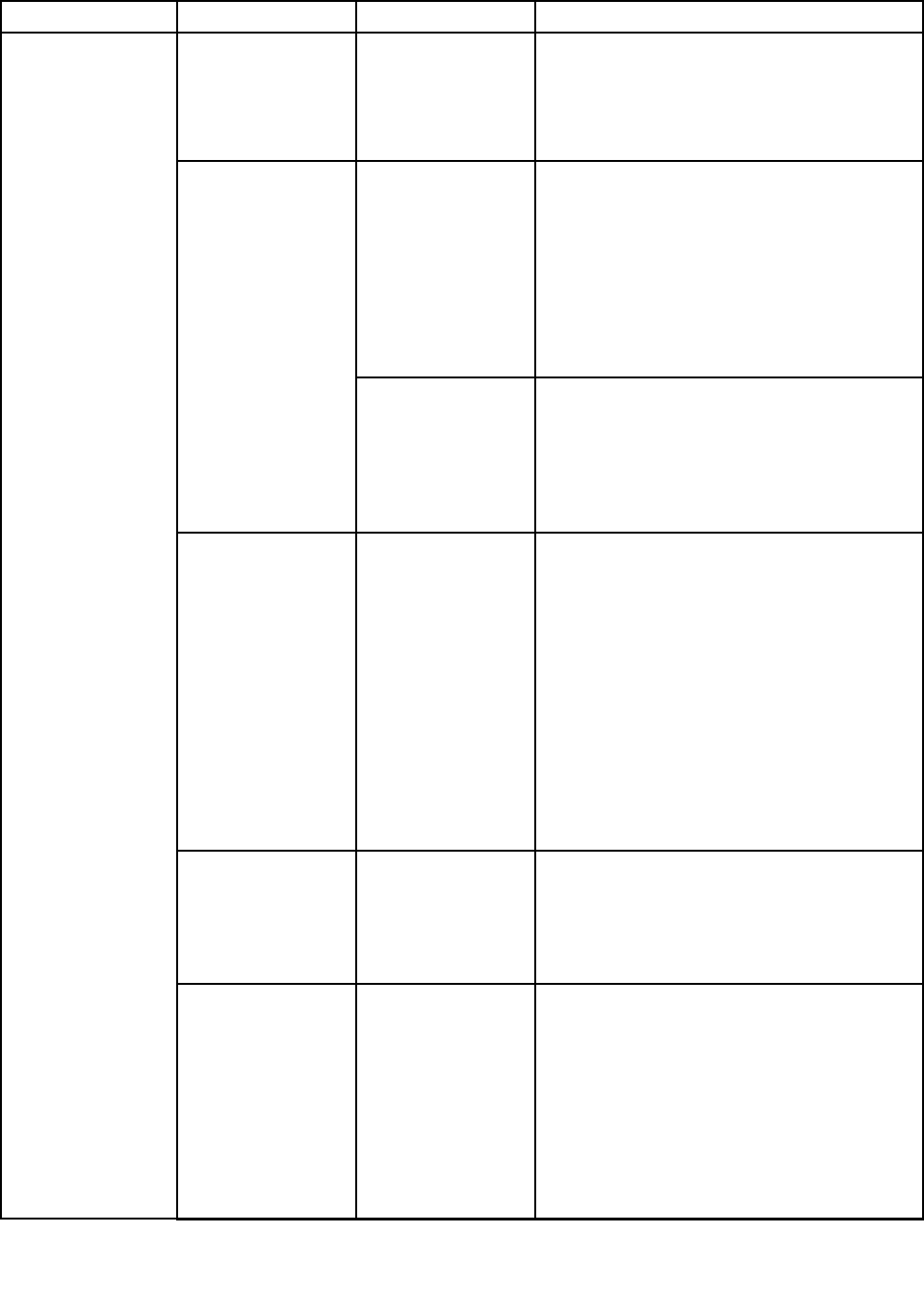
Taulukko3.Security-valikonvaihtoehdot(jatkoa)
ValikkovaihtoehtoAlivalikkovaihtoehtoArvoSelitys
PTT.Doyoureallywanttocontinue?”Joshaluat
jatkaa,valitseYes.
Huomautus:IntelinPTT-tekniikkaavoikäyttää
Windows8-käyttöjärjestelmässäjasitä
uudemmissa.
•Active
•Inactive
•Disabled
(DiscreteTPM)
JosvalitsetActive-vaihtoehdon,turvapiirion
käytössä.JosvalitsetInactive-vaihtoehdon,
SecurityChip-kohtaonnäkyvissä,mutta
turvapiirieiolekäytössä.Josvalitset
Disabled-vaihtoehdon,SecurityChip-kohtaei
olenäkyvissä,eikäturvapiiriolekäytössä.
Huomautus:Tämävaihtoehtoonnäkyvissä,
kunSecurityChipSelection-vaihtoehdon
asetuksenaonDiscreteTPM.
SecurityChip
•Enabled
•Disabled
(IntelPTT)
JosvalitsetEnabled-vaihtoehdon,turvapiirion
käytössä.JosvalitsetvaihtoehdonDisabled,
turvapiirionpiilotettuna,eikäseolekäytössä.
Huomautus:Tämävaihtoehtoonnäkyvissä,
kunSecurityChipSelection-vaihtoehdon
asetuksenaonIntelPTT.
SecurityReporting
Options
Tämänasetuksenavullavoitottaakäyttöön
seuraavatsuojausraportointitoiminnot(Security
ReportingOptions)taipoistaanekäytöstä:
•BIOSROMStringReporting:
BIOS-tekstimerkkijono.
•SMBIOSReporting:SMBIOS-tiedot.
CMOSReporting-jaNVRAMReporting
-toiminnotovatainakäytössäjärjestelmän
suojauksenparantamiseksi.
Huomautus:Nämävaihtoehdotovat
näkyvissävain,josSecurityChip-vaihtoehdon
asetukseksionvalittuActivetaiEnabled.
ClearSecurityChip•EnterTämänvaihtoehdonavullavoitpoistaa
salausavaimen.
Huomautus:Tämävaihtoehtonäkyyvain,jos
SecurityChip-vaihtoehdonarvonaonActive
taiEnabled.
IntelTXTFeature
*Eivalittavissa,
kunIntelPTTon
käytössä.
•Disabled
•Enabled
TämänasetuksenavullavoitottaaIntelTrusted
Execution-tekniikankäyttööntaipoistaasen
käytöstä.
Huomautuksia:
•Tämävaihtoehtonäkyyvain,josSecurity
Chip-vaihtoehdonarvonaonActivetai
Enabled.
•Tämänasetuksenarvoksionasetettu
Disabled,kunIntelPTTonotettukäyttöön.
84Käyttöopas

Taulukko3.Security-valikonvaihtoehdot(jatkoa)
ValikkovaihtoehtoAlivalikkovaihtoehtoArvoSelitys
PhysicalPresence
forProvisioning
•Disabled
•Enabled
Tälläasetuksellaotetaankäyttööntaikäytöstä
vahvistusviesti,jokanäytetäänturvapiirin
asetuksiamuutettaessa.
PhysicalPresence
forClear
•Disabled
•Enabled
Tälläasetuksellaotetaankäyttööntaikäytöstä
vahvistusviesti,jokanäytetäänturvapiirin
sisältöätyhjennettäessä.
FlashBIOSUpdating
byEnd-Users
•Disabled
•Enabled
KuntämänasetuksenarvonaonEnabled,
kaikkikäyttäjätvoivatpäivittääUEFIBIOS
-laiteohjelmiston.Josvalitsetasetukseksi
Disabled,UEFIBIOS-laiteohjelmistonpäivitystä
vartenonannettavapääkäyttäjänsalasana.
UEFIBIOSUpdate
Option
SecureRollBack
Prevention
•Disabled
•Enabled
JosvalitsetDisabled,voitpalatavanhempaan
UEFIBIOSinversioon.
MemoryProtectionExecution
Prevention
•Disabled
•Enabled
Jotkintietokoneviruksetja-madotsaavat
aikaanmuistipuskurienylivuodon.Valitsemalla
vaihtoehdonEnabledvoitsuojatatietokonettasi
sellaistenvirustenjamatojenhyökkäyksiltä.
JosarvonEnabledvalinnanjälkeen
huomaat,ettäohjelmaeitoimioikein,valitse
Disabled-vaihtoehtojapalautaasetus
ennalleen.
IntelVirtualization
Technology
•Disabled
•Enabled
JosvalitsetEnabled-vaihtoehdon,Virtual
MachineMonitor(VMM)-ohjelmapystyy
käyttämäänIntelVirtualizationTechnology
-tekniikantarjoamialaitteistonlisäominaisuuksia.
Virtualization
IntelVT-dFeature•Disabled
•Enabled
IntelVT-dtarkoittaaohjatunsiirrännän(I/O)Intel
VirtualizationTechnology-tekniikkaa.Kunseon
käytössä,VMM-ohjelmavoihyödyntääalustan
infrastruktuuriaI/O-virtualisoinnissa.
EthernetLAN•Disabled
•Enabled
JosvalitsetvaihtoehdonEnabled,voitottaa
Ethernet-lähiverkkolaitteenkäyttöön.
WirelessLAN•Disabled
•Enabled
JosvalitsetvaihtoehdonEnabled,voitkäyttää
langatontalähiverkkoyhteyttä.
WirelessWAN•Disabled
•Enabled
JosvalitsetvaihtoehdonEnabled,voit
ottaalangattomansuuralueverkkoyhteyden
muodostavanlaitteenkäyttöön.
Bluetooth•Disabled
•Enabled
JosvalitsetvaihtoehdonEnabled,voitottaa
Bluetooth-laitteitakäyttöön.
USBPort•Disabled
•Enabled
JosvalitsetvaihtoehdonEnabled,voitottaa
USB-liitännätkäyttöön.
MemoryCardSlot•Disabled
•Enabled
JosvalitsetvaihtoehdonEnabled,voitkäyttää
muistikorttipaikkoja.
SmartCardSlot•Disabled
•Enabled
JosvalitsetvaihtoehdonEnabled,voitkäyttää
toimikorttipaikkoja.
IntegratedCamera•Disabled
•Enabled
JosvalitsetvaihtoehdonEnabled,voitottaa
sisäisenkamerankäyttöön.
I/OPortAccess
Luku6.Kokoonpanonlisäasetukset85

Taulukko3.Security-valikonvaihtoehdot(jatkoa)
ValikkovaihtoehtoAlivalikkovaihtoehtoArvoSelitys
Microphone•Disabled
•Enabled
JosvalitsetvaihtoehdonEnabled,voitottaa
mikrofonit(sisäinen/erillinen/linjasisään)
käyttöön.
FingerprintReader•Disabled
•Enabled
JosvalitsetvaihtoehdonEnabled,voitottaa
sormenjälkitunnistimenkäyttöön.
BottomCover
TamperDetection
•Disabled
•Enabled
Tämänasetuksenavullavoitottaakäyttöön
luvattomankäsittelyntunnistuksentaipoistaa
senkäytöstä.Josluvatonkäsittelyhavaitaan,
järjestelmänkäynnistysedellyttääpääkäyttäjän
salasanaa.Pohjakannenluvattomankäsittelyn
tunnistustuleevoimaanvain,jospääkäyttäjän
salasanaonotettukäyttöön.
InternalDevice
Access
InternalStorage
TamperDetection
•Disabled
•Enabled
JosvalitsetEnabled,järjestelmähavaitsee
sisäisentallennuslaitteenpoiston,kun
tietokoneonlepotilassa.Jospoistatsisäisen
tallennuslaitteentietokoneenollessalepotilassa,
tietokonesammuu,kunyritätpalauttaasitä
lepotilasta,jakaikkitallentamattomattiedot
katoavat.
Anti-TheftComputraceModule
Activation
•Disabled
•Enabled
•Permanently
Disabled
Ottamallakäyttööntaipoistamallakäytöstä
UEFIBIOS-käyttöliittymänvoitaktivoida
computrace-moduulin,jokaonAbsolute
Softwarentarjoamavalinnainenvalvontapalvelu.
Huomautus:Josvalitsetvaihtoehdon
PermanentlyDisabled,etvoienääottaatätä
palveluauudelleenkäyttöön.
SecureBoot•Disabled
•Enabled
UEFISecureBoot-ominaisuudenkäyttöönotto
taikäytöstäpoisto.ValitsemallaEnable
voitestääluvattomienkäyttöjärjestelmien
käynnistymisentietokoneenkäynnistyessä.
ValitsemallaDisabledvoitsalliakaikkien
käyttöjärjestelmienkäynnistymisentietokoneen
käynnistyessä.
PlatformMode•SetupMode
•UserMode
Järjestelmäntoimintatilanmäärittäminen.
SecureBootMode•StandardMode
•CustomMode
SecureBoot-tilanmäärittäminen.
ResettoSetupModeTälläasetuksellatyhjennetäännykyinen
käyttöympäristöavainjasiirretäänjärjestelmä
SetupMode-tilaan.Voitasentaaoman
käyttöympäristöavaimenjamukauttaaSecure
Boot-allekirjoitustietokantojaSetupMode
-tilassa.
SecureBoot-tilanasetukseksituleeCustom
Mode.
RestoreFactory
Keys
TälläasetuksellapalautetaankaikkiSecure
Boot-tietokannanavaimetjasertifikaatit
oletusasetuksiin.Kaikkimukautetut
SecureBoot-asetuksetpoistetaan,ja
käyttöympäristönoletusavainsekäalkuperäiset
SecureBoot
86Käyttöopas

Taulukko3.Security-valikonvaihtoehdot(jatkoa)
ValikkovaihtoehtoAlivalikkovaihtoehtoArvoSelitys
allekirjoitustietokannat,mukaanlukienWindows
8-taiWindows10-käyttöjärjestelmän
sertifikaatti,otetaanuudelleenkäyttöön.
ClearAllSecure
BootKeys
TälläasetuksellatyhjennetäänkaikkiSecure
Boot-tietokannanavaimetjasertifikaatit.Voit
asentaaomiaavaimiasijasertifikaattejasitämän
asetuksenvalinnanjälkeen.
Startup-valikko
VoitmuuttaatietokoneenkäynnistysasetuksiavalitsemallaThinkPadSetup-ohjelmanvalikosta
Startup-välilehden.
Huomio:
•Varmistakäynnistysjärjestyksenmuuttamisenjälkeen,ettävalitsetoikeanlaitteenkopioinnin,tallennuksen
taialustuksenyhteydessä.Muutointiedotsaattavatvioittuataikadota.
•JoskäytätBitLocker-asemansalausta,älämuutakäynnistysjärjestystä.Asemasalauksen
BitLocker-ohjelmahavaitseekäynnistysjärjestyksenmuutoksenjalukitseetietokoneenniin,ettäsitä
eivoikäynnistää.
Kunhaluattilapäisestivaihtaakäynnistysjärjestystäsiten,ettätietokonekäynnistyyvalitustaasemasta,
toimiseuraavasti:
1.Katkaisetietokoneestavirta.
2.Kytketietokoneeseenvirta.KunThinkPad-logotuleenäkyviin,painaF12-näppäintä.
3.Valitselaite,jostahaluattietokoneenkäynnistyvän.
Huomautus:Boot-valikkotuleenäkyviin,josjärjestelmäeionnistukäynnistymäänmistäänlaitteestatai
joskäyttöjärjestelmääeilöydy.
SeuraavassataulukossaonesitettyStartup-valikonsisältö.Oletusarvotonlihavoitu.Valikkokohteetvoivat
muuttuailmanerillistäilmoitusta.Oletusarvovoivaihdellamallinmukaan.
Huomautus:Kaikkivalikkojenvaihtoehdoteivätnäykaikissatietokonemalleissa.
Taulukko4.Startup-valikonvaihtoehdot
ValikkovaihtoehtoArvoSelitys
BootValitsekäynnistyslaite,kunkäynnistät
tietokoneenpainamallavirtapainiketta.
NetworkBootValitselähiverkkokäynnistyksen
yhteydessäkäytettäväkäynnistyslaite.
JosWakeonLANonkäytössä,verkon
pääkäyttäjävoikäynnistääkaikki
lähiverkkoonliitetyttietokoneet
etähallintatoimenakäyttämällä
verkonhallintaohjelmistoa.
Luku6.Kokoonpanonlisäasetukset87

Taulukko4.Startup-valikonvaihtoehdot(jatkoa)
ValikkovaihtoehtoArvoSelitys
UEFI/LegacyBoot•Both
–UEFI/LegacyBootPriority
–UEFIFirst
–LegacyFirst
•UEFIOnly
•LegacyOnly
CSMSupport(UEFIOnly)
•Yes
•No
Valitsejärjestelmän
käynnistysvaihtoehto.
•Both:ValitseUEFI-ja
Legacy-vaihtoehtojen
käynnistysjärjestys.
•UEFIOnly:Järjestelmäkäynnistyy
käyttöjärjestelmään,jossaonkäytössä
UEFI.
•LegacyOnly:Järjestelmäkäynnistyy
mihintahansakäyttöjärjestelmään,
jossaeiolekäytössäUEFI.
Huomautus:JosvalitsetUEFIOnly
-vaihtoehdon,järjestelmäeivoi
käynnistyäkäynnistyslaitteisiin,joissa
eiolekäyttöjärjestelmää,joissaeiole
UEFIa.
CSM(CompatibilitySupport
Module)-moduulitarvitaanvanhan
käyttöjärjestelmänkäynnistämiseen.Jos
valitsetvaihtoehdonUEFIOnly,CSM
Supportonvalittavissa.JosBoth-
taiLegacyOnly-tilaonvalittu,CSM
Supporteiolevalittavissa.
BootMode•Quick
•Diagnostics
NäytönulkoasuPOST-testienaikana:
•Quick:ThinkPad-logonäyttötulee
kuvaruutuun.
•Diagnostics:Vianmääritystestien
sanomattulevatkuvaruutuun.
Huomautus:VoitsiirtyäDiagnostic
-tilaanmyöspainamallaEsc-näppäintä
automaattistenkäynnistystestien(POST)
aikana.
OptionKeysDisplay•Disabled
•Enabled
JosvalitsetDisabled,näytössäei
näytetäPOST-testinaikana”Tointerrupt
normalstartup,pressEnter”-sanomaa.
BootDeviceListF12Option•Disabled
•Enabled
JosvalitsetasetuksenarvoksiEnabled,
järjestelmätunnistaaF12-näppäimen
jakäynnistyslaitevalikko(BootMenu
-ikkuna)tuleenäkyviin.
BootOrderLock•Disabled
•Enabled
JosvalitsetEnabled-vaihtoehdon,
käynnistysjärjestyslukitaantulevia
käyttötarkoituksiavarten.
Restart-valikko
VoitpoistuaThinkPadSetup-ohjelmastajakäynnistäätietokoneenuudelleenvalitsemallaThinkPadSetup
-ohjelmanvalikostaRestart-vaihtoehdon.
Kuvaruutuuntulevatseuraavatalivalikonvaihtoehdot:
88Käyttöopas

•ExitSavingChanges:Muutostentallennusjatietokoneenuudelleenkäynnistys.
•ExitDiscardingChanges:Muutostenhylkäysjatietokoneenuudelleenkäynnistys.
•LoadSetupDefaults:Tietokoneenpalautustehdasasetustenmukaiseksi.
Huomautus:OttamallaOSOptimizedDefaults-asetuksenkäyttöönvoitvarmistaaWindows8-tai
Windows10-laitehyväksyntävaatimuksentäyttymisen.Kunmuutattätäasetusta,esimerkiksiseuraavat
asetuksetmuuttuvatautomaattisesti:CSMSupport,UEFI/LegacyBoot,SecureBootjaSecure
RollBackPrevention.
•DiscardChanges:Muutostenpoisto.
•SaveChanges:Muutostentallennus.
UEFIBIOSinpäivitys
UEFIBIOSonensimmäinenohjelma,jonkatietokoneajaakäynnistyessään.UEFIBIOSalustaatietokoneen
laitteetjalataakäyttöjärjestelmänjamuutohjelmat.
VoitpäivittääUEFIBIOSinkäynnistämällätietokoneenoptisenflash-päivityslevynavullataiajamalla
flash-päivitysohjelmanWindows-ympäristössä.Kunasennatuudenohjelman,laiteajurintailaitteen,saatat
saadaUEFIBIOSinpäivityskehotuksen.
UEFIBIOSinpäivitysohjeetovatosoitteessa:
http://www.lenovo.com/ThinkPadDrivers
Järjestelmänhallinnanominaisuuksienkäyttö
Tämäohjeaiheontarkoitettuerityisestiverkonpääkäyttäjille.
Tämäntietokoneenhelppohallittavuusauttaaohjaamaanresurssejasinne,missäniitäyrityksessätarvitaan.
HallittavuudeneliTotalCostofOwnership(TCO)-ominaisuudenansiostapääkäyttäjävoiverkonvälityksellä
käyttäätyöasematietokoneitasamallatavallakuinomaatietokonettaan,esimerkiksikytkeätietokoneeseen
virran,alustaakiintolevynjaasentaaohjelman.
Kuntietokoneenkokoonpanoonmääritettyjatietokoneontoiminnassa,hallintaonhelppoatyöasemanja
verkonohjelmiensekähallintatoimintojenavulla.
DMI-liittymä
TietokoneenUEFIBIOS-ohjelmatukeeSMBIOS(SystemManagementBIOSReferenceSpecification)
-liittymänversiota2.7.1.SMBIOSsisältäätietojatietokoneenlaitteista.UEFIBIOS-ohjelmapuolestaan
sisältäätietojaitsestäänjaemolevynlaitteista.SMBIOS-liittymämäärittäästandardit,joillaBIOS-tietoja
käytetään.
PrebooteXecution-ympäristö
PXE(PrebooteXecutionEnvironment)-tekniikkahelpottaatietokoneenhallintaaantamallamahdollisuuden
käynnistäätietokonepalvelimesta.TietokoneessasionPXE-ympäristönedellyttämätPC-toiminnot.Jos
tietokoneessaonsoveltuvalähiverkkokortti,tietokoneenvoikäynnistääPXE-palvelimesta.
Huomautus:Etäalkulataus(RIPLtaiRPL)eiolekäytettävissätässätietokoneessa.
WakeonLAN
WakeonLAN-toiminnonavullaverkonpääkäyttäjävoikytkeätietokoneeseenvirranverkonvälityksellä
hallintapäätteestä.
Luku6.Kokoonpanonlisäasetukset89

KunWakeonLAN-toimintoonkäytössä,monettoiminnot,kutentiedonsiirrot,ohjelmistopäivityksetjaUEFI
BIOSinFlash-päivitykset,voidaantehdäverkonvälitykselläilmanetävalvontaa.Päivityksetvoidaantehdä
työajanjälkeenjaviikonloppuisin.Näinkäyttäjiäeihäiritätyöaikanajalähiverkkoliikennevoidaanpitää
vähäisenä.Tämäsäästääaikaajaparantaatuottavuutta.
Huomautus:JostietokonekäynnistetäänWakeonLAN-toiminnonavulla,senoudattaaNetworkBoot
-käynnistysjärjestystä.
EEPROM-muistinAssetID-alue
EEPROM-muistissaolevaAssetID-tunnustietojenaluesisältäätietojatietokoneesta,muunmuassa
kokoonpanotiedotsekätärkeimpienosiensarjanumerot.Muistialueellaonmyösuseitatyhjiäkenttiä,joihin
käyttäjävoilisätähaluamansatiedotverkonkäyttäjistä.
Hallintaominaisuuksienasetus
Jottaverkonpääkäyttäjävoietähallitatietokonettasi,määritäThinkPadSetup-ohjelmassaseuraavat
järjestelmänhallintatoiminnot:
•WakeonLAN
•NetworkBoot-järjestys
•Flash-päivitys
Huomautus:Jospääkäyttäjänsalasanaonmääritetty,seonannettavaThinkPadSetup-ohjelmaa
käynnistettäessä.
WakeonLAN-ominaisuudenkäyttöönottotaikäytöstäpoisto
KunlähiverkkoonliitetyssätietokoneessaonkäytössäWakeonLAN-toiminto,verkonpääkäyttäjävoi
käynnistäätietokoneenetähallintapäätteestäverkonetähallintaohjelmanavulla.
VoitottaaWakeonLAN-toiminnonkäyttööntaipoistaasenkäytöstäseuraavasti:
1.KäynnistäThinkPadSetup-ohjelma.Katsokohta”ThinkPadSetup-ohjelmankäyttö”sivulla73.
2.ValitsevaihtoehdotConfig➙Network.KuvaruutuuntuleeNetwork-alivalikko.
3.ValitseWakeonLAN-toimintoakoskevaasetus.
4.PainaF10-näppäintä.NäkyviintuleeSetupConfirmation-ikkuna.TallennamuutoksetjasuljeThinkPad
Setup-ohjelmavalitsemallaYes.
NetworkBoot-järjestyksenmääritys
Kuntietokonekäynnistetäänlähiverkonvälityksellä,tietokonekäynnistyyNetworkBoot-valikossa
määritetystälaitteestajanoudattaasittenBoot-valikonmukaistakäynnistysjärjestystä.
VoitmäärittääNetworkBoot-järjestyksenseuraavasti:
1.KäynnistäThinkPadSetup-ohjelma.Katsokohta”ThinkPadSetup-ohjelmankäyttö”sivulla73.
2.ValitsevaihtoehdotStartup➙NetworkBoot.Kuvaruutuuntuleekäynnistyslaitteidenluettelo.
3.Valitseensisijaiseksikäynnistyslaitteeksimääritettävälaite.
4.PainaF10-näppäintä.NäkyviintuleeSetupConfirmation-ikkuna.TallennamuutoksetjasuljeThinkPad
Setup-ohjelmavalitsemallaYes.
Huomautus:VoitpalauttaatehdasasetuksetpainamallaF9-näppäintä.
Flash-päivitysvaatimustentarkistus
Verkonpääkäyttäjävoipäivittäätietokoneenohjelmatetätietokoneesta,josseuraavatvaatimuksettäyttyvät:
90Käyttöopas

92Käyttöopas

Luku7.Häiriöidenennaltaehkäisy
YlläpitoontärkeäosakannettavanThinkPad-tietokoneenkäyttöä,koskasitenvälttyytavallisimmilta
ongelmilta.Tässäluvussaontietoja,joidenavullatietokonepidetäänhyvässäkunnossa.
•”Yleisiävihjeitähäiriöidenennaltaehkäisyyn”sivulla93
•”Laiteajureidenajantasaisuudentarkistus”sivulla94
•”Tietokoneenhoito”sivulla95
Yleisiävihjeitähäiriöidenennaltaehkäisyyn
Tässäjaksossaonyleisvihjeitäongelmienvälttämiseentietokonettakäytettäessä.
•JostietokoneessaonsekäkiintolevyasemaettäM.2SolidStateDrive-asema,M.2SSD-asemaaei
kannatakäyttääkäynnistyslaitteena.M.2SSD-asemaonsuunniteltujakehitettyvainvälimuistitoimintoa
varten.JoskäytätM.2SSD-asemaakäynnistyslaitteena,senluotettavuuttaeitaata.
•Tarkistasäännöllisesti,paljonkokiintolevyssäonvapaatalevytilaa.Joskiintolevyasemaalkaatäyttyä,
Windows-käyttöjärjestelmäntoimintahidastuujasiinäsaattaailmetähäiriöitä.
Voittarkistaakiintolevynkapasiteetinseuraavasti:
–Windows7:ValitseKäynnistä➙Tietokone.
–Windows8.1:AvaaResurssienhallintajavalitseTietokone.
–Windows10:AvaaResurssienhallintajavalitseTämätietokone.
•Tyhjennäroskakorisäännöllisesti.
•Parannakiintolevyasemantietojenhaku-jalukunopeuttakäyttämälläsäännöllisestilevyneheytysohjelmaa.
•Vapautalevytilaapoistamallaniidenohjelmienasennus,joitaetkäytä.
Huomautus:Kannattaamyöstarkistaa,onkosamaohjelmaasennettukahteenkertaantaionko
ohjelmastakäytössäuseitaversioita.
•Tyhjennäsähköpostiohjelmansaapuneenjalähteneenpostinkansiotsekäroskakori.
•Teetiedoistavarmuuskopiovähintäänkerranviikossa.Tärkeistätiedoistaonsyytätehdävarmuuskopio
päivittäin.TietokoneeseenonsaatavissamoniavarmuuskopioinnissakäytettäviäLenovonlisävarusteita.
Uudelleenkirjoittaviaoptisiaasemiaonsaatavanauseimpiinmalleihin,janeonhelppoasentaa.
•Teejärjestelmästätilannevedossäännöllisesti(voitmyösajoittaaohjelmantekemäänvedoksen
järjestelmästäautomaattisesti).LisätietojajärjestelmänpalautuksestaonkohdassaLuku8”Yleiskuvaus
elvytyksestä”sivulla99.
•PäivitälaiteajuritjaUEFIBIOStarvittaessa.
•Pidäajuritjaohjelmatajantasallalaatimallatietokoneelleprofiiliosoitteessa
http://www.lenovo.com/support.
•Pidämuidenlaitevalmistajienlaiteajuritajantasalla.Ennenpäivitystäkannattaalukealaiteajurinuuteen
versioonliittyvättiedotyhteensopivuudestataitunnetuistaongelmista.
•Pidäpäiväkirjaa.Voittehdäsiihenmerkintöjäesimerkiksilaite-jaohjelmistomuutoksista,ajuripäivityksistä
sekäkohtaamistasipienistäongelmistajaniidenratkaisuista.
•Josjoskusjoudutpalauttamaantietokoneeseensenesiasennetunsisällön,seuraavistavihjeistäsaattaa
ollaapua:
–Irrotatietokoneestakaikkioheislaitteet,kutenkirjoitinjanäppäimistö.
–Varmista,ettäakkuonladattujaettätietokoneonkytkettysähköverkkoon.
©CopyrightLenovo2015,201693

–KäynnistäThinkPadSetup-ohjelmajalataaoletusasetukset.
–Käynnistätietokoneuudelleenjaaloitaelvytystoiminta.
–Jostietokonekäyttääelvytykseenelvytystietovälineitä,äläpoistatietolevyäasemasta,ennenkuin
järjestelmäpyytääniintekemään.
•Joskyseessäonkiintolevyasemanhäiriö,luekohdan”Häiriöidensyynselvitys”sivulla131ohjeetja
ajaasemassavianmääritystesti,ennenkuinotatyhteydenasiakastukeen.Jostietokoneeikäynnisty,
noudaseuraavastaverkkosivustostatiedostot,joidenavullaluotkäynnistystätukevan,testausohjelman
sisältäväntietovälineen:http://www.lenovo.com/hddtest.Ajatestausohjelmajakirjaaylösmahdolliset
sanomatjavirhekoodit.Jostestausohjelmapalauttaavirhekoodejataisanomia,otayhteysasiakastuen
puhelintukipalveluun.Pidätietokonejakooditsekävirhesanomatkäsillä,kunsoitat.Tukipalvelun
asiantuntijaauttaatästäeteenpäin.
•SaatSuomenasiakastuenyhteystiedottarvittaessaseuraavastaverkko-osoitteesta:
http://www.lenovo.com/support/phone.Ennenkuinsoitatasiakastukeen,tarkista,ettätietokoneja
tarvittavattiedot,kutentietokoneenmalli,tyyppijasarjanumero,ovatkäsillä.Jostietokoneantaa
virhekoodeja,onhyväpitäävirhenäyttöesillätaikirjoittaasanomatmuistiin.
Laiteajureidenajantasaisuudentarkistus
Laiteajurionohjelma,jonkaavullakäyttöjärjestelmä”ohjaa”ajurinedustamaalaitetta.Kullakintietokoneeseen
sisältyvällälaitteellaonomaajurinsa.Kuntietokoneeseenlisätäänuusilaite,käyttöjärjestelmälleon
kerrottava,mitenseohjaakyseistälaitetta.Kunlaiteajurionasennettu,käyttöjärjestelmätunnistaalaitteen
jaosaaohjatasentoimintaa.
Huomautus:Koskaajuritovatohjelmia,nevoivatmuidentiedostojentavoinvahingoittuajalakata
toimimastaoikein.
Uusimpienajuriennoutamineneiainaolevälttämätöntä.Uusinlaiteajurikannattaakuitenkinnoutaa,jos
vanhaanajuriinliittyvänosantoiminnassaonalkanutollahäiriöitätaijosoletasentanutjärjestelmäänuuden
osan.Uudenajurinasennuksenjälkeentoimintahäiriöteivätaiheuduainakaankyseistäajurista.
Uusimpienohjaintennoutaminenverkkosivustosta
VoitnoutaajaasentaaajantasaisialaiteohjaimiaLenovonverkkosivustostaseuraavasti:
1.Siirryosoitteeseenhttp://www.lenovo.com/ThinkPadDrivers.
2.Valitsetietokoneesimalliluettelostajanoudajaasennatarvittavatohjelmatnoudattamallakuvaruutuun
tuleviaohjeita.
UusimpienohjaintennoutaminenSystemUpdate-ohjelmanavulla
SystemUpdateonohjelma,jonkaavullatietokoneenohjelmistovoidaanpitääajantasalla.Lenovo
tallentaapäivityspakettejapalvelimiinsa,joistaniitävoidaannoutaaLenovontukisivustonvälityksellä.
Päivityspaketitvoivatsisältääsovelluksia,laiteajureitasekäUEFIBIOS-taiohjelmistopäivityksiä.Kun
SystemUpdate-ohjelmamuodostaayhteydenLenovontukisivustoon,setunnistaatietokoneentyypinja
mallinsekäasennetunkäyttöjärjestelmänjasenkäyttämänkielenautomaattisesti.Näidentietojenavulla
ohjelmaselvittäätietokoneeseensaatavanaolevatpäivitykset.SystemUpdate-ohjelmatuosittenesiin
päivityspakettienluettelon,jossakukinpäivitysonluokiteltujokotärkeäksi(välttämättömäksi),suositeltavaksi
taivalinnaiseksi.Näinkäyttäjäsaakäsityksenpäivitystentärkeysjärjestyksestä.Käyttäjävoipäättäätäysin
vapaasti,mitkäpäivityksetohjelmanoutaajaasentaa.Kunkäyttäjäonvalinnuthaluamansapäivityspaketit,
SystemUpdate-ohjelmanoutaajaasentaapäivityksetautomaattisesti,eikämuitakäyttäjäntoimiatarvita.
SystemUpdate-ohjelmaonesiasennettutietokoneeseesi,jaseonkäyttövalmis.Ainoanaedellytyksenäon
aktiivinenInternet-yhteys.Voitaloittaaohjelmanmanuaalisestitaivoitottaasiinäkäyttöönajoitustoiminnon,
jolloinohjelmaetsiipäivityksiämääritetyinväliajoinautomaattisesti.Voitmäärittääajoitustoiminnonetsimään
94Käyttöopas

päivityksiämyösvakavuudenmukaan(välttämättömätpäivitykset,välttämättömätjasuositeltavatpäivitykset
taikaikkipäivitykset).Tällöinvalintaluettelossaovatvainsinuakiinnostavatpäivitystenlajit.
LisätietojaSystemUpdate-ohjelmankäytöstäonohjelmanohjetoiminnossa.
Tietokoneenhoito
Vaikkatietokoneesionkinkestävälaite,jokatoimiiluotettavastitavallisessatyöympäristössä,sen
käsittelyssäkannattaamuistaaseuraavatseikat.Tässäjaksossaannettujaohjeitanoudattamallavoitkäyttää
tietokonettasimahdollisimmantehokkaastijaturvallisesti.
Oikeanlainentyöympäristöjatyöskentelytavat
•Säilytäpakkausmateriaalitlastenulottumattomissa,jottamuovipussiteivätaiheuttaisitukehtumisvaaraa.
•Äläsijoitatietokonettalähellemagneetteja,toiminnassaoleviamatkapuhelimia,sähkölaitteitatai
kaiuttimia.Turvallinenvähimmäisetäisyyson13senttimetriä.
•Äläsäilytätaikäytätietokonettaalle5°C:ntaiyli35°C:nlämpötilassa.
•Jotkinlaitteet,kutenpöytätuulettimettaiilmanpuhdistimet,voivattuottaanegatiivisiaioneja.Jostietokone
ontällaisenlaitteenlähelläjaaltistuupitkäänilmalle,jossaonnegatiivisiaioneja,tietokoneeseenvoi
muodostuasähköstaattinenvaraus.Tämävarausvoipurkautuakäsistäsi,kunkosketattietokoneen
näppäimistöätaijotakinmuutatietokoneenosaa,taitietokoneenliitäntöjentaisiirräntälaitteiden
välityksellä.Vaikkatällainensähköstaattinenpurkausonpäinvastainenkuinpurkauskehostasitai
vaatetuksestasitietokoneeseen,sevoiyhtälaillaaiheuttaahäiriöntietokoneentoiminnassa.
Tietokoneonsuunniteltujavalmistettuniin,ettäseminimoisähköstaattisenvarauksenvaikutuksen.
Määrätynrajanylittäväsähköstaattinenvarausvoikuitenkinlisätäsähköstaattisenpurkauksen
mahdollisuutta.Kiinnitätämänvuoksihuomiotaseuraaviinseikkoihin,kunkäytättietokonettalähellälaitetta,
jokavoituottaanegatiivisiaioneja:
•Äläaltistatietokonettasuoraannegatiivisiaionejatuottavanlaitteenpuhaltamalleilmalle.
•Pidätietokonejaoheislaitteetmahdollisimmankaukanatällaisestalaitteesta.
•Maadoitatietokoneainakunseonmahdollista,jottasähköstaattinenvarauspääseepurkautumaan
turvallisesti.
Huomautus:Kaikkitällaisetlaitteeteivätsynnytämerkittävänvoimakastastaattistavarausta.
Tietokoneenkäsittely
•Äläasetamitäänesineitä(paperimukaanluettuna)näytönjanäppäimistöntaikämmentuenväliin.
•Tietokoneennäytönsuositeltavaavaus-jakäyttökulmaonhiukanyli90astetta.Äläavaanäyttöäyli
180asteenkulmaan,jottasaranaeivaurioituisi.
•Äläkäännätietokonettaylösalaisin,kunverkkolaiteonkytkettynä,jotteiverkkolaitteenpistokevaurioidu.
Tietokoneensiirtojakuljetus
•Poistakaikkitallennusvälineetasemista,katkaisevirtatietokoneeseenliitetyistälaitteistajairrotakaikki
tietokoneeseenliitetytverkkojohdotjakaapelitennentietokoneensiirtoa.
•Kunsiirrätavoimenaolevaatietokonetta,nostasitäpohjasta.Älänostataikannatteletietokonetta
näytöstä.
Tallennusvälineidenjaasemienkäsittely
•KunasennatkiintolevyasemaataiSSD-asemaa,painaasemaavainsenmukanatoimitetuissaohjeissa
määritetyistäkohdista.
•Katkaisetietokoneestavirta,ennenkuinryhdytasentamaanuuttakiintolevyasemaataiSSD-asemaa.
Luku7.Häiriöidenennaltaehkäisy95

•KunoletvaihtanutensisijaisenkiintolevyasemantaiSSD-aseman,asetaasemapaikankansitakaisin
paikalleen.
•Säilytäerillisetjairrotettavatkiintolevyasemattaioptisetasematasianmukaisissasäilytyskoteloissaan,
kunasemateivätolekäytössä.
•Ennenkuinasennatmuistikortin,kutenSD-,SDHC-,SDXC-taiMultiMediaCard-kortin,kosketa
metallipöytäätaimaadoitettuametalliesinettä.Näinvoitpoistaastaattisensähkönkehostasi.Staattinen
sähkövoivahingoittaalaitteita.
•KunsiirrättietojaFlashMedia-korttiin,kutenSD-korttiin,taisiitäpois,äläsiirrätietokonettalepo-tai
horrostilaan,ennenkuintietojensiirtoonvalmis.Muutointietosivoivatvahingoittua.
Salasanojenasetus
•Äläunohdasalasanoja.Josunohdatpääkäyttäjänsalasanantaikiintolevynsalasanan,Lenovoeivoi
poistaasalasanaajasaatatjoutuavaihtamaanemolevyn,kiintolevyasemantaiSolidStateDrive-aseman.
Sormenjälkitunnistimenhoito
Seuraavattoimetsaattavatvahingoittaasormenjälkitunnistintataiaiheuttaasiinätoimintahäiriöitä:
•sormenjälkitunnistimenpinnannaarmuttaminenkovilla,terävilläesineillä.
•sormenjälkitunnistimenpinnannaarmuttaminenkynnellätaikovallaesineellä.
•sormenjälkitunnistimenkäyttötaikoskettelulikaisinsormin.
Puhdistasormenjälkitunnistimenpintavarovastikuivalla,pehmeälläjanukkaamattomallakangasliinalla,
joshuomaat,että:
•sormenjälkitunnistimenpintaonlikainentaisiinäontahroja.
•sormenjälkitunnistimenpintaonmärkä.
•sormenjälkitunnistimellaontoistuvastihankaluuksiasormenjäljenrekisteröinnissätaitunnistuksessa.
Tietokoneenrekisteröinti
•VoitrekisteröidäThinkPad-tietokoneenLenovo-sivustossaosoitteessahttp://www.lenovo.com/register.
Lisätietojaonseuraavassajaksossa:”Tietokoneenrekisteröinti”sivulla17.
Tietokoneenmuuntaminen
•TietokoneenpurkujakorjausonjätettävävaltuutetunLenovoThinkPad-huoltohenkilöstöntehtäväksi.
•Äläpakotakanttakiinnitaiaukitekemällämuutoksiasalpoihintaiteippaamallaniitä.
Tietokoneenulkokuorenpuhdistus
Puhdistatietokonesäännöllisinväliajoinseuraavasti:
1.Sekoitaveteenmietoaastianpesuainetta.Pesuaineessaeisaaollahankausaineitataivoimakkaita
kemikaaleja,kutenhappojataiemäksiä.Sekoitayksiosapesuainettaviiteenosaanvettä.
2.Imeytäpesuaineliuossieneen.
3.Puristaliikanestepoissienestä.
4.Pyyhikansipyörivinliikkein.Varo,etteisienestätipunestettä.
5.Pyyhipesuainepoispinnasta.
6.Huuhtelesienijuoksevallavedellä.
7.Pyyhikansipuhtaallasienellä.
8.Pyyhipintavieläkuivalla,puhtaallajanukkaamattomallaliinalla.
9.Odota,ettäpintaonkuivunut,japoistasittenliinastamahdollisestijääneetkuidutsiitä.
96Käyttöopas

Tietokoneennäppäimistönpuhdistus
Voitpuhdistaatietokoneennäppäimistönseuraavasti:
1.Kostutapehmeä,nukkaamatonliinapienellämäärälläisopropyylialkoholia.
Huomautus:Äläsuihkutapuhdistusainettasuoraannäppäimistölle.
2.Pyyhinäppäimistönpintaliinalla.Puhdistanäppäimetyksitellen;jospyyhituseitanäppäimiäkerralla,
liinasaattaatakertualähelläolevaannäppäimeenjavahingoittaasitä.Varmista,etteinäppäintenväliin
valunestettä.
3.Annanäppäimistönkuivua.
4.Voitpoistaanäppäintenallekertynyttäpölyätaimurusiaharjallavarustetullapaineilmapuhaltimellatai
puhaltamallahiustenkuivaimellaviileääilmaapuhdistettavallealueelle.
Tietokoneennäytönpuhdistus
Voitpuhdistaatietokoneennäytönseuraavasti:
1.Pyyhinäyttövarovastikuivalla,pehmeälläjanukkaamattomallaliinalla.Josnäytössänäkyynaarmun
kaltainenjälki,kyseessäsaattaaollajälki,jonkanäppäimistötaiTrackPoint-paikannustappionjättänyt
tietokoneenkanteenulkopuoleltakohdistuneenpaineenseurauksena.
2.Poistatahrapyyhkimällänäyttövarovastikuivalla,pehmeälläliinalla.
3.Jostahranpoistoeionnistu,kostutanukkaamaton,pehmeäliinapuhtaallavedellätai
vesi-puhdistusaineseoksella,jossaonpuoletvettäjapuoletisopropyylialkoholia.
Huomautus:Äläsuihkutapuhdistusainettasuoraannäppäimistölle.
4.Puristaliinamahdollisimmankuivaksi.
5.Pyyhinäyttöuudelleen.Varotiputtamastanestettätietokoneeseen.
6.Annanäytönkuivua,ennenkuinsuljetkannen.
Luku7.Häiriöidenennaltaehkäisy97

98Käyttöopas

Luku8.Yleiskuvauselvytyksestä
Tässäluvussaontietojaelvytysratkaisuista.
•”YleiskuvauselvytyksestäWindows7-käyttöjärjestelmässä”sivulla99
•”YleiskuvauselvytyksestäWindows8.1-käyttöjärjestelmässä”sivulla104
•”YleiskuvauselvytyksestäWindows10-käyttöjärjestelmässä”sivulla106
YleiskuvauselvytyksestäWindows7-käyttöjärjestelmässä
TässäjaksossaontietojaLenovontoimittavistaelvytysratkaisuistaWindows7-käyttöjärjestelmässä.
Huomautuksia:
•Ohjelmienelvytykseenohjelmisto-tailaitteistohäiriönjälkeenonkäytettävissäuseitaerimenetelmiä.
Käytettävissäolevatmenetelmätsaattavatvaihdellakäytössäolevankäyttöjärjestelmänmukaan.
•Elvytystietovälineessäolevaatuotettasaakäyttäävainseuraaviintarkoituksiin:
–tietokoneeseenesiasennetuntuotteenpalautus
–tuotteenuudelleenasennus
–tuotteenmuokkauslisätiedostojenavulla
Jottalaitteensuorituskykyeivaarantuisijajottavältytäänuudenkiintolevyasematekniikanaiheuttamalta
odottamattomaltatoiminnalta,suosittelemmeseuraavienvarmuuskopiointiohjelmienkäyttämistä:
•RescueandRecovery-versio4.52taiuudempi
•AcronisTrueImage2010-ohjelmataitätäuudempiversio
•ParagonBackup&Recovery10Suitetaitätäuudempiversio,ParagonBackup&Recovery10Home
taitätäuudempiversio
Elvytystietovälineidenluontijakäyttö
VoitluodaelvytystietovälineetWindowsinpalautusympäristönja-näköistiedostonvarmuuskopioiksi.Jos
tietokoneenkäynnistyseionnistu,voitselvittääjakorjatatietokoneenongelmiaelvytystietovälineidenavulla.
Onsuositeltavaaluodaelvytystietovälineetmahdollisimmanpian.Kunoletluonutelvytystietovälineet,säilytä
niitäturvallisessapaikassaäläkätallennaniihinmuitatietoja.
Elvytystietovälineidenluonti
Tarvitsetelvytystietovälineidenluontiinvähintään16gigatavunUSB-aseman.TarvittavanUSB-tallennustilan
määrävaihteleepalautusnäköistiedostonkoonmukaan.
Huomio:Kunelvytystietovälineetluodaan,kaikkiUSB-asemaanaiemmintallennetuttiedotkatoavat.Vältä
tietojenhäviäminenvarmuuskopioimallakaikkisäilytettävättiedot.
VoitluodaelvytystietovälineennapsauttamallaAloita➙Kaikkiohjelmat➙LenovoPCExperience➙
LenovoTools➙FactoryRecoveryDisks.Noudatasittenkuvaruutuuntuleviaohjeita.
Elvytystietovälineidenkäyttö
JostietokoneeikäynnistytaijostietokoneessaolevanWindowsinpalautusnäköistiedostonkäyttöeionnistu,
elvytätietokoneelvytystietovälineidenavulla.
©CopyrightLenovo2015,201699

Voitkäyttääelvytystietovälineitäseuraavasti:
Huomautus:Varmista,ettätietokoneonkytkettyverkkovirtaan.
1.Kytketietokoneeseenvirtataikäynnistäseuudelleen.PainaF12-näppäintätoistuvastiennen
Windows-käyttöjärjestelmänkäynnistymistä.EsiintuleeBoot-käynnistysvalikko.
2.Valitsepalautusasemakäynnistyslaitteeksi.
3.Valitsehaluamasikielijanäppäimistökaavio.
4.TuoelvytysvaihtoehdotnäkyviinvalitsemallaVianmääritys.
5.Valitsetilanteenmukainenelvytysratkaisu.Joshaluatesimerkiksipalauttaatietokoneentehdasasetusten
mukaiseksi,valitsePalautatietokoneenoletusasetukset.
LisätietojaWindows8.1-käyttöjärjestelmäänsisältyvistäelvytysratkaisuistaonosoitteessa:
http://go.microsoft.com/fwlink/?LinkID=263800
Varmuuskopiointijaelvytys
RescueandRecovery-ohjelmanavullavoittehdävarmuuskopionkiintolevynkokosisällöstä
(käyttöjärjestelmä,datatiedostot,ohjelmatjahenkilökohtaisetasetuksetmukaanluettuina).Voitvalita
RescueandRecovery-ohjelmallatehtyjenvarmuuskopioidentallennuskohteeksi:
•kiintolevyasemassasijaitsevansuojatunalueen
•toissijaisenkiintolevyaseman,jostietokoneeseenonasennettutoissijainenkiintolevyasema
•tietokoneeseenliitetynerillisenUSB-kiintolevyaseman
•verkkoaseman
•tallennustatukevantietolevyn(edellyttää,ettäkäytettävissäontallennustatukevaoptinenasema)
Kunolettehnytkiintolevynsisällöstävarmuuskopion,voitvalita,haluatkopalauttaakokosisällön,vain
valitsemasiyksittäisettiedostottaiWindows-käyttöjärjestelmänjaohjelmat.
Varmuuskopiointi
VoittoteuttaavarmuuskopioinninRescueandRecovery-ohjelmanavullaWindows7-käyttöjärjestelmässä
seuraavasti:
1.ValitseWindowsintyöpöydältäAloita➙Kaikkiohjelmat➙LenovoPCExperience➙LenovoTools
➙EnhancedBackupandRestore.KuvaruutuuntuleeRescueandRecovery-ohjelma.
2.NapsautaRescueandRecovery-ohjelmanpääikkunassaRescueandRecovery-ohjelman
lisätoimintojenaloitus-nuolta.
3.NapsautaKiintolevyasemanvarmuuskopiointi-vaihtoehtoajavalitsevarmuuskopiointivaihtoehdot.
Suoritavarmuuskopiointiloppuunnoudattamallakuvaruutuuntuleviaohjeita.
Elvytystoimientoteutus
VoittoteuttaaelvytystoimetRescueandRecovery-ohjelmanavullaWindows7-käyttöjärjestelmässä
seuraavasti:
1.ValitseWindowsintyöpöydältäAloita➙Kaikkiohjelmat➙LenovoPCExperience➙LenovoTools
➙EnhancedBackupandRestore.KuvaruutuuntuleeRescueandRecovery-ohjelma.
2.NapsautaRescueandRecovery-ohjelmanpääikkunassaRescueandRecovery-ohjelman
lisätoimintojenaloitus-nuolta.
3.NapsautaJärjestelmänpalautusvarmuuskopiosta-kuvaketta.
4.Suoritaelvytystoimetloppuunnoudattamallakuvaruutuuntuleviaohjeita.
100Käyttöopas

LisätietojaelvytyksensuorituksestaRescueandRecovery-työtilanavullaonkohdassa”Rescueand
Recovery-työtilankäyttö”sivulla101.
RescueandRecovery-työtilankäyttö
RescueandRecovery-työtilasijaitseekiintolevyasemassaolevassasuojatussapiilo-osiossa,joka
toimiierilläänWindows-käyttöjärjestelmästä.Tämänansiostavoittoteuttaaelvytystoimiasilloinkin,kun
Windows-käyttöjärjestelmänkäynnistyseionnistu.RescueandRecovery-työtilanavullavoidaantoteuttaa
seuraavatelvytystoimet:
•Tiedostojenpelastaminenkiintolevyltätaivarmuuskopiosta
RescueandRecovery-työtilanavullatiedostotvoidaanpaikantaakiintolevyasemastajasiirtää
verkkoasemaantaimuuhuntallennustatukevaantietovälineeseen,esimerkiksiUSB-laitteeseentai
tietolevyyn.Tämäratkaisuonkäytettävissä,vaikkatiedostoistaeiolisitehtyvarmuuskopioitataivaikka
tiedostoihinolisitehtymuutoksiaviimeisimmänvarmuuskopioinninjälkeen.Voitmyöspelastaayksittäisiä
tiedostojapaikallisessakiintolevyasemassa,yhdistelmäasemassa,USB-laitteessataiverkkoasemassa
sijaitsevastaRescueandRecovery-ohjelmallatehdystävarmuuskopiosta.
•KiintolevynsisällönpalautusRescueandRecovery-ohjelmallatehdystävarmuuskopiosta
JoskiintolevyasemaonvarmuuskopioituRescueandRecovery-ohjelmanavulla,voitpalauttaa
kiintolevyasemanRescueandRecovery-ohjelmanavullatehdystävarmuuskopiosta,vaikka
Windows-käyttöjärjestelmäeikäynnistyisi.
•Kiintolevynsisällönpalautustehdasasetustenmukaiseksi
RescueandRecovery-työtilanavullavoitpalauttaakiintolevynkokosisällöntehdasasetustenmukaiseksi.
Joskiintolevyssäonuseitaosioita,onmahdollistapalauttaaC-osiontehdasasetuksetjasäilyttäämuut
osiotennallaan.KoskaRescueandRecovery-työtilaonriippumatonWindows-käyttöjärjestelmästä,
tehdasasetuksetvoidaanpalauttaamyössilloin,kunWindowsinkäynnistyseionnistu.
Huomio:JospalautatkiintolevyasemansisällönRescueandRecovery-ohjelmallatehdystävarmuuskopiosta
taipalautatkiintolevyasemansisällöntehdasasetustenmukaiseksi,elvytyksenaikanapoistuvatkaikki
ensisijaisessaosiossa(yleensäC-asema)olevattiedostot.Teekopiotkaikistatärkeistätiedostoista,
mikälimahdollista.JosWindowsinkäynnistyseionnistu,voitRescueandRecovery-työtilaansisältyvän
tiedostojenpelastamistoiminnonavullakopioidatiedostojakiintolevyasemastamuihintietovälineisiin.
SaatRescueandRecovery-työtilannäkyviinseuraavasti:
1.Varmista,ettätietokoneenvirtaonkatkaistu.
2.PaineleF11-näppäintä,kunkäynnistättietokoneen.Kunkuuletäänimerkkejätaikunkuvaruutuun
tuleelogonäyttö,vapautaF11-näppäin.
3.JosoletasettanutRescueandRecovery-salasanan,kirjoitasalasanakehotteeseen.Rescueand
Recovery-työtilaavautuuhetkenkuluttua.
Huomautus:JosRescueandRecovery-työtilaeitulenäkyviin,katsolisätietojakohdasta”Elvytykseen
liittyvienongelmienratkaisu”sivulla103.
4.Teejokinseuraavistatoimista:
•Joshaluatpelastaatiedostojakiintolevyasemastataivarmuuskopiosta,valitseTiedostojen
pelastaminen-vaihtoehtojanoudatakuvaruutuuntuleviaohjeita.
•JoshaluatpalauttaakiintolevynsisällönRescueandRecovery-varmuuskopiostataitehdasasetusten
mukaiseksi,valitseJärjestelmänpalautus-vaihtoehtojanoudatanäyttööntuleviaohjeita.
JoshaluatlisätietojamuistaRescueandRecovery-työtilanominaisuuksista,valitseOhje-vaihtoehto.
Huomautuksia: Huomautuksia:
Huomautuksia:
Luku8.Yleiskuvauselvytyksestä101

1.Kunoletpalauttanutkiintolevyasemantehdasasetustenmukaiseksi,sinunonehkäasennettava
uudelleenjoidenkinlaitteidenlaiteajurit.Katsokohta”Esiasennettujenohjelmienjalaiteajurien
uudelleenasennus”sivulla103.
2.JoissakintietokoneissaonesiasennettunaMicrosoftOffice-ohjelmisto.MicrosoftOffice-ohjelmatvoi
tarvittaessaelvyttäätaiasentaauudelleenMicrosoftOfficeCD-tietolevystä.Nämätietolevyttoimitetaan
vainniidentietokoneidenmukana,joihinonesiasennettuMicrosoftOffice-ohjelmisto.
Pelastamistietovälineenluontijakäyttö
Pelastamistietovälineen,esimerkiksitietolevyntaiUSB-kiintolevyaseman,avullavoitelvyttäätietokoneen
häiriötilanteissa,joissakiintolevyasemanRescueandRecovery-työtilaeiolekäytettävissä.
Huomautuksia: Huomautuksia:
Huomautuksia:
1.Elvytystoimet,joitavoitoteuttaapelastamistietovälineenavulla,vaihtelevatkäyttöjärjestelmänmukaan.
2.Pelastamistietolevynavullajärjestelmävoidaankäynnistääkaikentyyppisistäoptisistaasemista.
Pelastamistietovälineenluonti
VoitluodapelastamistietovälineenWindows7-käyttöjärjestelmässäseuraavasti:
1.ValitseWindowsintyöpöydältäAloita➙Kaikkiohjelmat➙LenovoPCExperience➙LenovoTools
➙EnhancedBackupandRestore.KuvaruutuuntuleeRescueandRecovery-ohjelma.
2.NapsautaRescueandRecovery-ohjelmanpääikkunassaRescueandRecovery-ohjelman
lisätoimintojenaloitus-nuolta.
3.NapsautaPelastamistietovälineidenluonti-kuvaketta.EsiintuleeRescueandRecovery-tietovälineet
-ikkuna.
4.ValitsePelastamistietovälineet-alueessasenpelastamistietovälineentyyppi,jonkahaluatluoda.
Voitluodapelastamistietovälineentietolevyn,USB-kiintolevyasemantaitoissijaisensisäisen
kiintolevyasemanavulla.
5.VoitluodapelastamistietovälineennapsauttamallaKyllä-painikettajanoudattamallanäytönohjeita.
Pelastamistietovälineenkäyttö
Tässäjaksossakerrotaan,mitenluomaasipelastamistietovälinettäkäytetään.
•Josoletluonutpelastamistietovälineentietolevynavulla,käytäpelastamistietovälinettäseuraavien
ohjeidenmukaan:
1.Katkaisetietokoneestavirta.
2.PaineleF12-näppäintä,kunkäynnistättietokoneen.KunBootMenu-ikkunaavautuu,vapauta
F12-näppäin.
3.ValitseBootMenu-ikkunastahaluamasioptinenasemaensimmäiseksikäynnistyslaitteeksi.Aseta
sittenpelastamistietolevyoptiseenasemaanjapainaEnter-näppäintä.Pelastamistietoväline
käynnistyy.
•JosoletluonutpelastamistietovälineenulkoisenUSB-kiintolevyasemanavulla,käytä
pelastamistietovälinettäseuraavienohjeidenmukaan:
1.LiitäUSB-kiintolevyasematietokoneenUSB-liitäntään.
2.PaineleF12-näppäintä,kunkäynnistättietokoneen.KunBootMenu-ikkunaavautuu,vapauta
F12-näppäin.
3.ValitseBootMenu-ikkunassaUSB-kiintolevyasemaensimmäiseksikäynnistyslaitteeksijapaina
Enter-näppäintä.Pelastamistietovälinekäynnistyy.
•Josoletluonutpelastamistietovälineentoissijaisensisäisenkiintolevyasemanavulla,määritäse
ensimmäiseksikäynnistyslaitteeksilaitteidenkäynnistysjärjestyksessä,jottapelastamistietoväline
käynnistetään.
102Käyttöopas

Kunpelastamistietovälinekäynnistäätietokoneen,kuvaruutuuntuleeRescueandRecovery-työtila.
TyötilassaonkäytettävissäkunkinRescueandRecovery-toiminnonohje.Teeelvytysvalmiiksinoudattamalla
näyttööntuleviaohjeita.
Esiasennettujenohjelmienjalaiteajurienuudelleenasennus
Tietokoneessaontoiminto,jonkaavullavoitasentaavalitsemasiLenovonesiasentamatohjelmatjalaiteajurit
uudelleen.
Ohjelmienuudelleenasennus
Voitasentaavalitutohjelmatuudelleenseuraavasti:
1.Kytketietokoneeseenvirta.
2.SiirryhakemistoonC:\SWTOOLS.
3.AvaaAPPS-kansio.Kansiossaonuseitaalihakemistoja,jotkaonnimettyesiasennettujenohjelmien
mukaisesti.
4.Avaauudelleenasennettavaaohjelmaavastaavaalikansio.
5.KaksoisnapsautaSetup-tiedostoajanoudatasittenkuvaruutuuntuleviaohjeita.
Esiasennettujenlaiteajurienuudelleenasennus
Huomio:Tietokoneenkokoonpanomuuttuulaiteajurienuudelleenasennuksenyhteydessä.Asenna
laiteajureitauudelleenvain,josuudelleenasennuskorjaatietokoneessailmenneenhäiriön.
Voitasentaatehtaallaasennetunlaitteenajurinuudelleenseuraavasti:
1.Kytketietokoneeseenvirta.
2.SiirryhakemistoonC:\SWTOOLS.
3.AvaaDRIVERS-kansio.Siinäonuseitaalikansioita,jotkaonnimettytietokoneeseenasennettujen
laitteidenmukaan(esimerkiksiAUDIOjaVIDEO).
4.Avaahaluamaasilaitettavastaavaalikansio.
5.Asennalaiteajuriuudelleenjollakinseuraavistatavoista:
•Paikannalaitteenalikansiostatekstitiedosto(tiedosto,jonkatunnisteon.txt).Kyseinentekstitiedosto
sisältäälaiteajurinasennusohjeet.
•Joslaitteenalihakemistossaonasennustiedotsisältävätiedosto(tiedosto,jonkatunnisteon.inf),
laiteajurinasennukseenvoikäyttääWindowsinOhjauspaneelinLisääuusilaite-apuohjelmaa.Tällä
apuohjelmallaeikuitenkaanvoiasentaakaikkialaiteajureitauudelleen.KunOhjattuuudenlaitteen
asentaminen-ikkunassakehotetaanmäärittämäänasennettavalaiteajuri,napsautapainikkeitaLevy
jaSelaa.Valitsesittenhaluamasiajurilaitteenkansiosta.
•Paikannalaitteenalikansiostasuoritettavatiedosto(tiedosto,jonkatunnisteon.exe).Kaksoisnapsauta
tiedostoajanoudatakuvaruutuuntuleviaohjeita.
Huomio:Jostarvitsettietokoneeseenlaiteajuripäivityksiä,älänoudaniitäWindowsUpdate-sivustosta.
HankiajuritLenovolta.Lisätietojaonseuraavassajaksossa:”Laiteajureidenajantasaisuudentarkistus”
sivulla94.
Elvytykseenliittyvienongelmienratkaisu
JosRescueandRecovery-työtilantaiWindows-ympäristönaloituseionnistu,voittehdäjonkinseuraavista
toimista:
•KäynnistääRescueandRecovery-työtilanpelastamistietovälineenavulla.Katsokohta
”Pelastamistietovälineenluontijakäyttö”sivulla102.
Luku8.Yleiskuvauselvytyksestä103

•Käytäelvytystietovälineitä,joskaikkimuutelvytysmenetelmätovatepäonnistuneetjakiintolevyasemaon
tarpeenpalauttaatehdasasetustenmukaiseksi.Katsokohta”Varmuuskopiointijaelvytys”sivulla100.
Huomautus:JosRescueandRecovery-työtilantaiWindows-ympäristönkäynnistyseionnistu
pelastamistietovälineestätaielvytystietovälineistä,pelastamistietolaitetta(sisäistäkiintolevyasemaa,
SSD-asemaa,yhdistelmäasemaa,tietolevyä,USB-kiintolevyasemaataimuutaulkoistalaitetta)ei
ehkäolemääritettyensimmäiseksikäynnistyslaitteeksikäynnistysjärjestyksessä.Varmista,että
käytettäväpelastamistietolaiteonasetettuSetupUtility-ohjelmassaensimmäiseksikäynnistyslaitteeksi
käynnistyslaitteidenlukujärjestyksessä.Lisätietojakäynnistyslaitteidenlukujärjestyksenmuuttamisesta
väliaikaisestitaipysyvästionkohdassa”Startup-valikko”sivulla87.LisätietojaSetupUtility-ohjelmastaon
seuraavassakohdassa:”ThinkPadSetup-ohjelmankäyttö”sivulla73.
Pelastamistietovälinejaelvytystietovälineetontärkeääluodamahdollisimmanpianjatallettaaturvalliseen
paikkaanmyöhempääkäyttöävarten.
YleiskuvauselvytyksestäWindows8.1-käyttöjärjestelmässä
TässäjaksossaontietojaWindows8.1-käyttöjärjestelmääntarkoitetuistaelvytysratkaisuista.
TietokoneenelvytysosioononesiasennettuWindowsinpalautusnäköistiedosto.Windowsin
palautusnäköistiedostonavullavoitsiivotatietokoneentaipalauttaasentehdasasetustenmukaiseentilaan.
VoitluodaelvytystietovälineetWindowsinpalautusnäköistiedostonvarmuuskopioksitaikorvaajaksi.
Elvytystietovälineidenavullavoitselvittääjakorjatatietokoneenongelmia,vaikkaWindows8.1
-käyttöjärjestelmäeikäynnisty.Onsuositeltavaaluodaelvytystietovälineetmahdollisimmanpian.Lisätietoja
onseuraavassajaksossa:”Elvytystietovälineidenluontijakäyttö”sivulla105.
Tietokoneensiivoaminen
Jostietokoneeitoimikunnollajaongelmansyynäsaattaaollalähiaikoinaasennettuohjelma,voitsiivota
tietokoneenilmanettähenkilökohtaisettiedostothäviävättaiasetuksetmuuttuvat.
Huomio:Jossiivoattietokoneen,tietokoneenmukanatulleetohjelmatjaWindows-kaupastaasentamasi
ohjelmatasennetaanuudelleen,muttakaikkimuutohjelmatpoistetaan.
Voitsiivotatietokoneenseuraavasti:
1.Siirräosoitinnäytönoikeaanylä-taialakulmaan,jottaoikopoluttulevatnäkyviin.ValitseAsetukset➙
Muutatietokoneenasetuksia➙Päivitysjapalautus➙Palautus.
2.ValitseSiivoatietokonevaikuttamattatiedostoihisi-kohdassaAloittaminen.
3.Siivoatietokonenoudattamallanäytössäoleviaohjeita.
Tietokoneenpalauttaminentehdasasetuksiin
Joshaluattoimittaatietokoneenkierrätykseentaipalauttaasenostohetkenmukaiseksi,voitpalauttaa
sentehdasasetustenmukaiseentilaan.Kuntietokonepalautetaan,käyttöjärjestelmäjakaikkitietokoneen
mukanatulleetohjelmatasentuvatuudelleenjakaikkiasetuksetpalautuvattehdasasetuksiksi.
Huomio:Jospalautattietokoneentehdasasetustenmukaiseentilaan,kaikkiomattiedostotjaasetukset
poistuvat.Vältätietojenhäviäminenvarmuuskopioimallakaikkisäilytettävättiedot.
Voitpalauttaatietokoneentehdasasetustenmukaiseentilaanseuraavasti:
1.Siirräosoitinnäytönoikeaanylä-taialakulmaan,jottaoikopoluttulevatnäkyviin.ValitseAsetukset➙
Muutatietokoneenasetuksia➙Päivitysjapalautus➙Palautus.
2.ValitsePoistakaikkijaasennaWindowsuudelleen-kohdassaAloittaminen.Vahvistatoiminto
valitsemallaSeuraava.
104Käyttöopas

3.Teetarpeidenmukaanjokinseuraavista:
•Joshaluattehdäpika-alustuksen,aloitasevalitsemallaPoistavaintiedostot.Tämäprosessikestää
useitaminuutteja.
•Joshalutatehdätäydenalustuksen,aloitasevalitsemallaPuhdistaasemakokonaan.Prosessi
kestääuseitatunteja.
4.Palautasittentietokonetehdasasetustenmukaiseentilaannoudattamallanäytössäoleviaohjeita.
Käynnistyksenlisäasetustenkäyttö
Käynnistyksenlisäasetustenavullavoitmuuttaatietokoneenlaitteisto-ohjelmistonasetuksiaja
Windows-käyttöjärjestelmänkäynnistysasetuksia,käynnistäätietokoneenulkoisestaasemastataipalauttaa
Windows-käyttöjärjestelmänjärjestelmännäköistiedostosta.
Voitkäyttääkäynnistyksenlisäasetuksiaseuraavasti:
1.Siirräosoitinnäytönoikeaanylä-taialakulmaan,jottaoikopoluttulevatnäkyviin.ValitseAsetukset➙
Muutatietokoneenasetuksia➙Päivitysjapalautus➙Palautus.
2.ValitseKäynnistyksenlisäasetukset-kohdassaKäynnistäuudelleennyt➙Vianmääritys➙
Lisäasetukset.
3.Valitsehaluttukäynnistysvaihtoehtojanoudatasittennäytössäoleviaohjeita.
Käyttöjärjestelmänelvytystilanteessa,jossaWindows8.1eikäynnisty
TietokoneessaolevaWindowsinpalautusympäristötoimiiWindows8.1-käyttöjärjestelmästä
riippumattomasti.Tämänansiostavoitelvyttäätaikorjatakäyttöjärjestelmänsilloinkin,kunWindows8.1
-käyttöjärjestelmäeikäynnisty.
Windowsinpalautusympäristökäynnistyyautomaattisesti,kuntietokoneenkäynnistysonepäonnistunut
kahdestiperäkkäin.Voitvalitakorjaus-jaelvytysvaihtoehdotnäytössänäkyvienohjeidenmukaisesti.
Huomautus:Varmista,ettätietokoneonkytkettyverkkovirtaanelvytyksenaikana.
Elvytystietovälineidenluontijakäyttö
VoitluodaelvytystietovälineetWindowsinpalautusympäristönja-näköistiedostonvarmuuskopioiksi.Jos
tietokoneenkäynnistyseionnistu,voitselvittääjakorjatatietokoneenongelmiaelvytystietovälineidenavulla.
Onsuositeltavaaluodaelvytystietovälineetmahdollisimmanpian.Kunoletluonutelvytystietovälineet,säilytä
niitäturvallisessapaikassaäläkätallennaniihinmuitatietoja.
Elvytystietovälineidenluonti
Tarvitsetelvytystietovälineidenluontiinvähintään16gigatavunUSB-aseman.TarvittavanUSB-tallennustilan
määrävaihteleepalautusnäköistiedostonkoonmukaan.
Huomio:Kunelvytystietovälineetluodaan,kaikkiUSB-asemaanaiemmintallennetuttiedotkatoavat.Vältä
tietojenhäviäminenvarmuuskopioimallakaikkisäilytettävättiedot.
Voitluodaelvytystietovälineetseuraavasti:
Huomautus:Varmista,ettätietokoneonkytkettyverkkovirtaan.
1.Siirräosoitinnäytönoikeaanylä-taialakulmaan,jottaoikopoluttulevatnäkyviin.ValitsesittenHae.
2.KirjoitaHae-kenttäänhakusanarecoveryjanapsautaHae-painiketta.ValitsesittenLuopalautusasema.
Luku8.Yleiskuvauselvytyksestä105

3.AnnaPalautustietovälineenluonti-ohjelmallelupakäynnistyänapsauttamallaKäyttäjätilienvalvonta
-ikkunassaKyllä-painiketta.
4.Varmista,ettävalitsetKopioipalautusosiotietokoneestapalautusasemaan.-vaihtoehdon.Napsauta
sittenSeuraava-painiketta.
Tärkeää:JospoistatKopioipalautusosiotietokoneestapalautusasemaan.-vaihtoehdonvalinnan,
luotavistaelvytystietovälineistäjääpuuttumaanpalautusosionsisältö.Voitedelleenkäynnistää
tietokoneenelvytystietovälineidenavulla,muttatietokoneenelvytyseiehkäonnistu,jostietokoneessa
olevapalautusosioonvahingoittunut.
5.LiitäsoveltuvaUSB-asemajanapsautaSeuraava-painiketta.
6.NapsautaPalautusasema-ikkunassaLuo-painiketta.Elvytystietovälineidenluontialkaa.
7.Kunelvytystietovälineidenluontionpäättynyt,toimiseuraavasti:
•Joshaluatsäilyttäätietokoneessaolevanpalautusosion,valitseValmis.
•Joshaluatpoistaatietokoneessaolevanpalautusosion,valitsePoistapalautusosio.
Huomio:Jospoistattietokoneessaolevanpalautusosion,säilytäelvytystietovälineitäturvallisessa
paikassa.KoskaWindowsinpalautusnäköistiedostoeioleenäätietokoneessa,tarvitset
elvytystietovälineitä,joshaluatsiivotatietokoneentaipalauttaasentehdasasetustenmukaiseksi.
8.IrrotaUSB-asema.Elvytystietovälineidenluontionvalmis.
Elvytystietovälineidenkäyttö
JostietokoneeikäynnistytaijostietokoneessaolevanWindowsinpalautusnäköistiedostonkäyttöeionnistu,
elvytätietokoneelvytystietovälineidenavulla.
Voitkäyttääelvytystietovälineitäseuraavasti:
Huomautus:Varmista,ettätietokoneonkytkettyverkkovirtaan.
1.Kytketietokoneeseenvirtataikäynnistäseuudelleen.PainaF12-näppäintätoistuvastiennen
Windows-käyttöjärjestelmänkäynnistymistä.EsiintuleeBoot-käynnistysvalikko.
2.Valitsepalautusasemakäynnistyslaitteeksi.
3.Valitsehaluamasikielijanäppäimistökaavio.
4.TuoelvytysvaihtoehdotnäkyviinvalitsemallaVianmääritys.
5.Valitsetilanteenmukainenelvytysratkaisu.Joshaluatesimerkiksipalauttaatietokoneentehdasasetusten
mukaiseksi,valitsePalautatietokoneenoletusasetukset.
LisätietojaWindows8.1-käyttöjärjestelmiinsisältyvistäelvytysratkaisuistaonosoitteessa
http://go.microsoft.com/fwlink/?LinkID=263800.
YleiskuvauselvytyksestäWindows10-käyttöjärjestelmässä
Windowsinelvytysohjelmienavullavoitpalauttaatietokoneenoletusasetuksettaikäyttääkäynnistyksen
lisäasetuksia.
USB-palautusasemaonsuositeltavaaluodamahdollisimmanpian.SäilytäUSB-palautusasemaaWindowsin
elvytysohjelmienvarmuuskopionataikorvaajana.
Lisätietojaonseuraavassajaksossa:”USB-palautusasemanluontijakäyttö”sivulla107.
106Käyttöopas

Tietokoneenasetustenpalauttaminen
Jostietokoneeitoimihyvin,joudutehkäpalauttamaantietokoneenoletusasetukset.Kunpalautat
tietokoneenoletusasetukset,voitvalita,haluatkosäilyttäävaipoistaatiedostot,jaasennasitten
Windows-käyttöjärjestelmäuudelleen.
Voitpalauttaatietokoneenseuraavasti:
Huomautus:Käyttöjärjestelmängraafisenkäyttöliittymänkohteetvoivatmuuttuailmanerillistäilmoitusta.
1.AvaaaloitusvalikkojanapsautasittenAsetukset.JosAsetukset-vaihtoehtoaeinäy,tuokaikkiohjelmat
näkyviinnapsauttamallaKaikkisovelluksetjanapsautasittenAsetukset➙Päivittäminenjasuojaus
➙Palautus.
2.NapsautaPalautatietokoneenoletusasetukset-kohdassaAloitusopas.
3.Palautatietokoneenoletusasetuksetnoudattamallanäytönohjeita.
Käynnistyksenlisäasetustenkäyttö
Käynnistyksenlisäasetustenavullavoitmuuttaatietokoneenlaitteisto-ohjelmistonasetuksiaja
Windows-käyttöjärjestelmänkäynnistysasetuksia,käynnistäätietokoneenulkoisestalaitteestataipalauttaa
Windows-käyttöjärjestelmänjärjestelmännäköistiedostosta.
Voitkäyttääkäynnistyksenlisäasetuksiaseuraavasti:
Huomautus:Käyttöjärjestelmängraafisenkäyttöliittymänkohteetvoivatmuuttuailmanerillistäilmoitusta.
1.AvaaaloitusvalikkojanapsautasittenAsetukset.JosAsetukset-vaihtoehtoaeinäy,tuokaikkiohjelmat
näkyviinnapsauttamallaKaikkisovelluksetjanapsautasittenAsetukset➙Päivittäminenjasuojaus
➙Palautus.
2.ValitseKäynnistyksenlisäasetukset-kohdassaKäynnistäuudelleen➙Vianmääritys➙
Lisäasetukset.
3.Valitsehaluttukäynnistysvaihtoehtojanoudatasittennäytössäoleviaohjeita.
Käyttöjärjestelmänelvytystilanteessa,jossaWindows10eikäynnisty
TietokoneessaolevaWindowsinpalautusympäristötoimiiWindows10-käyttöjärjestelmästä
riippumattomasti.Tämänansiostavoitelvyttäätaikorjatakäyttöjärjestelmänsilloinkin,kunWindows10
-käyttöjärjestelmäeikäynnisty.
Windowsinpalautusympäristökäynnistyyautomaattisesti,kuntietokoneenkäynnistysonepäonnistunut
kahdestiperäkkäin.Voitvalitakorjaus-jaelvytysvaihtoehdotnäytössänäkyvienohjeidenmukaisesti.
Huomautus:Varmista,ettätietokoneonkytkettyverkkovirtaanelvytyksenaikana.
USB-palautusasemanluontijakäyttö
VoitluodaUSB-palautusasemanWindowsinelvytysohjelmienvarmuuskopioksi.USB-palautusasemanavulla
voitselvittääjakorjataongelmia,josesiasennetutWindowsinelvytysohjelmatvaurioituvat.
USB-palautusasemanluonti
TarvitsetUSB-palautusasemanluontiinvähintään16gigatavunUSB-aseman.TodellinenUSB-tallennustilan
määrävaihteleepalautusnäköistiedostonkoonmukaan.
Huomio:LuontipoistaakaikkiUSB-asemaanaiemmintallennetuttiedot.Vältätietojenhäviäminen
varmuuskopioimallakaikkisäilytettävättiedot.
Luku8.Yleiskuvauselvytyksestä107

VoitluodaUSB-palautusasemanseuraavasti:
Huomautus:Varmista,ettätietokoneonkytkettynäverkkovirtaanseuraavanprosessinaikana.
1.LiitätietokoneeseenasianmukainenUSB-asema(tallennustilaavähintään16Gt).
2.Kirjoitatehtäväpalkinhakuruutuunrecovery.ValitsesittenLuopalautusasema.
3.AnnaPalautustietovälineenluonti-ohjelmallelupakäynnistyänapsauttamallaKäyttäjätilienvalvonta
-ikkunassaKyllä-painiketta.
4.LuoUSB-palautusasemaPalautusasema-ikkunassanoudattamallanäytönohjeita.
USB-palautusasemankäyttö
Josetvoikäynnistäätietokonetta,tutustuohjeaiheen”Vianmääritys”sivulla131vastaaviintietoihinjayritä
ratkaistaongelmaitse.Jostietokoneenkäynnistyseisiltionnistu,palautatietokoneUSB-palautusaseman
avulla.
VoitkäyttääUSB-palautusasemaaseuraavasti:
Huomautus:Varmista,ettätietokoneonkytkettyverkkovirtaan.
1.LiitäUSB-palautusasematietokoneeseen.
2.Kytketietokoneeseenvirtataikäynnistäseuudelleen.PainaF12-näppäintätoistuvastiennen
Windows-käyttöjärjestelmänkäynnistymistä.EsiintuleeBoot-käynnistysvalikko.
3.ValitseUSB-palautusasemakäynnistyslaitteeksi.
4.Valitsehaluamasinäppäimistöasettelu.
5.TuoelvytysvaihtoehdotnäkyviinvalitsemallaVianmääritys.
6.Valitsetilanteenmukainenelvytysratkaisu.Suoritasittenprosessiloppuunnoudattamallanäytönohjeita.
108Käyttöopas

Luku9.Laitteidenvaihto
Tämälukusisältääseuraavatkohdat:
•”Staattiseltasähköltäsuojautuminen”sivulla109
•”Sisäisenakunpoistaminenkäytöstä”sivulla109
•”Akunvaihto”sivulla110
•”Mikro-SIM-kortinasennustaivaihto”sivulla111
•”Tietokoneenpohjakannenvaihto”sivulla113
•”Sisäisentallennusasemanvaihto”sivulla114
•”Muistimoduulinvaihto”sivulla117
•”LangattomanM.2WAN-kortinvaihto”sivulla118
•”Näppäimistönvaihto”sivulla121
•”Nappiparistonvaihtaminen”sivulla127
Staattiseltasähköltäsuojautuminen
Staattisestasähköstäeiolevaaraaihmiselle,muttasesaattaavioittaatietokoneenosiajalisävarusteita.
Virheellinenkäsittelyvoivioittaastaattisellesähkölleherkkäälaitetta.Kunpuratlisävarusteentaiasiakkaan
vaihdettavissaolevanosanpakkausta,äläavaastaattiseltasähköltäsuojaavaapakkausta,ennenkuin
asennusohjeissaneuvotaantekemäänniin.
Jottavälttäisitstaattisensähkönaiheuttamatvauriot,noudataseuraaviavarotoimiakäsitellessäsi
laitteisto-osiajamuitatietokoneenosia:
•Vältätarpeettomialiikkeitä.Liikkeetsaattavatsynnyttäästaattistasähköäympärillesi.
•Käsitteleosiaainavarovaisesti.Tartusovitinkortteihin,muistimoduuleihinjapiirikortteihinainaniiden
reunoista.Äläkoskepaljaisiinvirtapiireihintailiittimiin.
•Äläannamuidenhenkilöidenkoskeatietokoneenosiin.
•Kunasennatjärjestelmäänuudenlaitteen,kosketalaitteenstaattiseltasähköltäsuojaavallapakkauksella
sovitinkorttipaikanmetallistakanttataitietokoneenmaalaamatontametallipintaavähintäänkahden
sekunninajan.Tämäpienentääpakkauksenjakehosistaattistavarausta.
•Mikälimahdollista,poistastaattisellesähkölleherkkäosapakkauksestaanjaasennasesuoraan
tuotteeseenlaskemattasitävälilläkäsistäsi.Jostämäeionnistu,asetaosanstaattiseltasähköltäsuojaava
pakkaustasaisellepinnallejaosapakkauksenpäälle.
•Äläasetaosaakeskusyksikönkannentaimuunmetallipinnanpäälle.
Sisäisenakunpoistaminenkäytöstä
Varmistaennenvaihto-osanvaihtamista,ettäsisäinenakkuonpoistettukäytöstä.
PoistanopeakäynnistyskäytöstäWindows10:ssäennensisäisenakunpoistamistakäytöstä.
VoitpoistaanopeankäynnistyksenkäytöstäWindows10:ssäseuraavasti:
1.KirjoitatyöpöydällätehtäväpalkinhakuruutuunPowerjavalitseVirranhallinta-asetukset.
2.ValitsevasemmastaruudustaMuutavirtapainikkeidentoimintaa.
3.ValitseyläreunastaMuutaasetuksia,jotkaeivätolekäytettävissänyt.
©CopyrightLenovo2015,2016109

4.Josnäkyviintuleekäyttäjätilienvalvonnankehote,valitseKyllä.
5.PoistaOtakäyttöönnopeakäynnistys-valintaruudunvalintajavalitsesittenTallennamuutokset.
Poistasisäinenakkukäytöstäseuraavasti:
1.Katkaisetietokoneestavirtajairrotasittenverkkovirtalaitesekäkaikkitietokoneeseenliitetytjohdot
jakaapelit.
2.Kytketietokoneeseenvirta.AvaaThinkPadSetup-ohjelmapainamallaF1-näppäintäheti,kunnäyttöön
tuleelogonäyttö.
3.ValitsevaihtoehdotConfig➙Power.KuvaruutuuntuleePower-alivalikko.
4.ValitseDisablebuilt-inbatteryjapainaEnter-näppäintä.
5.ValitseSetupConfirmation(asetustenvahvistus)-ikkunassaYes.Sisäinenakkuonpoistettukäytöstäja
tietokoneestakatkeaaautomaattisestivirta.Annatietokoneenjäähtyäkolmestaviiteenminuuttiin.
Akunvaihto
Tulostanämäohjeetennenaloitusta.Lueensintärkeätturvaohjeetkohdasta”Tärkeätturvaohjeet”sivullavi.
Tämäjärjestelmätukeevainakkuja,jotkaonerityisestisuunniteltutähänjärjestelmäänjajotkaovat
Lenovontaivaltuutetunvalmistajanvalmistamia.Tämäjärjestelmäeituevaltuuttamattomiaakkujaeikä
muihinjärjestelmiinsuunniteltujaakkuja.Josjärjestelmäänasennetaanvaltuuttamatonakkutaimuuhun
järjestelmäänsuunniteltuakku,järjestelmäeilataudu.
Huomio:Lenovoeiolevastuussaluvattomienakkujensuorituskyvystäeikäturvallisuudesta,eikävastaa
luvattomienakkujenkäytöstäjohtuvistavahingoistataivioista.
Huomautus:Jostietokoneeseenasennetaanluvatonakku,näkyviintuleeseuraavailmoitus:
”Tämäjärjestelmäeitueasennettuaakkua,eikäsitäladata.Vaihdaakkuoikeaan,tällejärjestelmälle
tarkoitettuunLenovonakkuun.”
VAARA
Asennettuvääräntyyppinenakkuvoiräjähtää.Akkusisältääpieniämääriävaarallisiaaineita.Voit
vähentääonnettomuusriskiänoudattamallaseuraaviaohjeita:
•AkunsaavaihtaavainLenovonsuosittelemaanakkuun.
•Älävieakkuatulenlähelle.
•Estäakkuajoutumastakosketuksiinliiallisenlämmönkanssa.
•Estäakkuajoutumastakosketuksiinvedenkanssa.
•Äläaiheutaakkuunoikosulkua.
•Äläpudotatailitistäakkua,teesiihenreikiätaialtistasitäsuurillevoimille.Väärinkäyttösaattaa
aiheuttaaakuntaiparistonylikuumenemisen,minkävuoksiakustataiparistostasaattaa
” ”
”purkautua” ”
”kaasujatailiekkejä.
Vaihdaakkuseuraavasti:
Huomautus:Tietokoneesisaattaahiemanpoiketatässäjaksossaesitetyistäkuvista.
1.Poistasisäinenakkukäytöstä.Katsokohta”Sisäisenakunpoistaminenkäytöstä”sivulla109.
Tärkeää:Varmistaennenakunvaihtamista,ettäsisäisessäakussaonriittävästivirtaataiettätietokone
onliitettyverkkovirtaan.Muutointietokonesaattaasammuaakunvaihdonaikana.
2.Painatietokoneenkansikiinnijakäännätietokoneylösalaisin.
110Käyttöopas

3.Liu'utasalvat1ja2avausasentoonjapidäniitäavausasennossa.Poistasittenakku3.
4.Asennauusiakkuniin,ettäsenapsahtaapaikalleen.Varmista,ettäakunsalvatlukittuvat.
5.Käännätietokoneenkansiuudelleen.Liitäverkkovirtalaitejakaikkikaapelittietokoneeseen.
Mikro-SIM-kortinasennustaivaihto
Tulostanämäohjeetennenaloitusta.Lueensintärkeätturvaohjeetkohdasta”Tärkeätturvaohjeet”sivullavi.
Mikro-SIM-korttionpienimuovikortti,jonkatoisellepuolelleonkiinnitettymikropiiri.
Jostietokonetukeelangattomiasuuralueverkon(WAN)yhteyksiä,yhteydenmuodostussaattaaedellyttää
mikro-SIM-korttia.Joissakintietokonemalleissamikro-SIM-korttitoimitetaanjokotietokoneeseen
asennettunataitietokoneenmukana.Jostietokoneenmukanaeitoimitettumikro-SIM-korttia,voithankkia
senpaikalliseltapalveluntarjoajalta.
Voitasentaataivaihtaamikro-SIM-kortinseuraavasti:
1.Poistasisäinenakkukäytöstä.Katsokohta”Sisäisenakunpoistaminenkäytöstä”sivulla109.
2.Poistaakku.Katsokohta”Akunvaihto”sivulla110.
Luku9.Laitteidenvaihto111

3.Paikannamikro-SIM-korttipaikkatietokoneenoikeastareunasta.
4.Työnnäsuoristetunpaperiliittimenpäämikro-SIM-korttipaikan1reikään.Mikro-SIM-korttipaikka
avautuu2.Vedäsittenmikro-SIM-korttipaikkaulostietokoneesta.
5.Joshaluatasentaamikro-SIM-kortin,siirryvaiheeseen5.Joshaluatvaihtaamikro-SIM-kortin,poista
mikro-SIM-korttivarovastikorttipaikasta.
6.Asennakorttipaikkaanuusimikro-SIM-korttikuvanosoittamassaasennossa.
112Käyttöopas

7.Työnnäkorttipaikkatakaisintietokoneeseen.
8.Asennaakkutakaisinpaikalleen.Katsokohta”Akunvaihto”sivulla110.
Tietokoneenpohjakannenvaihto
Tulostanämäohjeetennenaloitusta.Lueensintärkeätturvaohjeetkohdasta”Tärkeätturvaohjeet”sivullavi.
Huomautus:Tietokoneesisaattaahiemanpoiketatässäjaksossaesitetyistäkuvista.
Voitvaihtaatietokoneenpohjakannenseuraavasti:
1.Poistasisäinenakkukäytöstä.Katsokohta”Sisäisenakunpoistaminenkäytöstä”sivulla109.
2.Painatietokoneenkansikiinnijakäännätietokoneylösalaisin.
3.Poistaakku.Katsokohta”Akunvaihto”sivulla110.
4.Kierräaukipohjakannenkiinnitysruuvitkuvanosoittamassaaakkosjärjestyksessä(a-h).
Luku9.Laitteidenvaihto113

5.Väännäaukipohjakannenkiinnityspidikkeet1kuvanosoittamassaaakkosjärjestyksessä(a-h)ja
irrotapohjakansi2.
6.Asennauusipohjakansi1paikalleenjakiristäpohjakannenkiinnitysruuvit2kuvanosoittamassa
aakkosjärjestyksessä(a-h).
7.Asennaakkutakaisinpaikalleen.Katsokohta”Akunvaihto”sivulla110.
8.Käännätietokoneoikeinpäin.Liitäverkkovirtalaitejakaikkikaapelittakaisintietokoneeseen.
Huomautus:Pohjakannenpoistaminensilloin,kuntietokoneessaonakkutaitietokoneonliitettynä
verkkovirtaan,voiaiheuttaaoikosulun.Lisäksitietokoneeikäynnisty,kunasennatpohjakannentakaisin
paikalleen.Käynnistätietokoneirrottamallaverkkolaitejaliittämälläsesittentakaisintietokoneeseen.
Sisäisentallennusasemanvaihto
Tulostanämäohjeetennenaloitusta.Lueensintärkeätturvaohjeetkohdasta”Tärkeätturvaohjeet”sivullavi.
114Käyttöopas

Huomio:Tallennusasema(kutenkiintolevyasema,SSD-asemataiyhdistelmäasema)onerittäinherkkälaite.
Varomatonkäsittelysaattaavaurioittaaasemaajaaiheuttaatietojenkatoamisen.Noudataseuraaviaohjeita:
•Vaihdatietokoneensisäinentallennusasemavain,kuntarvitsetaiempaaisommanasemantaihuollatat
vanhanaseman.Sisäisentallennusasemanliittimetjaasemapaikkaeivätkestäjatkuvaaasemienvaihtoa.
•Äläpudotasisäistätallennusasemaataialtistasitäiskuille.Asetasisäinentallennusasemaesimerkiksi
pehmeänkankaantaimuuniskujavaimentavanmateriaalinpäälle.
•Äläpainasisäisentallennusasemankantta.
•Äläkoskeasemanliittimeen.
•Varmuuskopioikaikkisisäisentallennusasemantiedotennenkuinpoistatsentietokoneestajakatkaise
sittentietokoneenvirta.
•Äläkoskaanpoistasisäistätallennusasemaatietokoneenollessakäytössä,lepotilassataihorrostilassa.
Voitvaihtaasisäisentallennusasemanseuraavasti:
1.Poistasisäinenakkukäytöstä.Katsokohta”Sisäisenakunpoistaminenkäytöstä”sivulla109.
2.Painatietokoneenkansikiinnijakäännätietokoneylösalaisin.
3.Poistaakku.Katsokohta”Akunvaihto”sivulla110.
4.Irrotatietokoneenpohjakansi.Katsokohta”Tietokoneenpohjakannenvaihto”sivulla113.
5.Irrotasisäisentallennusasemankiinnitysruuvi.
6.Irrotasisäinentallennusasemaasemakehikonkanssa.
Luku9.Laitteidenvaihto115

7.Irrotaasemakehikkosisäisestätallennusasemasta.Kiinnitäsittenasemakehikkouuteensisäiseen
tallennusasemaan.
8.Asetauusitallennusasema1paikalleenjakäännäsitäsittenalaspäin2.Varmista,ettäuusi
tallennusasemaonkunnollapaikallaan.
9.Kiinnitäsisäisentallennusasemankiinnitysruuvi.
10.Asennatietokoneenpohjakansitakaisinpaikalleen.Katsokohta”Tietokoneenpohjakannenvaihto”
sivulla113.
11.Asennaakkutakaisinpaikalleen.Katsokohta”Akunvaihto”sivulla110.
116Käyttöopas

12.Käännätietokoneoikeinpäin.Liitäverkkovirtalaitejakaikkikaapelittakaisintietokoneeseen.
Muistimoduulinvaihto
Tulostanämäohjeetennenaloitusta.Lueensintärkeätturvaohjeetkohdasta”Tärkeätturvaohjeet”sivullavi.
Tietokoneenmuistinlisääminennopeuttaaohjelmienajoa.Voitlisätätietokoneenmuistiavaihtamallatai
lisäämällämuistimoduulin.
Huomautus:Muistimoduulintoimintanopeusmääräytyyjärjestelmänkokoonpanonmukaan.Joissakin
tilanteissatietokoneenmuistimoduulieiehkätoimienimmäisnopeudellaan.
Huomio:Ennenkuinaloitatmuistimoduulinasennuksen,kosketametallipöytäätaimaadoitettua
metalliesinettä.Näinvoitpoistaastaattisensähkönkehostasi.Staattinensähkövoivahingoittaa
muistimoduulia.
Voitvaihtaamuistimoduulinseuraavasti:
1.Poistasisäinenakkukäytöstä.Katsokohta”Sisäisenakunpoistaminenkäytöstä”sivulla109.
2.Painatietokoneenkansikiinnijakäännätietokoneylösalaisin.
3.Poistaakku.Katsokohta”Akunvaihto”sivulla110.
4.Irrotatietokoneenpohjakansi.Katsokohta”Tietokoneenpohjakannenvaihto”sivulla113.
5.Avaamuistipaikanmolemmissareunoissaolevatsalvatsamanaikaisesti1japoistasittenmuistimoduuli
2.
Luku9.Laitteidenvaihto117

6.Asetauudenmuistimoduulinlovettupäämuistipaikanliitäntäreunaanpäin.Asetasittenmuistimoduuli
1muistipaikkaannoin20asteenkulmassa.Käännämuistimoduuliaalaspäin,kunnessenapsahtaa
paikalleen2.Varmista,ettämuistimoduuliontiukastiasennettueikälähdehelpostiirti.
Huomio:Äläkoskemuistimoduulinliitäntäreunaan.Muutoinmuistimoduulisaattaavaurioitua.
7.Asennatietokoneenpohjakansitakaisinpaikalleen.Katsokohta”Tietokoneenpohjakannenvaihto”
sivulla113.
8.Asennaakkutakaisinpaikalleen.Katsokohta”Akunvaihto”sivulla110.
9.Käännätietokoneoikeinpäin.Liitäverkkovirtalaitejakaikkikaapelittakaisintietokoneeseen.
LangattomanM.2WAN-kortinvaihto
Huomautus:Seuraavattiedotkoskevatvainkäyttäjänasennettavissaoleviamoduuleja.
Tulostanämäohjeetennenaloitusta.Lueensintärkeätturvaohjeetkohdasta”Tärkeätturvaohjeet”sivullavi.
VAARA
Äläsuoritamitäänvaihtojaäläkäliitäpuhelinkaapeliapuhelinpistorasiaantaiirrotasitäsiitä
ukonilmanaikana.
VAARA
Sähkö-,puhelin-jatietoliikennekaapeleissavoiesiintyävaarallisiajännitteitä.Vältät
sähköiskuvaaranirrottamallakaapelit,ennenkuinavaatkorttipaikankannen.
Huomio:EnnenkuinaloitatlangattomanM.2-suuralueverkkokortinasennuksen,kosketametallipöytää
taimaadoitettuametalliesinettä.Näinvoitpoistaastaattisensähkönkehostasi.Staattinensähkövoi
vahingoittaakorttia.
JoissakintietokoneissaonlangattomansuuralueyhteydenmahdollistavaM.2-kortti.Voitvaihtaalangattoman
suuralueverkkokortinseuraavasti:
1.Poistasisäinenakkukäytöstä.Katsokohta”Sisäisenakunpoistaminenkäytöstä”sivulla109.
2.Painatietokoneenkansikiinnijakäännätietokoneylösalaisin.
3.Poistaakku.Katsokohta”Akunvaihto”sivulla110.
118Käyttöopas

4.Irrotatietokoneenpohjakansi.Katsokohta”Tietokoneenpohjakannenvaihto”sivulla113.
5.Josuudenkortinmukanaontoimitettuliittimienpoistotyökalu,irrotasilläkaapelitvanhastakortista.
Joställaistatyökaluaeioletoimitettu,irrotakaapelitkortistatarttumallaliittimeensorminjavetämällä
sevarovastiirti.
6.Irrotaruuvi.Korttivapautuulukitustaasennostajaliikkuuylöspäin.
7.Poistalangattomansuuralueverkonkorttivarovastikorttipaikasta.
Luku9.Laitteidenvaihto119

8.Asetauusilangatonsuuralueverkkokorttilovettureunaedelläkorttipaikkaan.Työnnäsittenkortti
varovastikorttipaikkaan.
9.Käännäuuttakorttiaalaspäin1jalukitsekorttipaikalleenruuvilla2.
10.Liitäantennikaapelituuteenverkkokorttiin.Varmista,ettäkytketoranssinkaapelinkortinpääliitäntään
jasinisenkaapelinlisäliitäntään(aux).
11.Asennatietokoneenpohjakansitakaisinpaikalleen.Katsokohta”Tietokoneenpohjakannenvaihto”
sivulla113.
120Käyttöopas

12.Asennaakkutakaisinpaikalleen.Katsokohta”Akunvaihto”sivulla110.
13.Käännätietokoneoikeinpäin.Liitäverkkovirtalaitejakaikkikaapelittakaisintietokoneeseen.
Näppäimistönvaihto
Tulostanämäohjeetennenaloitusta.Lueensintärkeätturvaohjeetkohdasta”Tärkeätturvaohjeet”sivullavi.
VAARA
Äläsuoritamitäänvaihtojaäläkäliitäpuhelinkaapeliapuhelinpistorasiaantaiirrotasitäsiitä
ukonilmanaikana.
VAARA
Sähkö-,puhelin-jatietoliikennekaapeleissavoiesiintyävaarallisiajännitteitä.Vältät
sähköiskuvaaranirrottamallakaapelit,ennenkuinavaatkorttipaikankannen.
Voitpoistaanäppäimistönseuraavasti:
1.Poistasisäinenakkukäytöstä.Katsokohta”Sisäisenakunpoistaminenkäytöstä”sivulla109.
2.Poistaakku.Katsokohta”Akunvaihto”sivulla110.
3.Otauudennäppäimistönmukanatoimitettumonityökaluesille.Seuraavassakuvassanäkyy
näppäimistönmonityökalu.
Luku9.Laitteidenvaihto121

4.Poistanäppäimistönlukitus.
Huomautus:Tietokoneesisaattaahiemanpoiketatässäjaksossaesitetyistäkuvista.
5.Saatnäppäimistönallaolevatruuvitnäkyviinliu'uttamallanäppäimistöä2,5mmeteenpäinuuden
näppäimistönmukanatoimitetunmonityökaluntasaisenpäänavulla.
Huomautus:Äläpidänäppäimiäalaspainettuina,kunliu'utatnäppäimistöä.Muutoinnäppäimistö
eiliiku.
122Käyttöopas

8.Asetanäppäimistökämmentuenpäällejairrotasittenliittimet.Poistasittennäppäimistö.
Voitasentaauudennäppäimistönseuraavasti:
1.Kytkeliittimetjakäännänäppäimistöympäri.
124Käyttöopas

4.Kiristämonityökalunristipäälläruuvit,jotkakiinnittävätnäppäimistön.
5.Liu'utanäppäimistöä2,5mmtaaksepäinmonityökaluntasaisenpäänavullasiten,ettänäppäimistön
pidikkeetmenevätnäppäimistönkehyksenalle.
Huomautus:Äläpidänäppäimiäalaspainettuina,kunliu'utatnäppäimistöä.Muutoinnäppäimistö
eiliiku.
126Käyttöopas

6.Asetamonityökaluntasainenpääkuvanosoittamallatavallajatyönnänäppäimistöätaaksepäin.
Varmista,ettänäppäimistönjanäppäimistönkehyksenväliineijääaukkoa.
Huomautus:Äläpidänäppäimiäalaspainettuina,kunliu'utatnäppäimistöä.Muutoinnäppäimistö
eiliiku.
7.Käännätietokoneympärijasuljenäppäimistönlukitussalpa.
8.Asennaakkutakaisinpaikalleen.Katsokohta”Akunvaihto”sivulla110.
9.Liitäverkkovirtalaitejakaikkikaapelittakaisintietokoneeseen.
Nappiparistonvaihtaminen
Tulostanämäohjeetennenaloitusta.Lueensintärkeätturvaohjeetkohdasta”Tärkeätturvaohjeet”sivullavi.
Luku9.Laitteidenvaihto127

VAARA
Nappiparistovoiräjähtää,josseasennetaanväärin.Nappiparistosisältääpieniämääriävaarallisia
aineita.Voitvähentääonnettomuusriskiänoudattamallaseuraaviaohjeita:
•AkunsaavaihtaavainLenovonsuosittelemaanakkuun.
•Älävieakkuatulenlähelle.
•Estäakkuajoutumastakosketuksiinliiallisenlämmönkanssa.
•Estäakkuajoutumastakosketuksiinvedenkanssa.
•Äläaiheutaakkuunoikosulkua.
•Äläpudotatailitistäakkua,teesiihenreikiätaialtistasitäsuurillevoimille.Väärinkäyttösaattaa
aiheuttaaakuntaiparistonylikuumenemisen,minkävuoksiakustataiparistostasaattaa
purkautuakaasujatailiekkejä.
Vaihdanappiparistoseuraavasti:
1.Poistasisäinenakkukäytöstä.Katsokohta”Sisäisenakunpoistaminenkäytöstä”sivulla109.
2.Painatietokoneenkansikiinnijakäännätietokoneylösalaisin.
3.Poistaakku.Katsokohta”Akunvaihto”sivulla110.
4.Irrotatietokoneenpohjakansi.Katsokohta”Tietokoneenpohjakannenvaihto”sivulla113.
5.Irrotaliitin1japoistasittennappiparisto2.
6.Asennauusinappiparisto1jakiinnitäliitin2.
128Käyttöopas

7.Asennatietokoneenpohjakansitakaisinpaikalleen.Katsokohta”Tietokoneenpohjakannenvaihto”
sivulla113.
8.Asennaakkutakaisinpaikalleen.Katsokohta”Akunvaihto”sivulla110.
9.Käännätietokoneoikeinpäin.Liitäverkkovirtalaitejakaikkikaapelittietokoneeseen.
10.KytketietokoneeseenvirtajakäynnistäThinkPadSetup-ohjelma.Asetapäivämääräjakellonaika.
Luku9.Laitteidenvaihto129

130Käyttöopas

Luku10.Tietokoneeseenliittyvienongelmienvianmääritys
Tässäluvussaonohjeitatietokoneessailmenevienongelmienratkaisemiseksi.
•”Häiriöidensyynselvitys”sivulla131
•”Vianmääritys”sivulla131
Häiriöidensyynselvitys
Jostietokoneentoiminnassaesiintyyhäiriöitä,kokeileratkaistaongelmatensinLenovoSolutionCenter
-ohjelmanavulla.
LenovoSolutionCenter-ohjelmanavullavoittehdätietokoneongelmienvianmäärityksiäsekäratkaista
ongelmia.Seyhdistäävianmääritystestit,järjestelmätietojenkeräämisen,suojaustilansekätukitiedotjavinkit
järjestelmänmahdollisimmantehokkaaseenkäyttöön.
Huomautuksia:
•LenovoSolutionCenter-ohjelmaonmyösnoudettavissaosoitteesta:
http://www.lenovo.com/diags.
•JoskäytössäonjokinmuuWindows-käyttöjärjestelmäkuinWindows7,Windows8.1taiWindows10,voit
tutustuatietokoneentuoreimpiinvianmääritystietoihinosoitteessa
http://www.lenovo.com/diagnose.
Kunmääritättietokonettasi,LenovoSolutionCenter-ohjelmapyytääsinualuomaanpalautustietovälineen,
jollavoitpalauttaakiintolevynoletustilaan.Lisätietojaonseuraavassajaksossa:”Varmuuskopiointija
elvytys”sivulla100.
LenovoSolutionCenter-ohjelmansuorittamisohjeetovatkohdassa”Lenovo-ohjelmat”sivulla13.
LisätietojaonLenovoSolutionCenter-ohjelmanohjetoiminnossa.
Huomautus:JosetpystymäärittämäänjakorjaamaanongelmaaLenovoSolutionCenter-ohjelmanavulla,
tallennajatulostaohjelmanluomatlokitiedostot.Tarvitsetlokitiedostoja,kunotatyhteydenLenovon
tekniseentukeen.
Vianmääritys
Jostietokoneessaonhäiriö,kuvaruutuuntuleetavallisestivirhesanomataivirhekooditaijärjestelmäantaa
äänimerkin,kuntietokoneeseenkytketäänvirta.Josilmeneeongelma,yritäitseratkaistasetämänosan
ohjeidenavulla.
Tietokoneeivastaa
Tulostanämäohjeetnytjapidänetietokoneenmukanamahdollistamyöhempäätarvettavarten.
Jostietokoneeivastaalainkaan(etvoikäyttääTrackPoint-paikannuslaitettatainäppäimistöä),toimi
seuraavasti:
1.Katkaisetietokoneestavirtapainamallavirtapainikettajapitämälläsitäalhaallavähintäänneljänsekunnin
ajan.
•Jostietokoneonsammunut,käynnistäseuudelleenpainamallavirtapainiketta.Josvirtaeikytkeydy
tietokoneeseen,siirrykohtaan2.
©CopyrightLenovo2015,2016131

•Josvirtaeikatkeapitämällävirtapainikettapainettuna,irrotakaikkivirtalähteettietokoneestaja
palautajärjestelmätyöntämälläneulataisuoristettupaperiliitinvarapalautuspainikkeenreikään.
Ohjeetpalautuspainikkeenpaikallistamiseenovatkohdassa”Laitealta”sivulla6.Kuntietokoneon
sammunut,käynnistäseuudelleenpainamallavirtapainiketta.Josvirtaeikytkeydytietokoneeseen,
siirrykohtaan2.
2.Kuntietokoneestaonkatkaistuvirta,irrotatietokoneestakaikkivirtalähteetjapalautajärjestelmä
työntämälläsuoristetunpaperiliittimenpäävarapalautuspainikkeenreikään.Kytkeverkkolaite.Jos
tietokoneeikäynnisty,siirrykohtaan3.
Huomautus:Jostietokonekäynnistyyverkkovirralla,muttaeivieläkäänkäynnisty,kunverkkolaite
irrotetaan,otayhteysasiakastukeen.
3.Irrotakaikkitietokoneeseenliitetyterillislaitteet(esimerkiksinäppäimistö,hiiri,tulostinjaskanneri).Toista
vaihe2.Joskohdan2toimiaeivoitoteuttaa,siirrykohtaan4.
Huomautus:Seuraavissakohdissatietokoneestapoistetaanosia,joitastaattinensähkösaattaa
vahingoittaa.Varmista,ettäoletmaadoittanutitsesi,jairrotakaikkivirtalähteettietokoneesta.Joset
tiedä,mitenosiapoistettaessatuleemenetellä,otayhteysasiakastukeen.
4.Jostietokoneeivieläkäänkäynnisty,otayhteysasiakastukeen.Saathenkilökohtaistaopastusta
asiakastuenasiantuntijalta.
Näppäimistönkastuminen
Kannettavantietokoneennäppäimistösaattaakastuaesimerkiksikuljetuksenyhteydessä.Koskauseimmat
nesteetjohtavatsähköä,näppäimistönkastuminenvoiaiheuttaauseitapieniäoikosulkuja,jotkasaattavat
vahingoittaatietokonettapysyvästi.
Jostietokoneenpäälleonläikkynytnestettä,toimiseuraavasti:
Huomio:Varmista,etteinesteaiheutaoikosulkujaitsesijaverkkolaitteen(josseonkäytössä)välille.Katkaise
virtahetitietokoneesta,vaikkavirrankatkaisusaattaakinhävittääjoitakintietojataitiedostoja.Josannat
tietokoneenollavirtakytkettynä,tietokonesaattaalakatatoimimasta.
1.Irrotaverkkolaitehetitietokoneesta(toimivarovasti).
2.Katkaisetietokoneestahetivirta.Jostietokoneeisammu,nollaajärjestelmätyöntämälläneulatai
suoristettupaperiliitinvarapalautuspainikkeenreikään.Ohjeetpalautuspainikkeenpaikallistamiseenovat
kohdassa”Laitealta”sivulla6.Mitänopeamminsaatkatkaistuatietokoneenläpikulkevanvirran,sitä
vähäisemmiksioikosuluistaaiheutuvatvauriotjäävät.
3.Odota,ettänäppäimistöontäysinkuiva.Kytkesittentietokoneeseenvirta.
Huomautus:Halutessasivoithankkiauudennäppäimistön.
Virhesanomat
•Sanoma:0177:Pääkäyttäjänsalasanatietovirhe,POST-tehtävänlopetus.
Selitysjatoimet:PääkäyttäjänsalasananEEPROM-tarkistussummaonvirheellinen.Emolevyon
vaihdettava.Huollatatietokone.
•Sanoma:0183:SuojausasetustenCRC-arvoEFI-muuttujassaonvirheellinen.AvaaThinkPadSetup
-ohjelma.
Selitysjatoimet:SuojausasetustentarkistussummaEFI-muuttujassaonvirheellinen.Tarkista
suojausasetuksetavaamallaThinkPadSetup-ohjelma.PainaF10-näppäintäjakäynnistäjärjestelmä
uudelleenpainamallaEnter-näppäintä.Joshäiriötilannejatkuu,huollatatietokone.
•Sanoma:0187:EAIA-tietojensaantivirhe
Selitysjatoimet:EEPROM-muistinkäyttöonepäonnistunut.Huollatatietokone.
132Käyttöopas

•Sanoma:0188:VirheellinenRFID-sarjanumerotietoalue
Selitysjatoimet:EEPROM-tarkistussummaonvirheellinen(lohkot0ja1).Emolevyonvaihdettavaja
kotelossaolevasarjanumeroonmääritettäväjärjestelmäänuudelleen.Huollatatietokone.
•Sanoma:0189:VirheellinenRFID-kokoonpanotietoalue
Selitysjatoimet:EEPROM-tarkistussummaonvirheellinen(lohkot4ja5).Emolevyonvaihdettavaja
UUID-tunnusonmääritettäväuudelleenjärjestelmään.Huollatatietokone.
•Sanoma:0190:Akunvarausonliianpieni
Selitysjatoimet:Tietokoneestaonkatkennutvirta,koskaakussaonliianvähänvarausta.Liitä
tietokoneeseenverkkolaitejalataaakku.
•Sanoma:0191:Järjestelmänsuojaus-virheellinenetämuutospyyntötehty
Selitysjatoimet:Järjestelmänkokoonpanonmuutosonepäonnistunut.Vahvistatoimintojayritä
uudelleen.VoitkorjatavirheenThinkPadSetup-ohjelmanavulla.
•Sanoma:0199:Järjestelmänsuojaus-vääräsuojaussalasanaonannettuliianmontakertaa.
Selitysjatoimet:Tämäsanomanäkyy,joskirjoitatpääkäyttäjänsalasananväärinkolmekertaa.Vahvista
pääkäyttäjänsalasanajayritäuudelleen.VoitkorjatavirheenThinkPadSetup-ohjelmanavulla.
•Sanoma:0270:Sisäisentosiaikakellonvirhe.
Selitysjatoimet:Järjestelmänsisäinentosiaikakelloeitoimi.Huollatatietokone.
•Sanoma:0271:Tarkistapäivämääränjakellonasetukset.
Selitysjatoimet:Päivämäärääjakellonaikaaeiolemääritetty.MääritäpäivämääräjakellonaikaThinkPad
Setup-ohjelmalla.
•Sanoma:1802:Laitteeseenonliitettysopimatonverkkokortti-Katkaisevirtajapoistaverkkokortti.
Selitysjatoimet:Tietokoneeitueasennettualangatontaverkkokorttia.Poistakortti.
•Sanoma:1820:Liitettynäonuseitaerillisiäsormenjälkitunnistimia.
Selitysjatoimet:Katkaisetietokoneenvirtajapoistakaikkimuutpaitsisesormenjälkitunnistin,jonka
oletmäärittänytpääkäyttöjärjestelmänkanssa.
•Sanoma:2100:HavaitsemisvirhekiintolevylläHDD0(pääkiintolevy)
Selitysjatoimet:Kiintolevyasemaeitoimi.Huollatakiintolevyasema.
•Sanoma:2101:HavaitsemisvirhekiintolevyssäSSD1(M.2)
Selitysjatoimet:M.2SSD-laiteeitoimi.HuollataM.2SSD-laite.
•Sanoma:2102:HavaitsemisvirhekiintolevyssäSSD2(M.2)
Selitysjatoimet:M.2SSD-laiteeitoimi.HuollataM.2SSD-laite.
•Sanoma:2110:LukuvirhekiintolevylläHDD0(pääkiintolevy)
Selitysjatoimet:Kiintolevyasemaeitoimi.Huollatakiintolevyasema.
•Sanoma:2111:LukuvirhekiintolevyssäSSD1(M.2)
Selitysjatoimet:M.2SSD-laiteeitoimi.HuollataM.2SSD-laite.
•Sanoma:2112:LukuvirhekiintolevyssäSSD2(M.2)
Selitysjatoimet:M.2SSD-laiteeitoimi.HuollataM.2SSD-laite.
•Sanoma:2200:Koneentyyppijasarjanumeroeivätkelpaa.
Selitysjatoimet:Koneentyyppijasarjanumeroeivätkelpaa.Huollatatietokone.
•Sanoma:2201:KoneenUUID-tunnuseikelpaa.
Selitysjatoimet:KoneenUUID-tunnuseikelpaa.Huollatatietokone.
•Sanoma:Tuulettimenhäiriö
Selitysjatoimet:Tuulettimessaonilmennythäiriö.Sammutatietokonevälittömästijahuollatatietokone.
Luku10.Tietokoneeseenliittyvienongelmienvianmääritys133

•Sanoma:Lämpötilatunnistuksenhäiriö
Selitysjatoimet:Lämpötilatunnistineitoimioikein.Sammutatietokonevälittömästijahuollatatietokone.
Äänimerkkivirheet
Taulukko5.Äänimerkkivirheet
ÄänimerkitSelitysjatoimet
Yksilyhyt,tauko,kolmelyhyttä,tauko,kolmelyhyttä,
taukojayksilyhytäänimerkki(1-3-3-1)
Muistinhäiriö.Sammutatietokonevälittömästijahuollata
tietokone.
YksipitkäjakaksilyhyttääänimerkkiäNäytönhäiriö.Sammutatietokonevälittömästijahuollata
tietokone.
Kolmelyhyttä,tauko,yksilyhyt,tauko,yksilyhyt,taukoja
kolmelyhyttääänimerkkiä(3-1-1-3)
PCI-resurssienhäiriö.Sammutatietokonevälittömästi
jahuollatatietokone.
NeljäneljänäänimerkinsarjaaTCG*-yhteensopivaantoimintoonliittyvähäiriö
(mahdollisestiBIOS-koodintarkistusvirhe).Sammuta
tietokonevälittömästijahuollatatietokone.
*TCGonlyhenneTrustedComputingGroupista.
ViisilyhyttääänimerkkiäEmolevynhäiriö.Sammutatietokonevälittömästija
huollatatietokone.
Viisilyhyttääänimerkkiä,tauko,viisilyhyttääänimerkkiäja
tauko
TCG-yhteensopivaantoimintoonliittyvähäiriö
(mahdollisestiTPM-alustusvirhe).Jatka
tietokoneenkäynnistystäjaotayhteyttäLenovon
asiakastukikeskukseen.
Muistimoduulienhäiriöt
Tulostanämäohjeetnytjapidänetietokoneenmukanamahdollistamyöhempäätarvettavarten.
Josmuistimoduulieitoimioikein,teeseuraavattarkistustoimet:
1.Tarkista,ettämuistimoduulionasennettujaettäseonasetettuoikeinpaikoilleen.
Kaikkilisätytmuistimoduulitonehkäpoistettava,jottatietokoneentoimintaavoidaantestatasilloin,kun
siinäonvainesiasennettumuistimoduuli.Tämänjälkeenmuistimoduulitonasennettavatakaisinyksi
kerrallaansenvarmistamiseksi,ettäneosuvatkunnollamuistivastakkeeseen.
2.Seuraa,tuleekokäynnistyksenaikananäkyviinvirhesanomia.
Noudataautomaattistenkäynnistystestien(POST)antamiinvirhesanomiinliittyviätoimintaohjeita.Katso
kohta”Virhesanomat”sivulla132.
3.Varmista,ettätietokoneeseenonasennettusillesopivaUEFI-koodinuusinversio.
4.Varmista,ettämuistikokoonpanoonoikeajaettämuistimoduulitovatyhteensopivia(tarkistamyös,että
muistinenimmäiskokojanopeusovatvaatimustenmukaiset).
5.Suoritavianmääritysohjelmat.Katsokohta”Häiriöidensyynselvitys”sivulla131.
Verkkoyhteyshäiriöt
Seuraavassaonyleisimpiäverkkoyhteyteenliittyviäongelmia.
Ethernet-verkonhäiriöt
•Tilanne:Tietokoneeipystymuodostamaanverkkoyhteyttä.
Selitysjatoimet:Varmistaseuraavatseikat:
–Verkkokaapelionasennettuoikein.
134Käyttöopas

VerkkokaapelinonoltavatiukastikiinnisekätietokoneenEthernet-liitännässäettäkeskittimen
RJ-45-liitännässä.Tietokoneenjakeskittimenvälisenliitäntäkaapelinpituussaaollaenintään100
metriä.Joskaapelionkunnollakiinnieikäliitäntäkaapelioleliianpitkä,muttahäiriötilannejatkuu,
vaihdakaapeli.
–Käytössäonoikealaiteajuri.Voitasentaaoikeanajurinseuraavasti:
1.SiirryOhjauspaneeliinjavalitseLaitteistojaäänet➙Laitehallinta.Josjärjestelmäpyytää
pääkäyttäjänsalasanaataivahvistusta,kirjoitasalasanataivahvistavalinnat.
2.JosVerkkosovitin-kohdassaolevansovittimennimenvieressäonhuutomerkki(!),käytössäoleva
ajurisaattaaollaväärätaipoistettukäytöstä.Päivitäajurinapsauttamallakorostettunaolevaa
sovitintahiirenkakkospainikkeella.
3.ValitsePäivitäohjainohjelmistojanoudatanäyttööntuleviaohjeita.
–Kytkimenporttijasovitinkäyttävätsamaakaksisuuntaisuusasetusta.
Josoletmäärittänytsovittimeenkaksisuuntaisuustoiminnon,varmista,ettätämätoimintoonmääritetty
myöskeskittimenporttiin.Vääränkaksisuuntaisuustilanmäärittäminenvoihuonontaasuorituskykyätai
aiheuttaatietojenkatoamistataiyhteyksienkatkeamisen.
–Järjestelmäänonasennettukaikkiverkkoympäristöntarvitsematverkko-ohjelmistot.
Saattarvittavatverkko-ohjelmistotselvillelähiverkonpääkäyttäjältä.
•Tilanne:Sovitinlakkaatoimimastailmanmitäänselvääsyytä.
Selitysjatoimet:Verkkoajuritiedostotovatvoineetvahingoittuataijärjestelmäeilöydäniitä.Päivitäajuri
edellisessäratkaisuohjeessakuvattujenohjeidenmukaisesti.Käytössäolevanlaiteajurinonoltavaoikea.
•Tilanne:VerkkosovittimenmallionGigabitEthernetjakäytettytiedonsiirtonopeuson1000megabittiä
sekunnissa,muttayhteyskatkeaataisiinäilmeneevirheitä.
Selitysjatoimet:
–Käytäluokan5kaapeleitajavarmista,ettäverkkokaapelionliitettykunnolla.
–Käytä1000BASE-T-liitäntää(älä1000BASE-X-liitäntää).
•Tilanne:Lähiverkkokäynnistystoiminto(WakeonLAN)eitoimi.
Selitysjatoimet:Varmista,ettäWakeOnLANonotettukäyttöönThinkPadSetup-ohjelmassa.Josnäin
on,kysylähiverkonpääkäyttäjältälisätietojatarvittavistaasetuksista.
•Tilanne:VerkkosovittimenmallionGigabitEthernet,muttatietokoneeivoimuodostaayhteyttäverkkoon
nopeudella1000Mb/s.Semuodostaayhteydennopeudella100Mb/s.
Selitysjatoimet:
–Kokeiletoistakaapelia.
–Varmista,ettämäärityksetovatoikeatsiinäkohteessa,johonyhteysmuodostetaan.
–Varmista,ettäkytkinon802.3ab-yhteensopiva(gigabitovercopper).
LangattomanLAN-yhteydenhäiriö
Tilanne:Yhteydenmuodostusverkkooneionnistusisäisenlangattomanverkkokortinavulla.
Selitysjatoimet:Varmistaseuraavatseikat:
•Lentokonetilaeiolekäytössä.
•Varmista,ettäWLAN-ohjaimenuusinversioonasennettuna.
•Varmista,ettätietokoneontarpeeksilähellälangatontatukiasemaa.
•Langattomanverkonradioonkäytössä.
Luku10.Tietokoneeseenliittyvienongelmienvianmääritys135

Huomautus:JoskäytössäonWindows7-käyttöjärjestelmä,napsautatehtäväpalkinkohtaaNäytä
piilotetutkuvakkeet.AccessConnections-kuvaketuleenäkyviin.LisätietojatästäkuvakkeestaonAccess
Connections-ohjelmanohjeessa.
Windows7-käyttöjärjestelmä:Tarkistaverkkonimi(SSID-tunnus)jasalaustiedot.Tarkistanämätiedot
AccessConnections-ohjelmassa.Muista,ettäisotjapienetkirjaimetovaterimerkkejä.
Langattomansuuralueverkkoyhteydenyhteydenhäiriö
Tilanne:Näkyviintuleesanoma,jokailmaisee,ettävaltuuttamatonsuuralueverkkokorttionasennettu.
Selitysjatoimet:Tietokoneeituesuuralueverkkokorttia.PoistaWAN-kortti.
Huomautus:JoissakinmalleissaeiolelangatontaWAN-korttia.
Bluetooth-ongelmat
Huomautus:Tarkistayhteydentilajavarmista,etteijokinmuuBluetooth-laiteetsiparhaillaanlaitetta,johon
haluatmuodostaayhteyden.SamanaikainenetsintäeiolesallittuBluetooth-yhteydessä.
•Tilanne:Bluetooth-kuulokemikrofonista/-kuulokkeistaeikuuluääntä,vaanäänikuuluupaikallisesta
kaiuttimesta,vaikkaBluetooth-kuulokemikrofoni/-kuulokkeetonliitettyKuuloke-taiAV-profiilinavulla.
Selitysjatoimet:Teeseuraavattoimet:
1.Poistuäänilaitettakäyttävästäsovelluksesta(esimerkiksiWindowsMediaPlayer-ohjelmasta).
2.SiirryOhjauspaneeliinjavalitseLaitteistojaäänet➙Ääni➙Toisto.
3.JoskäytössäonKuulokkeetjamikrofoni-profiilivalitseBluetoothHands-free-äänilaite
-vaihtoehtojanapsautaAsetaoletusasetukseksi-painiketta.JoskäytössäonAV-profiili,valitse
Stereoääni-vaihtoehtojanapsautaAsetaoletukseksi-painiketta.
4.SuljeikkunavalitsemallaOK.
•Tilanne:PIM-tietojenlähetystoisenBluetooth-laitteenosoitekirjaaneionnistuWindows7
-käyttöjärjestelmissä.
Selitysjatoimet:Windows7-käyttöjärjestelmälähettääPIM-tiedotXML-muodossa,muttauseimmat
Bluetooth-laitteetkäsittelevätPIM-tietojavCard-muodossa.JostoinenBluetooth-laitepystyy
vastaanottamaantiedostojaBluetooth-yhteydenkautta,Windows7-käyttöjärjestelmästälähetetty
PIM-tietosaattaaollatoisessaBluetooth-laitteessatiedostona,jonkatunnisteon.contact.
Näppäimistönjamuidenpaikannuslaitteidenhäiriöt
Seuraavassaontietojayleisimmistänäppäimistöönjamuihinpaikannuslaitteisiinliittyvistähäiriöistä.
TrackPoint-paikannuslaitteenhäiriöt
•Tilanne:Osoitinliikkuuitsestäänkäynnistyksenaikanataitietokoneenpalatessanormaaliintoimintaan.
Selitysjatoimet:Osoitinsaattaaliikkuaitsestääntietokoneenkäytönaikana,vaikka
TrackPoint-paikannuslaitettaeikäytetä.OsoittimenliikkuminenitsestäänonTrackPoint-paikannuslaitteen
ominaisuus.Kyseessäeiolevika.Liikkumistasaattaaesiintyämuutamansekunninajanseuraavissa
tilanteissa:
–Tietokoneeseenkytketäänvirta.
–Tietokonepalaanormaaliintoimintaan.
–TrackPoint-paikannuslaitettapidetäänpainettunapitkään.
–Lämpötilamuuttuu.
•Tilanne:TrackPoint-paikannuslaitetaikosketuslevyeitoimi.
136Käyttöopas

Selitysjatoimet:Varmistahiirenominaisuusikkunassa,ettäTrackPoint-paikannuslaitetaikosketuslevy
onotettukäyttöön.
Näppäimistönhäiriöt
•Tilanne:Jokinnäppäimistönnäppäimistätaiyksikäänniistäeitoimi.
Selitysjatoimet:Jostietokoneeseenonliitettyerillinennumeronäppäimistö,toimiseuraavasti:
1.Katkaisetietokoneestavirta.
2.Irrotaerillinennumeronäppäimistö.
3.Kytketietokoneeseenvirtajayritänäppäimistönkäyttöäuudelleen.
Josvikaeiolenäppäimistössä,kytkeerillinennumeronäppäimistöjaerillinennäppäimistöuudelleen.
Varmista,ettäliitännätontehtyoikein.
Josongelmaeipoistu,varmistaseuraavasti,ettäoikealaiteajurionasennettu:
1.SiirryOhjauspaneeliin.VaihdaOhjauspaneelinnäyttötapaLuokka-asetuksestaasetukseksiSuuret
kuvakkeettaiPienetkuvakkeet.
2.NapsautaNäppäimistö-kuvaketta.
3.ValitseLaitteisto-välilehti.Varmista,ettäLaitteenominaisuudet-ruudussaonseuraavasanoma:
Laitteentila:Tämälaitetoimiioikein.
Josnäppäimistönnäppäimeteivätvieläkääntoimi,huollatatietokone.
•Tilanne:Jokinerillisennumeronäppäimistönnäppäimistätaiyksikäänniistäeitoimi.
Selitysjatoimet:Varmista,ettäerillinennumeronäppäimistöonliitettytietokoneeseenoikein.
Näytönjamultimedialaitteidenhäiriöt
Tässäaiheessaontietojayleisimmistänäyttö-jamultimedialaitteisiinelitietokoneennäyttöön,erilliseen
näyttöön,äänilaitteisiinjaoptiseenasemaanliittyvistäongelmista.
Tietokoneennäytönhäiriöt
•Tilanne:Kuvaruutuontyhjä.
Selitysjatoimet:Teeseuraavattoimet:
–Tuokuvaesiinpainamallanäyttötilanvaihtonäppäintä.
–Joskäytätverkkolaitettataiakkuajaakuntilakuvakenäyttää,ettäakunvaraustaonjäljellä,voitsäätää
näyttöäkirkkaammaksipainamallakirkkaudenlisäysnäppäintä.
–Jostietokoneonlepotilassa,palautaselepotilastanormaaliintoimintaanpainamallavirtapainiketta.
–Joshäiriötilannejatkuu,teeseuraavassaSelitysjatoimet-kohdassakuvatuttoimet.
•Tilanne:Tekstiäeivoilukea,tainäyttökuvaonvääristynyt.
Selitysjatoimet:Varmistaseuraavatseikat:
–Näyttöajurionasennettuoikein.
–Näytönerotuskykyjavärienmääräonasetettuoikein.
–Näyttölaitteentyyppionoikea.
Voittarkistaanämäasetuksetseuraavasti:
1.Kytkeerillinennäyttöensintietokoneeseenjavastasittenpistorasiaan.
2.Kytkevirtaerilliseennäyttöön.
3.Napsautatyöpöytäähiirenkakkospainikkeellajatoimiseuraavasti:
–Windows7jaWindows8.1:ValitseNäytöntarkkuus.
Luku10.Tietokoneeseenliittyvienongelmienvianmääritys137

–Windows10:napsautaNäyttöasetukset,avaaikkunakokonäytöntilassajanapsautasitten
Näytönlisäasetukset.
Huomautus:Jostietokoneeitunnistaerillistänäyttöä,napsautaHavaitse-painiketta.
4.ValitseulkoinennäyttöjamääritäsenTarkkuus-asetuksenarvo.
5.Toimiseuraavasti:
–Windows7jaWindows8.1:valitseLisäasetukset.
–Windows10:valitseNäytäsovittimenominaisuudet.
6.ValitseNäyttölaite-välilehti.Varmistanäytöntiedoista,ettänäyttölaitteentyyppionoikea.
Josnäytöntyyppionoikea,suljeikkunavalitsemallaOK.Muussatapauksessajatkaseuraaviinkohtiin.
1.Josnäkyvissäonenemmänkuinkaksinäyttötyyppiä,valitsevaihtoehtoYleinenPnP-näyttölaitetai
Yleinenei-PnP-näyttölaite.
2.ValitseOminaisuudet.Josjärjestelmäpyytääpääkäyttäjänsalasanaataivahvistusta,kirjoita
salasanataivahvistavalinnat.
3.ValitseOhjain-välilehti.
4.NapsautaPäivitäohjain-painiketta.
5.ValitseEtsiohjainohjelmistoatietokoneesta-vaihtoehtojasittenValitsenlaiteohjaimen
tietokoneenluettelosta-vaihtoehto.
6.PoistaNäytäyhteensopivatlaitteet-valintaruudunvalinta.
7.Valitseulkoisennäytönvalmistajajamalli.Josnäyttöäeioleluettelossa,keskeytätämänajurin
asennusjaasennanäytönmukanatoimitettuajuri.
8.Kunlaiteohjaimenpäivitysonvalmis,napsautaSulje-painiketta.
9.JoshaluatmuuttaaväriasetuksiaWindows7-käyttöjärjestelmässä,napsautatyöpöytäähiiren
kakkospainikkeellajavalitseNäytöntarkkuus.NapsautaLisäasetukset-painiketta,valitse
Näyttö-välilehtijamääritäVärit.
10.NapsautaOK-painiketta.
•Tilanne:Näyttööntuleevääriämerkkejä.
Selitysjatoimet:Varmista,ettäkäyttöjärjestelmäjaohjelmaonasennettuoikein.Josneonasennettu
oikeinjaniidenasetuksetonmääritettyoikein,huollatatietokone.
•Tilanne:Kuvaruutueipimene,kuntietokoneestakatkaistaanvirta.
Selitysjatoimet:Painavirtapainiketta,pidäsitäalhaallavähintäänneljänsekunninajanjavapautasitten
painike,jollointietokoneestakatkeaavirta.Kytkevirtasittenuudelleen.
•Tilanne:Näytöstäpuuttuupisteitä,taipisteetovatvääränvärisiätailiiankirkkaita.
Selitysjatoimet:TämäonTFT-tekniikanominaisuus.Tietokoneennäyttökoostuuohutkalvotransistoreista
(TFT:istä).Tällaisessanestekidenäytössäonainamuutamiavirheellisiätransistoreita,eivätkämuutamat
puuttuvattaivirheellisetpisteetmerkitsenäytönvirhettä.
•Tilanne:Näyttöpimenee,vaikkaenhaluaniintapahtuvan.
Selitysjatoimet:
–JostietokoneeseenonesiasennettuWindows7-käyttöjärjestelmä,voitpoistaaseuraavastikäytöstä
järjestelmänajastimet,esimerkiksinestekidenäytönvirrankatkaisunajastimen:
1.AloitaPowerManager-apuohjelma.
2.NapsautaVirrankäyttösuunnitelma-välilehteäjavalitsevalmiistavirrankäyttösuunnitelmista
vaihtoehtoParasmahdollinensuorituskyky.
–JostietokoneeseenonesiasennettuWindows8.1-taiWindows10-käyttöjärjestelmä,toimiseuraavasti:
138Käyttöopas

1.AvaaOhjauspaneelijavarmista,ettätarkasteletOhjauspaneelialuokittain.
2.ValitseLaitteistojaäänet➙Virranhallinta-asetukset➙Parassuoritusteho.
3.NäytälisäsuunnitelmatjavalitsesittenParassuoritusteho.
•Tilanne:Kunkytkentietokoneeseenvirran,näyttöpysyypimeänäeikätietokoneannaäänimerkkiä
käynnistyksenyhteydessä.
Huomautus:Josetolevarmaäänimerkkienkuulumisesta,katkaisetietokoneestavirtapainamalla
virtapainikettajapitämälläsitäalhaallavähintäänneljänsekunninajan.Käynnistätietokonejakuuntele,
kuuluukoääni.
Selitysjatoimet:Varmistaseuraavatseikat:
–Tietokoneeseenonliitettyverkkolaite,javerkkojohtoonliitettytoimivaanpistorasiaan.
–Tietokokeeseenonkytkettyvirta.(Vahvistapainamallavirtapainikettauudelleen.)
–Näytönkirkkausonasetettuoikein.
Jostietokoneeseenonasetettukäynnistyssalasana,tuosalasanakehotenäkyviinpainamallajotakin
näppäintä.KirjoitasittenoikeasalasanajapainaEnter-näppäintä.
Josedellämainitutseikatovatkunnossajakuvaruutupysyytyhjänä,huollatatietokone.
•Tilanne:Kunkytkentietokoneeseenvirran,näyttööntuleenäkyviinvainvalkoinenosoitin.
Selitysjatoimet:Josoletmuuttanutkiintolevyasemanosiointiaosiointiohjelmistolla,osiontai
pääkäynnistystietueentiedotovatsaattaneettuhoutua.
Yritäratkaistaongelmatoimimallaseuraavasti:
1.Katkaisetietokoneestavirtajakytkesiihenvirtauudelleen.
2.Josnäkyviintuleeedelleenpelkkäosoitin,toimiseuraavasti.
–Josoletkäyttänytosiointiohjelmistoa,tutkikiintolevyasemanosiosamanohjelmistonavulla
jaelvytäosiotarvittaessa.
–Palautajärjestelmätehdasasetustenmukaiseksielvytysratkaisujenavulla.
Joshäiriöeipoistu,huollatatietokone.
•Tilanne:Kuvaruutupimeneetietokoneenkäytönaikana(kuntietokoneessaonvirtakytkettynä).
Selitysjatoimet:Käytössäonsaattanutollanäytönsäästäjätaivirransäästötoiminto.Teejokin
seuraavistatoimista:
–LopetanäytönsäästäjäkoskettamallaTrackPoint-paikannuslaitettataikosketuslevyätaipainamalla
jotainnäppäintä.
–Palautatietokonelepo-taihorrostilastanormaaliintoimintaanpainamallavirtapainiketta.
Erillisennäytönhäiriöt
•Tilanne:Erillisennäytönkuvaruutuontyhjä.
Selitysjatoimet:TuokuvanäkyviinpainamallaF7-näppäintäjavalitsemallahaluamasinäyttö.Jos
häiriöeikorjaannu,toimiseuraavasti:
1.Varmistaerillisennäytöntoimintakokeilemallanäyttöätoisessatietokoneessa.
2.Liitäerillinennäyttötietokoneeseenuudelleen.
3.Tarkistaerillisennäytöntukematerotuskyvytjavirkistystaajuudetnäytönmukanatoimitetuista
julkaisuista.
Luku10.Tietokoneeseenliittyvienongelmienvianmääritys139

–Joserillinennäyttötukeesamaataisuurempaaerotuskykyäkuintietokoneennäyttö,voitkäyttää
pelkästäänerillistänäyttöätaitietokoneennäyttöäjaerillistänäyttöäsamanaikaisesti.
–Joserillinennäyttötukeepienempääerotuskykyäkuintietokoneennäyttö,käytäpelkästään
erillistänäyttöä.Joskäytätsekätietokoneennäyttöäettäerillistänäyttöäsamanaikaisesti,erillisen
näytönkuvaruutuontyhjätainäyttökuvaonvääristynyt.
•Tilanne:Erillisennäytönerotuskykyäeivoiasettaakäytössäolevaasuuremmaksi.
Selitysjatoimet:Varmista,ettänäytöntyyppijamuuttiedotovatoikeat.Päivitätarvittaessanäytönajuri.
•Tilanne:Tekstiäeivoilukea,tainäyttökuvaonvääristynyt.
Selitysjatoimet:Varmistaseuraavatseikat:
–Näytöntiedotovatoikeinjavalittunaonoikeanäyttötyyppi.Katsolisätietojaylläkuvatunongelman
ratkaisuohjeista.
–Varmista,ettävalittunaonoikeavirkistystaajuus.Toimiseuraavasti:
1.Kytkeerillinennäyttöensinerillisennäytönliitäntäänjasittenpistorasiaan.
2.Kytkevirtaerilliseennäyttöönjatietokoneeseen.
3.Napsautatyöpöytäähiirenkakkospainikkeellajatoimiseuraavasti:
–Windows7jaWindows8.1:ValitseNäytöntarkkuus.
–Windows10:napsautaNäyttöasetukset,avaaikkunakokonäytöntilassajanapsautasitten
Näytönlisäasetukset.
Huomautus:Jostietokoneeitunnistaerillistänäyttöä,napsautaHavaitse-painiketta.
4.Napsautahaluamasinäytönkuvaketta(Näyttö-2-kuvakeonerillisennäytönkuvake).
5.Toimiseuraavasti:
–Windows7jaWindows8.1:valitseLisäasetukset.
–Windows10:valitseNäytäsovittimenominaisuudet.
6.ValitseNäyttölaite-välilehti.
7.Valitsenäytölleoikeavirkistystaajuus.
•Tilanne:Näyttööntuleevirheellisiämerkkejä.
Selitysjatoimet:Varmista,ettäkäyttöjärjestelmätaiohjelmaonasennettuohjeidenmukaisesti.Josnäin
on,huollataerillinennäyttö.
•Tilanne:Työpöydänlaajennustoimintoeitoimi.
Selitysjatoimet:Työpöydänlaajennustoiminnonkäyttöönotto.Katsokohta”Erillisennäytön
käyttäminen”sivulla37.
•Tilanne:Joskäytättyöpöydänlaajennustoimintoa,etvoiasettaasuurempaaerotuskykyätai
virkistystaajuuttatoissijaisellenäytölle.
Selitysjatoimet:Pienennäensisijaisennäytönerotuskykyäjavärienmäärää.
•Tilanne:Näytönvaihtoeionnistu.
Selitysjatoimet:Joskäytättyöpöydänlaajennustoimintoa,poistasekäytöstäjavaihdanäyttölaitetta.
JosDVD-elokuvantaivideoleikkeentoistoonmeneillään,suljeohjelmajavaihdanäyttölaitetta.
•Tilanne:Näyttökuvansijaintierillisessänäytössäonvirheellinen,kuntällenäytölleonmääritettysuuri
erotuskyky.
Selitysjatoimet:Kunkäytössäonsuurierotuskyky,esimerkiksi1600x1200kuvapistettä,näyttökuva
toisinaansiirtyynäytössäoikealletaivasemmalle.Voitpoistaahäiriönvarmistamalla,ettäerillinennäyttö
tukeevalittuanäyttötilaa(määritettyäerotuskykyäjavirkistystaajuutta).Josnäineiole,otakäyttöön
140Käyttöopas

näytöntukemanäyttötila.Josnäyttöeituemäärittämääsinäyttötilaa,siirrynäytönomaanasetusvalikkoon
jamuutaasetuksia.Yleensäerillisessänäytössäonpainikkeet,joidenavullaasetusvalikonsaanäkyviin.
Lisätietojaonnäytönmukanatoimitetuissaohjeissa.
Äänitoimintojenhäiriöt
•Tilanne:Wave-taiMIDI-äänentoistossaonvikaa.
Selitysjatoimet:Varmista,ettääänilaitteenasetuksetonmääritettyoikein.
1.SiirryOhjauspaneeliin.
2.ValitseLaitteistojaäänet.
3.ValitseLaitehallinta.Josjärjestelmäpyytääpääkäyttäjänsalasanaataivahvistusta,kirjoitasalasana
taivahvistavalinnat.
4.KaksoisnapsautaÄäni-,video-japeliohjaimet-vaihtoehtoa.
5.Varmista,ettäRealtekHDAudio-asemanajurionkäytössäjaettäsenasetuksetonmääritettyoikein.
•Tilanne:Äänieikuulukuulokkeistataikaiuttimista,taitietokoneellaeivoitallentaaääntä.
Selitysjatoimet:Voitvaihtaalaitteestatoiseen(esimerkiksikaiuttimistakuulokkeisiintaierillisestä
mikrofonistamikrofoniin)seuraavasti:
1.SiirryOhjauspaneeliinjavalitseLaitteistojaäänet.
2.NapsautaRealtekHDManager-kuvaketta.
3.Varmistalaitteenlisäasetustenikkunassa,ettävalittunaonMULTI-STREAM-tila.
4.ValitseÄänenvoimakkuudenmikseri-ikkunassahaluamasilaite,kutenkaiuttimet.
5.Toistamitätahansaääntämusiikkiohjelmanavulla(esimerkiksiWindowsMediaPlayer-ohjelmalla).
Varmista,ettääänikuuluunytkaiuttimista.
6.Joshaluatvaihtaakuulokkeisiin,suljemusiikkiohjelma.
7.SiirryÄänenvoimakkuudenmikseri-ikkunaan.Valitsesittentoinenlaite(tässätapauksessa
kuulokkeet).
8.Toistamitätahansaääntämusiikkiohjelmanavulla.Varmista,ettääänikuuluusuoraanjärjestelmään
liitetyistäkuulokkeista.
LisätietojaRealtekHDManager-ohjelmastaonohjelmanohjeessa.
Huomautus:Laitteen,kutentoistolaitteenkaiuttimientaitallennuslaitteenmikrofonin,valintaruudun
valintamerkkiRealtekHDManager-ohjelmanÄänenvoimakkuudenmikseri-ikkunassailmaisee,ettälaite
onvalittu.
•Tilanne:Mikrofonillatallennettujenäänienäänenvoimakkuusonliianpieni.
Selitysjatoimet:Varmista,ettäMikrofonivahvistin-toimintoonkäytössäjaettäsenasetuksetovat
oikeat,toimimallaseuraavasti:
1.SiirryOhjauspaneeliinjavalitseLaitteistojaäänet.
2.ValitseÄäni.
3.ValitseÄäni-ikkunanNauhoitus-välilehti.
4.ValitseMikrofoni-vaihtoehtojanapsautaOminaisuudet-painiketta.
5.ValitseTasot-välilehtijasiirräMikrofoninteho-liukusäädintäylöspäin.
6.NapsautaOK-painiketta.
Huomautus:LisätietojaäänenvoimakkuudensäädöstäonWindowsinohjeessa.
•Tilanne:Äänenvoimakkuudentaibalanssinliukusäädintäeivoikäyttää.
Luku10.Tietokoneeseenliittyvienongelmienvianmääritys141

Selitysjatoimet:Liukusäädinsaattaanäkyäkuvaruudussaharmaana.Tämätarkoittaasitä,ettäsäätimen
asetusmääräytyylaitteistonmukaaneikäsäädintänäinvoisiirtää.
•Tilanne:Äänenvoimakkuusikkunanliukusäätimeteivätpysypaikallaanjoidenkinääniohjelmienkäytön
aikana.
Selitysjatoimet:Liukusäätimienasennonmuuttuminenonnormaaliatiettyjenääniohjelmienkäytön
aikana.OhjelmatvoivatsäätääÄänenvoimakkuudenmikseri-ikkunanasetuksiaautomaattisesti.Tästä
esimerkkinäonWindowsinMediaPlayer-ohjelma.Yleensäohjelmassaonomatliukusäätimet,joilla
äänentoistoavoidaansäätää.
•Tilanne:Balanssinsäätimelläeisaamykistettyäyhtäkanavaatäysin.
Selitysjatoimet:Säädinontarkoitettupientenbalanssierojentasaukseen,eikäsillävoimykistää
kumpaakaankanavaa.
•Tilanne:Äänieivaimenetäysinkuulumattomiin,vaikkaäänenvoimakkuudenpääsäädinasetetaan
vähimmäisarvoonsa.
Selitysjatoimet:Ääntäkuuluuedelleen,vaikkaÄänenvoimakkuudenmikseri-säädinonasetettu
vähimmäistasolle.Voitmykistäääänenkokonaanpainamallakaiuttimienmykistyspainiketta.
•Tilanne:Kunliitätkuulokkeettietokoneeseentoistaessasiääntä,kaiutineituotaääntä.
Selitysjatoimet:Kunkuulokkeetonliitetty,ohjelmasuuntaaäänivirranautomaattisestiniihin.Jos
haluatkuunnellaääntäkaiuttimista,määritäneoletuslaitteeksi.LisätietojaRealtekHDAudio-ohjelmasta
onohjelmanohjeessa.
Sormenjälkitunnistimenhäiriöt
•Tilanne:Tunnistimenpintaonlikainentaimärkä,taisiinäontahroja.
Selitysjatoimet:Puhdistatunnistimenpintavarovastikuivalla,nukkaamattomallakangasliinalla.
•Tilanne:Tunnistineiuseinrekisteröisormenjälkeätaitunnistasitä.
Selitysjatoimet:Jostunnistimenpintaonlikainen,tahrainentaimärkä,puhdistasevarovastikuivalla,
nukkaamattomallakangasliinalla.
Lisätietojasormenjälkitunnistimenylläpidostaonkohdassa”Sormenjälkitunnistimenkäyttö”sivulla65.
Akunjavirransyötönhäiriöt
Tässäjaksossaonohjeetakunjavirransyötönvianmääritykseen.
Akunhäiriöt
•Tilanne:Sisäinenakkueilataudutäyteenvaraukseennormaalissalatausajassa,kuntietokoneenvirta
onkatkaistuna.
Selitysjatoimet:Sisäinenakkuvoiollaylipurkautunut.Toimiseuraavasti:
1.Katkaisetietokoneestavirta.
2.Liitätietokoneeseenverkkolaitejalataaakku.
Joskäytettävissäonpikalaturi,lataasisäinenakkusillä.
Jossisäinenakkueilataudutäyteen24tunninkuluessa,huollataakkuottamallayhteyttäLenovon
asiakaspalvelukeskukseen.
•Tilanne:Tietokoneestakatkeaavirtaennenkuinakuntilakuvakenäyttääakunolevantyhjä,tai
tietokonettavoikäyttää,vaikkaakuntilakuvakenäyttääakunolevantyhjä.
Selitysjatoimet:Purasisäisenakunvarausjalataaakkuuudelleen.
•Tilanne:Täyteenladatunsisäisenakunkäyttöaikaonlyhyt.
142Käyttöopas

Selitysjatoimet:Purasisäisenakunvarausjalataaakkuuudelleen.Josakunkäyttöaikaonedelleen
lyhyt,huollataakkuottamallayhteyttäLenovonasiakaspalvelukeskukseen.
•Tilanne:Tietokoneeitoimi,vaikkasisäinenakkuonladattutäyteen.
Selitysjatoimet:Sisäisenakunylijännitesuojausonvoinutaktivoitua.Katkaisetietokoneestavirtayhden
minuutinajaksi,jolloinylijännitesuojauspoistuukäytöstä.Kytkevirtasenjälkeenuudelleen.
•Tilanne:Sisäistäakkuaeivoiladata.
Selitysjatoimet:Akkuaeivoiladata,jossenlämpötilaonliiankorkea.Katkaisetietokoneestavirtaja
annatietokoneenjäähtyähuoneenlämpöiseksi.Kunakkuonjäähtynyt,lataaseuudelleen.Josakkuaei
vieläkäänvoidaladata,huollataakkuottamallayhteyttäLenovonasiakaspalvelukeskukseen.
Verkkolaitteenhäiriö
Tilanne:Verkkolaiteonliitettytietokoneeseenjatoimivaanpistorasiaan,muttaverkkolaitteen
(virtapistokkeen)kuvakeeinäyWindowsinilmoitusalueella.Myöskäänverkkovirranmerkkivaloeipala.
Selitysjatoimet:Teeseuraavattoimet:
1.Varmista,ettäverkkolaiteonliitettyasianmukaisesti.Verkkolaitteenliitäntäohjeetovattietokoneen
mukanatoimitetussaTurvaohjeet,takuutiedotjaasennusopas.
2.Josverkkolaiteonliitettyoikein,katkaisetietokoneenvirtajairrotaverkkolaite.
3.Liitäverkkolaitetietokoneeseenuudelleenjakäynnistätietokone.
4.JosverkkolaitteenkuvakeeiedelleenkäännäyWindowsinilmoitusalueella,toimitaverkkolaiteja
tietokonehuoltoon.
Virtahäiriöt
Tulostanämäohjeetnytjapidänetietokoneenmukanamahdollistamyöhempäätarvettavarten.
Jostietokoneeisaalainkaanvirtaa,teeseuraavattarkistustoimet:
1.Varmista,ettävirtakytkimenmerkkivalopalaa.Lisätietojaonkohdassa”Merkkivalot”sivulla8.
Virtakytkimenmerkkivalopalaa,kuntietokoneeseenonkytkettyvirta.
2.Tarkistakaikkivirtaliitännät.Poistakaikkijatkopistorasiatjaylijännitesuojatjakytkeverkkolaitesuoraan
pistorasiaan.
3.Tarkistaverkkolaite.Tarkista,etteilaiteolevahingoittunutfyysisesti,javarmista,ettäverkkojohtoon
tiukastikiinniverkkolaitteessajatietokoneessa.
4.Varmistaverkkovirtalähteentoimintakytkemälläjokinmuulaitepistorasiaan.
Jostietokoneeikäytäakkuvirtaa,teeseuraavattarkistustoimet:
1.Josakustaloppuuvirta,lataaakkukytkemälläverkkolaite.
2.Josakkuonladattu,muttatietokoneeikäytäakkuvirtaa,huollataakkuottamallayhteyttäLenovon
asiakaspalvelukeskukseen.
Virtakytkimeenliittyvienhäiriöidenpoisto
Tilanne:Järjestelmälukkiutuueikätietokoneestavoikatkaistavirtaa.
Selitysjatoimet:Katkaisetietokoneestavirtapainamallavirtakytkintäjapitämälläsitäalhaalla
vähintäänneljänsekunninajan.Josjärjestelmästäeivieläkäänkatkeavirta,irrotaverkkolaitejakatkaise
virtatyöntämälläneulantaisuoristetunpaperiliittimenpäävarapalautuspainikkeenreikään.Ohjeet
varapalautuspainikkeenpaikantamiseenovatkohdassa”Laitealta”sivulla6.
Käynnistyshäiriöt
Tulostanämäohjeetnytjapidänetietokoneenmukanatulevaatarvettavarten.
Luku10.Tietokoneeseenliittyvienongelmienvianmääritys143

Josnäkyviintuleevirhesanomiaennenkäyttöjärjestelmänlatautumista,noudataautomaattisten
käynnistystestien(POST)antamiinvirhesanomiinliittyviätoimintaohjeita.Katsokohta”Virhesanomat”
sivulla132.
JosvirhesanomiatuleenäkyviinkäyttöjärjestelmänladatessatyöpöydänkokoonpanoaPOST-testien
päättymisenjälkeen,teeseuraavattoimet:
1.SiirryLenovontukisivustoonosoitteessahttp://www.lenovo.com/supportjaetsivirhesanomajasiihen
liittyvättiedotsivustosta.
2.SiirryMicrosoftKnowledgeBase-sivustoonosoitteessahttp://support.microsoft.com/jaetsi
virhesanomajasiihenliittyvättiedotsivustosta.
Lepo-taihorrostilanhäiriöt
•Tilanne:Tietokonesiirtyylepotilaanodottamatta.
Selitysjatoimet:Jossuoritinkuumeneeliikaa,tietokonesiirtyyautomaattisestilepotilaanvoidakseen
jäähtyä.Tämäsuojaasuoritintasekämuitasisäisiäosia.Tarkistalepotilanasetukset.
•Tilanne:Tietokonesiirtyylepotilaanhetiautomaattistenkäynnistystestinjälkeen.
Selitysjatoimet:Varmistaseuraavatseikat:
–Akkuonladattu.
–Käyttölämpötilaonhyväksytyissärajoissa.Lisätietojaonkohdassa”Käyttöympäristö”sivulla13.
Josakkuonladattujasenlämpötilaonsuositustenmukainen,huollatatietokone.
•Tilanne:Näyttööntuleeakunliianvähäisestävarauksestavaroittavavirhesanomajatietokoneesta
katkeaahetivirta.
Selitysjatoimet:Akunvarausonvähissä.Liitätietokoneeseenverkkolaitejakytkeverkkolaite
pistorasiaan.
•Tilanne:Tietokoneennäyttöpysyypimeänä,kuntietokonepalautetaanlepotilastanormaaliintoimintaan
Fn-näppäimellä.
Selitysjatoimet:Tarkista,onkoerillinennäyttöirrotettutaisenvirtakatkaistulepotilanaikana.Jos
erillinennäyttöonirrotettutaisiitäonkatkaistuvirtalepotilanaikana,liitänäyttöuudelleentaikytke
siihenvirta,ennenkuinjatkattietokoneenkäyttöälepotilasta.Kunjatkattietokoneenkäyttöälepotilasta
liittämättäulkoistanäyttöätaikytkemättäsiihenvirtaajatietokoneennäyttöpysyytyhjänä,voittuoda
näytönkäyttöönpainamallanäppäintäF6.
•Tilanne:Tietokoneeipalaalepotilastataijärjestelmäntilanmerkkivalo(valaistuThinkPad-logo)vilkkuu
hitaastieikätietokonetoimi.
Selitysjatoimet:Tietokonesiirtyyautomaattisestilepotilaan,kunakunvarausonloppunut.Tarkista
järjestelmäntilanmerkkivalo(valaistuThinkPad-logo).
–Josjärjestelmäntilanmerkkivalo(valaistuThinkPad-logo)vilkkuuhitaasti,tietokoneonlepotilassa.Liitä
tietokoneeseenverkkolaitejapainaFn-näppäintä.
–Josjärjestelmäntilanmerkkivalo(valaistuThinkPad-logo)eipala,tietokoneenvirtaonkatkaistutai
tietokoneonhorrostilassa.Liitätietokoneeseenverkkolaitejapalautatietokonenormaaliintoimintaan
painamallavirtapainiketta.
Josjärjestelmäeivieläkäänpalaalepotilasta,seeiehkävastaaeikätietokoneenvirtavälttämättäkatkea
automaattisesti.Tietokoneonkäynnistettäväuudelleen.Tällöintallentamattomattiedothäviävät.Katkaise
tietokoneestavirtapainamallavirtakytkintäjapitämälläsitäpainettunavähintäänneljänsekunnin
ajan.Josjärjestelmäeivieläkäännollaudu,irrotaverkkolaitejakatkaisejärjestelmänvirtatyöntämällä
suoristettupaperiliitinvarapalautuspainikkeenreikään.Ohjeetvarapalautuspainikkeenpaikantamiseen
ovatkohdassa”Laitealta”sivulla6.
•Tilanne:Tietokoneeisiirrylepo-taihorrostilaan.
144Käyttöopas

Selitysjatoimet:Tarkista,onkolepo-taihorrostilapoistettukäytöstäjollakinasetuksella.
Jostietokoneensiirtyminenlepotilaaneionnistu,USB-liitäntäänliitettylaitesaattaaollapoistettukäytöstä.
Josnäinkäy,irrotaUSB-laitejaliitäsetakaisinvirranollessakytkettynä.
•Tilanne:Akunvarausväheneejonkinverrantietokoneenollessahorrostilassa.
Selitysjatoimet:Josherätystoimintoonkäytössä,tietokonekuluttaavähäisenmääränvirtaa.Kyseessä
eiolehäiriö.Lisätietojaonseuraavassajaksossa:”Virransäästötilat”sivulla31.
Asemienjamuidentallennuslaitteidenhäiriöt
TässäosiossaontietojakiintolevyasemienjaSolidStateDrive-asemienongelmista.
Kiintolevyasemanhäiriöt
•Tilanne:Kiintolevyasemastakuuluuaikaajoinratinaa.
Selitysjatoimet:Ratinaasaattaakuuluaseuraavissatilanteissa:
–kiintolevyasemaaloittaatailopettaatietojenluvun
–kiintolevyasemaakannetaan
–tietokonettakannetaan
Tämäonkiintolevyasemannormaaliominaisuus.Kyseessäeiolevika.
•Tilanne:Kiintolevyasemaeitoimi.
Selitysjatoimet:Varmista,ettäkiintolevyasemanäkyyThinkPadSetup-ohjelmanStartup-valikon
Bootpriorityorder-laiteluettelossa.JoslaiteonExcludedfrombootorder-luettelossa,seeiole
käytettävissä.SiirrälaitetakaisinBootpriorityorder-luetteloonvalitsemallalaiteluettelostajapainamalla
sittenvaihtonäppäintäja1-näppäintäsamanaikaisesti.
•Tilanne:Oletasettanuttietokoneenkiintolevyasemaankiintolevynsalasananjasiirtänytkiintolevyaseman
sittentoiseentietokoneeseen.Nytetpystypoistamaankiintolevynlukitustasalasananavulla.
Selitysjatoimet:Tietokoneesitukeeparannettuasalasana-algoritmia.Vanhemmattietokoneeteivät
ehkätuetätäsuojaustoimintoa.
SSD-asemanhäiriöidenpoisto
Tilanne:KuntiivistättiedostojataikansioitaWindows-käyttöjärjestelmäntietojentiivistystoiminnollajapurat
senjälkeentietojentaikansioidentiivistyksen,tiedostojentaikansioidenkirjoitustainiidenlukeminen
onhidasta.
Selitysjatoimet:NopeutatietojenkäyttöäWindowsinlevyneheytystyökalunavulla.
Ohjelmistonhäiriö
Tilanne:Sovelluseitoimioikein.
Selitysjatoimet:Varmistaseuraavasti,etteihäiriöaiheudusovelluksesta.
Tietokoneessaonsovelluksentarvitsemamäärämuistia.Lisätietojaonsovelluksenmukanatoimitetuissa
julkaisuissa.
Tarkistaseuraavatseikat:
•Sovellusonsuunniteltutoimimaankäyttämässäsikäyttöjärjestelmässä.
•Muutsovelluksettoimivattietokoneessaoikein.
•Tarvittavatlaiteajuritonasennettu.
Luku10.Tietokoneeseenliittyvienongelmienvianmääritys145

•Sovellustoimiioikeintoisessatietokoneessa.
Joskuvaruutuuntuleevirhesanomasovellustakäytettäessä,katsolisätietojasovelluksenmukana
toimitetuistajulkaisuista.
Jossovelluseivieläkääntoimioikein,otayhteyssovelluksenmyyjääntaihuoltoedustajaan.
Porttienjaliitäntöjenhäiriöt
Seuraavassaonkuvauksetyleisimmistäportteihinjaliitäntöihinliittyvistähäiriöistä.
USB-häiriöidenpoisto
Tilanne:USB-liitäntäänliitettylaiteeitoimi.
Selitysjatoimet:AvaaLaitehallinta-ikkuna.Varmista,ettälaitteenasetuksetjasillemääritetytresurssit
ovatoikeatjaettälaiteajurionasennettuoikein.VoitavataLaitehallinta-ikkunansiirtymälläOhjauspaneeliin
javalitsemallaLaitteistojaäänet➙Laitehallinta.Josjärjestelmäpyytääpääkäyttäjänsalasanaatai
vahvistusta,kirjoitasalasanataivahvistavalinnat.
Luekohdan”Häiriöidensyynselvitys”sivulla131ohjeetjatestaaUSB-liitännäntoimintavianmääritystestillä.
Telakointiasemanhäiriö
Tilanne:Tietokoneeikäynnistytaieitoimi,kunyritätkytkeäsiihenvirrantaijatkaasenkäyttöä.
Selitysjatoimet:Varmistaseuraavatseikat:
•telakointiasemaanonliitettyverkkolaite.
•tietokoneonkunnollakiinnitelakointiasemassa.
146Käyttöopas

Luku11.Tukipalvelut
TässäluvussaontietojaohjeidenjatuensaannistaLenovontuotteille.
•”EnnenyhteydenottoaLenovontukeen”sivulla147
•”Tuki-jahuoltopalvelut”sivulla147
•”Lisäpalvelujenhankinta”sivulla149
EnnenyhteydenottoaLenovontukeen
Voituseinratkaistatietokoneeseenliittyvätongelmattutustumallavirhekoodienselityksiin,suorittamalla
vianmääritysohjelmiataitutustumallaLenovo-sivustonohjeisiin.
Tietokoneenrekisteröinti
RekisteröitietokoneesiLenovolle.Lisätietojaonseuraavassajaksossa:”Tietokoneenrekisteröinti”sivulla17.
Järjestelmäpäivitystenlataaminen
Päivitettyjenohjelmistojennoutosaattaaratkaistatietokoneenkäytössäilmeneviäongelmia.
Voitladatapäivitettyjäohjelmistojasiirtymälläseuraavaanverkkosivustoonjanoudattamallanäyttööntulevia
ohjeita:
http://www.lenovo.com/support
Tietojenkerääminen
EnnenkuinotatyhteydenLenovonedustajaan,kirjoitamuistiintarvittavattietokoneeseenliittyvättiedot.
Häiriönoireetjakuvaus
Selvitävastauksetseuraaviinkysymyksiin,ennenkuinsoitattukipalveluun.Tämänopeuttaatukipalvelun
saantia.
•Mihintietokoneenosaanhäiriöliittyy?Onkohäiriöjatkuvavaiajoittainen?
•Liittyyköhäiriöönjokinvirhesanoma?Mikäonhäiriönvirhekoodi?
•Mikäkäyttöjärjestelmäonkäytössä?Mikäversiosiitäonasennettuna?
•Mitkäohjelmatolivatkäytössähäiriönilmetessä?
•Voikohäiriöntoistaa?Miten?
Järjestelmäntiedot
Tietokoneenpohjassaonsarjanumerotarra.Kirjoitatietokoneenmallinumerojasarjanumeromuistiin.
•MikäonLenovo-tuotteennimi?
•Mikäonkoneentyyppi?
•Mikäonkoneensarjanumero?
Tuki-jahuoltopalvelut
Jostarvitsetohjeita,huoltopalveluja,teknistäapuataihaluatvainlisätietojaLenovontuotteista,tarjollaon
useitaeritietolähteitä.Tässäjaksossaonohjeitasiitä,mistäsaatlisätietojaLenovostajaLenovontuotteista,
mitentuleetoimia,jostietokoneenkäytössäilmeneeongelmia,jamistäsaattarvittaessatukipalveluja.
©CopyrightLenovo2015,2016147

Lenovontietokoneestajasiihenmahdollisestiesiasennetustaohjelmistostaontietojatietokoneenmukana
toimitetuissajulkaisuissakutenpainetuissaoppaissa,käytönaikaisissaoppaissa,readme-tiedostoissaja
ohjetiedostoissa.LisäksisaattietojaLenovontuotteistaLenovonverkkosivustoista.
MicrosoftServicePack-paketitsisältävätuusimmatWindows-tuotepäivitykset.Neovatsaatavissa
Web-sivustosta(yhteyssaattaaollamaksullinen)taitietolevystä.Lisätietojajalinkkejäonosoitteessa
http://www.microsoft.com.LenovotarjoaakäyttöönottotukeaLenovonesiasentamanMicrosoftWindows
-tuotteenServicePack-pakettienasennuksessataipaketteihinliittyvissäkysymyksissä.Lisätietojasaat
ottamallayhteydenasiakastukeen.
Vianmääritysohjelmienkäyttö
Voitratkaistatietokoneeseenliittyvätongelmatuseinilmanulkopuolistaapua.Josongelmiailmenee,
kannattaaensimmäiseksitutustuatietokoneenmukanatoimitettujenjulkaisujenvianmääritystietoihin.Jos
epäiletvianolevanohjelmistossa,katsolisätietojakäyttöjärjestelmäntaisovellusohjelmanoppaista(sekä
readme-tiedostoistajaohjetoiminnoista).
KannettavienThinkPad-tietokoneidenmukanatoimitetaanjoukkovianmääritysohjelmia,joidenavullavoit
selvittäälaitteistohäiriöidensyitä.Vianmääritysohjelmienkäyttöohjeitaonkohdassa”Häiriöidensyyn
selvitys”sivulla131.
Vianmääritystiedoissataivianmääritysohjelmanilmoituksessasaattaalukea,ettätarvitsetlaiteajurintaimuun
ohjelmistontaiajuri-taiohjelmistopäivityksen.Voithakeauusimmatteknisettiedotsekänoutaalaiteajureita
japäivityksiäLenovo-sivustostaosoitteessahttp://www.lenovo.com/support.
Lenovontukisivusto
TeknisettukitiedotovatkäytettävissäLenovontukisivustossaosoitteessa:
http://www.lenovo.com/support
Tämäverkkosivustosisältääainauusimmattukitiedot,esimerkiksiseuraavat:
•ohjaimetjaohjelmistot
•vianmääritysratkaisut
•tuote-jahuoltotakuutiedot
•tuote-jaosatiedot
•käyttöoppaatjaohjeet
•tietokannanjauseinkysytytkysymykset
YhteydenottoLenovontukeen
Joshäiriönselvittäminenilmanapuaeionnistu,saatasiakastukikeskuksenpuhelinpalvelustateknistäapua
jalisätietoja.Palveluonkäytössäsiniinkauankuintietokoneentakuuonvoimassa.Seuraavatpalvelut
ovatkäytettävissätakuuaikana:
•Vianmääritys-Koulutettuhenkilöstöauttaaasiakastalaitteistohäiriöidenjaniidenpoistossatarvittavien
toimienselvittämisessä.
•Lenovonlaitteidenhuolto-Joshäiriöntodetaantakuuaikanajohtuvantakuunpiiriinkuuluvasta
Lenovo-laitteesta,käyttäjäsaaasianmukaisenpalvelutasonmukaisiahuoltopalvelujakoulutetulta
huoltohenkilöstöltä.
•Teknisetmuutokset-Toisinaankäyttäjänhankkimaanlaitteeseenontehtävämuutoksiaostohetken
jälkeen.LenovotaiLenovo-jälleenmyyjä(Lenovonluvalla)tekeevalitutteknisetmuutokset(EC-muutokset)
laitteistoosi.
148Käyttöopas

Tämäntuotteentakuuseeneivätsisällyseuraavatpalvelut:
•muidenkuinLenovonvalmistamientaivalmistuttamientaitakuunpiiriinkuulumattomienosienvaihtotai
käyttö
•ohjelmistohäiriöidensyidentunnistus
•UEFIBIOSinkokoonpanonmääritysasennuksentaipäivityksenyhteydessä
•laiteajurienvaihto,muutoksettaipäivitykset
•verkonkäyttöjärjestelmienasennusjaylläpito
•sovellusohjelmienasennusjaylläpito
LenovonlaitteistotuotettakoskevatLenovonrajoitetuntakuunehdotovattietokoneenmukanatoimitetun
Turvaohjeet,takuutiedotjaasennusopas-julkaisunkohdassa”Takuutiedot”.
Mikälimahdollista,soitapaikasta,jossavoitkäyttäätietokonettapuhelunaikana,siltävaralta,ettätarvitset
teknisentuenedustajanneuvojahäiriönpoistamisessa.Varmista,ettäoletnoutanutuusimmatajuritja
järjestelmäpäivitykset,ajanutvianmääritysohjelmatjatallentanuttietokoneentiedot,ennenkuinsoitat
tukipalveluun.Otaennentukipalveluunsoittamistaseuraavattiedotesille:
•koneentyyppi-jamallinumero
•tietokoneen,näytönjamuidenosiensarjanumerotaiostotodistus
•häiriönkuvaus
•mahdollistenvirhesanomientarkkasanamuoto
•tietokoneenlaitteistonjaohjelmistonkokoonpano
Tukipuhelinnumerot
OmanmaasitaialueesiLenovo-tukipuhelinnumeroidenluetteloonosoitteessa
http://www.lenovo.com/support/phonetaitietokoneenmukanatoimitetussaTurvaohjeet,
takuutiedotjaasennusopas-julkaisussa.
Huomautus:Puhelinnumeroitasaatetaanmuuttaaennaltailmoittamatta.Ajantasaisetpuhelinnumerotovat
osoitteessahttp://www.lenovo.com/support/phone.Joshaluamasimaantaialueenpuhelinnumeroaei
löydy,otayhteyttäLenovo-jälleenmyyjääntaiLenovo-myyntiedustajaan.
Lisäpalvelujenhankinta
Takuuaikanajasenjälkeenvoithankkiamaksullisialisäpalveluja.NäitäovatesimerkiksitukipalveluLenovon
jamuidenvalmistajienlaitteistoja,käyttöjärjestelmiäjasovellusohjelmiavarten,tukipalveluverkkoasetusten
javerkkokokoonpanonmääritystävarten,laajennettutaijatkettulaitteistojenhuoltopalvelujamukautettu
asennuspalvelu.Palvelujensaatavuusjanimetsaattavatvaihdellamaittain.
Lisätietojanäistäpalveluistaonosoitteessa:
http://www.lenovo.com/essentials
Luku11.Tukipalvelut149

150Käyttöopas

LiiteA.Tietojamääräyksistä
Uusimmatvaatimustenmukaisuustiedotovatosoitteessahttp://www.lenovo.com/compliance.
Langattomissayhteyksissäkäytettäviälaitteitakoskevialisätietoja
Yhteentoimivuusmuidenlangattomienlaitteidenkanssa
LangatonM.2-lähiverkkokorttionsuunniteltutoimimaanyhdessäkaikkiensellaistenlangattomanlähiverkon
tuotteidenkanssa,jotkaperustuvatDSSS(DirectSequenceSpreadSpectrum),CCK(ComplementaryCode
Keying)taiOFDM(OrthogonalFrequencyDivisionMultiplexing)-radiotekniikkaantechnology.Korttion
seuraavienstandardienjamääritystenmukainen:
•InstituteofElectricalandElectronicsEngineers-instituutinmäärittämäjahyväksymälangattomia
lähiverkkojakoskeva802.11b/g-,802.11a/b/g-,802.11n-tai802.11ac-standardi.
•WiFiAlliance-yhteenliittymänmäärittämäWirelessFidelity(WiFi)-laitehyväksyntä.
Bluetooth-korttionyhteensopivakaikkienniidenBluetooth-tuotteidenkanssa,jotkaovatBluetoothSpecial
InterestGroupSIG:nmäärittämänBluetoothSpecification4.0-määrityksenmukaisia.Setukeeseuraavia
profiileja:
Huomautus:KäytössäolevanBluetooth-kortinjakäyttöjärjestelmänmukaanjotkinprofiiliteivätehkä
olekäytettävissä.
•AdvancedAudioDistributionProfile(A2DP)
•Audio/VideoControlTransportProtocol(AVCTP)
•Audio/VideoDistributionTransportProtocol(AVDTP)
•A/VRemoteControlProfile(AVRCP)
•BasicImagingProfile(BIP)
•BasicPrintingProfile(BPP)
•Dial-UpNetworkingProfile(DUN)
•FileTransferProfile(FTP)
•GenericAccessProfile(GAP)
•GenericA/VDistributionProfile(GAVDP)
•HardcopyCableReplacementProfile(HCRP)
•HeadsetProfile(HSP)
•Hands-FreeProfile(HFP)
•HumanInterfaceDeviceProfile(HID)
•MessageAccessProfile(MAP)
•ObjectExchangeProtocol(OBEX)
•ObjectPushProfile(OPP)
•PersonalAreaNetworkingProfile(PAN)
•PhoneBookAccessProfile(PBAP)-profiili
•ServiceDiscoveryProtocol(SDP)
•SynchronizationProfile(SYNC)
•VideoDistributionProfile(VDP)
©CopyrightLenovo2015,2016151

•GenericAttributeProfile(GATT)
•ProximityProfile
•FindMeProfile
•ImmediateAlertProfile
•BatteryStatusProfile
Käyttöympäristöjaterveysseikat
Koskatämäntietokoneenlangattomienyhteyksienkortittoimivatradiosäteilyäkoskevienturvastandardienja
-suositustenmukaisesti,Lenovokatsootämäntuotteenolevanturvallinenkuluttajille.Nämäturvastandardit
ja-suosituksetonlaadittumaailmanlaajuisissakomiteoissajalautakunnissa,joidentiedemiesjäsenet
jatkuvastitutkivatjatulkitsevattutkimuskirjallisuutta,janeovattiedeyhteisönyleisestihyväksymiä.
Joissakintilanteissataiympäristöissärakennuksenomistajataijonkinvastuuorganisaationedustajasaattaa
rajoittaalangattomienlaitteidenkäyttöä.Käyttöäsaatetaanrajoittaaesimerkiksiseuraavissatilanteissaja
paikoissa:
•Lentokoneet,sairaalattailähelläbensiiniasemaa,räjäytysaluetta(jossakäytetäänsähköisestilaukaistavia
räjähdysaineita),lääkinnällistäistutettataikehoonsijoitettuasähköistälääkinnällistälaitetta(esimerkiksi
sydämentahdistin).
•Korttiapyritäänkäyttämäänjossakinmuussaympäristössä,jossakorttienmuillelaitteilletaipalveluille
mahdollisestiaiheuttamathäiriötolisivatvahingollisia.
Josetolevarmasäännöistä,jotkakoskevatlangattomanyhteydenmuodostavienlaitteidenkäyttöätietyllä
alueella(esimerkiksilentokentällätaisairaalassa),pyydähenkilökunnaltaerikseenlupalangattomanyhteyden
käyttöön,ennenkuinkytketvirrantietokoneeseen.
Tiedotlangattomanyhteydenvaatimustenmukaisuudesta
Langattomallaviestintätekniikallavarustetuttietokonemallitovatsenmaantaialueenradiotaajuus-ja
turvallisuusstandardienmukaisia,joissaneonhyväksyttylangattomienyhteyksienkäyttöävarten.
Tiedotlangattomanyhteydenvaatimustenmukaisuudesta(Brasilia)
Esteequipamentooperaemcarátersecundário,istoé,nãotemdireitoaproteçãocontrainterferência
prejudicial,mesmodeestaçõesdomesmotipo,enãopodecausarinterferênciaasistemasoperandoem
caráterprimário.
Thisequipmentisasecondarytypedevice,thatis,itisnotprotectedagainstharmfulinterference,even
iftheinterferenceiscausedbyadeviceofthesametype,anditalsocannotcauseanyinterferenceto
primarytypedevices.
Tiedotlangattomanyhteydenvaatimustenmukaisuudesta(Meksiko)
Advertencia:EnMexicolaoperacióndeesteequipoestásujetaalassiguientesdoscondiciones:(1)es
posiblequeesteequipoodispositivonocauseinterferenciaperjudicialy(2)esteequipoodispositivodebe
aceptarcualquierinterferencia,incluyendolaquepuedacausarsuoperaciónnodeseada.
LangattomienyhteyksienUltraConnect™-antenniensijainti
ThinkPad-mallitsisältävättietokoneennäyttöönsijoitetunmonipuolisenantennijärjestelmän,jonkaansiosta
langatontietoliikenneonsijainnistariippumatonta.
152Käyttöopas

1WLAN-yhteydenantenni(pääantenni)
2WWAN-yhteydenantenni(pääantenni)
3WWAN-yhteydenantenni(lisäantenni)
4WLAN-yhteydenantenni(lisäantenni)
Langattomiaverkkojakoskevienmääräystenpaikantaminen
LisätietojalangattomiaverkkojakoskevistamääräyksistäontietokoneenmukanatoimitetussaRegulatory
Notice-asiakirjassa.
JostietokoneenmukanaeitoimitettuRegulatoryNotice-asiakirjaa,löydätsenosoitteesta:
http://www.lenovo.com/UserManuals.
Laitehyväksyntäänliittyvättiedot
Seuraavassataulukossaontietojatuotteennimestä,yhdenmukaisuustunnuksestajakonetyypeistä.
TuotteennimiYhdenmukaisuustunnusKonetyypit
ThinkPadT450TP00050B20DJ,20BUja20BV
Vientiluokitustakoskevahuomautus
TämätuoteonYhdysvaltainvientisäännösten(UnitedStatesExportAdministrationRegulations,EAR)alainen
tuote,jonkavientivalvontaluokitusnumero(ExportClassificationControlNumber,ECCN)on5A992.c.Tuote
voidaanjälleenviedäkaikkiinmaihin,joitaeiolemainittuvientisulkuunasetetutmaatsisältävässäEARE1
-maaluettelossa.
LiiteA.Tietojamääräyksistä153

Tietojasähkömagneettisestasäteilystä
IlmoitusFCC(FederalCommunicationsCommission)-säännösten
mukaisuudesta
SeuraavattiedotkoskevatThinkPadT450-tietokoneentyyppejä20DJ,20BUja20BV.
ThisequipmenthasbeentestedandfoundtocomplywiththelimitsforaClassBdigitaldevice,pursuant
toPart15oftheFCCRules.Theselimitsaredesignedtoprovidereasonableprotectionagainstharmful
interferenceinaresidentialinstallation.Thisequipmentgenerates,uses,andcanradiateradiofrequency
energyand,ifnotinstalledandusedinaccordancewiththeinstructions,maycauseharmfulinterference
toradiocommunications.However,thereisnoguaranteethatinterferencewillnotoccurinaparticular
installation.Ifthisequipmentdoescauseharmfulinterferencetoradioortelevisionreception,whichcanbe
determinedbyturningtheequipmentoffandon,theuserisencouragedtotrytocorrecttheinterferenceby
oneormoreofthefollowingmeasures:
•Reorientorrelocatethereceivingantenna.
•Increasetheseparationbetweentheequipmentandreceiver.
•Connecttheequipmentintoanoutletonacircuitdifferentfromthattowhichthereceiverisconnected.
•Consultanauthorizeddealerorservicerepresentativeforhelp.
Lenovoisnotresponsibleforanyradioortelevisioninterferencecausedbyusingotherthanspecifiedor
recommendedcablesandconnectorsorbyunauthorizedchangesormodificationstothisequipment.
Unauthorizedchangesormodificationscouldvoidtheuser'sauthoritytooperatetheequipment.
ThisdevicecomplieswithPart15oftheFCCRules.Operationissubjecttothefollowingtwoconditions:(1)
thisdevicemaynotcauseharmfulinterference,and(2)thisdevicemustacceptanyinterferencereceived,
includinginterferencethatmaycauseundesiredoperation.
ResponsibleParty:
Lenovo(UnitedStates)Incorporated
1009ThinkPlace-BuildingOne
Morrisville,NC27560
PhoneNumber:919-294-5900
Ilmoituskanadalaisenlaitehyväksynnän(IndustryCanada)luokanB
mukaisuudesta
CANICES-3(B)/NMB-3(B)
EuroopanUnioni–Sähkömagneettistayhteensopivuutta(EMC)koskeva
direktiivitairadiolaitedirektiivi
Mallit,joissaeioleradiolaitetta:Tämätuoteonniidensuojausvaatimustenmukainen,joistaonsäädetty
Euroopanparlamentinjaneuvostondirektiiveissä2004/108/EY(19.4.2016asti)ja2014/30/EU(20.4.2016
lähtien).Direktiivitkoskevatsähkömagneettistayhteensopivuuttakoskevanjäsenvaltioidenlainsäädännön
lähentämistä.
154Käyttöopas

Mallit,joissaonradiolaite:TämätuoteonEuroopanparlamentinjaneuvostonR&TTE-direktiivin
1999/5/EYkaikkienvaatimustenjapakollistennormienmukainen.Direktiivikoskeeradiolaitteitakoskevan
jäsenvaltioidenlainsäädännönlähentämistä.
Lenovoeivoiottaavastuutasuojauksensäilymisestä,mikälilaitteeseentehdäänmuutoksiatailisätään
valinnaisiakortteja(osia),joitaLenovoeiolesuositellut.Tämätuoteontestattu,jasetäyttääeurooppalaisten
standardienluokanBlaitteilleasetetutvaatimukset.LuokanBlaitteidenrajoituksetantavatkohtuullisen
suojanhäiriöitävastaankäytettäessälisensoitujatietoliikennelaitteitatyypillisissäasuinympäristöissä.
Lenovo,Einsteinova21,85101Bratislava,Slovakia
IlmoitusSaksanluokanBmukaisuudesta
DeutschsprachigerEUHinweis:
HinweisfürGerätederKlasseBEU-RichtliniezurElektromagnetischenVerträglichkeit
DiesesProduktentsprichtdenSchutzanforderungenderEU-Richtlinie2014/30/EU(früher2004/108/EC)zur
AngleichungderRechtsvorschriftenüberdieelektromagnetischeVerträglichkeitindenEU-Mitgliedsstaaten
undhältdieGrenzwertederKlasseBderNormgemäßRichtlinie.
Umdiesessicherzustellen,sinddieGerätewieindenHandbüchernbeschriebenzuinstallierenundzu
betreiben.DesWeiterendürfenauchnurvonderLenovoempfohleneKabelangeschlossenwerden.
LenovoübernimmtkeineVerantwortungfürdieEinhaltungderSchutzanforderungen,wenndasProdukt
ohneZustimmungderLenovoverändertbzw.wennErweiterungskomponentenvonFremdherstellernohne
EmpfehlungderLenovogesteckt/eingebautwerden.
Deutschland:
EinhaltungdesGesetzesüberdieelektromagnetischeVerträglichkeitvonBetriebsmitteln
DiesesProduktentsprichtdem„GesetzüberdieelektromagnetischeVerträglichkeitvonBetriebsmitteln“
EMVG(früher„GesetzüberdieelektromagnetischeVerträglichkeitvonGeräten“).DiesistdieUmsetzungder
EMVEU-Richtlinie2014/30/EU(früher2004/108/EWG)inderBundesrepublikDeutschland.
ZulassungsbescheinigunglautdemDeutschenGesetzüberdieelektromagnetischeVerträglichkeit
vonBetriebsmitteln,EMVGvom20.Juli2007(früherGesetzüberdieelektromagnetische
VerträglichkeitvonGeräten),bzw.derEMVEURichtlinie2014/30/EU(früher2004/108/EC),für
GerätederKlasseB.
DiesesGerätistberechtigt,inÜbereinstimmungmitdemDeutschenEMVGdasEG-Konformitätszeichen
-CE-zuführen.VerantwortlichfürdieKonformitätserklärungnachParagraf5desEMVGistdieLenovo
(Deutschland)GmbH,Meitnerstr.9,D-70563Stuttgart.
InformationeninHinsichtEMVGParagraf4Abs.(1)4:
DasGeräterfülltdieSchutzanforderungennachEN55024undEN55022KlasseB.
IlmoitusKoreanluokanBmukaisuudesta
LiiteA.Tietojamääräyksistä155

IlmoitusJapaninVCCI:nluokanBmukaisuudesta
Japaniakoskevailmoitustuotteista,jotkaliitetäänvirtalähteisiin,joissa
onenintään20A:nsähkövirtavaihettakohti
Verkkojohtoakoskevahuomautus(Japani)
Theacpowercordshippedwithyourproductcanbeusedonlyforthisspecificproduct.Donotusetheac
powercordforotherdevices.
Lenovo-tuotteidenhuoltoTaiwanissa
Euraasialainenvaatimustenmukaisuusmerkki
Äänilaitteitakoskevahuomautus(Brasilia)
Ouvirsonscommaisde85decibéisporlongosperíodospodeprovocardanosaosistemaauditivo.
156Käyttöopas

LiiteB.WEEE-merkintäjakierrätys
Lenovorohkaiseetietotekniikkalaitteidenomistajiakierrättämäänlaitteensavastuullisesti,kunniitäei
enäätarvita.Lenovotarjoaauseitaohjelmiajapalveluja,joidentarkoituksenaonauttaalaitteiden
omistajiakierrättämääntietotekniikkatuotteensa.LisätietojaLenovontuotteidenkierrättämisestäon
osoitteessahttp://www.lenovo.com/recycling.Uusimmattuotteidemmeympäristötiedotovatosoitteessa
http://www.lenovo.com/ecodeclaration.
Tärkeitätietojasähkö-jaelektroniikkalaiteromunkierrättämisestä
Lenovo-tuotteissaolevaWEEE-merkintäkoskeemaita,joissaonsähkö-jaelektroniikkaromunkierrättämistä
koskeviasäädöksiä(esimerkiksiEuroopanunioninWEEE-direktiivijaIntianE-WasteManagement&Handling
Rules,2011-säännöt).Sähkö-jaelektroniikkalaitteetmerkitäänsähkö-jaelektroniikkalaiteromusta(WEEE)
annettujenpaikallistensäädöstenmukaisesti.Säädöksetmäärittävätkullakinalueellakäytössäolevat
käytettyjenlaitteidenpalautus-jakierrätyskäytännöt.Tämämerkintätuotteessaosoittaa,ettätuotettaei
tulesenelinkaarenpäässähävittääyhdyskuntajätteenmukana,vaansensijaanseonkerättävätalteen
käytössäolevienkeräysjärjestelmienkautta.
Käytöstäpoistettujalaitteita,jotkaonmerkittysähkö-jaelektroniikkalaiteromua(EEE)koskevalla
WEEE-merkinnällä,eisaahävittäälajittelemattomanyhdyskuntajätteenmukana,vaanneonkäytettävissä
olevienkeräysresurssienmukaantoimitettavasähkö-jaelektroniikkalaiteromunpalautus-,kierrätys-tai
hyödyntämispisteisiinsenvarmistamiseksi,ettäsähkö-jaelektroniikkalaitteidenmahdollisestisisältämistä
vaarallisistaaineistaaiheutuumahdollisimmanvähänhaittaaympäristöllejaihmistenterveydelle.Lisätietoa
sähkö-jaelektroniikkalaiteromunkierrättämisestäonosoitteessa
http://www.lenovo.com/recycling
KierrätykseenliittyviätietojaKiinassa
http://support.lenovo.com.cn/activity/551.htm
©CopyrightLenovo2015,2016157

KierrätykseenliittyviätietojaJapanissa
CollectingandrecyclingadisusedLenovocomputerormonitor
IfyouareacompanyemployeeandneedtodisposeofaLenovocomputerormonitorthatistheproperty
ofthecompany,youmustdosoinaccordancewiththeLawforPromotionofEffectiveUtilizationof
Resources.Computersandmonitorsarecategorizedasindustrialwasteandshouldbeproperlydisposed
ofbyanindustrialwastedisposalcontractorcertifiedbyalocalgovernment.InaccordancewiththeLaw
forPromotionofEffectiveUtilizationofResources,LenovoJapanprovides,throughitsPCCollectingand
RecyclingServices,forthecollecting,reuse,andrecyclingofdisusedcomputersandmonitors.Fordetails,
visittheLenovoWebsiteathttp://www.lenovo.com/recycling/japan.
PursuanttotheLawforPromotionofEffectiveUtilizationofResources,thecollectingandrecyclingof
home-usedcomputersandmonitorsbythemanufacturerwasbegunonOctober1,2003.Thisservice
isprovidedfreeofchargeforhome-usedcomputerssoldafterOctober1,2003.Fordetails,goto
http://www.lenovo.com/recycling/japan.
DisposingofLenovocomputercomponents
SomeLenovocomputerproductssoldinJapanmayhavecomponentsthatcontainheavymetalsorother
environmentalsensitivesubstances.Toproperlydisposeofdisusedcomponents,suchasaprintedcircuit
boardordrive,usethemethodsdescribedaboveforcollectingandrecyclingadisusedcomputerormonitor.
DisposingofdisusedlithiumbatteriesfromLenovocomputers
Abutton-shapedlithiumbatteryisinstalledinsideyourLenovocomputertoprovidepowertothecomputer
clockwhilethecomputerisoffordisconnectedfromthemainpowersource.Ifyouneedtoreplaceitwitha
newone,contactyourplaceofpurchaseorcontactLenovoforservice.Ifyouneedtodisposeofadisused
lithiumbattery,insulateitwithvinyltape,contactyourplaceofpurchaseoranindustrial-waste-disposal
operator,andfollowtheirinstructions.
Disposalofalithiumbatterymustcomplywithlocalordinancesandregulations.
DisposingofadisusedbatterypackfromLenovonotebookcomputers
YourLenovonotebookcomputerhasalithiumionbatterypackoranickelmetalhydridebatterypack.Ifyou
areacompanyemployeewhousesaLenovonotebookcomputerandneedtodisposeofabatterypack,
contacttheproperpersoninLenovosales,service,ormarketing,andfollowthatperson'sinstructions.You
alsocanrefertotheinstructionsathttp://www.lenovo.com/jp/ja/environment/recycle/battery/.
IfyouuseaLenovonotebookcomputerathomeandneedtodisposeofabatterypack,you
mustcomplywithlocalordinancesandregulations.Youalsocanrefertotheinstructionsat
http://www.lenovo.com/jp/ja/environment/recycle/battery/.
KierrätykseenliittyviätietojaBrasiliassa
DeclaraçõesdeReciclagemnoBrasil
DescartedeumProdutoLenovoForadeUso
Equipamentoselétricoseeletrônicosnãodevemserdescartadosemlixocomum,masenviadosàpontosde
coleta,autorizadospelofabricantedoprodutoparaquesejamencaminhadoseprocessadosporempresas
especializadasnomanuseioderesíduosindustriais,devidamentecertificadaspelosorgãosambientais,de
acordocomalegislaçãolocal.
158Käyttöopas

ALenovopossuiumcanalespecíficoparaauxiliá-lonodescartedessesprodutos.Casovocêpossua
umprodutoLenovoemsituaçãodedescarte,ligueparaonossoSACouencaminheume-mailpara:
reciclar@lenovo.com,informandoomodelo,númerodesérieecidade,afimdeenviarmosasinstruções
paraocorretodescartedoseuprodutoLenovo.
AkkujenkierrätykseenliittyviätietojaTaiwanissa
AkkujenkierrätykseenliittyviätietojaEuroopanunionissa
Huomautus:TämämerkkikoskeevainEuroopanunionin(EU)jäsenmaita.
Akuttaiakkujenpakkauksetonmerkittyakkujajaparistojasekähävitettäviäakkujajaparistojakoskevan
Euroopanunionindirektiivin2006/66/ECmukaisesti.KyseinendirektiivimäärittääEuroopanunioninalueella
käytössäolevatkäytettyjenakkujenjaparistojenpalautus-jakierrätyskäytännöt.Tämämerkintäakuissa
osoittaa,ettäakkuaeitulesenelinkaarenpäässähävittääyhdyskuntajätteenmukana,vaansensijaanse
onkerättävätalteendirektiivinohjeidenmukaan.
Euroopanunionindirektiivin2006/66/ECmukaisestiakuissajaparistoissaonvaadittumerkki,jokaosoittaa,
ettänetuleekerätätalteenjakierrättääelinkaarenpäässä.Akussaolevamerkkivoisisältäämyösakussa
käytetynmetallinkemiallisenmerkin(Pblyijylle,HgelohopeallejaCdkadmiumille).Akkujenjaparistojen
käyttäjäteivätsaahävittääakkujajaparistojalajittelemattomanyhdyskuntajätteenmukana,vaanneon
hävitettäväakuillejaparistoilletarkoitetunkeräys-,kierrätys-jakäsittelyjärjestelmänkautta.Asiakkaan
osallistuminenontärkeäosaakkujenjaparistojenmahdollistenympäristöllejaihmisilleaiheutuvien
vaikutustenminimoimisessa,silläakuissajaparistoissavoiollavaarallisiaaineita.Tietojaoikeastakeräys-ja
käsittelytavastaonosoitteessa:
http://www.lenovo.com/lenovo/environment
AkkujenkierrätykseenliittyviätietojaYhdysvalloissajaKanadassa
LiiteB.WEEE-merkintäjakierrätys159

160Käyttöopas

LiiteC.Vaarallistenaineidenrajoittamistakoskevadirektiivi
(RoHS)
Uusimmatympäristötiedotovatosoitteessahttp://www.lenovo.com/ecodeclaration.
EuroopanunioninRoHS
TämäLenovo-tuotejasenosat(kutenkaapelitjajohdot)täyttävätdirektiivin2011/65/EUvaatimuksettiettyjen
vaarallistenaineidenkäytönrajoittamisestasähkö-jaelektroniikkalaitteissa(”RoHSrecast”tai”RoHS2”).
LisätietojaLenovonmaailmanlaajuisestaRoHS-vaatimustenmukaisuudestasaatsiirtymälläseuraavaan
osoitteeseen:
http://www.lenovo.com/social_responsibility/us/en/RoHS_Communication.pdf
TurkinRoHS
TheLenovoproductmeetstherequirementsoftheRepublicofTurkeyDirectiveontheRestrictionoftheUse
ofCertainHazardousSubstancesinWasteElectricalandElectronicEquipment(WEEE).
UkrainanRoHS
IntianRoHS
RoHScompliantasperE-Waste(Management&Handling)Rules,2011.
©CopyrightLenovo2015,2016161

KiinanRoHS
162 Käyttöopas

LiiteD.ENERGYSTAR-merkinkäyttöönoikeutetuttietokoneen
mallit
ENERGYSTAR®onYhdysvaltainympäristönsuojeluviraston(U.S.EnvironmentalProtectionAgency,
EPA)jaenergiaministeriön(U.S.DepartmentofEnergy)yhteistyöohjelma,jonkatavoitteenaonvähentää
kustannuksiajaedistääympäristönsuojeluaenergiaasäästävientuotteidenjamenettelytapojenavulla.
LenovotarjoaaasiakkailleenENERGYSTAR-vaatimustenmukaansuunniteltujatuotteita.ENERGYSTAR
-merkkionkiinnitettytietokoneeseen,taisenäkyyvirta-asetustenkäyttöliittymässä.Seuraavienlaitetyyppien
mukaisetLenovo-tietokoneetovatENERGYSTAR-ohjelmantietokoneilleasettamienvaatimustenmukaisia,
josENERGYSTAR-merkkionkiinnitettytietokoneeseen.
20DJ,20BUja20BV
KäyttämälläENERGYSTAR-vaatimustenmukaisiatuotteitajatietokoneenvirransyötönhallintaominaisuuksia
voitauttaavähentämäänsähkönkulutusta.Sähkönkulutuksenvähentäminenvoituottaarahallisiasäästöjä
sekävähentääympäristönsaastumistajakasvihuonekaasujenpäästöjä.
LisätietojaLenovo-tietokoneidenENERGYSTAR-luokituksistaonosoitteessa:
http://www.energystar.gov
Lenovorohkaiseeasiakkaitaansäästämäänenergiaakaikissapäivittäisissätoimissaan.SiksiLenovoon
määrittänyttietokoneeseenseuraavatvirransyötönhallinnanesiasetukset,joitajärjestelmäkäyttää,kun
tietokoneonollutkäyttämättömänätietynajan:
Virrankäyttösuunnitelma:Oletusasetus(kunlaiteonkytkettynäverkkovirtaan)
•Sammutanäyttö:10minuutinkuluttua
•Asetatietokonelepotilaan:30minuutinkuluttua
VoitpalauttaatietokoneenlepotilastanormaaliintoimintaanpainamallanäppäimistönFn-näppäintä.
LisätietojanäistäasetuksistaontietokoneenWindowsinohjeessa.
WakeonLAN-toimintoonkäytössä,kunLenovo-tietokonetoimitetaantehtaalta,jaasetusonkäytössä,
vaikkatietokoneonlepotilassa.JosWakeonLAN-toiminnoneioletarpeenollakäytössä,kuntietokoneon
lepotilassa,voitvähentäävirrankulutustajapidentäälepotila-aikaapoistamallaWakeonLAN-toiminnon
käytöstälepotilassa.
VoitpoistaalepotilanWakeonLAN-asetuksenkäytöstätoimimallaseuraavasti:
1.SiirryOhjauspaneeliinjavalitseLaitteistojaäänet➙Laitehallinta.
2.LaajennaLaitehallinta-ikkunassaVerkkosovittimet-kohta.
3.NapsautahiirenkakkospainikkeellaverkkosovitinlaitettajavalitseOminaisuudet-vaihtoehto.
4.NapsautaVirranhallinta-välilehteä.
©CopyrightLenovo2015,2016163

5.PoistaSallitämänlaitteenhavahduttaatietokone-valintaruudunvalinta.
6.NapsautaOK-painiketta.
164Käyttöopas

LiiteE.Huomioonotettavaa
Lenovoeiehkätarjoatässäjulkaisussamainittujatuotteita,palvelujataiominaisuuksiakaikissamaissa.Saat
lisätietojaSuomessasaatavanaolevistatuotteistajapalveluistaLenovolta.ViittauksiaLenovontuotteisiin,
ohjelmiintaipalveluihineipidätulkitaniin,ettäainoastaannäitätuotteita,ohjelmiataipalvelujavoidaan
käyttää.Niidenasemestaonmahdollistakäyttäämitätahansatoiminnaltaanvastaavaatuotetta,ohjelmaatai
palvelua,jokaeiloukkaaLenovontekijänoikeuttataimuitalaillasuojattujaoikeuksia.Haluttaessakäyttää
yhdessätämäntuotteenkanssamuitakuinLenovonnimeämiätuotteita,ohjelmiataipalvelujaonniiden
käytönarviointijatarkistuskäyttäjänomallavastuulla.
Lenovollavoiollapatenttejataipatenttihakemuksia,jotkakoskevattässäjulkaisussaesitettyjäasioita.Tämän
julkaisunhankintaeiannamitäänlisenssiänäihinpatentteihin.Kirjallisiatiedustelujavoitehdäosoitteeseen
Lenovo(UnitedStates),Inc.
1009ThinkPlace-BuildingOne
Morrisville,NC27560
U.S.A.
Attention:LenovoDirectorofLicensing
LENOVOTARJOAATÄMÄNJULKAISUN”SELLAISENAAN”ILMANMITÄÄNNIMENOMAISESTI
TAIKONKLUDENTTISESTIMYÖNNETTYÄTAKUUTA,MUKAANLUETTUINATALOUDELLISTA
HYÖDYNNETTÄVYYTTÄ,SOPIVUUTTATIETTYYNTARKOITUKSEENJAOIKEUKSIEN
LOUKKAAMATTOMUUTTAKOSKEVATKONKLUDENTTISESTIILMAISTUTTAKUUT.Joidenkinmaiden
lainsäädäntöeisallinimenomaisestitaikonkludenttisestimyönnettyjentakuidenrajoittamista,jotenedellä
olevaarajoitustaeisovelletanäissämaissa.
Tämäjulkaisuvoisisältääteknisiäepätarkkuuksiajapainovirheitä.Julkaisuntiedottarkistetaansäännöllisin
väliajoin,jatarpeellisetmuutoksettehdäänjulkaisunuusiinpainoksiin.Lenovosaattaatehdäparannuksiatai
muutoksiatässäjulkaisussakuvattuihintuotteisiinjaohjelmiinmillointahansailmanennakkoilmoitusta.
Tässäjulkaisussakuvattujatuotteitaeioletarkoitettukäytettäviksiimplantaatiosovelluksissataimuissa
elintoimintojaylläpitävissäsovelluksissa,joissatoimintahäiriösaattaaaiheuttaahenkilövahingontai
kuoleman.TämänjulkaisunsisältämättiedoteivätvaikutaLenovontuotteidenmäärityksiin(spesifikaatioihin)
taitakuisiineivätkämuutaniitä.Mikääntässäjulkaisussaolevalausumaeisisällänimenomaisestitai
konkludenttisestiilmaistuaLenovontaikolmannenosapuolenteollis-jatekijänoikeuttakoskevaalisenssiä,
sitoumustatainäidenloukkauksienvaraltaannettuasuojausta.Kaikkitämänjulkaisuntiedotperustuvat
erityisympäristöissäsaatuihintuloksiin,janeesitetäänesimerkkeinä.Muissakäyttöympäristöissävoidaan
saadaerilaisiatuloksia.
Lenovopidättääitselläänoikeudenkäyttääjajakaakäyttäjiltäsaamiaantietojaparhaaksikatsomallaan
tavallaniin,etteisiitäaiheudulähettäjällemitäänvelvoitteita.
TässäjulkaisussaolevatviittauksetmuihinkuinLenovonWeb-sivustoihineivätoleosoitussiitä,ettäLenovo
millääntavoinvastaisikyseistenWeb-sivustojensisällöstätaikäytöstä.Viittauksetontarkoitettuvain
helpottamaanlukijanmahdollisuuksiatutustuamuihinWeb-sivustoihin.Kyseistenverkkosivustojensisältämä
aineistoeisisällytähänLenovo-tuotteeseentaisitäkoskevaanaineistoon.Sivustojenkäyttöonkäyttäjän
omallavastuulla.
Kaikkijulkaisunsisältämätsuorituskykytiedotonmääritettytestiympäristössä.Suorituskykymuissa
toimintaympäristöissäsaattaapoiketamerkittävästiilmoitetuistaarvoista.Osamittauksistaonsaatettu
tehdäkehitteilläolevissajärjestelmissä,eikämikääntakaa,ettätuloksetovatsamanlaisetyleisestisaatavana
olevissajärjestelmissä.Lisäksiosamittaustuloksistaonsaatettusaadaekstrapolaationavulla.Todelliset
©CopyrightLenovo2015,2016165

tuloksetvoivatpoiketailmoitetuistaarvoista.Julkaisunkäyttäjientuleetarkistaatietojensoveltuvuusomassa
erityisympäristössään.
Tavaramerkit
SeuraavatnimetovatLenovotavaramerkkejäYhdysvalloissaja/taimuissamaissa:
Lenovo
AccessConnections
ActiveProtectionSystem
RescueandRecovery
SecureDataDisposal
ThinkPad
TrackPoint
UltraConnect
InteljaIntelSpeedStepovatIntelCorporationintaisentytäryhtiöidentavaramerkkejäYhdysvalloissaja/tai
muissamaissa.
Microsoft,Windows,BitLocker,Direct3DjaCortanaovatMicrosoftinkonserniyhtiöidentavaramerkkejä.
MiniDisplayPort(mDP)jaDisplayPortovatVideoElectronicsStandardsAssociationintavaramerkkejä.
KäsitteetHDMIjaHDMIHigh-DefinitionMultimediaInterfaceovatHDMILicensingLLC:ntavaramerkkejätai
rekisteröityjätavaramerkkejäYhdysvalloissajamuissamaissa.
Muutyritysten,tuotteidentaipalvelujennimetsaattavatollamuidentahojentavaramerkkejä.
166Käyttöopas



